Page 1
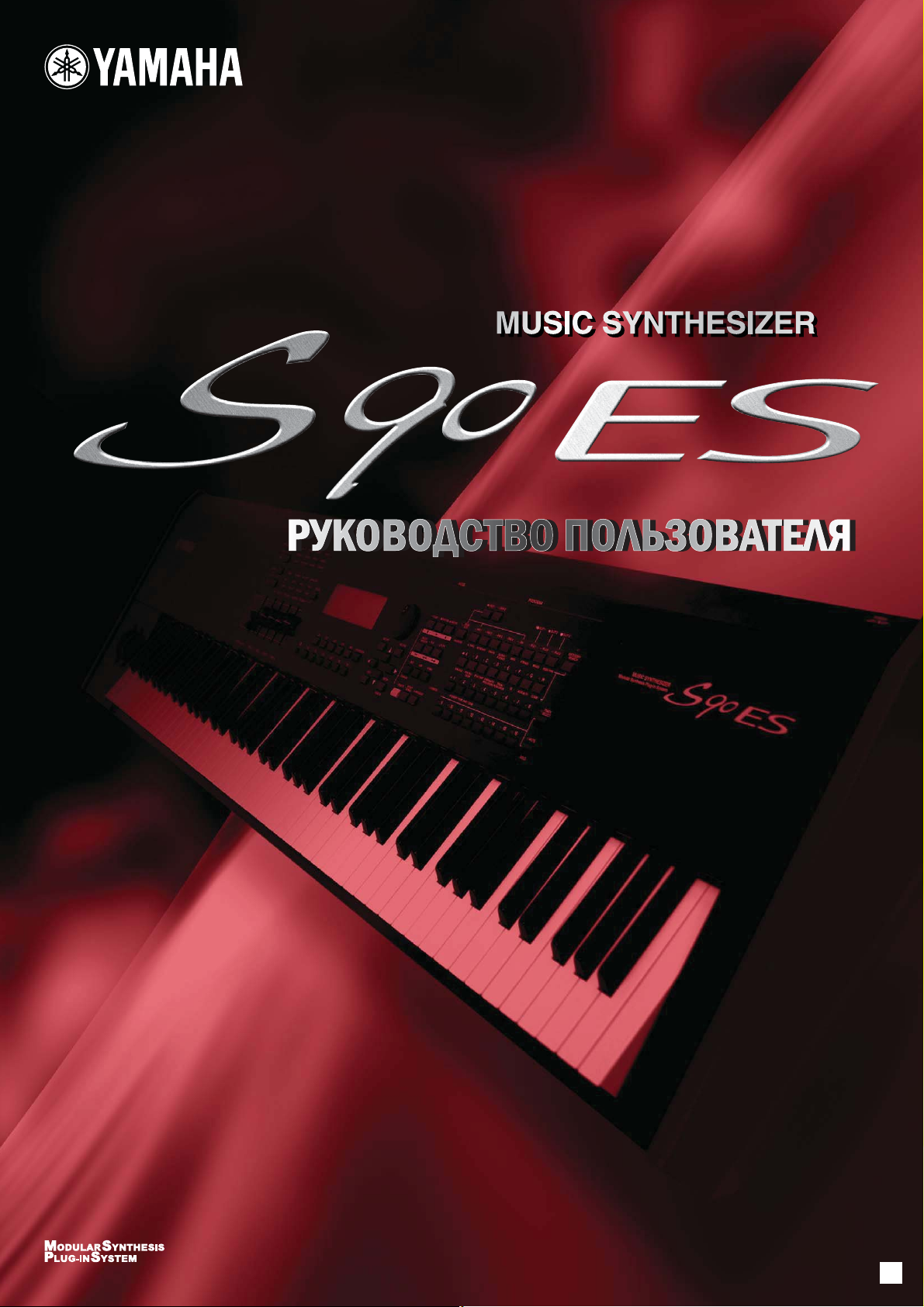
Ру
Page 2
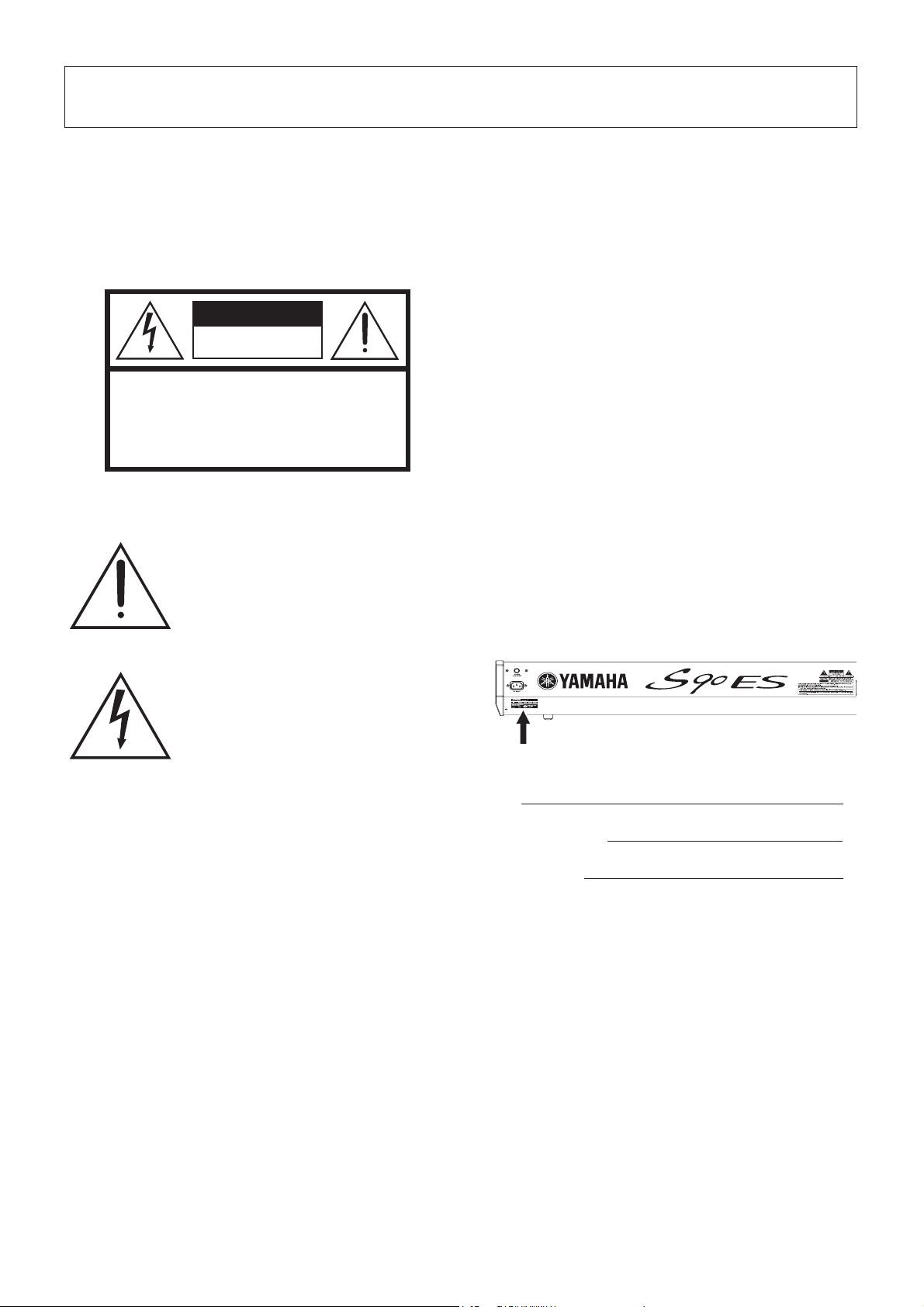
Специальная информация
Маркировка безопасности продукции: На электронных
продуктах корпорации Yamaha имеются либо метки, похожие
на показанные ниже, либо гравировка на корпусе. На этой
странице дается описание этих символов. Соблюдайте все
меры предосторожности, описанные на этой странице и в
разделе инструкций по безопасности.
CAUTION
RISK OF ELECTRIC SHOCK
DO NOT OPEN
ВНИМАНИЕ: ДЛЯ УМЕНЬШЕНИЯ РИСКА УДАРА ЭЛЕКТРИЧЕС-
КИМ ТОКОМ НЕ УДАЛЯЙТЕ КРЫШКУ (ИЛИ ЗАДНЮЮ СТЕНКУ)
В
НУТРИ УСТРОЙСТВА НЕТ ДЕТАЛЕЙ, КОТОРЫЕ МОГУТ БЫТЬ
ПРИ НЕОБХОДИМОСТИ ОБРАЩАЙТЕСЬ В СПЕЦИАЛИЗИРОВАН-
ОТРЕМОНТИРОВАНЫ САМОСТОЯТЕЛЬНО
НЫЕ СЕРВИСНЫЕ ЦЕНТРЫ.
Восклицательный знак в равностороннем треугольнике означает предупреждение о наличии важной операции и инструкции в прилагаемо
руководстве пользователя.
Примечание по батарейкам: Батарейки могут быть приобретены в
любом магазине. Средний срок службы батарейки составляет приблизительно пять лет. При необходимости замены батареек, обратитесь в специализированный сервисный центр для выполнения этой
процедуры.
Предупреждение. Не пытайтесь заряжать, разбирать или сжигать
батарейки этого типа. Храните батарейки в недосягаемом для детей
месте. Утилизация
ветствии с местным законодательством. Примечание: В некоторых
регионах, для возврата неисправных деталей требуется присутствие
законного представителя.
Примечание по утилизации: При повреждении устройства и невоз-
можности его дальнейшей эксплуатации, а также по истечении его
срока службы, необходимо соблюдать местные и государственные
требования, касающиеся утилизации продуктов с
свинца, батареек, пластика и так далее.
Примечание: Неисправности, возникшие в результате незнания ра-
боты функций или эффекта (при правильной работе устройства) не
покрываются гарантией производителя и лежат на ответственности
пользователя. Внимательно изучите руководство.
Перед обращением в сервисный центр обратитесь к вашему дилеру.
Размещение таблички с заводскими характеристиками: На изоб-
ражении
теристиками. На этой табличке находятся номер модели, серийный
номер, требования по питанию и так далее. Ниже запишите номер
модели, серийный номер и дату продажи.
ниже показано расположение таблички с заводскими харак-
использованных батареек выполняется в соот-
содержанием
Символ молнии с восклицательным
знаком в равностороннем треугольнике означает предупреждение о наличии опасного в корпусе продукта.
Будьте внимательны, чтобы не получить удар электрическим током.
Важное примечание: Все электронные продукты корпорации
Yamaha протестированы и апробированы в независимой ла-
боратории на предмет безопасности. Вы можете быть уверены в том, что при правильной инсталляции и использовании в
нормальных условиях в соответствии с инструкцией, все предсказуемые опасности должны быть значительно уменьшены.
НЕ модифицируйте данное устройство и не
это лицам, не авторизированными корпорацией Yamaha. Характеристика продукта и / или стандарты безопасности могут
быть снижены. Если была выполнена какая/либо модернизация устройства, то предъявляемые по гарантии требования
могут быть отклонены. Это также может повлиять и на выполнение гарантийных обязательств.
Спецификации устройства могут быть изменены: Содержащаяся в
процессе печати руководства. Корпорация Yamaha оставляет
за собой право на изменение или модификацию любой из
спецификаций без предварительного уведомления.
Экологические проблемы: Корпорация Yanaha стремится к
тому, чтобы продукты были безопасны как для пользователя,
так и для окружающей среды. Мы надеемся, что производимые нами продукты и
ответствуют этим целям. Следуя букве и духу закона, считаем
необходимым предупредить вас о следующем:
руководстве информация может быть изменена в
способы их производства полностью со-
позволяйте делать
Модель
Серийный номер
Дата продажи
92-469- • (rear)
Page 3
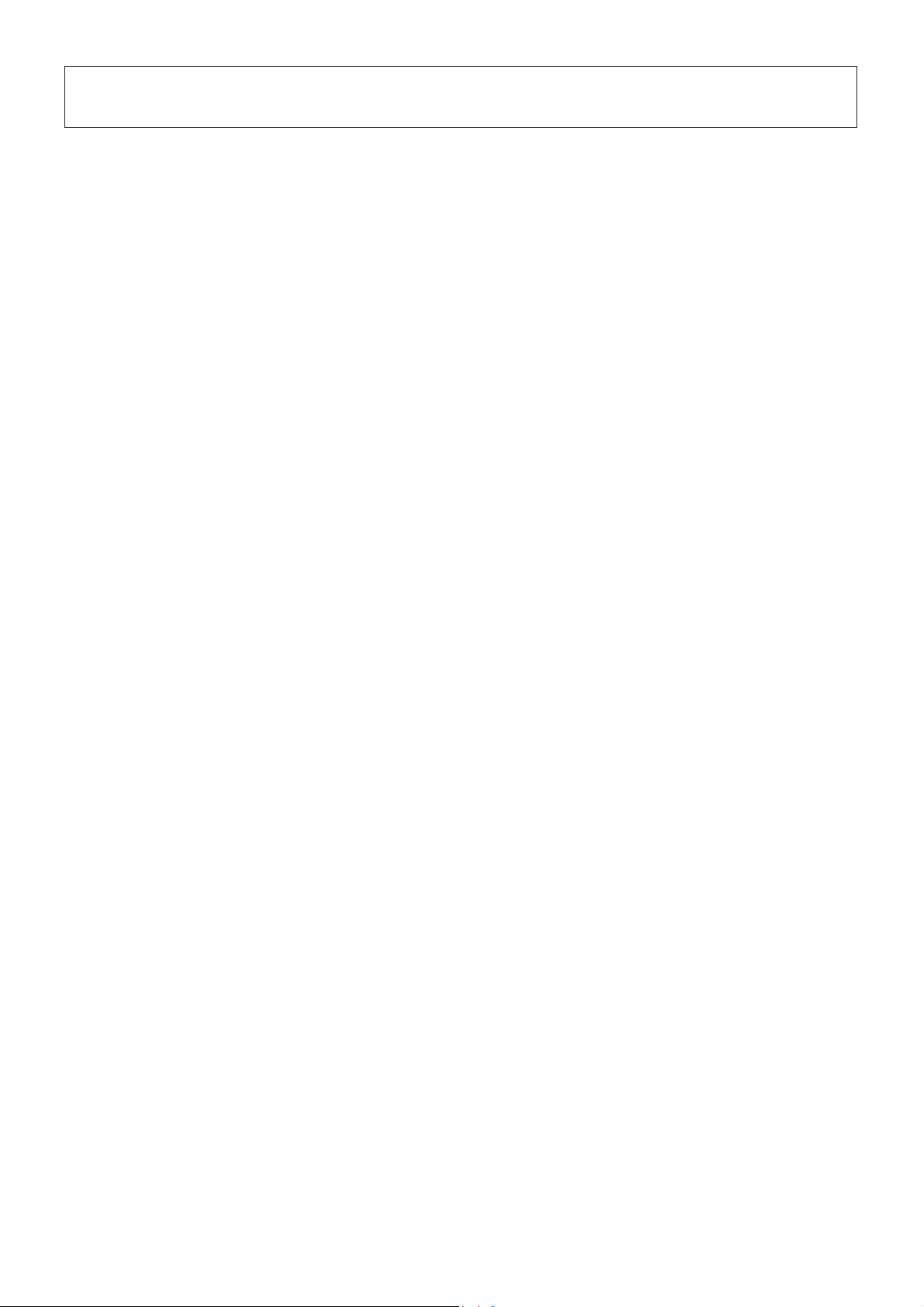
Инструкции по безопасности
НИЖЕ ПРЕДСТАВЛЕНА ИНФОРМАЦИЯ, КАСАЮЩАЯСЯ ВОЗМОЖНОСТИ ПРИЧИНЕНИЯ
ВРЕДА, УДАРА ЭЛЕКТРИЧЕСКИМ ТОКОМ И ВОЗГОРАНИЯ.
ПРЕДУПРЕЖДЕНИЕ
ким или электронным продуктом, необходимо соблюдать основные требования по безопасности. Ниже приведены основные
меры предосторожности:
1.
Перед началом каких-либо подключений, включая подключение к источнику питания, прочитайте все инструкции по безопасности, инструкции по инсталляции, находящиеся в данном
руководстве.
Не пытайтесь выполнять с продуктом операции, не описан-
2.
ные в инструкциях по обслуживанию. Все операции по обслуживанию должны выполняться квалифицированным персоналом.
3.
Проверка сетевого источника питания
ции Yamaha производятся для работы от сетевого напряжения,
используемого в стране продажи. При переезде в другой регион,
или при возникновении сомнений относительно сетевого напряжения в вашем регионе, обратитесь к дилеру для проверки сетевого источника питания и получения инструкций. Необходимое
напряжение питания, напечатано на табличке с заводскими характеристиками. Место размещения таблички с заводскими характеристиками описано в разделе «Специальная информация».
Опасность – инструкции по заземлению. Для обеспечения
4.
соответствующего заземления, данный прибор оборудован трехконтактной вилкой. При неисправной работе устройства, контакт
заземления обеспечивает линию наименьшего сопротивления
для электрического тока, уменьшая, таким образом, риск удара
электрическим током. Если ваша стенная розетка
ет этому типу вилки, обратитесь к электрику для замены розетки
на соответствующую. Не модифицируйте вилку и не заменяйте ее
вилкой другого типа.
Предупреждение. Не устанавливайте продукт или какие-либо
5.
другие предметы на сетевой шнур. Размещайте его в тех местах, где он будет недоступен. Не рекомендуется использовать
удлинитель.
нимальный размер провода для провода длиной 50 метров (или
меньше) составляет 18 AWG. Примечание: Чем меньше значение AWG, тем больше допустимая нагрузка по току (то есть тем
толще провод). При использовании более длинных удлинителей,
обратитесь к электрику.
Вентиляция: Электронные продукты, если они не были спе-
6.
циально разработаны для установки
должны быть размещены в местах с соответствующей вентиляцией. При отсутствии инструкций для инсталляции в закрытых пространствах, предполагается необходимость беспрепятственной
вентиляции.
Температурные условия: Электронные продукты должны быть
7.
установлены в местах, с отсутствием серьезного влияния на рабочую температуру. Избегайте размещения продукта вблизи источников тепла, таких
тва и так далее.
При необходимости использования удлинителя, ми-
– При работе с любым электричес-
: Продукты корпора-
не соответству-
в закрытых пространствах,
как: радиаторы, нагревательные устройс-
8.
Этот продукт НЕ предназначен для работы во влажных/сырых
местах, а также вблизи воды. Например, рядом с бассейном, душем, ванной и т. Д.
Данный продукт должен быть использован
9.
мыми компонентами, тележкой или подставкой, рекомендуемой
производителем. Если тележка или подставка не используются,
соблюдайте все требования и инструкции по безопасности, сопровождающие аксессуары продукта.
. Если продукт не используется в течение длительного вре-
10.
мени, необходимо отключить вилку сетевого шнура от розетки.
Сетевой шнур также необходимо отключать во время
Следите за тем, чтобы внутрь продукта, через отверстия, не
11.
попадали посторонние предметы или жидкости.
Электрические/электронные продукты должны обслужи-
12.
ваться только квалифицированным персоналом в случае:
а. повреждения сетевого шнура;
б. попадании внутрь предметов или жидкостей;
в. эксплуатации продукта под дождем;
г. если продукт не работает, появляются заметные изменения
в
характеристиках;
д. падении продукта и повреждения его корпуса.
13.
Данный продукт, один или вместе с подключенным усилителем и наушниками или колонками позволяет создавать уровень звука, который может привести к повреждению слуха. НЕ
работайте длительное время при высоком, или некомфортном
уровне громкости. При ослаблении слуха или появлении звона в
ушах
, обратитесь к врачу.
ВАЖНО Чем громче звук, тем короче период времени до возмож-
ного повреждения слуха.
В некоторых продуктах Yamaha могут иметься сидения и
14.
/ или монтажные крепления аксессуаров, которые либо поставляются как часть продукта, либо в качестве дополнительных аксессуаров. Некоторые из этих элементов могут быть установлены
только дилером.
а все дополнительные крепления были надежно закреплены перед началом эксплуатации. Поставляемые корпорацией Yamaha
скамьи разработаны только для сидения. Не рекомедуется использовать их в других целях.
Следите за тем, чтобы сидение было устойчивым,
только с прилагае-
грозы.
92-469-3
Сохраните данное руководство
Page 4
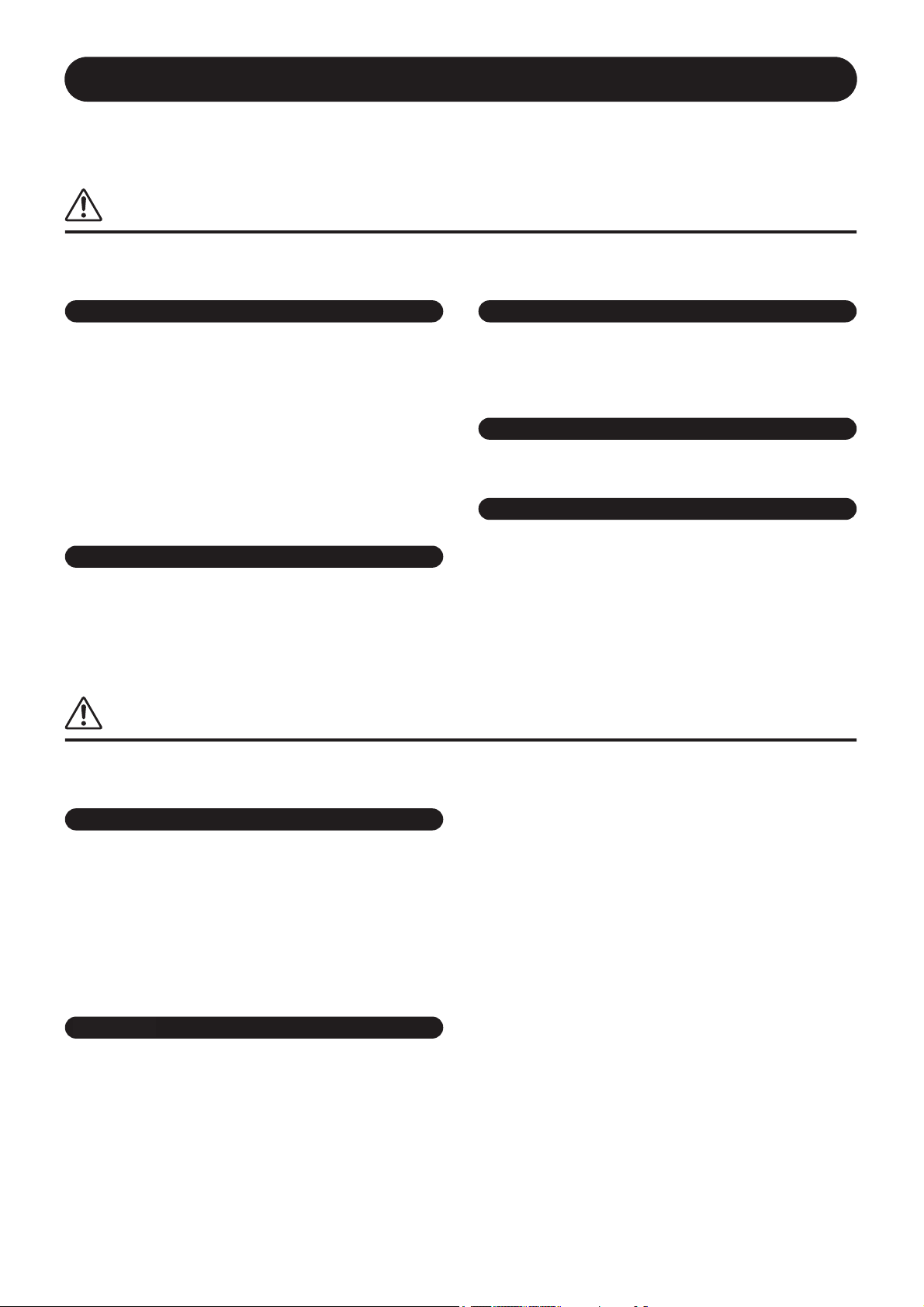
ПРЕДОСТЕРЕЖЕНИЯ
ВНИМАТЕЛЬНО ПРОЧИТАЙТЕ ПЕРЕД НАЧАЛОМ РАБОТЫ
* Сохраните данное руководство в надежном месте для последующего обращения к нему.
ВНИМАНИЕ
Во избежание серьезных травм и смерти от удара электрическим током, а также короткого замыкания, повреждения оборудования, пожара и других инцидентов всегда соблюдайте следующие меры безопасности. Ниже
приведены основные меры предосторожности:
Источник питания / сетевой шнур
•
Используйте только напряжение, указанное на приборе Соответс-
твующее напряжение указано на табличке с данными.
•
Периодически проверяйте электрическую вилку и удаляйте из нее
собирающуюся грязь.
•
Используйте только прилагаемый сетевой шнур.
Сетевой шнур не должен находиться рядом с источ никами тепла (на-
•
гревателями, радиаторами и др.). Не допускайте также чрезмерного
сгибания и повреждения
и держите его в таком месте, где на него нельзя насту пить, задеть ногой
или что-нибудь по нему перекатить
•
Следите за тем, чтобы устройство было подключено к соответствующей розетке с соответствующим заземлением. Отсутствие надлежащего заземления может привести к удару электрическим током.
шнура, не ставьте на него тяже лые предметы
Не открывать
•
В инструменте нет компонентов, которые должен обслуживать
пользователь. Не пытайтесь разбирать или модифицировать внутренние компоненты.
Беречь от воды
•
Берегите прибор от дождя, не эксплуатируйте его рядом с водой, в
условиях повышенной влажности; не ставьте на него емкости с жидкостью, которая может разлиться и попасть внутрь.
Никогда не вставляйте и не вынимайте вилку электроинструмента
•
мокрыми руками
Беречь от огня
•
Не ставьте на прибор свечи. Они могут упасть и привести к возгоранию.
Внештатные ситуации
В случае износа или повреждения шнура или вилки адаптера пере-
•
менного тока, а также при внезапном исчезновении звука во время
эксплуатации, при появлении необычного запаха и дыма немедленно отключите электропитание, выньте вилку адаптера из розетки
и об ратитесь за помощью к специалистам центра технического
обслужи вания корпорации Yamaha.
ВНИМАНИЕ
Во избежание нанесения серьезных травм себе и окружающим, а также повреждения прибора и другого имущества, помимо прочих всегда соблюдайте следующие меры безопасности: Ниже приведены основные меры
предосторожности:
Источник питания / сетевой шнур
Для обеспечения соответствующего заземления источника пита-
•
ния, всегда используйте трехштырьковую вилку. (для получения дополнительной информации об источнике питания, смотрите стр. 8)
При отключении кабеля от инструмента или от электросети бери-
•
тесь за вилку, а не за кабель Не тяните за провод во избежание его
повреждения.
Отключайте адаптер переменного тока, если планируете
•
зовать инструмент в течение длительного времени, а также во время грозы
Не подключайте инструмент к электрической розетке с помощью
•
многоштыревого разъема. Это может привести к понижению качества звука или вызвать перегрев в розетке.
Место установки
Location
•
Во избежание деформации панели и повреждения внутренних компонентов, берегите прибор от чрезмерной пыли, сильной вибрации
и не используйте его при очень высокой или низкой температуре
(например, на солнце, рядом с нагревателем или в машине в дневное время).
не исполь-
(2)-10 1/2
Не используйте прибор в непосредственной близости от телевизора, ра-
•
диоприемника. Стереоборудования, мобильного телефона и других электроприборов. Инструмент, телевизор или радио могут генерировать шум.
Во избежание случайного падения инструмента устанавливайте его на
•
устойчивой поверхности.
Перед перемещением устройства, отключите от него все кабели.
•
•
При установке оборудования следите за тем, чтобы к розетке был обеспечен простой доступ. При возникновении неисправности, немедленно
выключите переключатель
Не размещайте объекты перед вентиляционными отверстиями инс-
•
трумента, поскольку это может помешать обеспечению соответствующей вентиляции и привести к перегреву устройства.
питания и выньте вилку из розетки.
Page 5
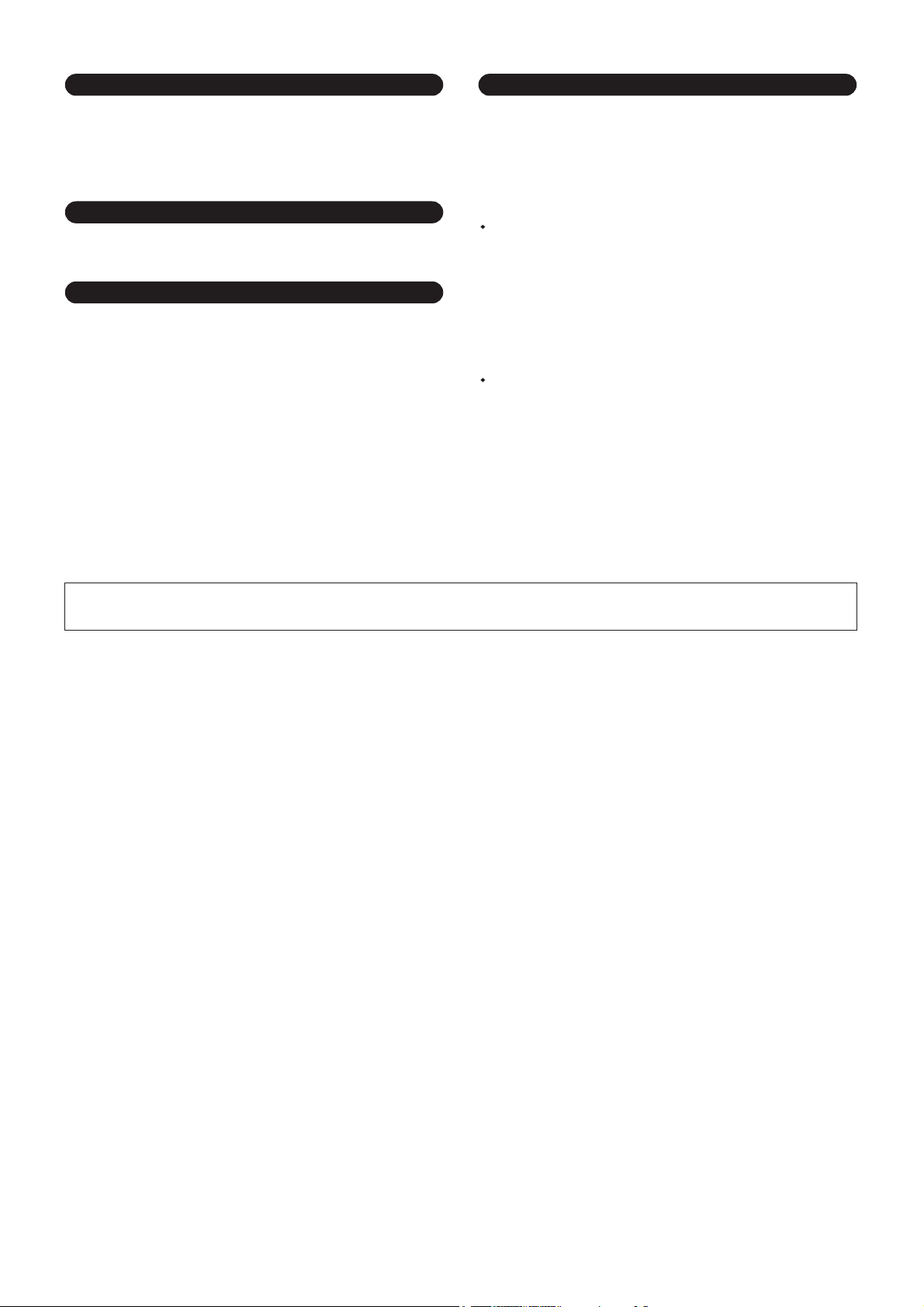
Подключения
Перед подключением прибора к другим устройствам, отключите их
•
питание. Перед включением или отключением устройств, установите минимальный уровень громкости. Также проследите за тем,
что регуляторы громкости на всех компонентах были также установлены на минимальные уровни. Во время игры на инструменте
постепенно поднимите все регуляторы громкости до нужного уровня.
Обслуживан
При чистке инструмента используйте мягкую, сухую тряпочку. Не
•
используйте растворители, бензин, чистящие жидкости или ткани
с химической пропиткой.
ие
Меры безопасности при эксплуатаци
•
Не вставляйте пальцы или ругу в какие-либо отверстия на инструменте.
•
Не вставляйте бумагу, металлические или другие предметы в отверстия на клавиатуре. Если это произошло, немедленно выключите
питание и отключите сетевой шнур от розетки. Отдайте инструмент
на проверку квалифицированному мастеру.
Не размещайте на предмете виниловые или резиновые предметы, пос-
•
кольку это может привести к обесцвечиванию панели или клавиатуры.
Не облокачивайтесь на
•
меты и не прикладывайте слишком большую силу при пользовании
кнопками, выключателями и разъемами.
•
Не работайте долго с высоким или некомфортным уровнем громкости. Это может привести к потере слуха. При ослаблении слуха
или появлении звона в ушах, обратитесь к врачу.
прибор, не ставьте на него тяжелые пред-
Сохранение данных
Сохранение и резервное сохранение данных.
Если перед выключением питания, отредактированные настрой-
•
ки не будут сохранены, то они могут быть потеряны. Проследите
за тем, чтобы все важные данные были сохранены во внутренней
(пользовательской) памяти инструмента (см. стр. 126).
Сохраненные данные могут быть потеряны в результате неис-
•
правности или неправильной операции. Сохраните важные данные на USB запоминающее устройство.
•
Никогда не пытайтесь выключить питание во время процесса записи данных во встроенную память (во время индикации сообщения «Executing…» или «Please keep power»). Выключение питание
в этом случае может привести к потере всех пользовательских
и
данных и зависанию системы.
Это означает, при следующем включении питания, нормальный
запуск синтезатора будет невозможен.
•
Резервное сохранение данных на USB запоминающее устройство.
Для предотвращения потери данных в результате повреждения
медиаоборудования, рекомендуется сохранить все важные данные на USB запоминающее устройство.
Корпорация Yamaha не несет ответственности за повреждения, возникшие в результате неправильной эксплуатации
Всегда выключайте прибор, если не используете его.
прибора или его модификации, а также за потерянные или испорченные данные.
(2)-10 2/2
Page 6
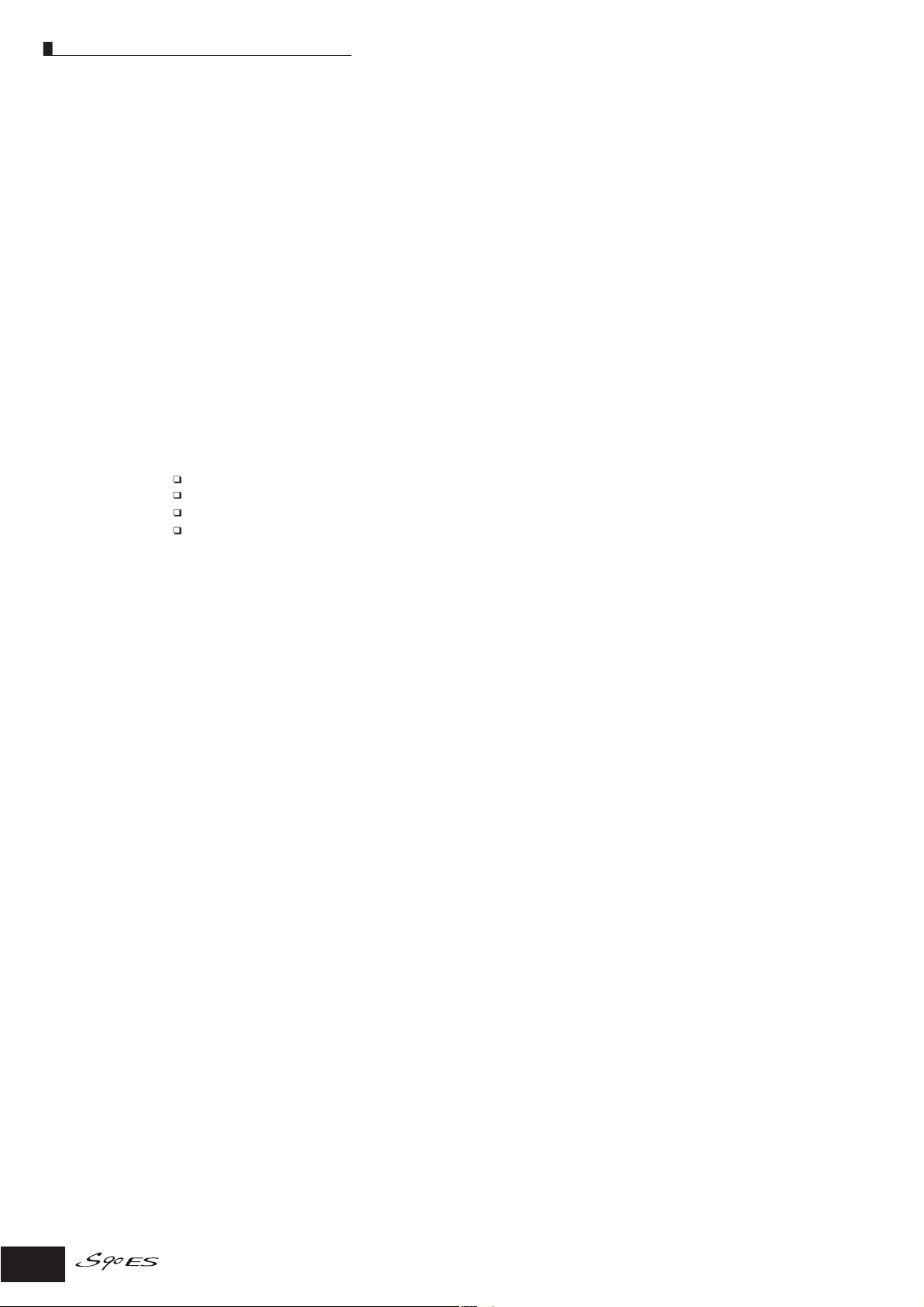
Введение
Введение
Примите наши поздравления по поводу приобретения музыкального синтезатора Yamaha S90 ES! Теперь вы являетесь
владельцем универсального, мощного синтезатора с самым лучшим звучанием на всей планете.
Мы постарались вместить в один инструмент все ноу-хау технологии синтезатора и создания музыки. И нам это удалось.
Новый синтезатор S90 ES предоставляет в ваше распоряжение не только самые последние и
ритмы (а также возможность создания собственных), он дает вам мощные, простые в использовании инструменты для
воспроизведения, комбинирования и управления этими динамичными тембрами / ритмами в реальном времени по мере
их исполнения.
Найдите время для тщательного изучения руководства. Это позволит вам получить важную информацию о том, как извлечь
максимум
Начните и наслаждайтесь!
возможностей из этого великолепного инструмента.
выдающиеся тембры и
Аксессуары
Следующие аксессуары входят в комплект поставки S90ES. Проверьте комплектацию по прилагаемому ниже списку.
Сетевой шнур.
•
Руководство пользователя (эта книга)
•
Таблица данных
•
Наклейка для дополнительной платы расширения mLAN16E.
•
Иллюстрации и экраны жидкокристаллического дисплея (ЖКД), представленные в данном руководстве
пользователя даны исключительно в информационных целях и могут не соответствовать реальным изображениям.
Этот синтезатор включает в себя компьютерные программы и содержимое с авторскими правами корпорации Yamaha или с лицензиями на использование других авторских прав. Эти материалы, защищенные
авторскими правами, включают
файлов, MIDI файлы, данные WAVE, музыкальные записи. Любое несанкционированное использование
этих программ и содержимого не в личных целях запрещено соответствующими законами. Любые нарушения авторских прав имеют юридические последствия. Не используйте и не распространяйте нелегальные копии.
В данном устройстве могут быть использованы различные типы/
пользования в приборе, данные оптимизируются в соответствующий формат. В результате этого, данные
могут быть воспроизведены не совсем точно.
Копирование коммерческих музыкальных данных разрешено только для личного использования.
•
Windows – зарегистрированная торговая марка корпорации Microsoft®.
•
Apple и Macintosh – зарегистрированные торговые марки Apple Computer, Inc в США и других странах.
•
Имена компаний и названия продуктов, представленных в данном руководстве пользователя являются
торговыми марками или зарегистрированными торговыми марками соответствующих компаний.
6
Руководство
Пользователя
, без ограничения, все компьютерное программное обеспечение, стили
форматы музыкальных данных. Для ис-
Page 7
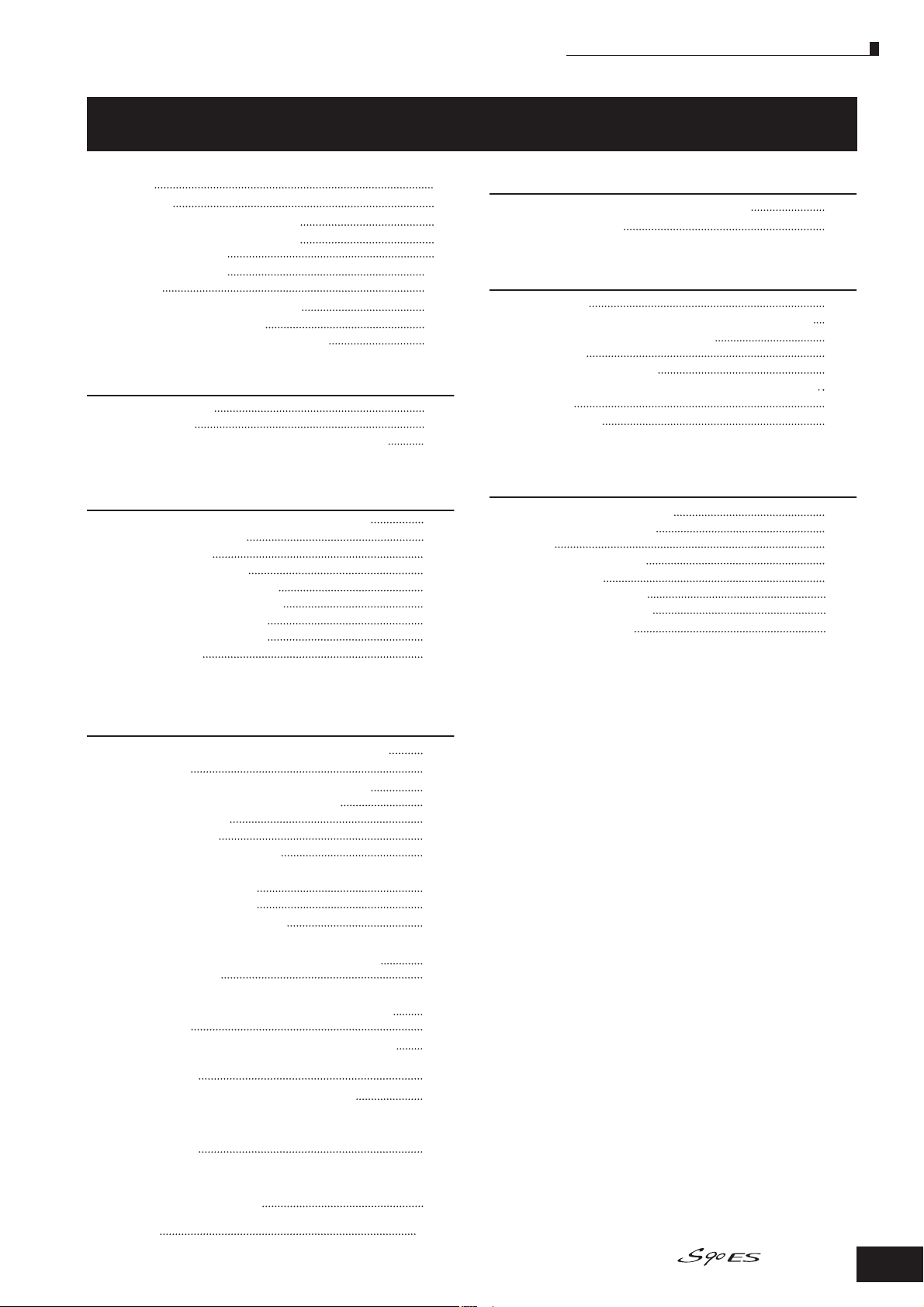
СОДЕРЖАНИЕ
СОДЕРЖАНИЕ
Введение 6
Аксессуары 6
Установка и воспроизведение 8
Подключение источника питания 8
Включение питания 9
Игра на клавиатуре 10
Режимы 12
Основные инструкции по работе 13
Основные характеристики 14
Работа с руководством пользователя 15
Регуляторы и подключения 16
Передняя панель 16
Задняя панель 18
Совместимые USB запоминающие устройства 20
Основные операции 21
Восстановление заводских настроек S90 ES 21
Функции кнопок MODE 22
Таблица режимов 22
Функции и под-функции 23
О функциях редактирования 25
Подтверждающее сообщение 26
Информационный дисплей 27
Настройки Ноты (клавиши) 27
Наименование 27
Основная структура 108
Внутренняя структура (Обзор системы) 108
Служебные данные 126
Справочная информация 127
Режим Voice 127
Режим воспроизведения Перфоманса (Perfomance) 149
[PERFORM] → Выбор Перфоманса 149
Режим Multi 157
Общее редактирование 161
Режим Sequence Play (воспроизведения секвенции) 162
Режим File 168
Режим Мастер 172
Режим Мастер оизведения (Master Play)
Приложение 176
Информационные дисплеи 176
Сообщения на дисплее 178
О MIDI 180
Доступные устройства. 184
Спецификации. 188
Устранение неполадок 189
Предметный указатель 193
Алфавитный список 196
Краткое руководство 29
Воспроизведение демонстрационных песен 29
Игра на S90 ES 30
Режим воспроизведения Тембра (Voice Play) 30
Выбор Обычного Тембра (Normal Voice) 30
Выбор Перфоманса 34
Функция Арпеджио 39
Редактирование Программы 44
Редактирование Тембра 44
Редактирование Тембра 44
Редактирование Перфоманса 53
Работа с регуляторам – расширенный курс 59
Регуляторы S90 ES 59
Подключение Компьютера и MIDI устройств 63
Подключения 63
Создание Песни с использованием режима Multi 70
Использование S90 ES с компьютерным программным
обеспечением 77
Использование сетевого протокола mLAN 88
Создание своей оригинальной группы программ
Режим Мастер 90
Воспроизведение MIDI файлов
(Режим Sequence Play) 96
Работа с платами Plug-in 99
Подсказки 104
Руководство
Пользователя
7
Page 8
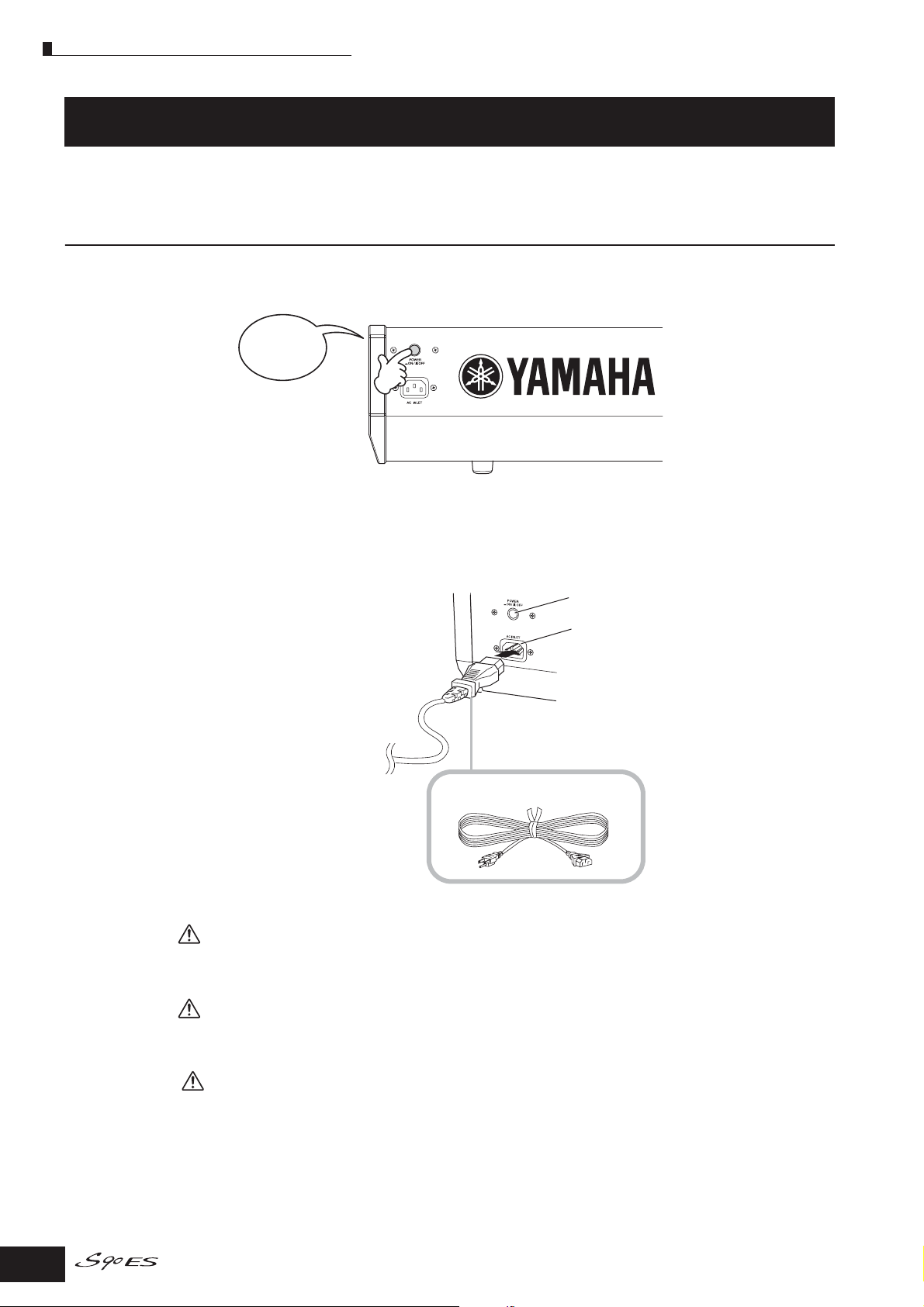
Подключение источника питания
Установка и воспроизведение
Подключение источника питания
Подключение источника питания
Убедитесь в том, что переключатель POWER, расположенный на тыльной панели инструмента,
1.
установлен в позицию OFF (Выкл.).
ПИТАНИЕ
ВЫКЛЮЧЕНО
Подключите прилагаемый сетевой шнур к разъему AC INLET на тыльной панели инструмента.
2.
3.
Подключите другой конец сетевого шнура к розетке переменного тока. Убедитесь, что S90 ES соответствует требованиям по напряжению в регионе, в котором предполагается его эксплуатация.
Power Switch
Переключатель питания
AC INLET
Разъем AC INLET
Сетевой шнур (прилагается)
ПРЕДУПРЕЖДЕНИЕ
Убедитесь в том, что S90 ES рассчитан на работу от напряжения сети переменного тока, используемого в данном регионе (указано на тыльной панели). Подключение устройства к несоответствующему источнику переменного тока может привести к серьезным повреждениям внутренней схемы и к электрическому удару.
ПРЕДУПРЕЖДЕНИЕ
Используйте только прилагаемый к S90 ES сетевой шнур. При потере или повреждении сетевого шнура и необходимости его замены, обратитесь к дилеру Yamaha. Использование неподходящего кабеля может привести к
возгоранию и риску получения электрического удара.
ПРЕДУПРЕЖДЕНИЕ
Тип поставляемого с S90 ES сетевого шнура зависит от страны продажи (для обеспечения заземления, на вилке
может иметься третий штырь). Неправильное подключение заземляющего проводника может привести к риску
удара электрическим током. Не модифицируйте вилку, поставляемую с S90 ES. Если вилка не вставляется в
стенную розетку, обратитесь к электрику по вопросу замены розетки. Не используйте переходник
отключением заземляющего проводника.
8
Руководство
Пользователя
для вилки с
Page 9
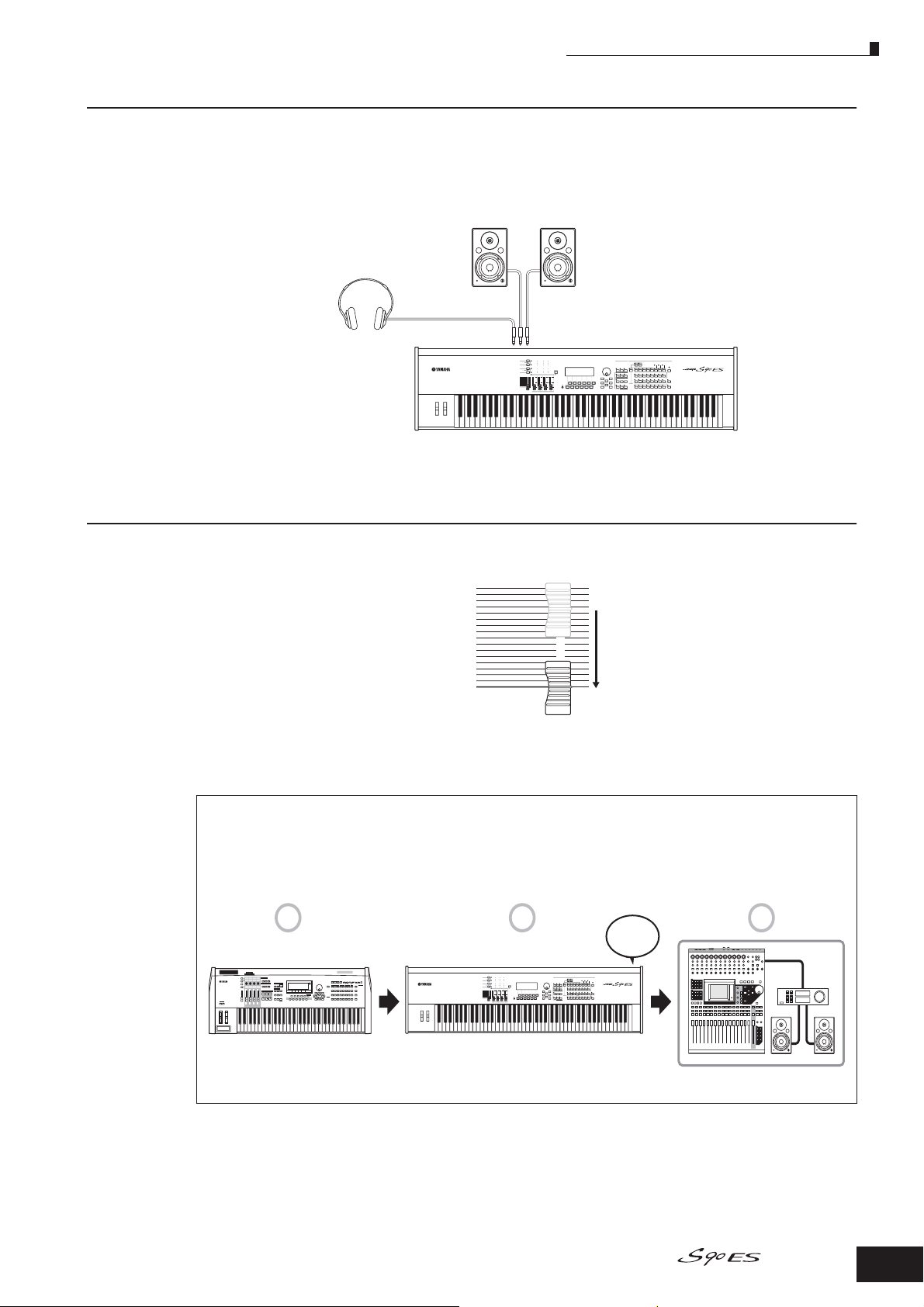
Подключение колонок или наушников
Поскольку S90 ES не имеет встроенных колонок, то для прослушивания звучания инструмента необходимо наличие внешнего оборудования. Подключите наушники, активные громкоговорители или другое оборудование
для воспроизведения.
Активный громкоговоритель (левый) Активный громкоговоритель (правый)
Наушники
Подключение источника питания
Включение питания
Убедитесь в том, что регуляторы громкости на S90 ES и внешних устройствах установлены
на минимальные значения.
Нажмите на переключатель [POWER] на тыльной панели S90 ES для включения питания. Затем включите питание на усилителях.
OUTPUT L/MONO
PHONES
OUTPUT R
Мастер регулятор громкости
(MASTER VOLUME)
S90 ES
Подключение MIDI устройств или микшера.
Убедитесь в том, что все настройки громкости установлены на минимальные значения. Включите питание
на каждом устройстве в вашей системе в следующей последовательности: MIDI мастер устройства (контролеры), MIDI ведомые устройства (приемники), аудио оборудование (микшеры, усилители, громкоговорители и так далее). При отключении питания в системе, вначале уберите громкость на всех аудио устройствах,
а
затем выключите все приборы в обратной последовательности (аудио устройства, а затем MIDI).
1 2 3
MUSIC PRODUCTION SYNTHESIZER
MIDI мастер устройство S90 ES
MIDI master
S90 ES Audio equipment (first mixer, then amplifier)
ПИТАНИЕ
POWER
ВКЛЮЧЕНО
ON!!
Аудио оборудование
(вначале микшер, затем усилтель)
Руководство
Пользователя
9
Page 10
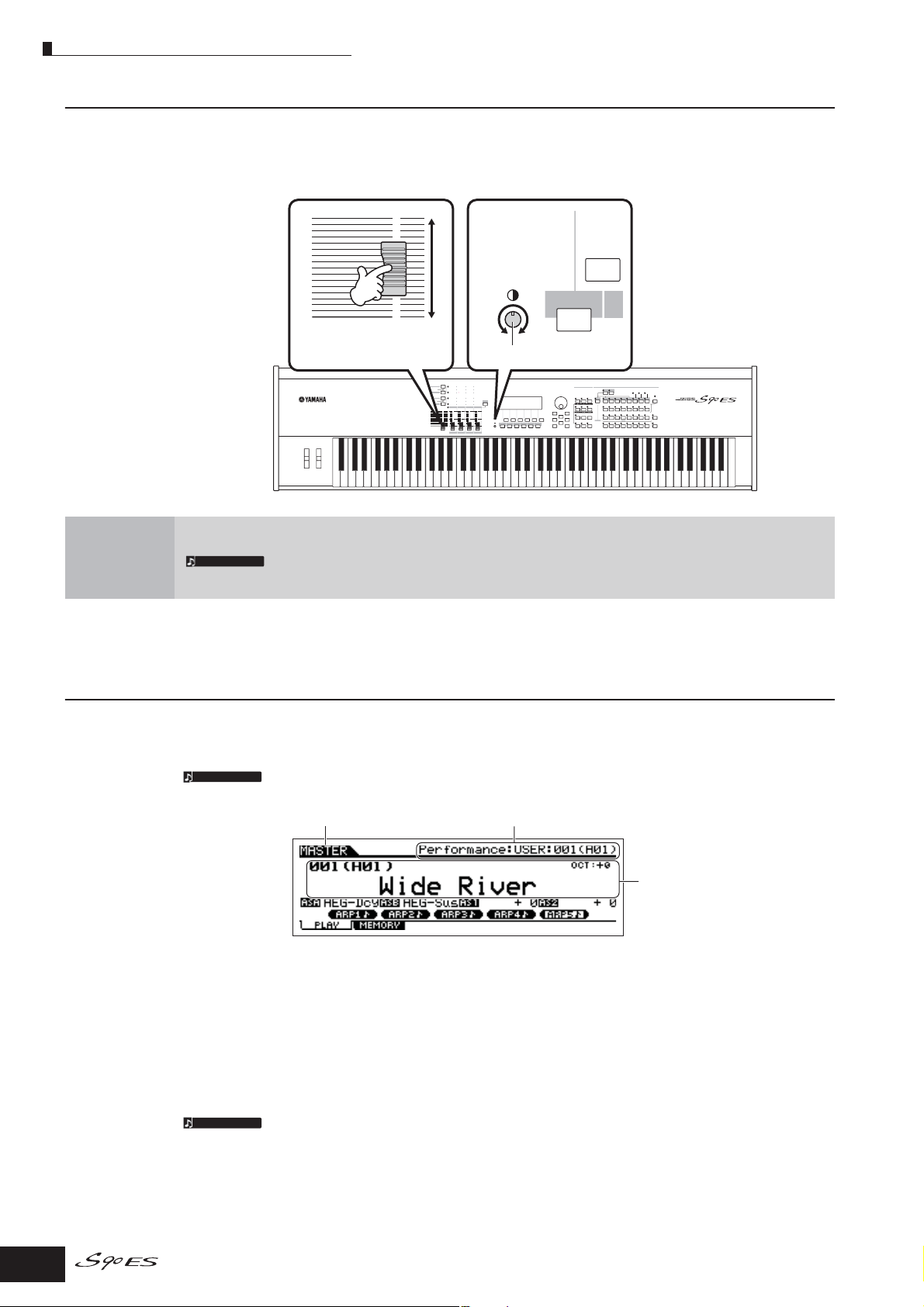
Игра на клавиатуре
Регулировка звука и контрастности дисплея
Отрегулируйте уровни громкости на S90 ES и подключенном усилителе / акустической системе. При плохой
читаемости дисплея, отрегулируйте его контрастность с помощью ручки регулировки Contrast.
Отрегулируйте громкость с
помощью ползунка MASTER
Отрегулируйте контрастность дисплея
с помощью регулятора Contrast.
SF1
F1
MASTER VOLUME
Теперь, после соответствующей настройки S90 ES, можно начать играть на синтезаторе.
Примечание.
Перед отключением питания на S90 ES убедитесь в том, что питание на внешних устройствах
выключено (или уменьшен уровень громкости).
Игра на клавиатуре
Проигрывание звуков
А теперь попробуйте сыграть на клавиатуре S90 ES некоторые из реалистичных и динамичных звуков.
При включении питания в соответствии с указаниями, данными в разделе «Подключение источника питания»
(стр. 8), появляется следующая индикация дисплея.
Примечание.
Показывает, что выбран режим Master Показывает тип выбранной программы.
При настройках по умолчанию, выбирается режим Master. Для получения дополнительной информации о режимах, обращайтесь к разделу «Режимы» на стр. 12.
Contrast control
Регулятор контрастности
10
Показывает имя и номер
выбранной программы.
В этом случае, вы можете сыграть на клавиатуре и прослушать тембры выбранной программы. При включении
инструмента, автоматически вызывается программа «Wide River» (естественное, сочное звучание пианино с ритмическим арпеджио и объемным синтезатором).
Обратите внимание на индикацию «Performance:USER:001(A01)» в верхнем правом углу дисплея. Эта индикация
означает, что выбран Performance (перфоманс) 001 в Пользовательском банке 1. «Preformance» (перфоманс) – это
типы
программ S90 ES. В инструменте также используются и другие типы программ: Voices и Multis (однотембраль-
ные и многотембральные программы).
Примечание.
Руководство
Пользователя
Для получения дополнительной информации о Банках, смотрите стр. 30. Обратите внимание, что
Performance и Multis имеют только Пользовательские банки (другие банки недоступны).
Page 11
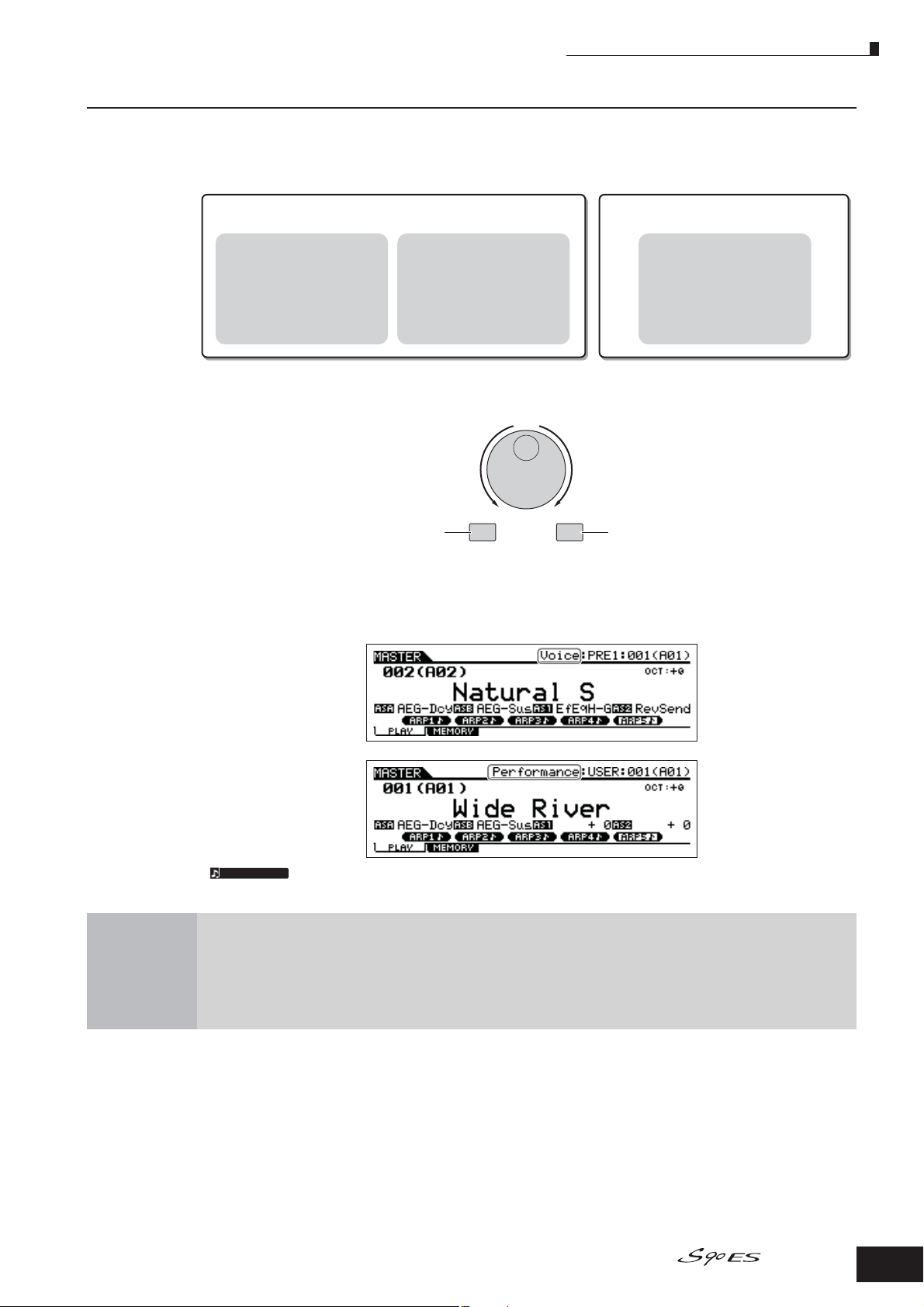
Выбор и воспроизведение различных звуков
S90 ES для воспроизведения звуков предоставляет три типа программ: Voices, Performances, и Multis.
Основная разница между этими программами заключается в их использовании – для игры на клавиатуре или для создания музыки с множеством деталей.
Игра на клавиатуре
Для игры на клавиатуре
Voice (Тембр):
Эта программа содержит звуки основных инструментов,
таких как пианино, гитара,
бас гитара, ударные и т. Д.
Performance
(перфоманс):
Эта программа позволяет объединить несколько тембров
– либо в виде наслоения, либо
по отдельности (в разных частях
клавиатуры) для одновременного воспроизведения нескольких различных частей.
Создание музыки из
нескольких частей –
режим Multi:
Эта программа позволяет воспроизвести несколько треков
с внешнего секвенсера с одновременным использованием различных тембров.
В режиме Master можно выбрать из 128 различных программ тембров, перфомансов и Multi. Для изменения нужного номера Master, используйте кнопку [INC/ YES], кнопку [DEC/NO] или ручку Data (данных).
Уменьшение номера Увеличение номера
Уменьшение номера Увеличение номера
Измените номер Master и попробуйте сыграть различных типы Тембров или Перфомансов. При назначении Тембра на выбранный номер Master, в верхней части дисплея появляется индикация «Voice».
При назначении Перфоманса, на дисплее появляется индикация Performance.
Примечание.
Несмотря на то, что режим Multi может быть использован для игры на клавиатуре, он в первую очередь предназначен для создания, записи и воспроизведения многотембральной музыки. Для получения дополнительной информации об этой функции, смотрите стр. 70.
При воспроизведении различных Тембров и Перфомансов, обратите внимание на различия между ними – особенно на более богатое и сложное звучание Перфоманса по сравнению с Тембрами.
Ниже дается описание работы в режиме Master, который вызывается при включении
питания. S90 ES имеет также и другие режимы работы. Вы найдете из описание в следующем разделе
.
Руководство
Пользователя
11
Page 12
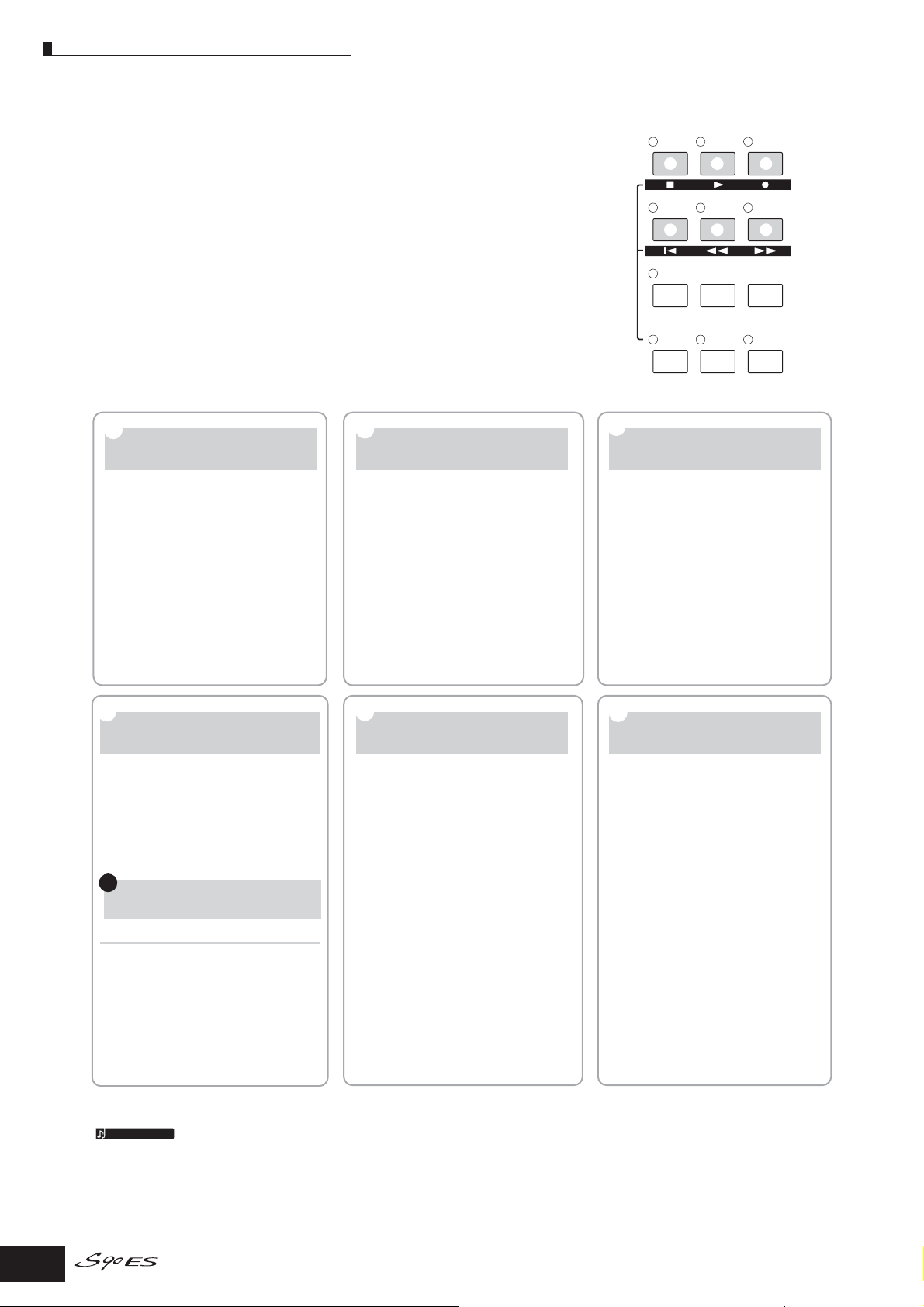
Режимы
Режимы
В S90 ES имеется несколько рабочих режимов, которые могут
быть выбраны с помощью шести кнопок режимов. Использование отдельных режимов зависит от конкретного музыкального
приложения. Для обычной игры на клавиатуре могут быть использованы режиме Тембра и Перфоманса. Для создания музыки, в
частности многоэлементных аранжировок, используйте режим
Multi (Многотембральный) и режим Sequence Play (Последовательного
воспроизведения). Для выполнения общих настроек
инструмента и сохранения важных данных, используйте режимы
Utility и File. Для мгновенного вызова нужных режимов и соответствующих настроек одним нажатием кнопки, без первоначального выбора режима, в инструменте предусмотрен специальный режим Master (Мастер).
1
Игра на клавиатуре с
использование Тембра (Voice)
Режим Voice (Тембр)
Кнопка [VOICE]
S90 ES обладает большим количеством
высококачественных, динамичных звуков,
называемых “Voices” (Тембры). Эти Тембры могут быть воспроизведены с клавиатуры в режиме Voice, по одному тембру за
раз. S90 ES также позволяет создать свои
собственные оригинальные Тембры.
2
Игра на клавиатуре с исполь-
зованием нескольких Тембров
Режим Performanc (Перформанс)
Кнопка [PERFORM]
В режиме Performance, вы можете воспроизвести несколько Тембров вместе послойно, или воспроизвести различные Тембры
с отдельных зон клавиатуры. Каждая из
этих комбинаций Тембров называется
“Performance” (Перформанс). Этот режим
позволяет создать многослойное богатое
звучание или одновременно сыграть две
различные части – например, пианино и
бас гитару. Это функция очень удобна при
солировании.
VOICE
MULTI/
SEQ PLAY
COMPARE
REMOTE
PERFORM
1 2 3
4 5 6
EDIT
EFFECT
BYPASS
MASTER
FILE UTILITY
JOB STORE
ARPEGGIO
3
Создание оригинальных
наборов программ.
Режим Master (Мастер)
Кнопка [MASTER]
Режим Мастер может быть использован
в двух случаях:
Для сохранения ваших любимых программ
Вы можете записать часто используемые
настройки в режимах Voice, Performance,
Multi и впоследствии быстро вызвать режим
вместе с пользовательскими настройками
одним нажатием кнопки без первоначального вызова режима.
Использование для воспроизведения в
качестве мастер клавиатуры.
Этот режим позволяет разделить клавиатуру
на четыре отдельные зоны, как если бы вы играли на четырех различных MIDI клавиатурах.
4
Запись через внешний
секвенсер
Режим Multi
Кнопка [MULTI/SEQ PLAY]
Режим Multi позволяет использовать S90
ES в качестве многотембрального тон-
генератора для воспроизведения песни
секвенсера. Назначая различные Тембры
на каждый трек в файле песни на внешнем секвенсере, можно воспроизвести
сложные, многоэлементные записи.
4
4
4
4
Воспроизведение
MIDI файлов
Только формат SMF (Стандартный MIDI файл).
Режим Sequence Play
(воспроизведение секвенций)
Кнопка [MULTI/SEQ PLAY]
В режиме Sequence Play, вы можете воспроизвести песни, созданные на внешнем секвенсере, используя S90 EA в качестве многотембрального тон-генератора. Несколько
SMF файлов могут быть воспроизведены
последовательно, а файлы, сохраненные на
запоминающем устройстве USB могут быть
воспроизведены напрямую без необходимости загрузки данных на S90 ES.
Примечание.
Для переключения между режимами Multi и Sequence Play нажмите на кнопку [MULTI/SEQ PLAY]
5
Резервное сохранение
данных
Режим File (Файл)
Кнопка [FILE]
Режим File позволяет сохранить данные
S90 ES на запоминающее устройство
USB, а также позволяет загрузить дан-
ные с USB устройства на S90 ES.
Данные могут быть сохранены и на самом S90 ES, однако, для обеспечения
большей защиты сохраненных данных,
корпорация Yamaha рекомендует
сохранить важные данные на запоминающем устройстве USB.
6
Настройка параметров
системы
Режим Utility (Утилит)
Кнопка [UTILITY]
Режим Utility позволяет сделать настройку
параметров всей системы в целом. Эти
настройки параметров применимы для
всех Тембров, Перфомансов, Multi.
* Настройки для каждого Тембра, Перфоманса или Multi могут быть определены
в соответствующих режимах Voice,
Performance, Multi.
12
Руководство
Пользователя
Page 13
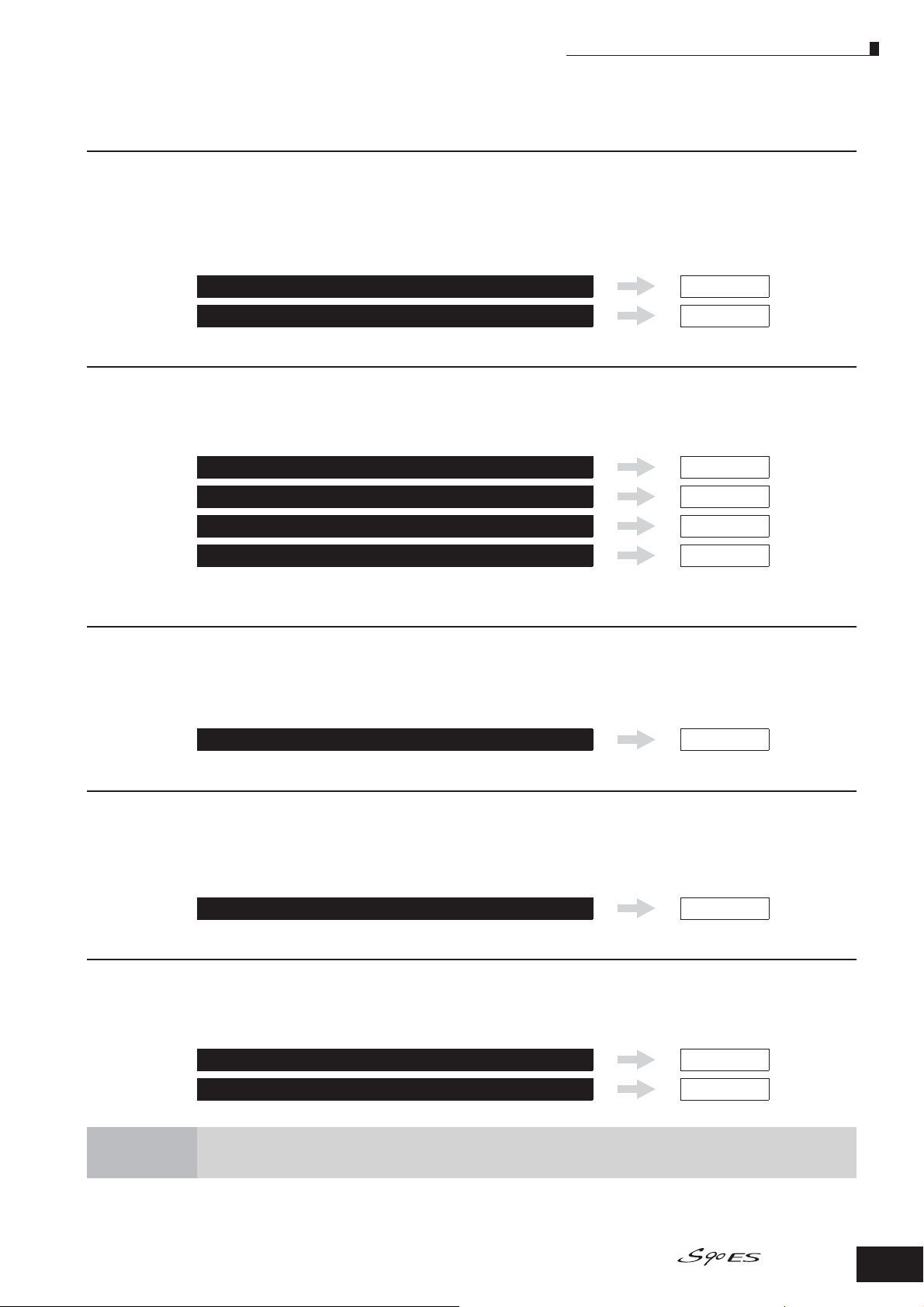
Основные инструкции по работе
Основные инструкции по работе
Тембры – основные структурные элементы S90 ES
Тембры – созданные в режиме Voice – являются основными звуковыми структурными элементами для других
режимов S90 ES Программы Перфоманса и Multi состоят из различных Тембров, собранных вместе для определенного перфоманса или записи песни. В S90 ES используется широчайший диапазон различных предустановленных Тембров для игры практически в любом музыкальном стиле. Попробуйте найти среди этих Тембров
те, которые вам
возможности и использовать функции редактирования для создания собственных, оригинальных Тембров.
Выбор предустановленного Тембра стр. 30
Создание нового Тембра стр. 44
Объединение нескольких Тембров для создания Перфоманса или Multi.
Для одновременного воспроизведения нескольких различных Тембров, выберите режим Performance. Для использования S90 ES в качестве мультитембрального тон генератора с секвенсером, выберите режим Multi. В
S90 ES имеется полный комплект специально запрограммированных 128 Перфомансов и 64 Multi (мультинастройки). С помощью режима Multi, S90 ES может быть использован для воспроизведения файлов MIDI песен
с подключенного USB устройства.
Выбор предустановленного Перфоманса cтр. 34
нравятся. После знакомства с различными тембрами, попробуйте включить свои творческие
Создание нового Перфоманса стр. 36, 53
Создание музыки с исп. режима Multi и комп.
Стр. 70
Воспроизведение MIDI файла. Стр. 96
Режим Master - Создайте установку мастер клавиатуры или мгновенно
вызовите нужную программу.
Режим Master позволяет сделать запись ваших любимых Тембров, Перфомансов и Multi в программы Master. В
дальнейшем, это программа может быть легко выбрана. Независимо от используемого режима - Voice, Performance
или Multi - он будет быстро и автоматически выбран при вызове соответствующей программы Master.
Режим Master может быть также использован для разделения клавиатуры на четыре зоны – каждая со своим
собственным Тембром. Это
будет аналогично игре на четырех разных MIDI клавиатурах.
Настройки режима Master стр. 90
Удобное дистанционное управление компьютерным программным
обеспечением.
Панель S90 ES также служит удобным пультом для управления компьютерной музыкальной системой. Используйте кнопки и ползунки для управления функциями аудио микшера и секвенсера в программном обеспечении
MIDI/ аудио. Этот интуитивный подход обеспечивает управление вашей виртуальной студией вручную - уровень
управления, который не могут предоставить клавиатура и мышь. Эти функции доступны для любой компьютерной программы секвенсра и Multi Part Editor (стр. 77), совместимой с функцией удаленного управления.
Удаленное упр. программным обеспечением стр. 77
Общие настройки и резервное сохранение данных
В режимах Voices, Performance и Multi предусмотрены регуляторы для работы c программами S90 ES и для их
редактирования. В режиме Utility выполняются общие настройки инструмента - регулировка транспонирования
и точная настройка или переключение между режимами работы MIDI и USB. Возможно также архивирование
важных данных с S90 ES на USB запоминающее устройство.
Общие настройки системы стр. 163
Резервное сохранение важных данных стр. 126
На этом, краткий обзор основных операций и функций S90 ES завершен. Насладитесь динамичными,
достоверными тембрами инструмента во время игры и создания музыки. Посмотрите на приведенные
выше ссылки и перейдите к исследованию некоторых из захватывающих и мощных функций S90 ES
Руководство
Пользователя
13
Page 14
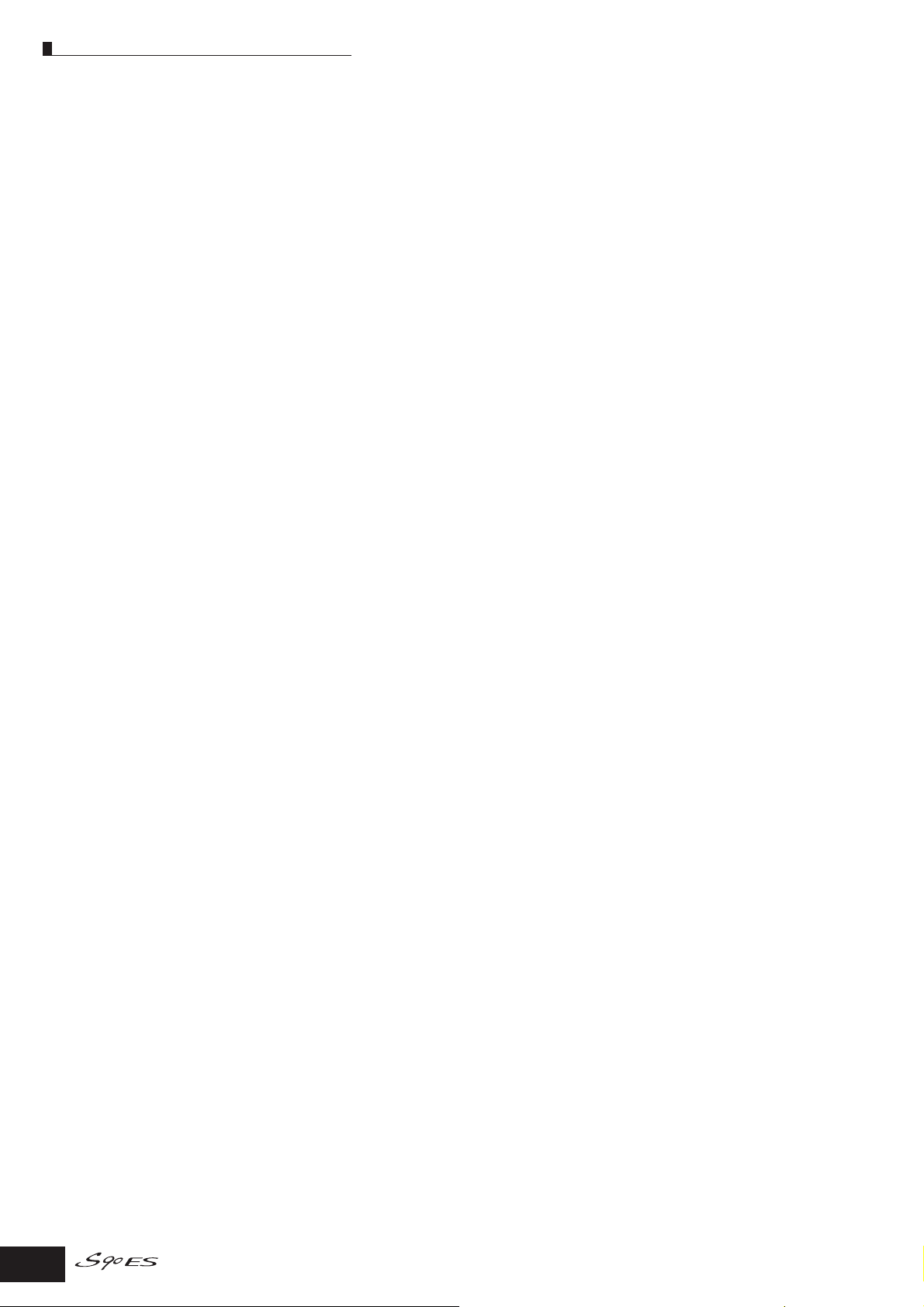
Основные характеристики
Основные характеристики
•
• Чувствительная клавиатура (88 клавиш) с эффектом молоточкового механизма (Balanced Hammer Effect) (с
послекасанием), созданная в результате нашего громадного опыта и знаний в области проектирования пианино.
•
• Широкий диапазон динамичных и достоверных тембров. Для быстрого вызова нужных тембров, используйте функцию Category Search (Поиск по категории), исходя из типа инструмента.
•
• Функция Half Damper позволяет точно регулировать затухание звука –
ные характеристики акустических инструментов, особенно пианино и струнных.
• Включает новый эффект Damper Resonance (резонанс дэмпфера) - эффект вставки (insertion), который вос-
•
производит богатые гармоники и уникальные звуковые характеристики настоящего рояля при нажатии на
нем дэмпферной педали.
•
• Растянутая настройка (Stretch tuning), используемая на многих Тембрах – это тот же самый тип настройки,
которая
•
• Функция арпеджио автоматически воспроизводит различные последовательные фразы в ответ на нажатие
клавиши. Эта функция позволяет легко вызвать различные мелодии и ритмические образцы – более 1700
типов – позволяя моментально создать самые разнообразные песни и перфомансы.
•
• Гибкий режим Multi позволяет установить S90 ES на воспроизведение нескольких инструментальных партий
с секвенсера и
профессионально звучащих песен. Более того, соответствующая библиотека Multi Library позволяет мгновенно и автоматически получить соответствующие инструменты для выбранного типа музыки.
используется на настоящем акустическом пианино.
предоставляя в ваше распоряжение все звуки, необходимые для создания завершенных,
и весьма точно воссоздавать слож-
• Большое количество эффектов: реверберация (20 типов), Хорус (49 типов), восемь отдельных блоков вста-
•
вок (Insertion) (в каждом по два блока, в общей сложности 117 типов),
эквалайзер (3-х полосный для каждой части и пятиполосный общий).
• Полное управление в реальном времени с помощью Ползунков управления – позволяющих выполнять во
•
время игры настройку фильтров, уровней, эффектов, эквалайзеров и др.
• Режим Master – для использования S90 ES в качестве мастер клавиатуры управления (с независимыми
зонами) и для простого переключения инструмента
•
са и режимом воспроизведения Multi на концерте.
• Удаленное управление – для управления программным обеспечением секвенесера с S90 ES.
•
• Три слота Modular Synthesis Plug-in System для подключения к S90 ES синтезатора или процессора обработ-
•
ки звука. Эти платы позволяют получить больше тембров, эффектов, полифонии и инструментальных партий.
Помимо этого, на S90 ES запрограммированы и сохранены специальные дополнительные
могут быть воспроизведены после инсталляции соответствующей платы.
• Полная задняя панель входных/выходных разъемов обеспечивает максимальную гибкость подключения.
Сюда входят назначаемые Выходы, А/Ц входы, MIDI и два USB. Возможна также инсталляция дополнитель-
•
ной платы mLAN16E.
• Два USB интерфейса - USB TO HOST для подключения к компьютеру и USB TO DEVICE для подключения к уст-
ройству сохранения (жесткий диск или
•
• Совместимость с программным обеспечением Voice Editor и Multi Part Editor – обеспечивает полное, интуитивное редактирование всех параметров с компьютера.
•
флэш-диск).
между режимами воспроизведения Тембра/Перфоман-
Мастер эффект (8 типов), цифровой
тембры, которые
14
Руководство
Пользователя
Page 15
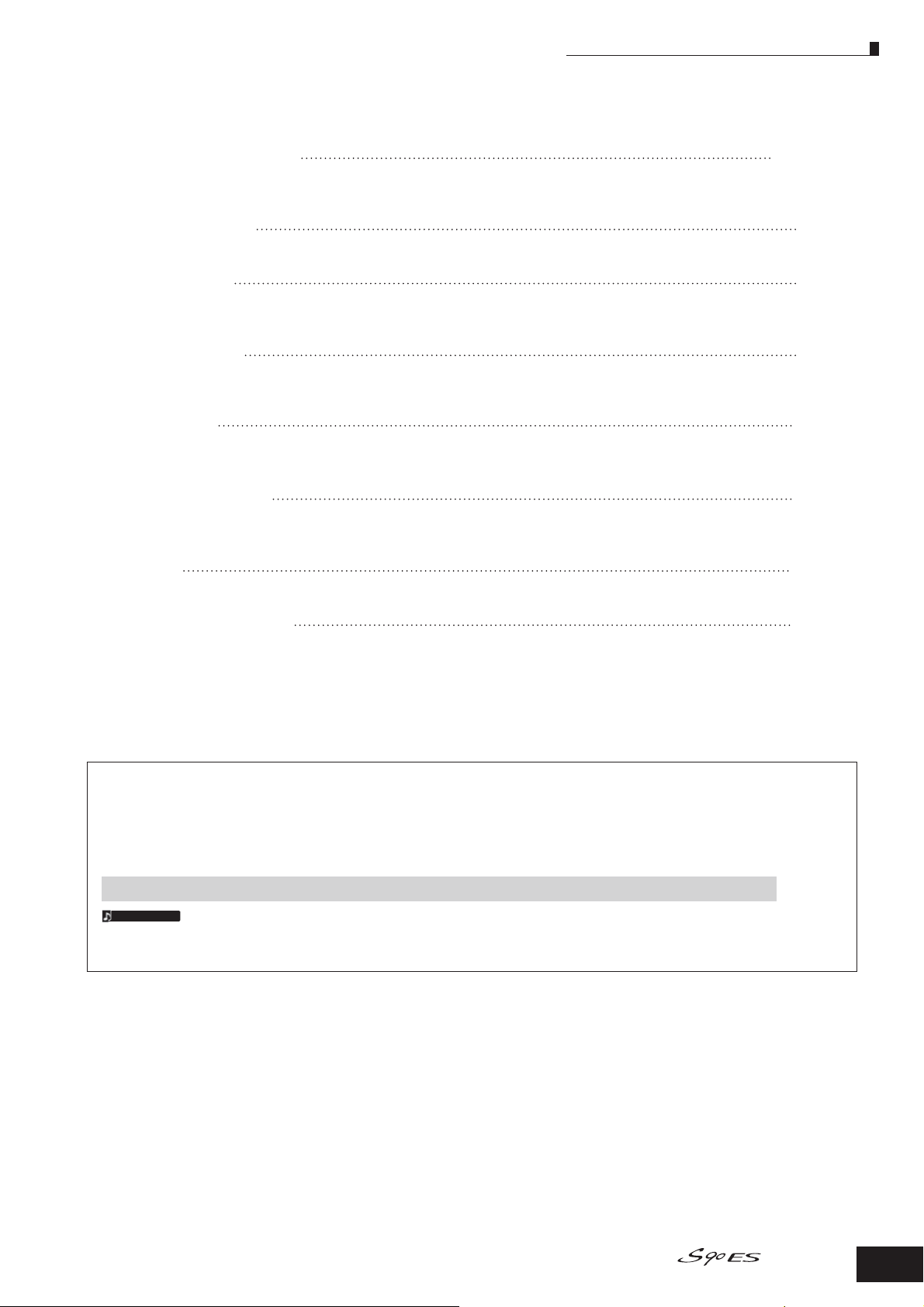
Работа с руководством пользователя
Работа с руководством пользователя
Настройка и воспроизведение страница 8
В данном разделе дается вся необходимая информация о начале игры и работе с S90 ES - от настройки и включения питания до выполнения основных операций.
Регуляторы и разъемы стр. 16
В этом разделе дается информации обо всех кнопках и регуляторах S90 ES.
Основные операции стр. 21
В этом разделе дается информация обо всех основных операциях с инструментом, таких как редактирование значений и
изменение настроек.
Краткое руководство стр. 29
В этом обучающем разделе вы ознакомитесь с различными функциями данного инструмента и приобретете некоторый
опыт игры.
Основной раздел стр. 108
В этом разделе дается подробный обзор всех основных функций и характеристик данного инструмента. Также показывается каким образом они совмещаются.
Справочные материалы стр.127
Энциклопедия S90 ES. В данном разделе дается подробное описание всех параметров, настроек функций и характеристик, режимов и операций.
Приложение стр. 176
Информация по опциям инсталляции, спецификации, сообщениям об ошибках и другое.
Устранение неисправностей стр. 189
Если S90 ES работает не так, как ожидается, или имеются проблемы со звуком или управлением, обратитесь к этому разделу перед тем, как вызвать специалиста из сервисного центра. Здесь описаны наиболее общие проблемы и их решения
в очень простой и понятной форме.
Таблицы данных (отдельный буклет)
Здесь содержатся различные важные таблицы, такие как таблица Тембров, эффектов и таблица реализации MIDI.
На ЖК дисплее появляются различные страницы и меню в зависимости от выбранного режима или функции.
Стрелки используются для сокращения описания процесса вызова некоторых дисплеев и функций. Представленная ниже запись означает следующее 1) нажмите на кнопку [VOICE], 2) выберите Normal Voice (обычный
тембр), 3) нажмите на кнопку [EDIT], 4) выберите Элемент, 5) нажмите на кнопку [F1[ OSC и 6) нажмите на
кнопку [SF2] OUTPUT.
[VOICE] → Выбор Normal Voice → [EDIT] → Выбор элемента → [F1] OSC → [SF2] OUTPUT
Примечание.
При появлении на дисплее подтверждающего сообщения (стр. 26) или окна Control Function (Управление функцией)
(стр. 42), нажмите на кнопку [EXIT] для выхода и затем выполните инструкции, как в приведенном выше примере. В
противном случае, нажмите на кнопку [REMOTE] для выхода их режима удаленного управления и затем выполните
инструкции, как описано в примере выше при нахождении S90 ES в
режиме удаленного управления.
Руководство
Пользователя
15
Page 16
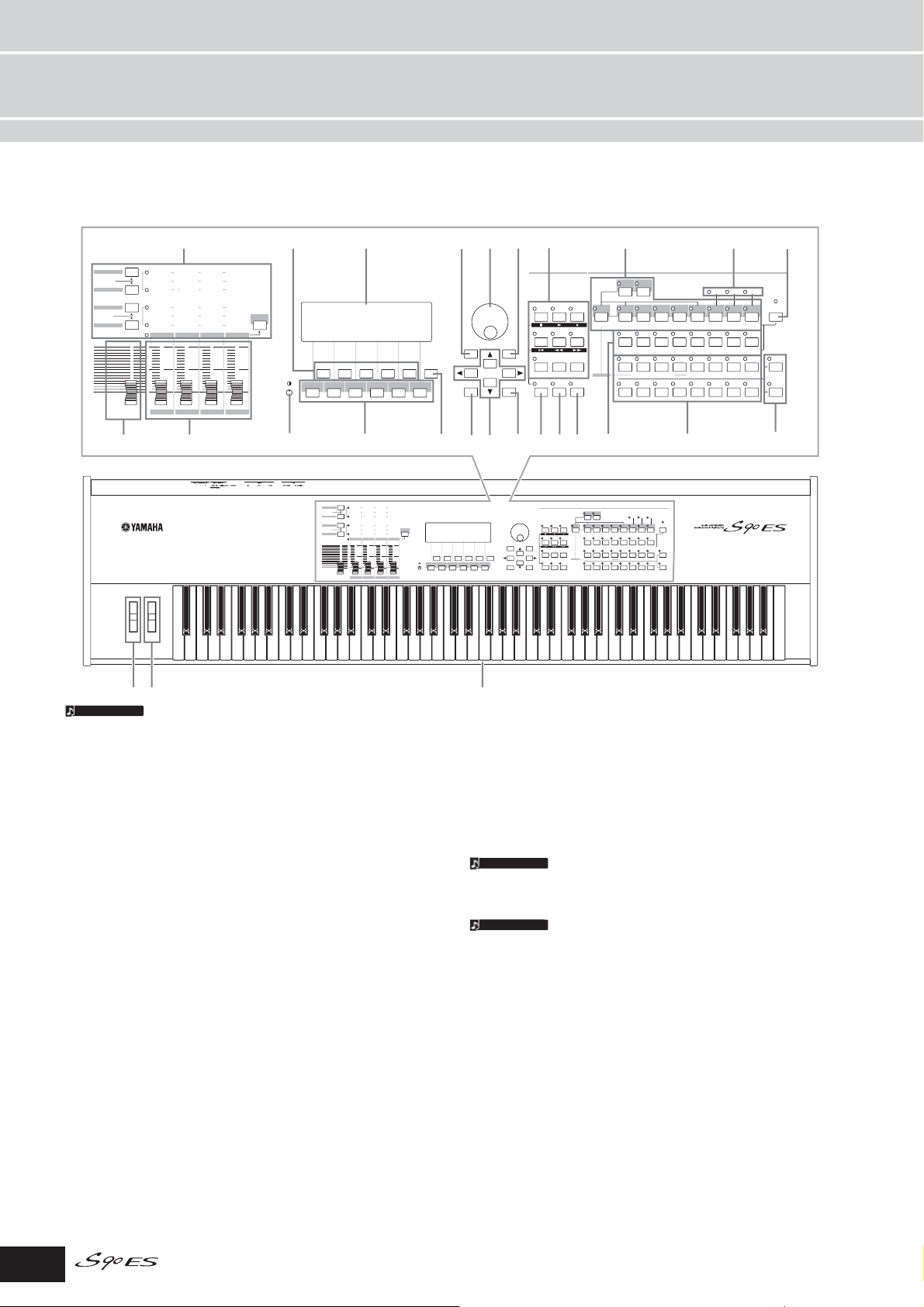
Регуляторы и подключения
Передняя панель
PAN/SEND
ASSIGN
TONE
ARP FX
MEF
EQ
MASTER VOLUME
4
Примечание.
SLOT
REED/PIPE
COMBI
∞
3
CATEGORY
PLG 3
SEARCH
H
TRACK
8
SELECT
MUTE
16
SOLO
§
6
PAN
REVERB CHORUS TEMPO
ASSIGN A ASSIGN B ASSIGN
CUTOFF RESONANCE ATTACK
SWING
MEF
1
LOW
VOLUME 1
ZONE 1 ZONE 2ZONE 3ZONE
GATETIME VELOCITY
MEF 3MEF
MEF
2
HIGH MID
LOW MID
2
VOLUME
VOLUME 3VOLUME
1 ASSIGN
5
RELEASE
UNITMULTIPLY
HIGH
)9
2
4
VOLUME
4
2
SF3SF4SF
SF1F1SF
F2F3F4F5F
4
7
8(º¡
PAN/SEND
PAN
ASSIGN
ASSIGN A ASSIGN B ASSIGN
TONE
CUTOFF RESONANCE ATTACK
SWING
GATETIME VELOCITY
ARP FX
MEF
MEF
1
LOW
EQ
VOLUME 1
VOLUME
ZONE 1 ZONE 2 ZONE 3 ZONE 4
MASTER VOLUME
REVERB CHORUS TEMPO
2 MEF 3 MEF 4
MEF
HIGH MID
LOW MID
2
VOLUME 3VOLUME
1 ASSIGN
5
INFORMATION
6
!
2
RELEASE
UNITMULTIPLY
VOLUME
HIGH
4
SF1F1SF
$
DEC/NO
EXIT ENTER
^
SF3SF4SF
2
F2F3F4F5F
@
MODE
MASTER
PERFORM
VOICE
MULTI/
FILE UTILITY
SEQ PLAY
INC/YES
EDIT
JOB STORE
COMPARE
EFFECT
ARPEGGIO
REMOTE
&
BYPASS
MODE
PERFORM
MASTER
VOICE
FAVORITES
MULTI/
FILE UTILITY
SEQ PLAY
INC/YES
EDIT
JOB STORE
COMPARE
COMMON
EFFECT
ARPEGGIO
REMOTE
BYPASS
EXECUTE
EXECUTE
%
DEC/NO
5
INFORMATION
EXIT ENTER
6
DRUM
KITS
FAVORITES
COMMON
USER 1
USER 2
PRE 2
PRE 1
A. PIANO KEYBOARD ORGAN
A
SYN PAD/
SYN LEAD
CHOIR
ELEMENT/PERF. PART/ZONE
9
USER 1
DRUM
PRE 1
KITS
A. PIANO KEYBOARD ORGAN
A
SYN LEAD
9
£
PROGRAM
GM
PRE 3
PRE 4
GUITAR/
BASS
STRINGS
PLUCKED
BCDEFG
DRUM/
SYN COMP
CHROMATIC
PERCUSSION
PERCUSSION
4321
5
11
12 13
10
PROGRAM
USER 2
PRE 3
PRE 2
PRE 4
GUITAR/
PLUCKED
BCDE FG
SYN PAD/
SYN COMP
CHROMATIC
PERCUSSION
CHOIR
3
4
21
ELEMENT/PERF. PART/ZONE
11
12 13
10
1
SLOT
SLOT 3
SLOT 2
CATEGORY
PLG 1
PLG 2
PLG 3
SEARCH
BRASS
REED/PIPE
H
MUSICAL FX
SE
COMBI
TRACK
876
SELECT
MUTE
14
16
15
SOLO
¢
BASS
DRUM/
PERCUSSION
¶™#*
SLOT
1
SLOT 2
GM
PLG 1
PLG 2
STRINGS
BRASS
MUSICAL FX
SE
6
7
5
14
15
A-1 B-1 C0 D0 E0 F0 G0 A0 B0 C1 D1 E1 F1 G1 A1 B1 C2 D2 E2 F2 G2 A2 B2 C3 D3 E3 F3 G3 A3 B3 C4 D4 E4 F4 G4 A4 B5 C5 D5 E5 F5 G5 A5 B5 C6 D6 E6 F6 G6 A6 B6 C7
321
При установке следующего параметра на «0», каждая клавиша соответствует названию ноты, показанному на иллюстрациях. [UTILITY] → [F1] GENERAL → [SF2] KBD → Октава. При настройке параметров, содержащих значения
названия ноты, например Note Limit (ограничение высоты ноты), обращайтесь к этой иллюстрации.
Клавиатура
1
Эта клавиатура оборудована функцией чувствительности к касанию (как начальное касание, так и послекасание) В режиме начального касания, инструмент
чувствует силу, с которой нажимаются клавиши, и использует эту жесткость или мягкость игры для изменения звучания в зависимости от выбранного тембра.
В режиме послекасания, инструмент чувствует силу
давления на
клавиши и использует ее для изменения
звучания в зависимости от выбранного тембра. Кроме этого, любая из функций может быть назначена на
функцию послекасания на каждом тембре (стр. 62).
2
Колесо изменения высоты тона стр. 41.
Регулирует эффект изменения высоты тона. На этот регулятор могут быть назначены и другие функции.
Колесо модуляции стр. 41.
3
Регулирует эффект модуляции. На этот регулятор могут
быть назначены и другие функции.
Ползунок [MASTER VOLUME]
4
Регулирует уровень мастер громкости. Поднимите ползунок вверх для увеличения уровня громкости выходного сигнала на разъемах OUTPUT L/R и PHONES.
Ползунки управления 1 – 4. стр. 42
5
Четыре перенастраиваемых ползунка позволяют выполнять регулировку различных аспектов или параметров текущего тембра. Для изменения параметра,
установленного на ползунки управления, используйте
кнопки Управления Функцией, расположенные выше.
Примечание.
Примечание.
6
Кнопки управления функцией стр. 43.
При установке всех ползунков управления на минимум, с инструмента не будет прослушиваться
никакого звука даже во время игры на клавиатуре. В этом случае, поднимите ползунки на подходящий уровень.
Ползунок [MASTER VOLUME] регулирует уровень
выходного сигнала с инструмента. С другой стороны, регулировка громкости с помощью ползунка
Управления изменяет значение MIDI громкости
соответствующего элемента или части.
Для изменения параметра, установленного на ползунки
управления, используйте кнопки Управления Функцией.
Регулировка контрастности
7
жидкокристаллического дисплея
стр. 10
Используйте этот регулятор для настройки оптимальной видимости ЖК дисплея.
8
Кнопки [F1] - [F6] (функции) стр. 23
Эти кнопки, расположенные под ЖК дисплеем используются для вызова соответствующих функций, отображенных на дисплее. В иерархии дисплея, эти функции
[F] располагаются сразу под режимами.
16
Руководство
Пользователя
Page 17
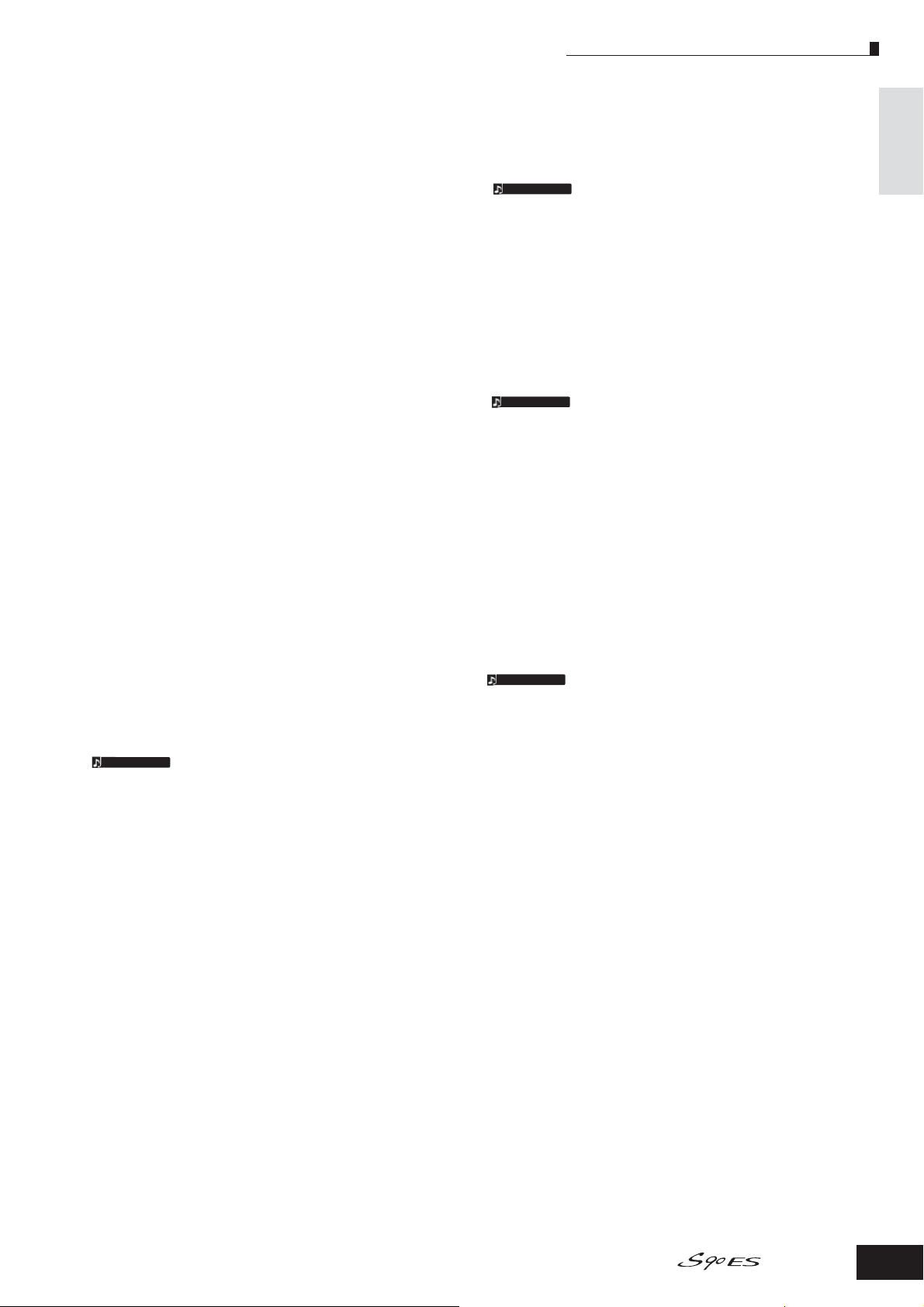
Передняя панель
9
Кнопки [SF1] - [SF6] (подфункции)
Эти кнопки, расположенные под ЖК дисплеем, используются для вызова соответствующих подфункций, отображенных на экране. В иерархии дисплея, эти подфункции
[SF] распложены под функциями [F]. Эти кнопки могут
быть также использованы для сохранения / вызова типа
Арпеджио в каждом режиме Воспроизведения. (стр. 39).
ЖК (жидкокристаллический) дисплей
)
На большом ЖК дисплее с подсветкой показываются
параметры и значения, относящиеся к текущей выбранной операции или режиму.
!
Кнопка [INFORMATION] стр. 27
Используется для вызова специальной функции «помощи» и просмотра информации о текущем выбранном
режиме. Нажмите вновь на эту кнопку (или на любую
другую кнопку) для возврата к предыдущему экрану. В
зависимости от выбранного экрана, эта кнопка может
быть использована либо для вызова окна для ввода символов (стр. 27) либо для выбора
Data dial (Регулятор данных) стр. 25
@
Для редактирования текущего выбранного параметра.
Для увеличения значения, поверните регулятор направо
(по часовой стрелке); для уменьшения значения, поверните регулятор налево (против часовой стрелки). При
выборе параметра с широким диапазоном изменения,
можно изменить значения с более широким ходом. Для
этого поверните регулятор более быстро.
Кнопка [INC/YES]
#
Для увеличения значения текущего выбранного параметра. Также используется для выполнения операции
Job (Работа) или Store (Сохранение).
$
Кнопка [DEC/NO]
Для уменьшения значения текущего выбранного параметра. Также используется для отмены выполнения операции Job (Работа) или Store (Сохранение).
Примечание.
Кнопки [INC/YES] и [DEC/NO] можно также использовать для быстрого просмотра значений параметра
с шагом 10, особенно тех параметров, которые имеют большой диапазон. Нажмите и удерживайте одну
из кнопок (в направлении перехода), и одновременно нажмите на другую. Например, для перехода в положительном направлении, нажмите и удерживайте
кнопку [INC/YES] и нажмите [DEC/NO].
клавиш (стр. 53)
стр. 23
&
Кнопка [ENTER]
Используйте эту кнопку для выполнения операции Job или
Store. Используйте также эту кнопку для ввода номера
при выборе Памяти или Банка Тембра или Перфоманса.
В режиме File используйте эту кнопку для перехода на более низкий уровень в выбранной директории.
Примечание.
Кнопки MODE
*
Кнопки выбора рабочих режимов (например режим
Voice)
(
Кнопка [REMOTE]
Режим удаленного управления позволяет управлять программным обеспечением секвенсера на компьютере с помощью регуляторов панели инструмента. Включите кнопку
[REMOTE] для входа в режим удаленного управления.
Примечание.
º
Кнопка [EFFECT BYPASS]
Дополнительная секция эффектов инструмента предоставляет в ваше распоряжение эффекты вставки (восемь
групп по два эффекта на группу), системные эффекты (реверберация и хорус) и мастер эффекты.
Кнопка [EFFECT BYPASS] позволяет включить или выключить соответствующие блоки эффекта одним нажатием.
На следующем экране можете выбрать обход определенного эффекта (ов) с помощью кнопки
[UTILITY] —> [F1] GENERAL —> [SF3] EF BYPS экран.
Примечание.
Кнопка [ARPEGGIO]
¡
Нажмите эту кнопку для включения или отключения воспроизведения Арпеджио для каждого Тембра, Перфоманса, Multi. Если переключатель Арпеджио выбранной части
отключен в режиме Performance / Multi, то нажатие на эту
кнопку не даст никакого эффекта.
В режиме File, кнопки [EXIT] и [ENTER] могут быть использованы для перемещения папок на USB запоминающее устройство.
При установке параметра MIDI IN/OUT на «MIDI»
([UTILITY] —> [F5] MIDI —> [SF4] OTHER) или настройку обоих режимов А и В на «Off» (Выключено)
([UTILITY] —> [F4] CTL ASN —> [SF4] REMOTE), вы не
сможете войти в режим удаленного управления даже
при нажатии на кнопку [REMOTE]. Установите эти параметры на соответствующие значения, и затем войдите в режим Remote
[EFFECT BYPASS].
Совет: при инсталляции дополнительной платы эффектов (PLG 100-VH), могут быть использованы подключаемые эффекты вставки.
Регуляторы
и подключения
%
Кнопки курсора
Кнопки курсора используются для перемещения курсора по экрану ЖК дисплея, выделения и выбора различных параметров.
^
Кнопка [EXIT]
Все меню и экраны синтезатора организованы по иерархической структуре. Нажмите на эту кнопку для выхода
из текущего экрана и возврата на предыдущий уровень.
Кнопки банка
™
Каждая кнопка выбирает банк Тембра. При включении
кнопки [CATEGORY SEARCH], эти кнопки могут быть использованы для выбора нужной категории (напечатано
под каждой кнопкой).
£
Кнопки группы [A] – [H]
Каждая кнопка используется для выбора Группы Тембра или Перфоманса. При включении кнопки [CATEGORY
SEARCH], эти кнопки могут быть использованы для выбора нужной категории (напечатано под каждой кнопкой).
¢
Кнопки [1] – [16]
Использование этих кнопок отличается в зависимости от
статуса включено /выключено кнопок [TRACK SELECT] и
[MUTE].
Руководство
Пользователя
17
Page 18

Задняя панель
и подключения
Регуляторы
Кнопка [CATEGORY SEARCH] стр. 32
∞
При включении этой кнопки, нижний ряд кнопок Банка
(с маркировкой A.PIANO—REED/PIPE под кнопками) и
кнопки Группы могут быть использованы для выбора категории Тембра / Перфоманса.
Кнопка [TRACK SELECT] стр. 104
§
Кнопка [MUTE] стр. 105
Эти кнопки позволяют включить функцию пронумерованных кнопок [1] – [16]. Для получения дополнительной информации смотрите 24. кнопки [1] – [16]
Функции пронумерованных кнопок [1] – [16]
••
Режим воспроизведения Тембра (Voice Play)
Режим редактирования Тембра (Voice Edit )
Режим воспроизведения Перфоманса (Performance Play )
Режим редактирования Перфоманса (Performance Edit )
Режим мастер воспроизведения (Master Play )
Режим Мастер
редактирования (Master edit )
Режим воспроизведения
Multi (Multi Play )
Режим редактирования Multi
(Multi Edit )
Режим воспроизведения
секвенции (Sequence Play)
Режим редактирования мульти
тембра (Multi Voice Edit)
При включении кнопки
[TRACK SELECT]
Настройка канала передачи клавиатуры
Выбор элемента (1 - 4) и настройка приглушения элемента (9 - 12) —
Установка канала передачи клави-
атуры
Выбор части перфоманса (1 - 4)
Настройка канала передачи клавиатуры (При запоминании режима
Voice или режима Performance на
текущем Мастере) или выбор части
Multi (при запоминании режима
мультинастроек на текущем мастере).
Выбор зоны (1 - 4) — —
Выбор части Установка приглушения части Выбор Multi или Тембра (если
Настройка канала передачи
клавиатуры
Выбор элемента (1 - 4) и настройка мьютирования элемента (9 - 12) —
¶
Индикаторы SLOT 1 -3. стр. 99
Эти три индикатора показывают статус инсталляции подключаемых плат. При правильной инсталляции подключаемой платы, загорается соответствующий индикатор SLOT.
Примечание.
При включении кнопки [MUTE]
— Выбор тембра, в соответствии с
Настройка приглушения части пер-
фоманса
Настройка приглушения или Multi). Выбор Мастер, в соответствии с
Настройка мьютирования части —
Подключаемая плата Vocal Harmony (PLG100-VH) может быть установлена только в слот 1.
Подключаемая плата Multi Part (PLG100-XG) может
быть установлена только в слот 3.
При выключении обоих кнопок
[TRACK SELECT] и [MUTE]
группами A - H
(1 - 4)
Выбор Перфоманса или Тембра
(если курсор расположен на имени
Тембра), в соответствии с группами
A - H
группами A - H
курсор расположен на имени
Тембра), в соответствии с группами A - D
Задняя панель
145$67 83
GREEN
YELLOW
ORANGE
Plug-in SLOT
2 #!9) @
Переключатель POWER
1
Используйте его для включения / выключения синтеза-
тора.
AC INLET (Разъем подключения сетевого
2
шнура)
Проследите за тем, чтобы перед включением сетевого
шнура в розетку, он был включен в этот разъем. Используйте только сетевой шнур, поставляемый с S90 ES.
Слоты дополнительных подключаемых
3
плат 1 – 3 (крышка подключаемых плат).
Инсталляция опциональной подключаемой платы к S90
ES позволяет значительно расширить звуковую палитру
инструмента. На задней панели S90 ES может быть установлено до трех плат.
стр. 184
TO DEVICE
USB
TO HOST
4
MIDI
OUT
THRU
ASSIGNABLE OUTPUT
L
RR
USB интерфейс
FOOT SWITCH
FOOT CONTROLLER
FOOT PEDAL
R
A/D INPUT
1
2
GAIN
L
ASSIGNABLE SUSTAIN
BREATH
IN
PHONES
OUTPUT
L/MONO
Этот инструмент имеет два типа разъемов USB на задней
панели - USB TO HOST и USB TP DEVICE. Разъем USB TO
HOST используется для подключения инструмента к компьютеру через USB кабель. USB соединение между инструментом и компьютером может быть использовано
только для передачи MIDI данных. В отличие от MIDI, интерфейс USB позволяет управлять несколькими портами
посредством одного кабеля. USB интерфейс может быть
использован только
для передачи MIDI данных. Передача
аудио данных по USB интерфейсу невозможна.
Разъем USB TO DEVICE используется для подключения
инструмента к запоминающему устройству USB (жесткий диск, CD-ROM привод, МО привод, флэш диск и так
далее) через USB кабель. Это позволяет сохранить созданные на устройстве данные
18
Руководство
Пользователя
Page 19
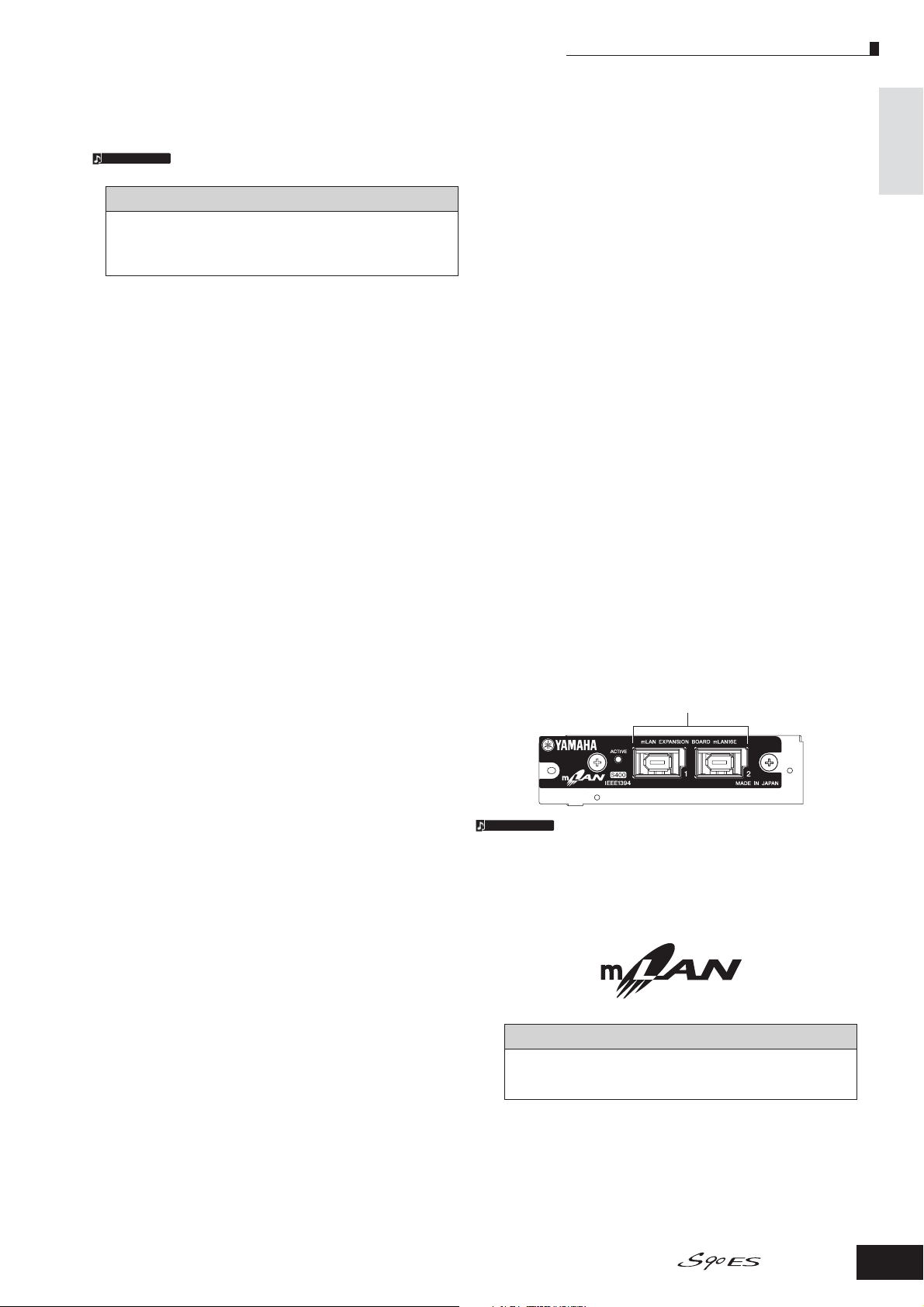
Задняя панель
на внешнее запоминающее устройство USB и загрузить
данные с внешнего запоминающего устройства USB на
инструмент. Операции Сохранения и загрузки выполняются в режиме
Примечание.
File. (Страницы 50, 56, 76.
Дополнительная информация о USB находится на
стр. 20.
USB
это сокращение от Universal Serial Bus (Универсальная последовательная шина). Это последовательный интерфейс для подключения компьютера к периферийным устройствам и обеспечения более быстрой
передачи данных по сравнению с обычными подключениями последовательных портов.
Разъемы [MIDI IN/OUT/THRU] стр. 65
5
На разъем MIDI IN принимаются MIDI сообщения с внешнего MIDI устройства. Используйте этот разъем для управления синтезатором с внешнего MIDI устройства. MIDI
OUT предназначен для передачи всех данных управления,
перфоманса и воспроизведения с S90 ES на другое MIDI
устройство, например, внешний секвенсер.
Вы можете также воспроизвести внешний тон генератор с
помощью S90 ES и управлять внешним MIDI устройством.
MIDI THRU предназначен для перенаправления
любых при-
нятых MIDI данных (через разъем MIDI IN) на подключенные устройства, что обеспечивает удобное последовательное подключение дополнительных MIDI инструментов.
Разъем контролера BREATH
6
Подключите сюда дополнительный контролер Breath (MIDI
устройство, преобразующее воздушное давление в последовательность MIDI сигналов) BC3. Вы можете использовать
Breath Controller для изменения выходного уровня или тональности звука в зависимости от силы вашего дыхания.
7
Разъем FOOT SWITCH
Для подключения дополнительных педальных переключателей FC3, FC4 или FC5
При подключение к разъему SUSTAIN, педальный переключатель используется для регулировки сустейна.
При подключении к разъему ASSIGNABLE, он может использовать для регулировки любой из назначаемых функций.
Разъем SUSTAIN может быть использован с FC3, FC4, FC5.
Разъем ASSIGNABLE может быть использован с FC4, FC5.
Разъемы OUTPUT L/MONO и R
)
Разъемы для вывода линейных аудио сигналов. Для
получения на выходе монофонического сигнала, используйте только разъем L/MONO.
!
Разъем PHONES
Для подключения стереонаушников.
@
Разъемы A/D INPUT
Разъемы (1/4`` монофоническая вилка) для подачи внешних аудио сигналов. К этим разъемам могут
быть подключены различные устройства, такие как:
микрофон, гитара, бас-гитара, CD-плеер, синтезатор.
Входные аудио сигналы с этих устройств будут звучать
в виде части AUDIO IN в перфомансе или Multi.
Для стерео сигналов (с аудио оборудования) используйте оба разъема. Для монофонических
сигналов (с
микрофона или гитары) используйте только разъем L.
#
Ручка GAIN
Для регулировки усиления входного сигнала на разъеме A/D INPUT (выше) В зависимости от подключенного устройства (микрофон, CD плеер и т. Д.) необходимо
сделать регулировку оптимального уровня.
$
Крышка дополнительной платы mLAN
(mLAN16E)
Дополнительная плата mLAN16E продается отдельно
и может быть установлена в этот инструмент. Наличие
платы mLAN16E позволяет легко и быстро подключить
S90 ES к другим инструментам или устройствам, совместимым с mLAN.
••
После установки платы mLAN16E:
1
MADE IN JAPAN
IEEE1394
ACTIVE
21
mLAN EXPANSION BOARD mLAN16E
Регуляторы
и подключения
Разъемы FOOT CONTROLLER 1 и 2
8
Разъем подключения дополнительного ножного контролера
(FC7 и т. д.). Ножной контролер, подключаемый к каждому
из разъемов позволяет осуществить непрерывную регулировку одной из назначаемых функций: громкость, тональность, высота тона или другие аспекты звука.
9
Разъемы ASSIGNABLE OUT L и R
Разъемы (1/4 `` монофоническая вилка) для вывода с
инструмента линейных аудио сигналов. Эти выходы независимы от основного выхода (на разъемах L/MONO и
R, расположенных ниже) и на них может быть назначен
сигнал с любой из клавиш Drum Voice (тембр ударных)
или Частей. Это позволяет маршрутизировать определенные тембры или звуки на обработку с использованием
внешних устройств эффектов. Ниже перечислены
части, которые могут быть назначены на эти разъемы:
Клавиша Drum Voice, на которую назначен ударный /
перкуссионный инструмент.
*Любая часть перфоманса
*Любая часть Multi
* Включая Часть Аудио входа (Audio Input Part)
Примечание.
1 mLAN (IEEE1394) connectors 1, 2
Разъемы mLAN (IEEE1394) 1, 2
На приведенной выше иллюстрации показана панель платы mLAN16E с прилагаемой наклейкой. Наклейте этот ярлычок на плату mLAN16E (стр. 187).
Для подключения устройств mLAN или IEEE1394-совместимых устройств через стандартные (6-ти контактные) кабели IEEE 1394.
mLAN
“mLAN” – это сетевой протокол, предназначенный для музыкальных приложений. Передача многоканальной аудио и MIDI информации осуществляется по стандартному интерфейсу IEEE 1394.
* Название «mLAN» и его логотип, являются торговыми
марками.
Руководство
Пользователя
19
Page 20
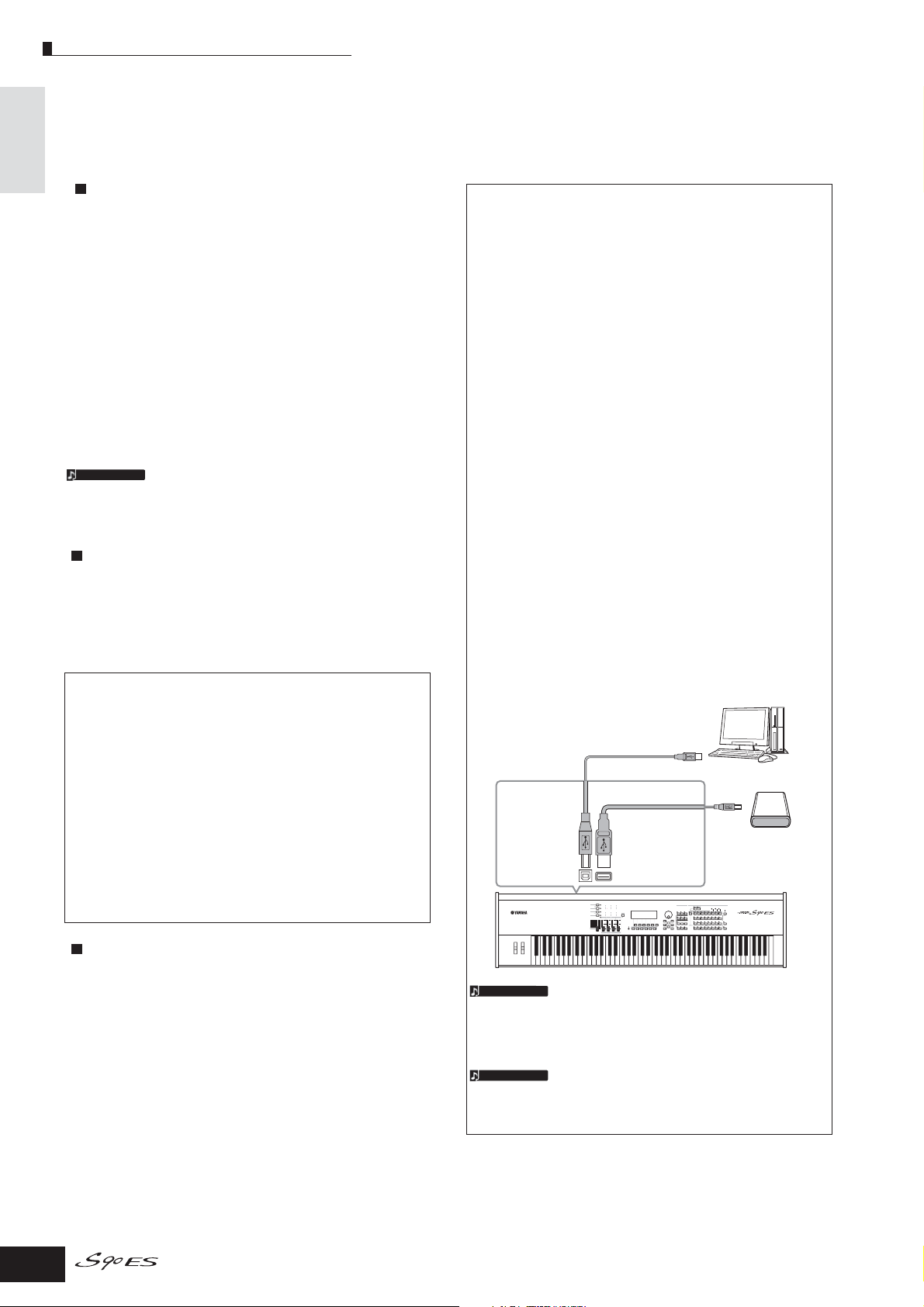
USB запоминающие устройства
и подключения
Регуляторы
USB запоминающие устройства
При использовании USB запоминающих устройств, подключите их к разъему USB TO DEVICE. Соблюдайте перечисленные ниже меры предосторожности.
••
Совместимые USB запоминающие
устройства
К разъему USB TO DEVICE подключайте только USB запоминающие устройства (жесткий диск, CD-ROM, флэш-диск и
другие устройства). Подключение других устройства, например, компьютерная клавиатура или мышь – недопустимо.
Могут быть использованы устройства как с питанием по
USB интерфейсу, так и с самостоятельным питанием (от
батареек или внешнего источника питания).
S90 ES может поддерживать не все имеющиеся в
прода-
же USB запоминающие устройства. Корпорация Yamaha
не гарантирует работу приобретенных USB накопителей.
Перед приобретением USB запоминающего устройства,
обратитесь за консультацией к дилеру Yamaha или к авторизированному дистрибьютору Yamaha (смотрите список
в конце руководства пользователя).
http://www.yamahasynth.com/
Примечание.
••
Форматирование медиа запоминающих
Помните о том, что приводы CD-R/W могут быть
использованы для загрузки данных на инструмент,
но они не могут быть использованы для сохранения
данных. Тем не менее, вы можете передать данные
на компьютер и затем сохранить их на компакт
диск с помощью CD-R/W привода на компьютере.
устройств USB.
При подключении USB запоминающего устройства или установке медиа, на ЖК экране появляется сообщение «USB device
unformatted» (USB устройство – неотформатировано). Это означает, что перед началом работы необходимо выполнить форматирование. Выполните операцию Format в режиме File (стр. 168)
Типы разъема USB
На тыльной панели инструмента расположены USB
разъемы двух типов. Не перепутайте их.
Разъем USB TO HOST
Этот тип разъема используется для подключения
инструмента к компьютеру и позволяет осуществлять
передачу MIDI данных между устройствами. USB
соединение между инструментом и компьютером
может быть использовано только для передачи MIDI
данных. В отличие от MIDI, интерфейс USB позволяет
управлять несколькими портами посредством одного
кабеля. USB кабели имеют различные разъемы на
каждом конце: Тип А и тип В
. Подключите разъем
типа А к компьютеру, а разъем типа В к USB TO HOST.
Разъем USB TO DEVICE
Этот тип разъема используется для подключения
инструмента к запоминающему устройству USB и
позволяет сохранить созданные на подключенном
устройстве данные, а также выполнить загрузку
данных с подключенного устройства. Это позволяет
сохранить созданные на инструменте данные на внешнее запоминающее устройство USB, и загрузить
данные с внешнего USB устройства на инструмент.
Операции Сохранения и загрузки выполняются
режиме File (стр. 168). USB кабели имеют различные
разъемы на каждом конце: Тип А и тип В. Подключите разъем типа А к USB TO DEVICE, а разъем типа В к
запоминающему устройству USB.
в
Меры предосторожности при
использовании разъема USB TO DEVICE
При наличии на подключенном запоминающем
устройстве USB автономного питания, никогда не
включайте и не выключайте питание USB устройства
и не отсоединяйте кабель USB. Это может привести к
«зависанию» работы синтезатора.
Не удаляйте устройство, не отключайте питание во
время процесса доступа к данным (операция сохранения, загрузки или стирания в режиме File). Это
может привести
к повреждению данных на обоих
устройствах.
••
Защита данных
(переключатель защиты от записи)
Для предотвращения случайного стирания важных данных, на каждом запоминающем устройстве предусмотрена защита от записи.
При сохранении данных на запоминающее устройство
USB проследите за тем, чтобы защита от записи была
удалена.
Разъем USB
TO HOST
Примечание.
Примечание.
Передача данных MIDI
Подключение к компьютеру
Сохранение/загрузка данных в
режиме File (стр. 168)
Тип В Тип А
Разъем USB
TO DEVICE
Компьютер не может получить доступ к запоминающему устройству USB, подключенному к разъему
USB TO DEVICE на S90 ES даже при сделанном, как
показано, выше подключении. Доступ к данным на
запоминающем устройстве USB, подключенном к
разъему USB TO DEVICE может быть осуществлен
только в режиме File на самом инструменте.
Хотя S90 ES поддерживает стандарт USB 1.1, вы
можете подключить и использовать запоминающие устройства с
помните о том, что скорость передачи будет соответствовать стандарту USB 1.1.
S90 ES
интерфейсом USB 2.0. Однако
Подключение к запоминающему устройству
USB (жесткий диск, CDROM, флэш диск и другие
приводы).
20
Руководство
Пользователя
Page 21
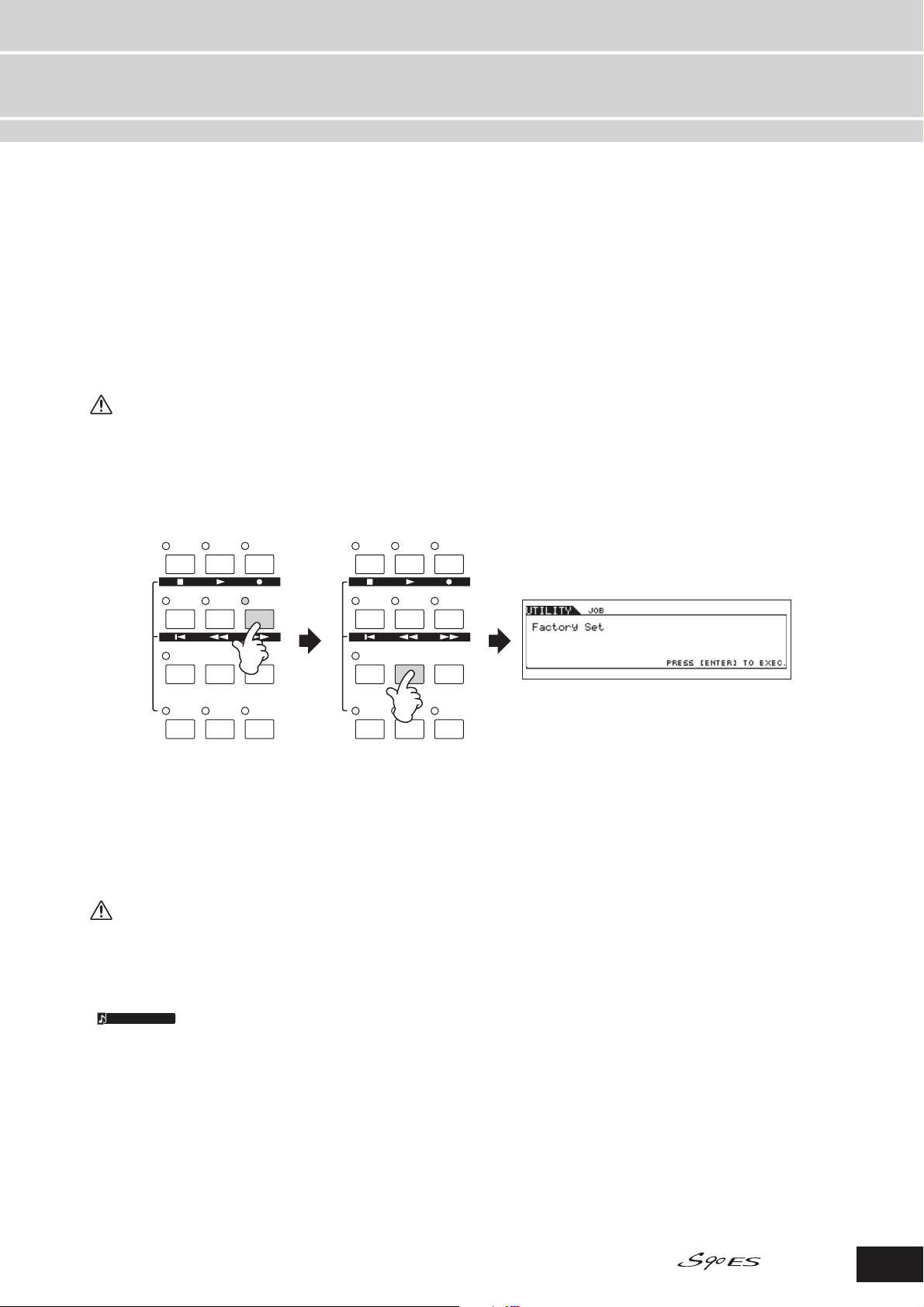
Основные операции
В этом разделе вы узнаете об основных операциях S90 ES – использовании регуляторов панели и выполнение
таких основных функций, как выбор программ, наименование программ / файлов и использование клавиатуры
для ввода определенных значений.
Этот раздел начинается с описания операции Factory Set, которая позволяет восстановить исходное состояние
инструмента. Эта операция выполняется в случае непреднамеренного изменения каких-либо важных
Восстановление заводских настроек S90 ES
В S90 ES имеется функция Factory Set для возврата памяти S90 ES к заводским настройкам по умолчанию.
В результате этой операции будут восстановлены Пользовательские Тембры, Перфомансы и Мульти настройки по
умолчанию, а также настройки Системы и другие.
ВНИМАНИЕ
Имейте в виду, что после редактирования каких-либо настроек, соответствующая заводская настройка по умолчанию будет
переписана и потеряна. Следите за тем, чтобы случайно не были переписаны важные данные. сделайте резервное сохранение
всех важных данных на запоминающее устройство USB (стр. 126).
1.
Нажмите на кнопку [UTILITY] для перехода в режим Утилит (индикатор загорается).
2.
Нажмите на кнопку [JOB] для перехода в режим Utility Job.
VOICE
PERFORM
MASTER
VOICE
PERFORM
MASTER
настроек.
MULTI/
FILE UTILITY
SEQ PLAY
EDIT
JOB STORE
COMPARE
EFFECT
BYPASS
ARPEGGIO
REMOTE
3.
Нажмите на кнопку [ENTER]. (На дисплее высветится запрос на подтверждение
MULTI/
SEQ PLAY
EDIT
COMPARE
REMOTE
FILE UTILITY
JOB STORE
EFFECT
ARPEGGIO
BYPASS
выполнения операции)
Для возврата к оригинальному экрану, нажмите на кнопку [DEC/NO], для выполнения операции Factory Set,
нажмите на кнопку [INC/YES].
После выполнения операции Factory Set, появится сообщения «Completed» и устройство вернет-
4.
ся к исходному экрану.
ВНИМАНИЕ
Если процесс обнуления на заводские настройки выполняется в течение длительного времени, то на экране появится
надпись «Executing…» или «Please Keep Power On!» («Выполнение…» или «Не отключайте питание!»). Не выключайте питание во время индикации этого сообщения на экране. Выключение питание в этом случае может привести
к потере всех пользовательских данных и зависанию системы. Это означает, при
нормальный запуск синтезатора будет невозможен.
Примечание.
Примечание: Все настройки в режиме Utility, относящиеся к платам Plug-in сохраняются только в
памяти на соответствующих платах, а не в памяти синтезатора. Поэтому, операция восстановления
заводских настроек не может быть использована для обнуления настроек этих устройств.
следующем включении питания,
Руководство
Пользователя
21
Page 22
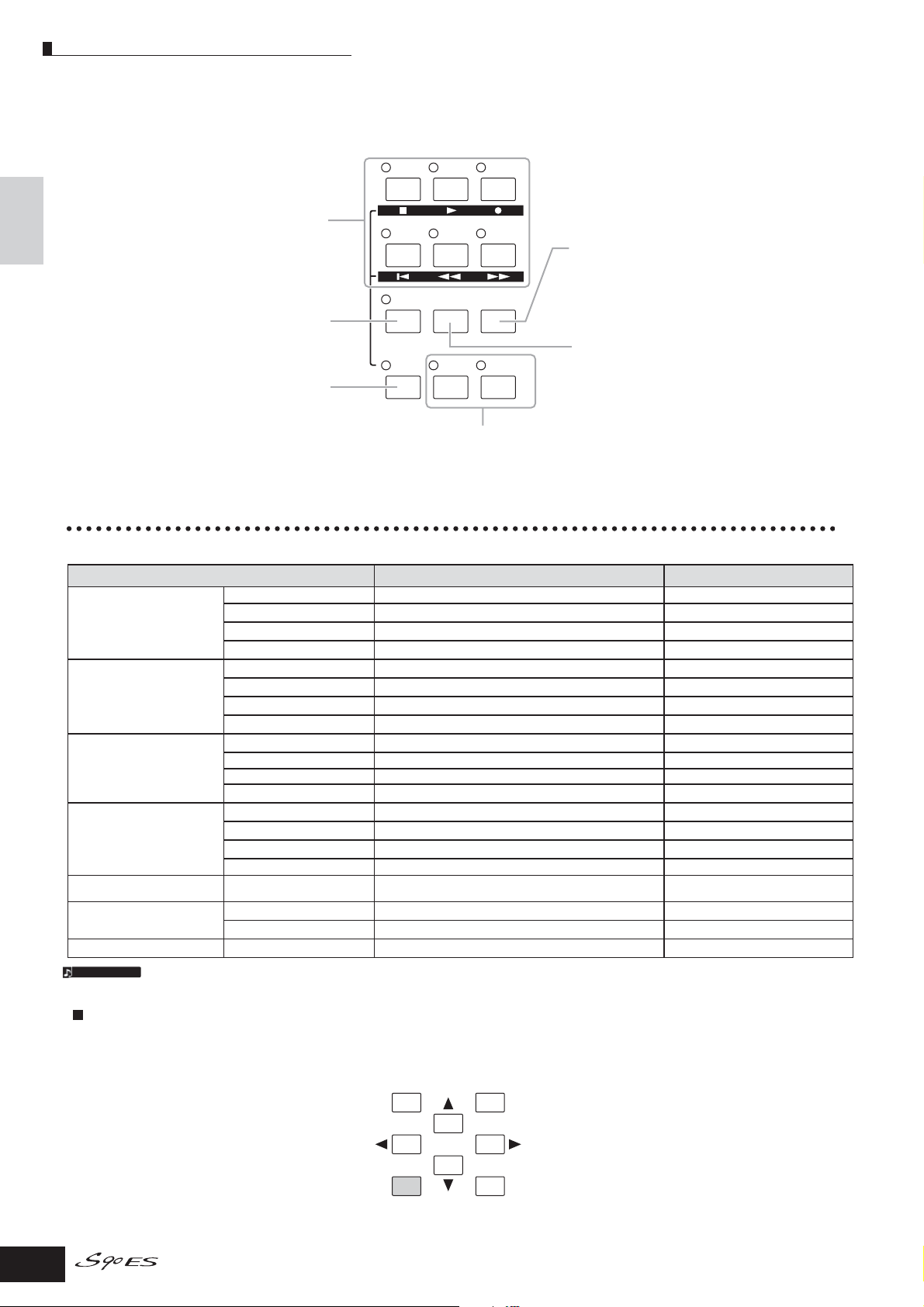
Функции кнопок MODE
Функции кнопок MODE
Основные
операции
Вход в режим, соответствующий каждой кнопке..
Дополнительная информация о каждом режиме
При нажатии на [EDIT] в режиме Тембра, перфоманса, мультинастроек или Мастер, кнопка
используется для входа в режим редактирова-
ния. Каждая программа может быть отредакти-
Управление программным обеспечением
компьютера с помощью этих кнопок и регуля-
находится на стр. 12.
рована в режиме Edit
торов на S90 ES (стр. 77).
Включение или выключение функций эффек-
Таблица режимов
Функции каждого режима и процедура входа в него.
Режим Функция Вход в режим
Режим Тембра (Voice)
Режим Перфоманса (Per-
formance)
Режим Мультинастроек
(Multi)
Режим Мастер
Режим воспроизведения
секвенций (Sequence Play)
Режим Job
Режим File
Примечание.
Нажатие на кнопку [MULTI/SEQ PLAY] выполняет переключение между режимом Multi и Sequence Play (воспроизведение секвенций).
Режим воспроизведения Воспроизведение тембра [VOICE]
Режим редактирования Редактирование / создание тембра [VOICE] → [EDIT]
Режим Job Инициализация Тембра и т. Д.. [VOICE] → [JOB]
Режим сохранения Сохранение тембра во внутренней памяти [VOICE] → [STORE]
Режим воспроизведения Воспроизведение Перфоманса [PERFORM]
Режим редактирования Редактирование / создание Перфоманса [PERFORM] → [EDIT]
Режим Job Инициализация Перфоманса и т. Д.. [PERFORM] → [JOB]
Режим сохранения Сохранение Перфоманса во внутренней памяти [PERFORM] →
Режим воспроизведения Воспроизведение Мультинастроек [MULTI/SEQ PLAY]
Режим редактирования Редактирование / создание Мультинастроек [MULTI/SEQ PLAY] → [EDIT]
Режим Job Инициализация Мультинастроек и т. Д.. [MULTI/SEQ PLAY] → [JOB]
Режим сохранения Сохранение Мультинастроек во внутренней памяти [MULTI/SEQ PLAY] → [STORE]
Режим воспроизведения Воспроизведение Мастер [MASTER]
Режим редактирования Редактирование / создание Мастер [MASTER] → [EDIT]
Режим Job Инициализация Мастер и т. Д.. [MASTER] → [JOB]
Режим сохранения Сохранение Мастер во внутренней памяти [MASTER] → [STORE]
Режим воспроизведения Воспроизведение MIDI файлов [MULTI/SEQ PLAY]
Режим утилит Настройка связанных параметров системы [UTILITY]
Режим Job Восстановление заводских настроек по умолчанию [UTILITY] → [JOB]
Режим файла Управление файлами и папками (директориями) [FILE]
EDIT
PERFORM
EFFECT
BYPASS
VOICE
MULTI/
SEQ PLAY
COMPARE
REMOTE
тов и Арпеджио (стр. 39, 119)
MASTER
FILE UTILITY
JOB STORE
ARPEGGIO
При нажатии на кнопку [STORE] в режиме VOICE,
Performance, Multi или Мастер используется для
входа в режим Сохранения. Вы можете сохранить
отредактированную программу для соответствующего режима. В режиме Utility, нажатие кнопки
[STORE] напрямую выполняет операцию Сохранения.
При нажатии на кнопку [JOB] в режиме
Voice, Performance, Multi, мастер или Utility,
используется для перехода в режим Job. В
режиме JOB вы можете выполнять
лизацию и копирование данных.
инициа-
[STORE]
22
Выход из текущего экрана
••
Для выполнения дальнейших операций или для перехода на другие экраны, нажмите на кнопку [EXIT] для выхода из текущего экрана и возврата к предыдущему. Для возврата к режиму Воспроизведения, нажмите на кнопку [EXIT] несколько
раз в соответствующем режиме.
Руководство
Пользователя
DEC/NO
EXIT ENTER
INC/ YES
EXECUTE
Page 23
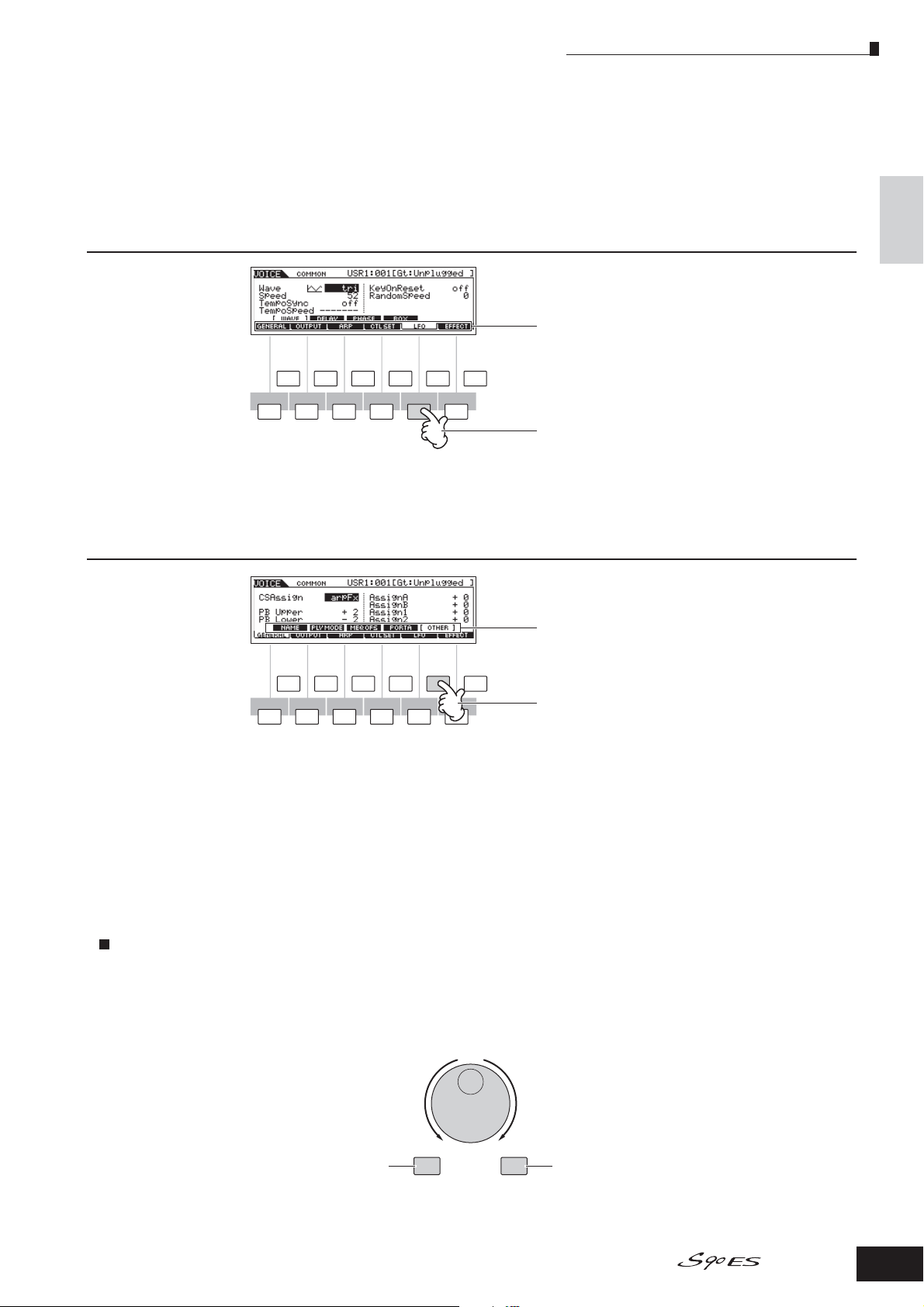
Функции и под-функции
Функции и под-функции
Каждый из описанных выше режимов включает различные экраны с различными функциями и параметрами. Для
навигации по экранам и выбора нужной функции, используйте кнопки [F1] – [F6] и [SF1] – [SF6]. После выбора
какого-либо режима, доступные дисплеи или меню появляются непосредственно над кнопками внизу экрана (как
показано ниже).
Использование кнопок функции [F1] – [F6]
Эти функции могут быть выбраны соответствующими
кнопками ([F1] - [F6]).
SF1F1SF2
2
F
SF3 SF4 SF5
3
4
F
F
INFORMATION
5
6
F
F
В данном примере, нажмите на кнопку [F5] для перехода к экрану LFO (Генератор низкой частоты).
В зависимости от текущего выбранного режима, может быть доступно до шести функций, вызываемых кнопками
[F1] – [F6]. Имейте в виду, что доступные функции зависят от выбранного режима.
Использование кнопок подфункции [SF1] – [SF5]
Эти функции могут быть выбраны соответствующими
кнопками ([SF1] - [SF5]).
SF1F1SF2
SF3 SF4 SF5
INFORMATION
операции
Основные
F
F
F
F
2
3
4
F
5
6
В данном примере, нажмите на кнопку [SF5] для перехода к экрану OTHER (другие).
В зависимости от текущего выбранного режима, может быть доступно до пяти подфункций, вызываемых кнопками
[SF1] – [SF5]. Имейте в виду, что доступные функции зависят от выбранного режима. (На некоторых экранах, подфункции для этих кнопок могут отсутствовать).
Выбор Программы
Для начала игры на S90 ES необходимо вызвать одну из программ, например Тембр, Перфоманс, Multi| или Мастер.
Для выбора этих программ в режиме Воспроизведения используется одинаковая процедура.
Использование кнопок [INC/YES], [DEC/NO] и диска данных.
••
Кнопки [INC/YES] и [DEC/NO] позволяют переключиться между номерами программы (вверх или вниз) в любом из
режимов Воспроизведения. (Тембр, Перфоманс, Multi и Мастер)
Поверните диск данных (по часовой стрелке) для увеличения номера программы. Поверните его налево (против
часовой стрелки) для уменьшения номера программы. Этот регулятор работает аналогично кнопкам [INC/YES] и
[DEC/NO], но позволяет просматривать программы более
Уменьшение номера Увеличение номера
DEC/NO INC/ YES
Уменьшение номера Увеличение номера
быстро.
Руководство
Пользователя
23
Page 24
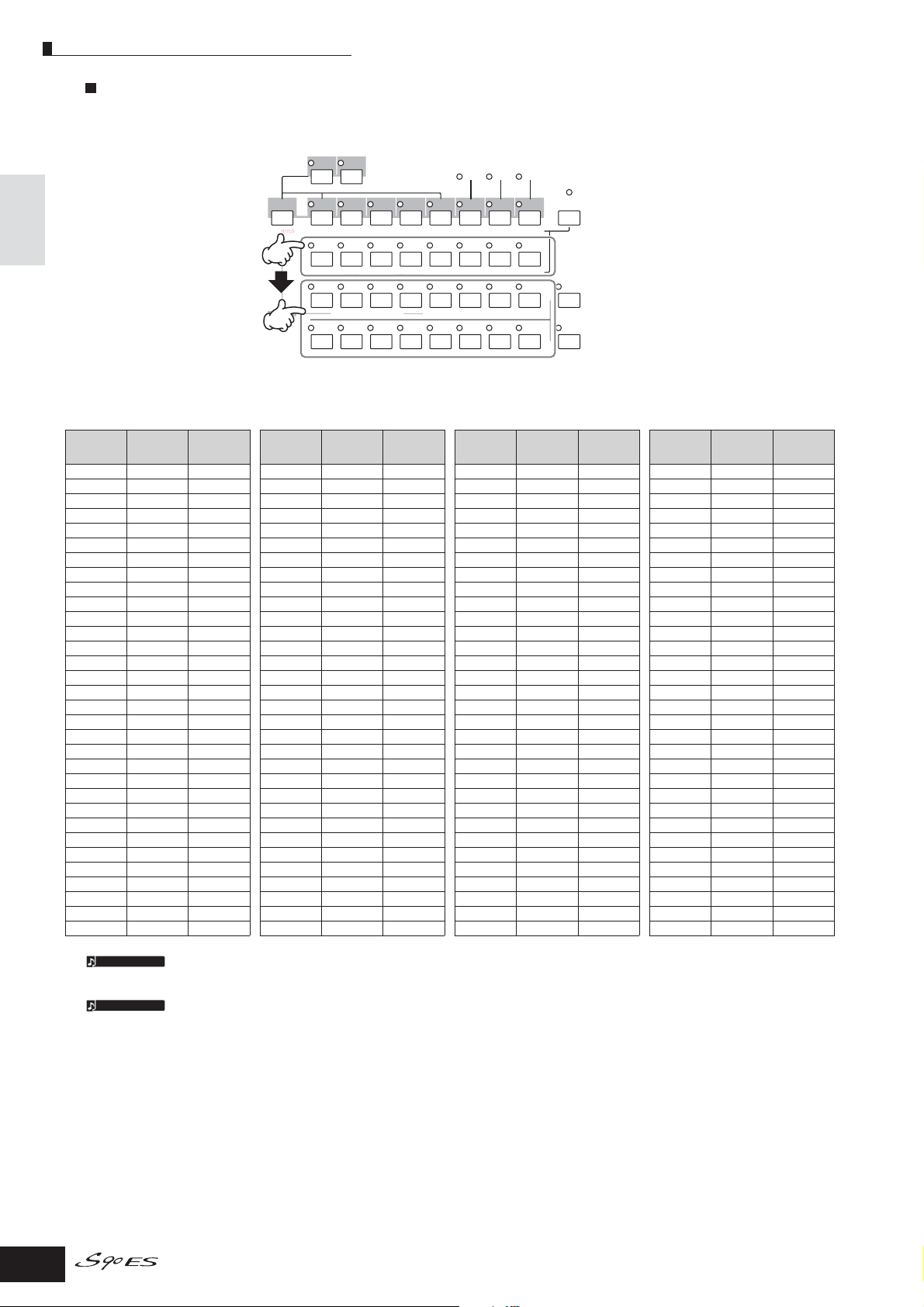
Выбор Программы
••
Basic Operation
Основные
операции
Использование кнопок Group (Группа), Number (Номер)
Для выбора номера программы нажмите на любую из кнопок группы [A] – [H] и затем нажмите на любую из кнопок с номером [1] – [16]
USER 1
USER 2
DRUM
KITS
FAVORITES
COMMON
PRE 1
A. PIANO KEYBOARD ORGAN
A
SYN LEAD
9
PRE 3
PRE 2
BCDE F G
SYN PAD/
CHOIR
21
ELEMENT/PERF. PART/ZONE
10
SYN COMP
3
11
PRE 4
GUITAR/
PLUCKED
CHROMATIC
PERCUSSION
4
12 13
Удобная функция Поиска по категории (стр. 32) позволяет быстро найти и выбрать Тембр или Перфоманс по типу.
Ниже перечислены номера программ Тембра и соответствующие кнопки Group/Numbers.
GM
BASS
DRUM/
PERCUSSION
5
SLOT
PLG 1
STRINGS
SE
6
14
1
SLOT 2
PLG 2
BRASS
MUSICAL FX
7
15
SLOT
PLG 3
REED/PIPE
H
COMBI
8
16
3
CATEGORY
SEARCH
TRACK
SELECT
MUTE
SOLO
Номер
программы
Группа
Номер
Номер
программы
Группа
Номер
Номер
программы
Группа
Номер
Номер
программы
Группа
001 A 1 033 C 1 065 E 1 097 G 1
002 A 2
003 A 3
004 A 4
005 A 5
006 A 6
007 A 7
008 A 8
009 A 9
010 A 10
011 A 11
012 A 12
013 A 13
014 A 14
015 A 15
016 A 16
017 B 1
018 B 2
019 B 3
020 B 4
021 B 5
022 B 6
023 B 7
024 B 8
025 B 9
026 B 10
027 B 11
028 B 12
029 B 13
030 B 14
031 B 15
032 B 16
034 C 2 066 E 2 098 G 2
035 C 3 067 E 3 099 G 3
036 C 4 068 E 4 100 G 4
037 C 5 069 E 5 101 G 5
038 C 6 070 E 6 102 G 6
039 C 7 071 E 7 103 G 7
040 C 8 072 E 8 104 G 8
041 C 9 073 E 9 105 G 9
042 C 10 074 E 10 106 G 10
043 C 11 075 E 11 107 G 11
044 C 12 076 E 12 108 G 12
045 C 13 077 E 13 109 G 13
046 C 14 078 E 14 110 G 14
047 C 15 079 E 15 111 G 15
048 C 16 080 E 16 112 G 16
049 D 1 081 F 1 113 H 1
050 D 2 082 F 2 114 H 2
051 D 3 083 F 3 115 H 3
052 D 4 084 F 4 116 H 4
053 D 5 085 F 5 117 H 5
054 D 6 086 F 6 118 H 6
055 D 7 087 F 7 119 H 7
056 D 8 088 F 8 120 H 8
057 D 9 089 F 9 121 H 9
058 D 10 090 F 10 122 H 10
059 D 11 091 F 11 123 H 11
060 D 12 092 F 12 124 H 12
061 D 13 093 F 13 125 H 13
062 D 14 094 F 14 126 H 14
063 D 15 095 F 15 127 H 15
064 D 16 096 F 16 128 H 16
Номер
24
Примечание.
Примечание.
При выборе Тембра, необходимо выбрать нужный Банк (нажать на соответствующую кнопку). И только после этого
можно нажимать на кнопки Group и Number.
Количество номеров зависит от программы. Например, если доступный диапазон номеров для режимов Normal
Voice, Performance, и Master составляет 001 – 128, то для режима Multi, это диапазон составляет 001 – 064.
Руководство
Пользователя
Page 25
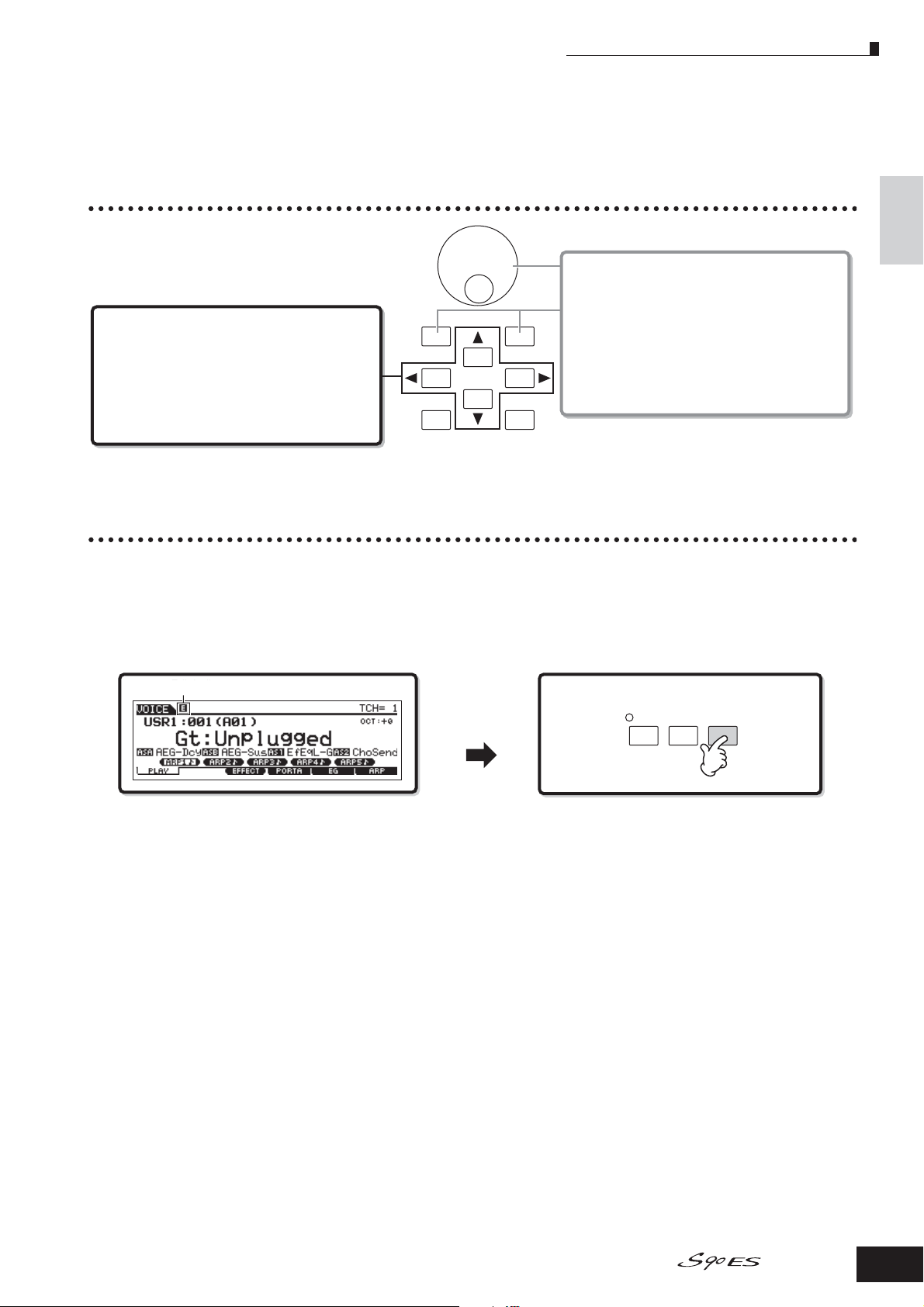
О функциях редактирования
О функциях редактирования
В этом разделе дается описание основных операций для редактирования Тембра, перфоманса, Multi.
Перемещение курсора и параметры настройки
Изменение (редактирование)
значений параметров
Поверните диск данных направо (по часовой стрел-
Перемещение курсора
Эти четыре кнопки используются для навигации по
экрану, перемещению курсора по различным выбираемым пунктам и параметрам на экране. После выбора, соответствующий пункт подсвечивается
(Курсор отображается в виде темного квадратика
с инверсными символами). Вы можете изменить
значение элемента (параметра), на котором расположен курсор с помощью диска данных, кнопок
[INC/YES] и [DEC/NO].
DEC/NO
EXIT ENTER
INC/ YES
EXECUTE
ке) для увеличения значения. Поверните его налево
(против часовой стрелки) для уменьшения.
Для параметров с большим диапазоном значений,
можно увеличить значение на 10 одновременным
удерживанием кнопки [INC/YES] и кнопки [DEC/
NO]. Для уменьшения значения на 10, сделайте
обратную операцию; удерживая кнопку [DEC/NO],
нажмите на кнопку [INC/YES].
операции
Основные
Индикатор редактирования
Для регулировки или установки различных параметров в каждом режиме могут быть использованы диск данных,
кнопка [INC/YES], кнопка [DEC/NO] и ползунки Control.
При изменении значения параметра в режимах Voice, Performance и Multi, в верхнем левом углу ЖК экрана загорится индикатор [E] (индикатор редактирования). Этот индикатор означает, что текущая программа (Тембр, Перфоманс
или Multi) модифицирована, но еще не сохранена. Для
сохраните текущую программу во внутренней памяти в режиме Сохранения перед выбором другой программы.
Edit Indicator
Индикатор Редактирования
сохранения звука? полученного в результате редактирования,
Если появляется
индикатор Редак-
тирования…
EDIT
COMPARE
JOB STORE
Руководство
Пользователя
25
Page 26
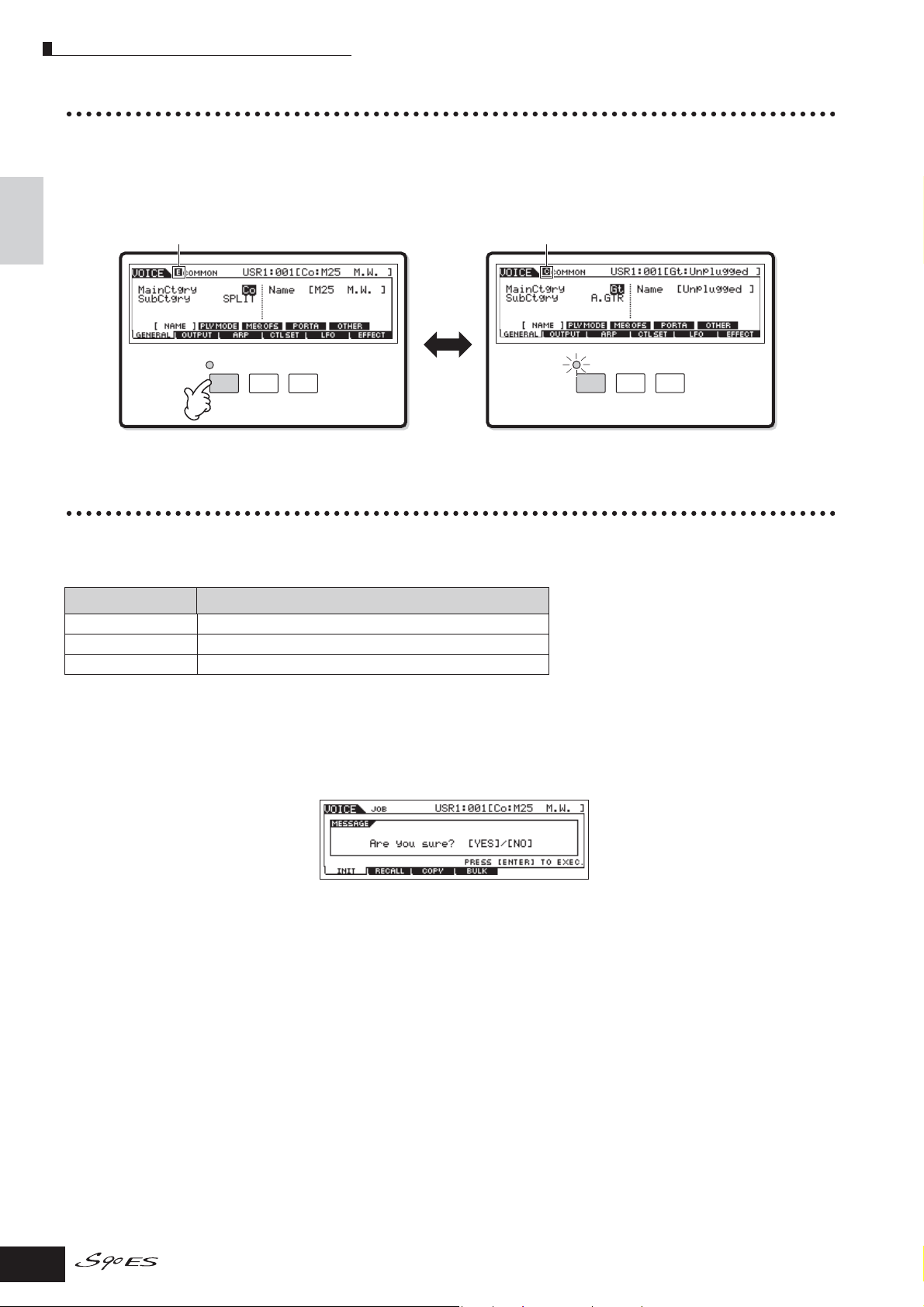
Подтверждающее сообщение
Основные
операции
Функция Compare (Сравнение)
Эта удобная функция позволяет переключаться между отредактированным звуком и его неотредактированным оригиналом. Вы можете прослушать разницу между двумя звуками и оценить сделанное редактирование.
Например, при редактировании Тембра в режиме Voice Edit, появляется индикатор «Е». Нажатие кнопки [EDIT] в этом
случае позволяет вернуться к оригинальному, неотредактированному звучанию (индикатор кнопки мигает, и появляется индикатор
«С» (Сравнение). Нажмите вновь на кнопку [EDIT] для возврата к отредактированному звуку (стр. 104).
Индикатор редактирования (вновь
отредактированная песня)
EDIT
JOB STORE
Изменяется на индикатор Compare
(оригинальное звучание)
EDIT
JOB STORE
COMPARE
COMPARE
Функция Edit Recall (Вызов редактирования)
Если после редактирования программы была выбрана другая, без сохранения отредактированной, все сделанные редактирования будут стерты. Однако, отредактированная программа сохраняется в резервной ячейке памяти для функции
Edit Recall. Для восстановления потерянных данных с самыми последними незатронутыми редактированиями, используйте функцию Edit Recall в режиме Job (стр. 104).
Режим Job Вызов экрана Edit Recall
Voice [VOICE] → [JOB] → [F2] RECALL
Тембр
Performance [PERFORM] → [JOB] → [F2] RECALL
Перфоманс
Multi [MULTI/SEQ PLAY] → [JOB] → [F2] RECALL
Подтверждающее сообщение
При выполнении некоторых операций, например, в режимах Job, Store и File, появляется подтверждающее сообщение.
В этом случае вы можете либо выполнить операцию, либо отменить ее. При появлении подтверждающего сообщения
(смотрите пример на иллюстрации ниже), нажмите на кнопку [INC/YES] для выполнения операции или нажмите на кнопку [DEC/NO] для ее отмены.
26
Руководство
Пользователя
Page 27

Информационный дисплей
Информационный дисплей
Эта удобная функция позволяет вывести на экран информацию, соответствующую выбранному режиму. Для этого
просто нажмите на кнопку [INFORMATION]. Например, при активации режима Voice, можно быстро просмотреть
информацию о выбранном банке тембра, используемом режиме Воспроизведения (полифония или моно), примененных эффектах и так далее.
INFORMATION
Дополнительная информация дается на стр. 176 .
Настройки Ноты (клавиши)
Несколько параметров позволяют установить диапазон клавиши для функции – например при настройке разделения клавиатуры – путем указания значений определенных нот. Для установки этих параметров можно использовать кнопки [INC/YES] и [DEC/NO]. Также можно напрямую вводить значения с клавиатуры путем нажатия
соответствующих клавиш (как показано ниже).
операции
Основные
Information
При выборе Note Limit, появляется маркировка
[KBD], означающая, что можно использовать кла-
виатуру для установки этого значения. Удерживая
в нажатом положении кнопку [INFORMATIOM]
нажмите на соответствующую клавишу.
Примечание.
О наименовании ноты, назначенной на каждую клавишу, смотрите стр. 16.
Наименование
Можно дать нужные имена созданным данным, таким как тембры и файлы, сохраненные на запоминающем устройстве USB. В таблице ниже представлены типы данных, которым могут быть даны имена, а также операции по
вызову соответствующих экранов для ввода имени.
Типы данных, которым могут быть даны имена
Тембр
Перфоманс
Multi
Мастер
Метка тома запоминающего устройства USB
Файл/папки, сохраняемые на запоминающем
устройстве USB
Вызов экрана для ввода имени Страница
[VOICE] → [EDIT] → [F1] GENERAL → [SF1] NAME 128
[MULTI/SEQ PLAY] → [F3] VOICE → Normal Voice Selection → [F5] VCE ED 161
[PERFORM] → [EDIT] → [F1] GENERAL → [SF1] NAME 150
[MULTI/SEQ PLAY] → [EDIT] → [F1] GENERAL → [SF1] NAME 158
[MASTER] → [EDIT] → [F1] NAME 173
[FILE] → [F1] CONFIG → [SF3] FORMAT 168
[FILE] → [F2] SAVE or [F4] RENAME 168
Вначале вызовите экран ввода имени в соответствии с таблицей выше, затем переместите курсор с помощью курсорных клавиш в нужное место и введите любой символ. Смотрите далее подробное описание операции.
Примечание.
Поскольку имя программы является частью данных, убедитесь в правильности сохранения программы после ее наименования.
Руководство
Пользователя
27
Page 28
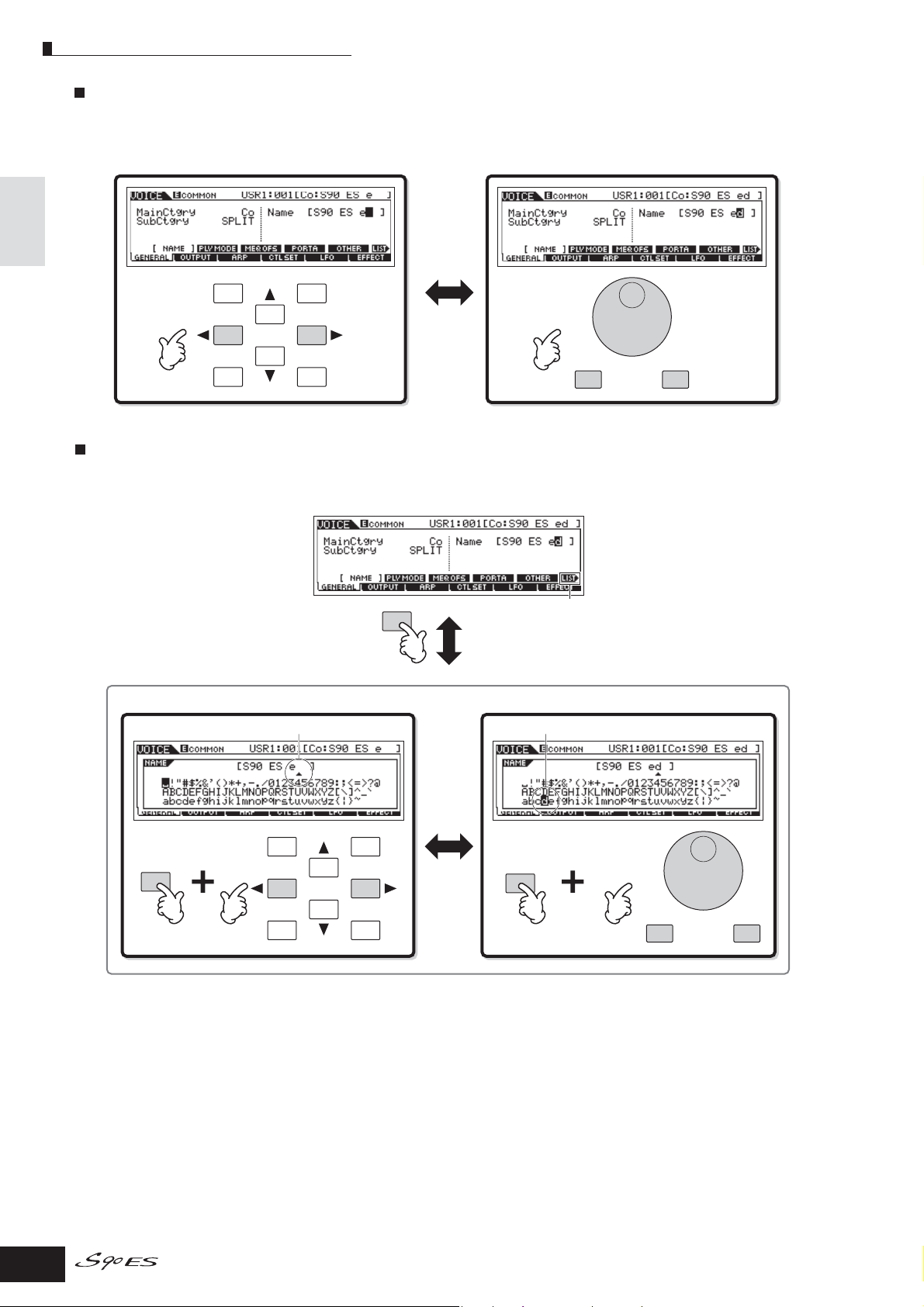
Наименование
••
Ввод нужного имени выполняется с помощью повторного выполнения двух последовательных операций – перемещение курсора на
нужную позицию с помощью курсорной клавиши и выбора символа диском данных, кнопками [INC/YES] и [DEC/NO].
Basic Operation
Основные
операции
Основы операции наименования
Перемещение курсора на нужную позицию на имени Выбор символа на позиции курсора.
DEC/NO
EXIT ENTER
Использование списка символов
••
INC/ YES
DEC/NO INC/ YES
EXECUTE
При затруднении выбора нужного символа с использованием описанного выше способа, можно использовать
следующий метод выбора символов из списка.
INFORMATION
Выполните описанные ниже операции, удерживая в нажатом положении кнопку [INFORMATION].
При размещении курсора на Имени, появляется иконка
[LIST] и вы можете вызвать экран со списком символов
удерживая кнопку [INFORMATION]. Отпустите кнопку
[INFORMATION] для возврата к исходному экрану.
Переместите курсор в нужное место Выберите нужный символ для имени.
DEC/NO
INFORMATION
EXIT ENTER
INC/ YES
INFORMATION
EXECUTE
DEC/NO INC/ YES
28
Руководство
Пользователя
Page 29
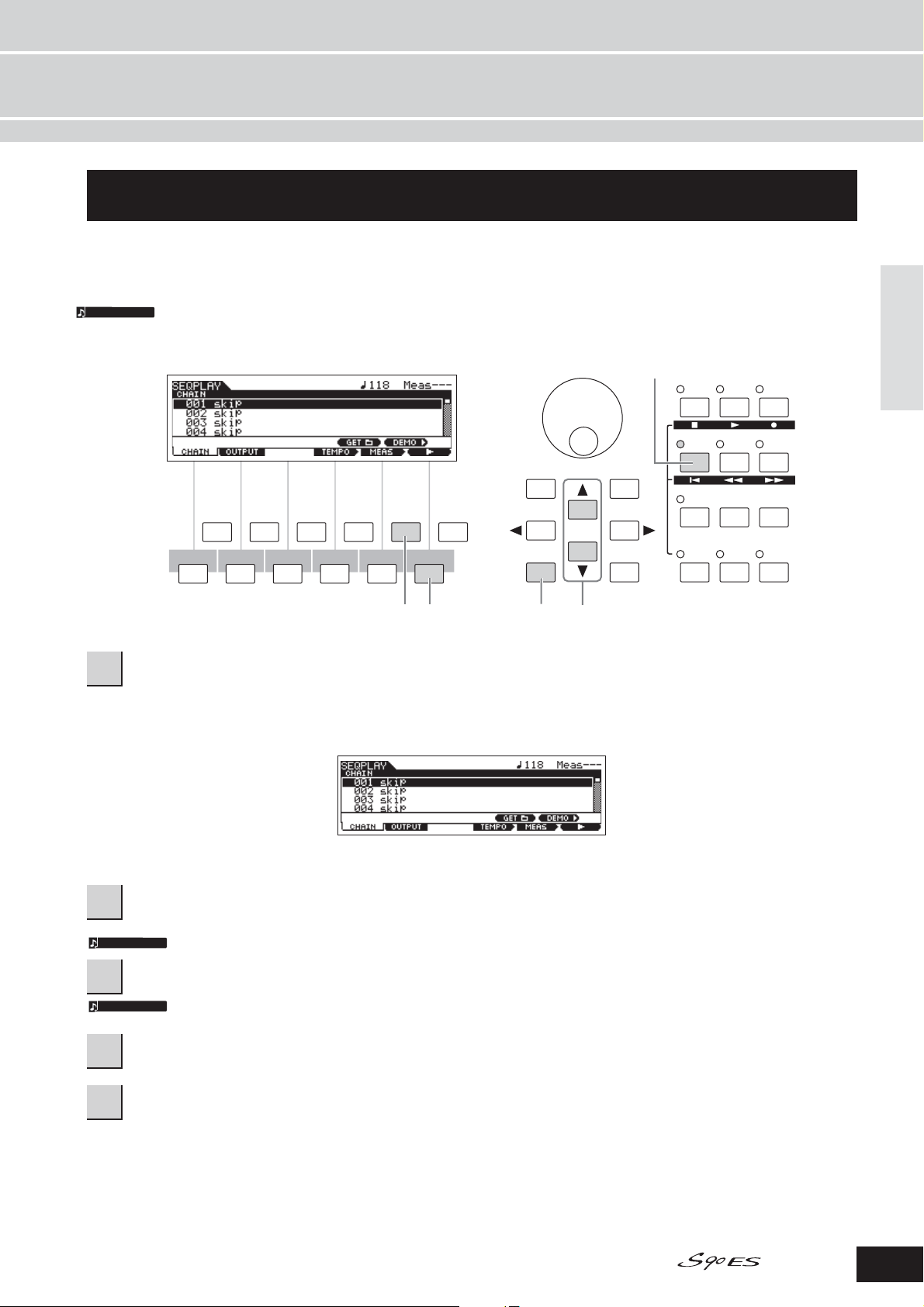
Playing the Demo Songs
Краткое руководство
Воспроизведение демонстрационных песен
В синтезаторе имеется несколько демонстрационных песен. В этом разделе вы узнаете о том, как их воспроизвести.
Примечание.
1
Проверьте, чтобы синтезатор был готов к воспроизведению. Необходимая информация дается в разделе е «Установка и
Воспроизведение» на стр. 8
DEC/NO
SF1
SF2
F1
F2 F3 F4 F5 F6
SF3 SF4 SF5
223,4
INFORMATION
EXIT ENTER
5
Нажмите на кнопку [MULTI/SEQ PLAY] для входа в режим Sequence Play
(Воспроизведение секвенции).
Если следующий экран не появляется, нажмите вновь на кнопку [MULTI/SEQ PLAY]
INC/ YES
EXECUTE
1
VOICE
MULTI/
SEQ PLAY
EDIT
COMPARE
REMOTE
PERFORM
MASTER
FILE UTILITY
JOB STORE
EFFECT
ARPEGGIO
BYPASS
Краткое
руководство
2
Нажмите на кнопку [SF5] DEMO для вызова Демонстрационных песен (Demo
Songs).
Примечание.
3
Примечание.
4
5
Для выбора первой песни для воспроизведения используйте кнопки [▲][▼].
Нажмите на кнопку [F6] для начала воспроизведения Демонстрационной песни.
Можно установить темп песни или ее позицию. Эта операция аналогична операции, выполняемой в режиме
Sequence Play (стр. 96).
Для временной остановки воспроизведения нажмите на кнопку [SF6]. Для
возобновления воспроизведения песни с той же точки, нажмите на нее еще раз.
Для выхода из экрана Demo, остановите воспроизведение и затем нажмите на
кнопку [EXIT].
Воспроизведение демонстрационной песни будет продолжаться бесконечно до тех пор, пока она не будет остановлена.
Руководство
Пользователя
29
Page 30
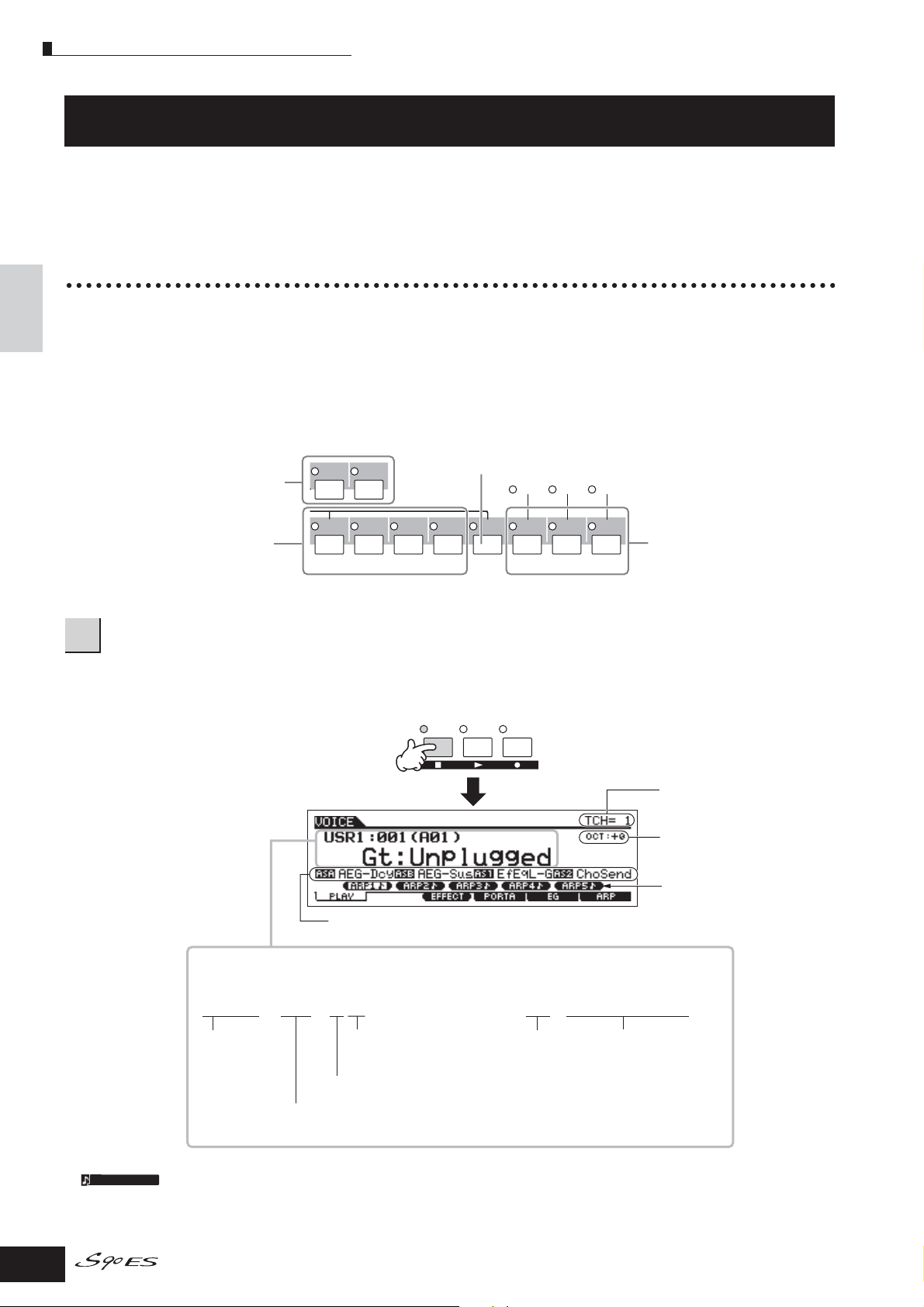
Режим воспроизведения Тембра
руководство
Игра на S90
ES
Режим воспроизведения Тембра (Voice Play)
В режиме воспроизведения тембра выбираются и воспроизводятся звучания (тембры) инструментов из этого синтезатора.
Краткое
Выбор Обычного Тембра (Normal Voice)
В синтезаторе имеется два типа Тембра: Normal Voice (Обычный тембр) и Drum Voice (Тембр ударных). Обычные тембры в
основном имеют определенную высоту звучания инструмента и могут быть воспроизведены на всем диапазоне клавиатуры. Тембры Ударных состоят в основном из звуков перкуссии / ударных, назначенных на отдельные ноты на клавиатуре.
В этом разделе будет дано описание выбора
Тембра (Пресеты 1 – 4, Пользовательские 1 -2, GM пресет, Плагины 1 – 3) как показано ниже.
Банк Тембра
Пользовательский банк
Включает тембры, созданные в
режиме Редактирования Тембра.
Банк пресетов
Содержит Тембры, встроенные в инструмент.
Обычного Тембра. Нужный Тембр может быть выбран из различных Банков
Банк GM пресетов
Содержит тембры, распределенные в соответствии с GM стандартом. Дополнительная
USER 1
USER 2
PRE 2
PRE 1
A. PIANO KEYBOARD ORGAN
информация дается на стр. 112
SLOT
1
PRE 4
BASS
GM
PLG 1
STRINGS
PRE 3
GUITAR/
PLUCKED
SLOT 2
PLG 2
BRASS
SLOT
PLG 3
REED/PIPE
3
Банк Плагинов
доступен при инсталляции подключаемых плат. (стр. 99).
1
Нажмите на кнопку [VOICE] для перехода в режим Voice Play.
В этом случае, при игре на клавиатуре звучит Тембр, показанный на экране. Ниже дается краткое
описание параметров, отображаемых в режиме Воспроизведения Тембра.
PERFORM
VOICE
Показывает функции, назначенные на соответствующие
ползунки Control (Регулировка) (стр. 47)
MASTER
Показывает текущий выбранный тембр
Банк и номер программы Тембра
Категория и имя тембра
USR1 : 001 (A01) Gt : Unplugged
Банк
(выбранный
кнопками)
Номер программы тембра
(соответствует группам от А до Н и
номерам от 01 до 16).
Group
Выбор с помощью кнопок группы [A] – [H]
Номер
(выбранный кнопками
[1] – [16]
Категория Имя Тембра
Показывает MIDI канал передачи
клавиатуры Подробности смотрите на
странице 105.
Показывает настройку Октавы Клавиатуры. Подробности смотрите на
странице 105.
ARP1-ARP5
Используйте кнопки [SF1] – [SF5] для
вызова типа Арпеджио, назначенного
на каждую кнопку (стр. 39).
30
Примечание.
Имейте в виду, что показанные в данном руководстве образцы экранов могут быть использованы только в информационных целях, и содержимое (например, имя Тембра) могут несколько отличаться на самом инструменте.
Руководство
Пользователя
Page 31

Режим воспроизведения Тембра
Выберите Банк Обычного Тембра (Normal
2
Voice Bank)
Выберите один из банков: Пресеты 1 – 4,
Пользовательские 1 – 2 и GM.
USER 1
USER 2
PRE 4
GUITAR/
PLUCKED
BASS
GM
PLG 1
PLG 2
PLG 3
STRINGS
BRASS
REED/PIPE
Voice
PRE 3
PRE 2
PRE 1
A. PIANO KEYBOARD ORGAN
Группа Тембр
Group
О пользовательских Банках
В Пользовательских банках содержатся различные заводские
тембры по умолчанию.
Пользовательский банк 1 (USR1): В этом банке содержатся
оригинальные Тембры для пользовательского банка. В пресетных банках отсутствуют одинаковые Тембры.
Пользовательский банк 2 (USR2): Этот банк содержит рекомендованные Тембры, скопированные из Пресетных банков.
Если Тембр в пользовательском банке (Пользовательский
Тембр) переписывается или заменяется, то
мое пользовательского тембра будет потеряно. При сохранении
отредактированного Тембра, следите за тем, чтобы не были случайно переписаны важные пользовательские Тембры.
исходное содержи-
Выберите Группы Обычного Тембра (Group
3
Normal Voice)
Тембры в каждом Банке подразделены на Группы
[A] – [H]. Выберите любую Группу для просмотра
содержащихся в ней Тембров.
A
BCD EF G
SYN PAD/
CHOIR
SYN COMP
SYN LEAD
Выберите номер Обычного Тембра (Normal
4
Voice Number)
CHROMATIC
PERCUSSION
DRUM/
PERCUSSION
MUSICAL FX
SE
Нажмите на одну из пронумерованных кнопок [1]
– [16]
21
ELEMENT/PERF. PART/ZONE
9
10
3
4
11
12 13
6
5
7
14
15
H
COMBI
8
16
Краткое
руководство
5
Сыграйте на клавиатуре
Руководство
Пользователя
31
Page 32

Режим воспроизведения Тембра (Voice)
Выбор Тембра Ударных (Drum Voice)
руководство
Нажмите на кнопку [VOICE] для перехода в
1
режим Voice Play.
Выберите Банк Тембра ударных (Drum Voice
2
Bank)
Удерживая в нажатом положении кнопку [DRUM KITS], нажмите на одну из следующих кнопок: [PRE 1] (пресеты удар-
Краткое
ных), [USER 1] (пользовательские ударные), или [GM] (GM
ударные).
USER 1
USER 2
DRUM
FAVORITES
Выберите группу Тембра Ударных (Drum Voice
3
Group)
KITS
PRE 1
A. PIANO KEYBOARD ORGAN
PRE 2
PRE 3
PRE 4
GUITAR/
PLUCKED
Эта операция аналогична выбору обычного тембра. Номера
групп, которые могут быть выбраны, зависят от Банка, выбранного в шаге 2.
BASS
Выберите номер Тембра Ударных (Drum Voice
4
Number)
Эта операция аналогична выбору Обычного тембра.
Сыграйте на клавиатуре и проверьте, какой инс-
5
трумент назначен на каждую клавишу.
Для получения дополнительной информации о назначениях на
каждую клавишу, обращайтесь к отдельной Таблице данных.
GM
Использование кнопок [INC/YES], [DEC/NO] и
ручки данных.
В шагах 3 и 4, описанных выше, можно выбрать номер
тембра с помощью кнопок [INC/YES], [DEC/NO] и диска
данных.
Уменьшение номера Увеличение номера
Уменьшение
номера
DEC/NO INC/ YES
Увеличение
номера
Использование функции поиска по категории (Category Search)
Возможно, что вам нравится последовательное, шаг за шагом, прослушивание всех Тембров – но это занимает достаточно много
времени, поскольку в S90 ES содержится огромное количество различных тембров. И здесь вам приходит на помощь функция
поиска по категории. Это мощная, простая в использовании функция для быстрого поиска нужных Тембров. Попробуйте воспользоваться этой функцией и
Нажмите на кнопку [CATEGORY SEARCH] для
1
включения функции поиска по категории.
Нажмите вновь на кнопку [CATEGORY SEARCH] для выключения функции.
PRE 3
PRE 2
PRE 1
A. PIANO KEYBOARD ORGAN
A
BCD EF G
SYN PAD/
CHOIR
SYN COMP
SYN LEAD
найти Тембр в категории Pipe Organ (Орган).
PRE 4
GUITAR/
PLUCKED
CHROMATIC
PERCUSSION
GM
BASS
DRUM/
PERCUSSION
PLG 1
STRINGS
SE
PLG 2
BRASS
MUSICAL FX
REED/PIPE
PLG 3
H
COMBI
CATEGORY
SEARCH
Выберите категорию Органа.
2
Нажмите на кнопку [PRE3] ORGAN, расположенной на кнопках
Банка и Группы. На экране будет выведен список Тембров в
категории органа.
PRE 3
PRE 2
PRE 1
A. PIANO KEYBOARD ORGAN
A
BCD EF G
SYN PAD/
CHOIR
SYN COMP
SYN LEAD
Категория
PRE 4
GUITAR/
PLUCKED
CHROMATIC
PERCUSSION
GM
PLG 1
BASS
STRINGS
DRUM/
PERCUSSION
SE
Перечень тембров
PLG 2
BRASS
MUSICAL FX
Имена категории
PLG 3
REED/PIPE
H
COMBI
CATEGORY
SEARCH
32
Руководство
Пользователя
Под категория
Page 33

Режим воспроизведения Тембра (Voice)
3
Выберите подкатегорию органа.
Названия подкатегорий показаны в нижней части экрана
Поиска по категории. Все категории подразделяются на две
или три подкатегории для облегчения дальнейшего поиска.
Нажмите на кнопку [F2] PIPE
SF 1SF 2SF 3
SF 1SF 2SF 3
F1 F2 F3
F1 F2 F3
Примечание.
Примечание.
4
Категорию можно также выбрать и с помощью курсорных клавиш. Выберите и выделите название
категории на экране, затем используйте кнопки
[INC/YES] и [DEC/NO] или диск данных для выбора
категории.
Некоторые тембры, например пользовательские,
могут быть не зарегистрированы ни в одной из
категорий. Для поиска этих тембров, установите категорию на «----«
Выберите нужный Тембр из списка Тембров
органа.
Просмотрите доступные Тембры с помощью диска данных.
Можно также использовать кнопки [INC/YES] и [DEC/NO], или
курсорные клавиши [▲][▼].
Нажмите на кнопку [F5] SET/CLR для занесения выбранного в шаге 1 тембра в
2
категорию «Избранное» (Favorite Category).
Будет поставлена метка в рамке рядом с
именем Тембра.
Нажмите вновь на кнопку [F5] для снятия метки.
SF1F1SF
F
2
Нажмите [F5] для
переключения между
двумя настройками.
Для удаления всех тембров из Предпочитаемой
категории, просто нажмите на кнопку [F6] CLR ALL
SF
2
3
F
3
Включение метки
выключение метки.
SF
SF
4
5
INFORMATION
F
F
4
F
5
6
Нажмите на кнопку [FAVORITE] для про-
3
смотра всех Тембров, установленных в
Категорию «Избранное» в шаге 2.
Для записи / удаления тембров в/из категории «Избранное» можно также использовать кнопки [F5] SET/CLR и
[F6] CLR ALL, расположенные на этом экране.
Краткое
руководство
DEC/NO
EXIT ENTER
Нажмите на кнопку [ENTER] для выбора
5
Тембра.
Для выбора тембра могут быть также использованы
кнопки [CATEGORY SEARCH] и [EXIT].
INC/ YES
EXECUTE
Категория «Избранное» (Favorite)
S90 ES позволяет собирать и сохранять любимые Тембры
для создания персональной категории «Favorite». Разместите
в этой категории наиболее часто используемые Тембры. Это
значительно ускорит выбор любимых Тембров.
Выберите тембр с использованием функции
1
Поиска по категории
DRUM
KITS
FAVORITES
Нажмите на кнопку [Favorites] для возвра-
4
та к экрану Поиска по Категории.
Нажатие кнопки [CATEGORY SEARCH] для
выхода из экрана Поиска по категории
приводит к автоматическому сохранению
5
настроек категории «Избранное» во внутренней памяти.
ВНИМАНИЕ
Настройки, сделанные в шагах 2 – 3 могут быть потеряны при выключения питания без выхода из шага 5.
step 5.
ВНИМАНИЕ
Никогда не пытайтесь выключить питание во время индикации
на экране сообщения «Executing...» или «Please keep power on»
Выключение питание в этом состоянии может привести к зависанию системы и невозможности нормального запуска при следующем включении питания, а также к потере
данных.
всех пользовательских
Руководство
Пользователя
33
Page 34

Режим воспроизведения Перфоманса
Режим воспроизведения Перфоманса (Perfomance)
В каждом Перфомансе может содержаться до четырех различных частей. Это позволяет вам, к примеру, воспроизвести
тембры флейты, скрипки и литавр в одном слое на всей клавиатуре, или разделить клавиатуру в соответствии с басовыми и мелодическими партиями и затем воспроизвести два различных инструмента так, как если бы они играли дуэтом.
Выбор Перфоманса
Во встроенной пользовательской памяти имеет 128 Перфомансов (собранных в один банк). В режиме Воспроизведения
руководство
перфоманса, вы можете выбрать и воспроизвести отдельные пользовательские перфомансы.
Краткое
Поскольку все Перфомансы находятся в одном банке, нет необходимости выбирать банк перфоманса.
Нажмите на кнопку [PERFORM] для перехода в режим Performance Play (Воспроизведение перфоман-
1
са).
В этом случае, при игре на клавиатуре, звучит Перфоманс, показанный на экране. Ниже дается краткое описание параметров,
отображаемых в режиме Воспроизведения Перфоманса.
VOICE
PERFORM
MASTER
Показывает канал передачи
MIDI клавиатуры Подробности
смотрите на странице 105.
Показывает настройку Октавы Клавиатуры.
Подробности смотрите на странице 105.
Показывает текущий выбранный Перфоманс
Банк и номер программы перфоманса
Имя категории и перфоманса
USER : 001 (A01) Co : Wide River
Банк
Номер программы перфоманса
(соответствует группам от А до Н и номерам от 01 до 16).
Примечание.
Имейте в виду, что показанные в данном руководстве образцы экранов могут быть использованы только
в информационных целях, и их содержимое (например, имя Перфоманса) могут несколько отличаться на
самом инструменте.
Номер
(Выбирается пронумерованными кнопками [1] – [16])
Группа
Выбор с помощью кнопок группы [A] – [H]
Категория Имя перфоманса
Показывает функции, назначенные
на соответствующие ползунки управления (стр. 42).
ARP1-ARP5
Используйте кнопки [SF1] – [SF5]
для вызова типа Арпеджио, назначенного на каждую кнопку (стр. 39).
34
Руководство
Пользователя
Page 35

Режим воспроизведения Перфоманса
2
Выбор Группы Перфоманса
Все Перфомансы разделены на Группы [A] – [H]. Выберите любую группу для просмотра перечня содержащихся в ней перфомансов.
A
BCD EF G
SYN PAD/
SYN LEAD
3
Выбор Группы Перфоманса
SYN COMP
CHOIR
Group Performance
Группа Перфоманс
CHROMATIC
PERCUSSION
DRUM/
PERCUSSION
MUSICAL FX
SE
H
COMBI
Нажмите на одну из пронумерованных кнопок [1] – [16]
3
21
4
6
5
8
7
Сыграйте на клавиатуре
4
Использование кнопок [INC/YES], [DEC/
NO] и ручки данных.
Вместо использования кнопок Банка / Номера,
описанных в шагах 2 и 3 выше, можно выбрать
Перфоманс с помощью кнопок [INC/YES], [DEC/
NO] и ручки данных.
Уменьшение номера Увеличение номера
Уменьшение
номера
DEC/NO INC/ YES
Увеличение
номера
Краткое
руководство
ELEMENT/PERF. PART/ZONE
9
10
11
12 13
14
16
15
Использование функции поиска
по категории (Category Search)
Как и в режиме воспроизведения Тембра (Voice Play) в
режиме воспроизведения Перфоманса (Performance Play)
могут быть использованы функции Поиска по категории и
функции категории Избранное. Подробная информация об
использовании этой функции находится на стр. 32.
Руководство
Пользователя
35
Page 36

Режим воспроизведения Перфоманса
Создание Перфоманса путем объединения Тембров.
В Перфоманс может входить максимум четыре части (Part), каждой из которых может быть назначен различный Тембр. В
этом разделе мы создадим Перфоманс путем объединения двух Тембров.
Подготовка к созданию Перфоманса
(Инициалиазация Перфоманса)
руководство
Краткое
Выберите нужный Перфоманс в режиме Вос-
1
произведения перфоманса.
Нажмите на кнопку [JOB], а затем нажми-
2
те на кнопку [F1].
Будет выведен экран инициализации (Initialize). Для
инициализации всех данных Перфоманса, поставьте
галочку в окошке «ALL». Дополнительная информация
о функции инициализации находится на стр. 156.
EDIT
JOB STORE
COMPARE
SF1F1SF2
F
2
SF3 SF4 SF5
F
3
Совместное воспроизведение нескольких
Тембров (Наслоение)
Нажмите на кнопку [F2] VOICE
5
Будет вызван список с перечислением назначений Тембра на каждую часть текущего Перфоманса.
Поскольку текущий Перфоманс был инициализирован,
то в нем будет только один Тембр «PRE1: Natural S», установленный на часть 1.
2
3
4
SF1F1SF
2
F
INFORMATION
6
Назначение нужного Тембра на Часть 2.
F
F
4
F
5
6
6-1
Переместите курсор на Банк Тембров или
SF
SF
3
F
4
F
Номер Тембра Части 2.
Банк Тембра Номер Тембра
5
SF
INFORMATION
5
6
F
F
Нажмите на кнопку [ENTER]. (На дисплее
высветится запрос на подтверждение вы-
3
полнения операции)
Нажмите на кнопку [INC/YES] для инициализации
Перфоманса.
Примечание.
Примечание.
4
Заметьте, что при выполнении операции Сохранения путем нажатия на кнопку [STORE], Перфоманс в памяти будет заменен инициализированным Перфомансом, созданным выше в шаге 3.
Дополнительная информация о функции Сохранения находится на стр. 56.
Нажмите на кнопку [PERFORM].
Текущее имя Перфоманса будет на экране заменено
на «Init Perf».
Примечание.
При инициализации перфоманса, на часть 1, по
умолчанию будут назначены Тембр 1 из банка
пресетов 1.
Нажмите на кнопку [SF1] ADD INT. Выбранный
6-2
внутренний Тембр будет назначен на Часть 2.
Примечание.
При назначении Тембра с одночастной подключаемой платы (стр. 99) на Часть Перфоманса, нажмите
на кнопку [SF2] ADD PLG.
36
Руководство
Пользователя
Page 37

Выберите Тембр, для назначения на Часть 2
6-3
так же, как это делали в шагах 2 – 4 в разделе
«Выбор обыкновенного тембра» или «Выбор
Тембра ударных» (стр. 30).
Вы можете выбрать нужный Банк и номер напрямую с помощью кнопок [DEC/NO], [INC/YES] и диска данных. Можете
также использовать функцию Поиска по категории (стр. 32).
Далее, мы назначим тембр флейты (PRE3: C Flute) на часть 2.
Банк Тембра Номер Тембра
SF1F1SF
2
F
Назначьте встроенный Тембр на выбранную часть. Часть
Назначьте Подключаемый Тембр на выбранную часть. Эта опция
доступна при инсталляции дополнительной платы.
Примечание.
7
Тембры из Многочастной подключаемой платы PLC100XG
не могут быть назначены на части перформанса; они
предназначены для использования в режиме Multi (многотембральный) для воспроизведения данных песни XG.
Сыграйте на клавиатуре
SF
SF
2
3
3
F
Сотрите назначение Тембра
выбранной части.
4
F
SF
4
5
5
F
INFORMATION
6
F
Режим воспроизведения Перфоманса
Назначьте Тембр Части 2 на верхний диапа-
9
зон клавиатуры.
9-1
Переместите курсор на часть 2.
Нажмите на ноту на клавиатуре, удержи-
9-2
вая при этом в нажатом положении кнопку
[SF4] LIMIT L. Будет установлена самая
нижняя нота для части 2.
Примечание.
10
Теперь на левой стороне клавиатуры будет звучать пианино, а на правой – флейта.
Обратите внимание, что, по мере изменения диапазона ноты, изменяется и темная полоса (на
«NOTE») для части 1.
SF 4 SF 5
Нижняя нота
ограничения (Note Limit)
Верхняя нота
ограничения
(Note Limit)
Сыграйте на клавиатуре
Краткое
руководство
Часть 1 (Тембр пианино) и часть 2 (Тембр флейты) будут
сыграны в унисон.
Part 1: Piano
Part 2: Flute
Далее мы разделим клавиатуру на две зоны для каждого
Тембра.
Разделение клавиатуры на отдельные
зоны
Назначьте Тембр Части 1 к на нижний диа-
8
пазон клавиатуры.
8-1
8-2
Переместите курсор на часть 1.
Нажмите ноту на клавиатуре, удерживая
при этом в нажатом положении кнопку
[SF5] LIMIT H. Будет установлена верхняя
нота части 1.
Примечание.
Обратите внимание, что, по мере изменения диапазона ноты, изменяется и темная полоса (на
«NOTE») для части 1.
Part 1: Piano Part 2: Flute
Регулировки Уровней звучания
Частей и сохранение Перфоманса.
11
Дополнительная информация дается на стр. 42.
12
Дополнительная информация об операции Сохранения
находится на стр. 56.
Примечание.
В разделе выше, вы узнали о назначении двух Тембров
на две различные Части. Используйте ту же самую процедуру для назначения Тембров на части 3 и 4 и создания
оркестрового звучания или звучания 3-х или 4-х элементных групп на одном синтезаторе S90 ES. Можно также использовать пресетные Перфомансы в качестве стартовой
точки для
Отрегулируйте настройки громкости частей
1 и 2 с помощью ползунков управления.
Сохраните настройки в виде пользовательской перфоманса в режиме Сохранения
Перфоманса (Performance Store)
Если во время редактирования программы, была
выбрана другая без сохранения предыдущей, то
все сделанные редактирования будут стерты.
создания собственных комбинаций Тембра.
Руководство
Пользователя
37
Page 38

Режим воспроизведения Перфоманса (Perfomance)
Использование микрофона и другого аудиооборудования
Одно из самых огромных преимуществ режима Performance заключается в возможности назначения входных А/Ц (аналогового/цифровых) сигналов – например с микрофона, гитары, бас-гитары или CD плеера – на одну из четырех частей Перфоманса. Для этой части могут быть установлены различные параметры, такие как громкость, панорамирование и эффект. И в
результате все звуки
Performance Store для каждого Перфоманса.
Примечание.
будут выводиться вместе с другими частями. Эти параметры устанавливаются и сохраняются в режиме
Аудио вход доступен также и в режиме Multi, но не доступен в режиме Voice. Описанная здесь процедура применима также и к режиму Multi.
руководство
6
Краткое
Проверьте, чтобы питание S90 ES было
1
выключено, а ручка GAIN на задней панели
была установлена на минимум.
Настройте параметр Mic/Line.
При низком уровне выходного сигнала с подключенного
оборудования (например микрофон, гитара, бас-гитара),
установите этот параметр на «mic». При высоком уровне
выходного сигнала с подключенного оборудования (на-
Подключите внешнее устройство к разъемам
2
A/D INPUT на задней панели.
monaural stereo
Моно стерео
A/D INPUT
GAIN
LR
A/D INPUT
LR
GAIN
пример клавиатура синтезатора, CD плеер), установите
этот параметр на «line».
Эта настройка доступна во всех режимах. Для сохранения этой настройки нажмите на кнопку [STORE].
Прослушайте звук внешнего устройства и отре-
гулируйте уровень входного сигнала внешнего
Примечание.
Включите питание внешнего устройства, и
3
Рекомендуется использование стандартного
динамического микрофона. (S90 ES не поддерживает конденсаторные микрофоны с фантомным питанием).
затем включите питание S90 ES.
7
устройства с помощью ручки GAIN, расположенной на задней панели.
Примечание.
При использовании на входе подключения mLAN, ручка GAIN не влияет на уровень входного сигнала.
A/D INPUT
GAIN
Нажмите на кнопку [PERFORM] для перехода в режим Performance Play (Воспроиз-
4
ведение перфоманса) и выберите нужный
Перфоманс.
Нажмите на кнопку [Utility] для перехода в
5
режим Utility, нажмите на кнопку [F2] I/O,
и затем нажмите на [SF1] INPUT.
MULTI/
FILE UTILITY
SEQ PLAY
SF1F1SF
F2 F3 F4 F5 F6
SF
SF
2
3
SF
4
5
INFORMATION
LR
Установите на экране AUDIO IN соответству-
8
ющие параметры аудио входа ([PERFORM]
→ [EDIT] → [COMMON] → [F5] AUDIO IN).
Дополнительная информация о каждом параметре дается на странице 151 в разделе «Справочная информация».
При инсталляции дополнительной платы mLAN16E, нажмите на кнопку [SF5] для вызова экрана A/D.
Сохраните настройки в виде Пользовательско-
9
го Перфоманса в режиме Performance Store
(Сохранение Перфоманса) (стр. 56).
38
Руководство
Пользователя
Page 39

Функция Арпеджио
Функция Арпеджио
Функция Арпеджио позволяет автоматически воспроизвести различные ритмы и музыкальные фразы простым нажатием клавиши или проигрыванием какого-либо аккорда. В S90 ES содержится весьма широкий диапазон Арпеджио – в
общей сложности 1.787 – от обычных, популярных фраз до самых современных ритмических паттернов. Помимо этого,
вы можете назначить свои любимые Арпеджио на кнопки [SF1] – [SF5] для быстрого переключения между
Арпеджио. Эта мощная функция является нескончаемым источником для вдохновения. Она поможет вам легко и быстро создать самые разнообразные ритмические и музыкальные фразы, а также песни. Поскольку пресеты Тембров и
Перфомансов уже имеют собственные предустановленные типы Арпеджио, вам необходимо выбрать нужный тембр и
включить функцию Арпеджио.
Примечание.
Нажмите на кнопку [ARPEGGIO] для вклю-
1
чения Арпеджио.
Дополнительная информация об Арпеджио дается на стр. 124.
Различные типы Арпеджио не могут быть воспроизведены для каждого элемента в режиме Performance или Multi.
Изменение типа Арпеджио во время ис-
••
полнения на клавиатуре.
На каждую из кнопок [SF1] ARP1 - [SF5] ARP5 для
При выборе некоторых программ (Voices,
Performances, Multis) этот индикатор включается автоматически.
EFFECT
BYPASS
ARPEGGIO
REMOTE
каждого предустановленного Тембра назначены различные типы Арпеджио. Появление на экране иконки
с нотой рядом с номером каждого Арпеджио (смотрите
ниже), означает, что соответствующая кнопка назначена на этот тип Арпеджио. Выбранный тип Арпеджио
подсвечивается. Нажмите кнопки [SF1] – [SF5] и прослушайте различные типы Арпеджио.
фразами
Краткое
руководство
Сыграйте ноту или ноты на клавиатуре для
2
запуска воспроизведения арпеджио.
Воспроизводимый ритмический стиль или музыкальная
фраза зависят как от проигрываемых нот или аккордов
так и от выбранного типа Арпеджио. Для получения дополнительной информации смотрите стр. 124 в разделе
«Основная структура»
SF 1SF 2SF 3SF 4SF 5
Можно подтвердить
текущий выбранный тип Арпед-
жио на экране [F6] ARP.
Текущий выбранный тип Арпеджио.
Bank
Банк Выбор «pre» (пресет) или «usr» (пользовательский). Для
Ctgr
Категория Смотрите стр. 124.
Typ e
Тип Смотрите прилагаемую Таблицу данных
Примечание.
воспроизведения арпеджио из банка «usr», на S90 ES
должны быть загружены данные пользовательского
Арпеджио с синтезатора MOTIF ES.
Можно загрузить данные пользовательского
арпеджио с синтезатора MOTIF ES на S90 ES, но
можно также создать данные пользовательского
Арпеджио и на самом S90 ES
Руководство
Пользователя
39
Page 40

руководство
Quick Guide Playing the S90 ES
Краткое
Функция Арпеджио
Запишите ваши любимые типы Арпеджио на
кнопки [SF1] – [SF5].
Можно изменить настройки по умолчанию и назначить
на кнопки [SF1] – [SF5] любые типы Арпеджио.
Выберите нужный Тембр, Перфоманс или Multi и
1
затем нажмите на кнопку [ARPEGGIO] для включения
арпеджио.
Выберите нужный тип Арпеджио [ VOICE] → [F6] (или
2
[F5]) экран ARP )
Удерживая кнопку [STORE] нажмите на одну из кнопок
3
[SF1] – [SF5].
Текущий тип Арпеджио назначен нажатую кнопку.
При выполнении этой операции с выключенным
индикатором [ARPEGIO], на нажатую кнопку не
будет назначено никакого типа арпеджио.
4
При необходимости повторите шаги 2 – 3.
Сохраните изменения как Пользовательские Тембры,
5
Пользовательские Перфомансы или Пользовательские
программы Multi. (стр. 50, 56, 76).
Управление воспроизведением арпеджио с по-
••
мощью ползунков управления (Control).
Эти четыре ползунка управления позволят отрегулировать
темп и громкость воспроизведения арпеджио. Если вас устраивает полученный результат, и вы хотите сохранить его, это
можно сделать в виде Пользовательского Тембра, пользовательского перфоманса или пользовательской программы Multi
Нажмите на кнопку [ARP FX] для включения
1
индикатора.
На некоторых выбранных тембрах, этот индикатор включается автоматически.
PAN/SEND
ASSIGN
TONE
ARP FX
MEF
EQ
ASSIGN A ASSIGN B ASSIGN
CUTOFF RESONANCE ATTACK
SWING
MEF
LOW
REVERB CHORUS TEMPO
PAN
GATETIME VELOCITY
1
MEF 2
LOW MID
MEF
HIGH MID
1 ASSIGN
RELEASE
UNITMULTIPLY
3
MEF
HIGH
2
4
ПОДСКАЗКА
Передача воспроизведения
арпеджио в виде MIDI данных.
Если вы хотите использовать арпеджио для запуска
MIDI тон-генераторов или записи MIDI данных арпед-
жио на секвенсер для последующего редактирования, вы можете передать данные воспроизведения
арпеджио в виде MIDI данных. Для этого установите
параметры следующего переключателя на «on» (вкл.).
• Арпеджио тембра:
Voice mode → [UTILITY] → [F3] VOICE → [SF3] ARP CH
Режим Voice → [UTILITY] → [F3] VOICE → [SF3] ARP
→
CH → OutputSwitch
Арпдежио Перфоманса / Multi
Performance mode/Multi mode → Performance/Multi
режим Performance / режим Multi → выбор
selection → [EDIT] → [COMMON] → [F3] ARP →
Performance/Multi → [EDIT] → [COMMON] → [F3]
[SF4]OUT CH → OutputSwitch
ARP → [SF4]OUT CH → OutputSwitch
Сдвиньте ползунки во время воспроизведения
2
арпеджио.
Дополнительная информация по функциями, регулируемым
ползунками находится на стр. 42.
Если вы удовлетворены полученными результатами, сохраните изменения как Пользователь-
3
ские Тембры, Пользовательские Перфомансы
или Пользовательских программ Multi. (стр. 50,
56, 76).
40
Руководство
Пользователя
Page 41

Регуляторы на S90 ES
Регуляторы на S90 ES
В этой секции рассказывается об изменении звучания с помощью регуляторов на S90 ES. Описание работы с внешними
контролерам находится на стр. 59.
Колесо изменения высоты тона (Pitch Bend)
Колесо Pitch Bend используется для сдвига нот вверх (поверните колесо от себя) или вниз (поверните колесо к себе) во
время игры на клавиатуре. Колесо изменения высоты тона обладает функцией самоустановки, которая автоматически
возвращает колесо к нормальной высоте тона пос
смещение высоты тона вверх
смещение высоты тона вниз
Колесо изменения высоты тона
При воспроизведение Перфоманса, диапазон изменения высоты тона зависит от настройка Тембра, назначенного на
каждый элемент (выполняется в режиме Voice).
Краткое
руководство
Примечание.
Примечание.
Примечание.
• Изменение настройки диапазона колеса Pitch Bend для каждого Тембра выполняется на экране «Other» ([VOICE] → [EDIT]
→ [COMMON] → [F1] GENERAL → [SF5] OTHER) и сохраняется в виде Пользовательского тембра в режиме Voice Store
(Сохранение Тембра).
• Настройка диапазона изменения высоты тона также позволяет установить колесо на смещение нот вверх или вниз в
обратном направлении (то есть при смещении колеса вверх, высота
• На экране «СTL SET» на колесо изменения высоты тона могут быть установлены другие функции ([VOICE] → [EDIT] →
[COMMON] → [F4] CTL). SET). Эти настройки назначения сохраняются в виде Пользовательского тембра в режиме Voice
Store. Даже при назначении на это колесо другой функции, функция изменения высоты тона по-прежнему доступа и при
использовании колеса по-прежнему
генерируются сообщения изменения высоты тона.
тона опускается).
Колесо модуляции
Несмотря на то, что колесо Модуляции, как правило, используется для добавления к звуку вибрато, во многих из пресетных тембров, на это колесо назначены другие функции и эффекты. Чем больше колесо будет смещено вверх, тем больший
эффект будет добавлен к звуку. Во время игры на клавиатуре, попробуйте колесо Модуляции с различными
ленными тембрами.
Максимум
Минимум
Колесо модуляции
При воспроизведение Перфоманса, эффект колеса модуляции зависит от настройки Тембра, назначенного на каждую часть (выполняется в режиме Voice).
предустанов-
Примечание.
Примечание.
Чтобы избежать случайного применения эффектов на текущем тембре, убедитесь в том, что перед началом игры, колесо
Модуляции установлено на минимум.
На экране «СTL SET» на колесо модуляции могут быть установлены другие функции ([VOICE] → [EDIT] → [COMMON] → [F4]
CTL SET). Эти настройки назначения сохраняются в виде Пользовательского тембра в режиме Voice Store.
Руководство
Пользователя
41
Page 42

Регуляторы на S90 ES
Ползунки управления (Control Sliders)
Изменение звуков
Ползунки управления – это мощная функция для работы вживую, поскольку они позволяют изменять яркость и тональность текущего Тембра, перфоманса и Multu в реальном времени во время игры. Перемещение ползунка вверх увеличивает эффект, а опускание вниз – уменьшает. Ползунки могут быть использованы для различных функций. Можно назначить на ползунки конкретную функцию, нажав
на соответствующую кнопку управления функцией (как показано ниже).
руководство
Группы функций, назначаемых на ползунок управления
Краткое
Операция Индикация
При нажатии на кнопку
[PAN/SEND]
При нажатии на кнопку
[TONE]
При нажатии на кнопку
[ARP FX]
При нажатии на кнопку
[EQ]
При одновременном
нажатии на кнопку [PAN/
SEND] и кнопку [TONE]
При одновременном
нажатии на кнопку [TONE]
и кнопку [ARP FX] **
При одновременном
нажатии на кнопку [ARP
FX] и кнопку [EQ]
Кнопка [PAN/SEND] Панорамирование (по-
Кнопка [TONE] Filter Cutoff Frequency
Кнопка [ARP FX] Величина амплитуды
Кнопка [EQ] Диапазон нижних час-
Кнопка [PAN/SEND]
Кнопка [TONE]
Все кнопки выключены
Кнопка [ARP FX]
Кнопка [EQ]
Ползунок управления 1 Ползунок управления 2 Ползунок управления 3 Ползунок управления 4
зиция стерео)
(degree of brightness)
при воспроизведении
Арпеджио
тот мастер EQ в режиме
Voice/ Performance,
часть EQ в режиме
Multi/ Sequence Play
Функция назначается с экрана ASSIGN [UTILITY] →
[F4] CTLASN → [SF2] (стр. 165 ) в режиме
Функция назначается на каждый мастер с экрана CS [MASTER] → [EDIT] → Zone selection → [F5] (стр.
174)
Функция назначается на параметры мастер эффектов с
* Для Тембров ударных, эта функция влияет только на время затухания для всех воспроизводимых нот независимо от
того, удерживаются они или отпущены.
**Доступно только при установке переключателя Zone в позицию «on» в режиме Мастер (стр. 92).
Функции, регулируемые каждым пользунком
Уровень посыла реверберации
Резонанс (уровень
сигнала в зоне частоты
среза)
Время гейта (длительность ) воспроизведения
арпеджио
Диапазон нижних
средних частот Master
EQ
в режиме Voice/
Performance, EQ элемента в режиме Multi/
Sequence Play
Utility
Уровень посыла хоруса Темп режим Seqence
Время атаки звука Время восстановления
Скорость воспроизведения арпеджио
Диапазон средних
высоких частот мастер
EQ в режиме Voice/
Performance. (недоступно в режиме Multi/
Sequence Play.)
Функция назначается на каждый Тембр с экрана
CTLSET [VOICE] → [EDIT] → [COMMON] → [F4] (стр.
131)
экрана MEF [UTILITY] → [F4] CTL ASN → [SF5].
Play / воспроизведения
Arpeggio
звука (время
псле снятия руки с клавиши )*
Время воспроизведения арпеджио
Диапазон верхних частот мастер EQ в режиме Voice/ Performance,
EQ элемента в режиме
Multi/ Sequence Play
затухания
При нажатии на любую из кнопок управления функцией, загорается индикатор кнопки в соответствии с приведенной
выше таблицей, а
на ЖК экране показывается статус ползунков управления (текущие назначенные функции и установленные значения). Индикация ползунка на дисплее показывает реальный статус управления. Затенение ползунка на
экране означает, что соответствующий ползунок управления на панели влияет на звук так, как показано. Индикация
ползунка без тени означает, что текущая позиция ползунка управления отличается
от действительного значения параметра. В этом случае, перемещение ползунка не влияет на звук до тех пор, пока его позиция не достигнет текущего
значения параметра (после которого, на изображении ползунка появится тень).
Отрегулируйте эти ползунки для мгновенно-
PAN/SEND
ASSIGN
TONE
ARP FX
MEF
EQ
REVERB CHORUS TEMPO
PAN
ASSIGN A ASSIGN B ASSIGN
CUTOFF RESONANCE ATTACK
SWING
GATETIME VELOCITY
MEF
1
LOW
2 MEF 3 MEF 4
MEF
LOW MID
HIGH MID
1 ASSIGN 2
RELEASE
UNITMULTIPLY
HIGH
го изменения звука.
Регулировка этих ползунков не влияет на звук до тех
пор, пока не будет достигнуто текущее значение.
42
Руководство
Пользователя
Page 43

Регуляторы на S90 ES
Изменение Громкости
Можно использовать ползунки управления для регулировки уровня громкости в реальном времени при нажатии на кнопку [VOLUME]. Это позволяет выполнить независимые настройки громкости Тембра или Перфоманса при игре на клавиатуре. (стр. 70).
PAN/SEND
ASSIGN
TONE
ASSIGN A ASSIGN B ASSIGN
CUTOFF RESONANCE ATTACK
REVERB CHORUS TEMPO
PAN
ASSIGN
1
2
RELEASE
MEF
HIGH MID
3
UNITMULTIPLY
MEF
4
HIGH
4
VOLUME
ARP FX
MEF
EQ
MASTER VOLUME
SWING
GATETIME VELOCITY
MEF
VOLUME 1
ZONE 1 ZONE 2 ZONE 3 ZONE 4
LOW
MEF
1
LOW MID
VOLUME
2
VOLUME 3VOLUME
2
Группы функций, назначенные на ползунки управления
Режим
Режим Voice При выборе
Ползунок управления 1 Ползунок управления 1 Ползунок управления 1 Ползунок управления 1
Элемент 1 громкость* Элемент 2 громкость* Элемент 3 громкость* Элемент 4 громкость*
обыкновенного Тембра (стр 30)
При выборе тембра
ударных (стр. 22)
Громкость звучания всего Тембра (Перемещение любого из ползунков дает одинаковую
громкость)
Режим Регулировка уровней громкости назначенных частей (Смотрите ниже примечания
Multi/Sequence Play при выборе (Parts) 1 - 4 Громкость трек 1
«Предосторожности»
(часть 1)
При выборе треков (Parts) 5 - 8 Громкость трек 5
(часть 5)
При выборе треков (Parts) 9 -12 Громкость трек 9
(часть 9)
При выборе треков (Parts) 13 - 16 Громкость трек 13
(часть 13)
Функции, регулируемые каждым пользунком
Громкость трек
2(
часть 2)
Громкость трек 6
(часть 6)
Громкость трек 10
(часть 10)
Громкость трек 14
(часть 14)
Громкость трек 3
(часть 3)
Громкость трек 7
(часть 7)
Громкость трек 1
1(часть 11)
Громкость трек 15
(часть 15)
Громкость трек 4
(часть 4)
Громкость трек 8
(часть 8)
Громкость трек 1
(часть 1)
Громкость трек 16
(часть 16)
Краткое
руководство
* Элементы – это основные единицы генерации тона Тембра. Дополнительная информация дается на стр. 44.
Примечание.
Примечание.
Меры предосторожности – использование ползунков в режиме
Performance.
В режиме Performance, ползунки управления назначаются на определенную часть (элемент) в каждом Перфомансе. Имейте в виду, что номер
Ползунка может не соответствовать номеру части.
Например, при использовании Перфоманса (как показано справа) в
котором объединены две части (Часть 1 и Часть 4), ползунки назначены
следующим образом:
Ползунок 1 регулирует громкость Части 1.
Ползунок 2 регулирует громкость Части 4.
Ползунки 3 и 4 не используются.
Ползунок [MASTER VOLUME] регулирует общий уровень выходного сигнала с инструмента. Ползунки Управления также регулируют значение MIDI громкости для соответствующих элементов или части.
Индикатор редактирования
Перемещение ползунков напрямую изменяет параметры Тембра, Перфоманса и Multi При изменении любого из
параметров, в левой верхней части экрана появляется индикатор [E] (Редактирование). Этот индикатор означает,
что текущая программа (Тембр, Перфоманс или Multi) модифицирована, но еще не сохранена.
Для получения дополнительной информации об индикаторе редактирования, смотрите стр. 25.
Руководство
Пользователя
43
Page 44

Редактирование Тембра
Редактирование Тембра
Каждый Тембр (Voice) включает в себя до четырех элементов. Любой элемент состоит из основных волновых форм
руководство
Краткое
– базовый звук музыкального инструмента – плюс разнообразные параметры обработки синтезатора, используемые
для усиления, изменения звука, такие как регуляторы высоты тона, фильтра и амплитуды.
Например, тембр пианино, в реальности может состоять из нескольких различных волновых форм пианино:
высоких нот, одна для низких нот и волновые формы для мягкой игры на клавиатуре. Объединение различных элементов в группу для одновременного воспроизведения или программирование их переключения в зависимости от силы
игры на клавиатуре помогает создать более мощное и реалистичное звучание пианино.
Редактирование Программы
Создайте звук каждого
элемента в режиме Element
Edit (Редактирование элемента)
Элемент
одна для
Волновая форма пианино для высоких нот
Элемент
Волновая форма пианино для низких нот
Элемент
Волновая форма пианино для мягкой игры на
клавиатуре
Тембр Ударных состоит из различных «клавиш» – или отдельных звуков перкуссии / ударников, назначенных на отдельные
ноты на клавиатуре.
редактирование
Определяет
параметры для всего
Тембра в режиме
Common Edit.
Тембр пианиноОбщее
Редактирование Обычного тембра
Нажмите на кнопку [VOICE] для входа в режим Voice, затем выберите Normal Voice (Обычный Тембр)
1
для редактирования.
2
Нажмите на кнопку [EDIT] для перехода в режим Voice Edit (редактирование Тембра).
44
EDIT
COMPARE
JOB STORE
Page 45

Редактирование Тембра
Вызовите экран Common Edit (Общее редактирование) или Element Edit (Редактирование элемента).
3
Для редактирования звуков, составляющих Тембр и основных параметров, определяющих звук – таких как Осциллятор,
Высота тона, Фильтр, Амплитуда и EG (Генератор огибающей) – перейдите к экрану Element Edit.
Для редактирования более общих параметров, имеющих отношение ко всему Тембру в целом и методу его обработки
– Арпеджио, Регулятор и Эффекты – перейдите к экрану Common Edit.
В режиме Voice Edit, можно переключиться между экранами Common Edit и
Element Edit, как показано ниже
DRUM
Вызов экрана Common Edit
Нажмите на кнопку [COMMON] для вызова экрана Common Edit.
В режиме Edit (Редактирование), кнопка [DRUM
KITS] работает как кнопка [COMMON].
Показывает экран Common Edit.
DRUM
PRE 1
PRE 1
KITS
KITS
A. PIANO KEYBOARD ORGAN
A. PIANO KEYBOARD ORGAN
FAVORITES
FAVORITES
A
A
SYN LEAD
SYN LEAD
COMMON
COMMON
9
9
Для включения или выключения каждого элемента (прослушивание его
To
влияния на общее звучание), используйте кнопки [9] – [12]. Удерживая в
нажатом состоянии кнопку [MUTE] и нажимая кнопку с нужным номером
([9] – [12]) можно изолировать или солировать любой элемент. Нажмите
вновь на кнопку [MUTE] для отмены солирования.
PRE 3
PRE 3
PRE 2
PRE 2
BCD
BCD
SYN PAD/
SYN PAD/
SYN COMP
SYN COMP
CHOIR
CHOIR
3
3
21
21
ELEMENT/PERF. PART/ZONE
ELEMENT/PERF. PART/ZONE
11
11
10
10
PRE 4
PRE 4
GUITAR/
GUITAR/
PLUCKED
PLUCKED
CHROMATIC
CHROMATIC
PERCUSSION
PERCUSSION
4
4
12
12
Вызов экрана Element Edit.
Нажмите на одну из кнопок ELEMENT [1] – [4] с
нужным номером элемента для
Element Edit
.
Показывает экран для ре-
дактирования Элемента 1.
вызова экрана
Краткое
руководство
Нажмите на кнопки [F1] – [F6] и [SF1] – [SF5]
для выбора редактируемого меню и затем от-
4
редактируйте параметры на каждом экране.
Ниже дается краткое описание основных параметров
Тембра.
Основные параметры для создания звука.
•
Выбор элементов
→
[F1] – [F6].
Для редактирования основных параметров генерации и
формирования звука для тембра - таких как осциллятор,
Высота тона, Фильтр, Амплитуда и EG (Генератор Огибающей) – используйте экран Common Edit.
•
Параметры, связанные с эффектом стр. 118, 133
[COMMON] → [F6]
Для изменения и улучшения звука Тембра, в Эффектах
используется DSP (Цифровая обработка сигнала). Эффекты применяются на финальной стадии редактирования,
позволяя изменить звук созданного Тембра так, как
нужно. Экран Common Edit позволяет отредактировать
параметры, относящиеся к эффекту.
•
Параметры, связанные с регулятором
страницы 112, 133.
стр. 41, 59, 131
•
Параметры, имеющие отношение к Арпеджио
Стр. 124, 129
[COMMON] →
[F3] ARP (Арпеджио)
Для каждого Тембра, можно установить параметры, имеющие отношение к Арпеджио, такие как тип Арпеджио и
темп воспроизведения. Эти настройки могут быть отредактированы на экране Common Edit.
5
При необходимости повторите шаги 3 – 4.
Наименование отредактированного Обыч-
6
ного Тембра.
Введите имя для Тембра с экрана NAME.
([COMMON] → [F1] GENERAL → [SF1] NAME).
Подробная инструкция по наименованию тембра дается на странице
Введите нужное имя Тембра
[COMMON] → [F4] CTL SET (Controller Set)
(Настройка регулятора)
Для каждого Тембра можно назначить различные функции на встроенные регуляторы, такие как Колесо изменения высоты тона, Колесо модуляции, ползунки Регулировки (ASSIGN 1 и 2), Послекасание клавиатуры и
дополнительные подключенные контролеры, такие как
Педальный переключатель, ножной контролер, Breath
Controller. Эти настройки могут быть отредактированы
на экране Common Edit.
Сохраните настройки в виде
7
пользовательского Тембра
Отредактированный Тембр может быть сохранен в режиме Voice Store. Дополнительная информация дается
на стр. 50.
45
Page 46

Редактирование Тембра
руководство
ПОДСКАЗКА
Редактирование Тембра с помощью ползунков управления.
Четыре ползунка, расположенные в левой верхней части инструмента предназначены не только для подстройки звука.
Они могут быть использованы для редактирования Тембра, либо в режиме Voice Play, либо в режиме Voice Edit.
При включении индикатора [PAN/SEND]
•
PAN Определяет позицию стерео панорамирования Тембра. [VOICE] → Выбор тембра → [EDIT] → [COM-
REVERB Определяет величину эффекта реверберации,
CHORUS Определяет количество эффекта Хоруса, применяемого
Краткое
TEMPO Определяет темп Арпеджио, назначенного на текущий
•
При включении индикатора [TONE]:
CUTOFF Подъем или снижение частоты среза фильтра для
RESONANCE Подъем или ослабление уровня сигнала в зоне вокруг
AT TAC K Определяет время атаки звука. Например, вы можете
применяемого к данному Тембру.
к Тембру.
выбранный Тембр.
выполнения регулировки тональности.
частоты среза фильтра.
отрегулировать тембр струнных таким образом, чтобы
громкость звука
надо установить медленное время атаки – просто
сместите ползунок вверх.
Показанные выше настройки применяются в виде смещения к настройкам AEG и FEG в режиме Voice Edit.
постепенно повышалась. Для этого
MON] → [F2] OUTPUT → Pan
[VOICE] → Выбор тембра → [EDIT] → [COM-
MON] → [F2] OUTPUT → RevSend
[VOICE] → Выбор тембра → [EDIT] → [COM-
MON] → [F2] OUTPUT → ChoSend
[VOICE] → Выбор тембра → [F6] ARP → Tempo стр. 128
[VOICE] → Выбор тембра → [F5] EG → CUTOF стр. 128
[VOICE] → Выбор тембра → [F5] EG → RESO стр. 128
[VOICE] → Выбор тембра → [F5] EG → ATK (AEG) Стр. 128
стр. 129
стр. 129
стр. 129
• При включении индикатора [ARP FX]:
SWING Регулировка амплитуды воспроизведения Арпеджио. [VOICE] → Выбор тембра → [EDIT] → [COMMON]
•
GATE TIME Регулировка времени Гейта (длина) нот Арпеджио [VOICE] → Выбор тембра → [EDIT] → [COMMON]
VELOCITY Регулировка скорости нот Арпеджио. [VOICE] → Выбор тембра → [EDIT] → [COMMON]
UNIT MULTIPLY
Регулировка времени воспроизведения исходя из
темпа.
→ [F3] ARP → [SF3] PLAY FX → Swing
→ [F3] ARP → [SF3] PLAY FX → GateTimeRate
→ [F3] ARP → [SF3] PLAY FX → VelocityRate
[VOICE] → Выбор тембра → [EDIT] → [COMMON]
→ [F3] ARP → [SF3] PLAY FX → UnitMultiply
стр. 130
стр. 131
Стр. 130
стр. 130
• При включении индикатора [EQ]:
LO Определяет величину подъема или ослабления,
•
LO MID Определяет величину подъема или ослабления,
HI MID Определяет величину подъема или ослабления,
HI Определяет величину подъема или ослабления,
Примечание.
•
• При включении обоих индикаторов [PAN/SEND] и [TONE] (при одновременном нажатии)
Назначение А Регулировка параметров, назначенных на эти ползунки на экране [UTILITY] → [F4] CTL ASN → [SF2]
Назначение B
Назначение 1 Регулировка параметров, назначенных на эти ползунки на экране [VOICE] → Выбор Тембра → [EDIT]
Назначение 2
В дополнение к указанным выше функциями, на эти четыре ползунка могут быть назначены параметры, связанные с Мастер эффектом (установите на экране [UTILITY] → [F3] VOICE → [SF2] MEF). Для этого нажмите одновременно на кнопки [ARP FX] и [EQ]. Конкретные параметры,
назначенные на эти четыре ползунка, могут быть установлены на экране [UTILITY] → [F4] CTL ASN → [SF2] MEF.
•
• При включении индикатора [VOLUME]:
EL 1 - 4
(Элемент 1 - 4)
Примечание.
применяемого к низкочастотному диапазону Мастер EQ.
применяемого к диапазону нижних средних частот
Мастер EQ
применяемого к диапазону
Мастер EQ
применяемого к высокочастотному диапазону Мастер EQ.
Показанные выше настройки применяются в виде смещений к настройкам EQ на экране [VOICE] → [UTILITY]
→ [F3] VOICE → [SF1] MEQ
ASSIGN
→ [COMMON] → [F4] CTL SET
Регулировка баланса уровней между
Элементами.
При выборе Тембра Ударных, регулируется уровень всего Тембра.
высоких средних частот
[VOICE] → Выбор Тембра → [EDIT] → Выбор элемента →
[F4] AMP → [SF1] LVL/PAN → Уровень
[VOICE] → Выбор тембра → [EDIT] → [COMMON]
→ [F1] GENERAL → [SF3] MEQ OFS → LOW
[VOICE] → Выбор тембра → [EDIT] → [COMMON]
→ [F1] GENERAL → [SF3] MEQ OFS → LOW MID
[VOICE] → Выбор тембра → [EDIT] → [COMMON]
→ [F1] GENERAL → [SF3] MEQ OFS → HIGH MID
[VOICE] → Выбор тембра → [EDIT] → [COMMON]
→ [F1] GENERAL → [SF3] MEQ OFS → HIGH
Стр. 129
Стр. 129
Стр. 129
Стр. 129
стр. 165
(стр. 131).
стр. 137
46
Руководство
Пользователя
Page 47

Редактирование Тембра
Редактирование Тембра ударных
Нажмите на кнопку [VOICE] для входа в режим Voice, затем выберите Drum Voice ( Тембр Ударных) для
1
редактирования (стр. 32).
EDIT
JOB STORE
Нажмите на кнопку [EDIT] для перехода в режим Voice Edit.
2
Вызовите экран Common Edit (Общее редактирование) или Key Edit (Редактирование клавиши)
3
Для редактирования звуков, составляющих Тембр Ударных и основных параметров, определяющих звук – таких как Генератор, Высота тона, Фильтр, Амплитуда и EG (Генератор огибающей) – перейдите к экрану Key Edit. Далее, нажмите на
нужную ноту клавиатуре. Для редактирования общих параметров, имеющих отношение ко всему Тембру Ударных в целом
и методу его обработки – Арпеджио, Регулятор и Эффекты
В режиме Voice Edit, вы можете переключиться между экраном Common Edit и Key
Edit как показано ниже.
DRUM
Вызов экрана Common Edit
Нажмите на кнопку [COMMON] для вызова
экрана Common Edit. В режиме Edit (Редактирование), кнопка [DRUM KITS] работает
как кнопка [COMMON].
Показывает экран Common
Edit
KITS
FAVORITES
– перейдите к экрану Common Edit.
PRE 3
PRE 2
PRE 1
A. PIANO KEYBOARD ORGAN
A
BCD
SYN PAD/
CHOIR
SYN COMP
3
21
SYN LEAD
PRE 4
GUITAR/
PLUCKED
CHROMATIC
PERCUSSION
4
COMPARE
Вызов экрана Key Edit
Нажмите на пронумерованную кнопку [1]
для вызова экрана Key Edit. Затем выберите
клавишу, на которую будет назначен нужный
инструмент.
Показывает экраны для редактирования клавиши С0
Краткое
руководство
COMMON
9
C0
Редактирование клавиши (1 – 73)
Key 1 Key 5 Key 10 Key 18 Key 21 Key 73
Нажмите на кнопки [F1] – [F6] и [SF1] – [SF5]
4
для выбора редактируемого меню и затем отредактируйте параметры на каждом экране.
Основные параметры, практически такие же, как и в
меню редактирования Normal Voice (стр. 44). То, что в режиме Drum Voice называется «Key Ediy», в режиме Normal
Voice называется «Element Edit». Имейте в виду, что для
Тембра ударных, параметры LFO (Генератор низких частот)
недоступны.
При необходимости повторите шаги 3 – 4.
5
ELEMENT/PERF. PART/ZONE
11
10
C1
12
C6
Наименование отредактированного Темб-
6
ра Ударных.
Введите имя для Тембра с экрана NAME. ([COMMON] →
[F1] GENERAL → [SF1] NAME). Подробная инструкция
по наименованию тембра дается на странице 27.
Сохраните настройки в виде
7
пользовательского Тембра ударных.
Введите
нужное имя
Тембра
Отредактированный Тембр может быть сохранен в режиме Voice Store. Дополнительную информацию смотрите
на стр. 50
Руководство
Пользователя
47
Page 48

Редактирование Тембра
руководство
ПОДСКАЗКА
[VOICE] → Drum Voice selection → [EDIT] → Key selection → [F1] OSC → [SF1] WAVE
[VOICE] → Выбор Normal Voice → [EDIT] → Выбор элемента → [F1] OSC → [SF2] OUTPUT
В режиме Drum Voice Edit, можно создать собственные оригинальные наборы ударных, назначив звучание определенных инструментов на отдельные клавиши в любой нужной последовательности и отредактировав параметры
каждого звука клавиши.
Вызовите экран Key Edit в режиме Voice
1
Edit.
Краткое
Смотрите шаг 3 на стр. 47.
Вызовите экран [F1] OSC → [SF1] WAVE
2
3
Нажмите на клавишу, на которую
предполагаете назначить звук
Прозвучит текущий ударный инструмент, назначенный на нажатую клавишу.
Назначение инструментов Ударных / перкуссий на отдельные клавиши.
Переместите курсор на «Number» и изме-
4
ните значение с помощью ручки данных и
кнопок [INC/YES] и [DEC/NO].
Затем вновь нажмите ту же клавишу, что и в
шаге 3 для подтверждения выбранного звучания инструмента.
Повторите шаги 3 – 4 для создания своего
5
оригинального набора ударных.
Сохраните созданный набор ударных в
6
пользовательской памяти Drum Voice User.
Отредактированный Тембр может быть сохранен в
режиме Voice Store. Подробности смотрите на странице 50.
48
Руководство
Пользователя
Page 49

Редактирование Тембра
ПОДСКАЗКА
[VOICE] → Drum Voice selection → [EDIT] → Key selection → [F1] OSC → [SF5] OTHER → AltnateGroup
[VOICE] → Выбор Drum Voice → [EDIT] → Выбор клавиши → [F1] OSC → [SF5] OTHER → AltnateGroup
В реальной ударной установке, физически невозможно одновременное воспроизведение некоторых звуков ударных, например открывание и закрывание тарелок хай-хэт. Для предотвращения одновременного воспроизведения
подобных ударных инструментов достаточно назначить их в одну группу Alternate Group. Предустановленные тембры
ударных могут иметь множество подобных назначений Alternate Group для создания более естественного звучания.
Можно использовать эту функцию при создании
для создания специальных эффектов, в которых воспроизведение одного звука приводит к отмене предыдущего.
Вызовите экран Key Edit в режиме Voice
1
Edit.
Смотрите шаг 3 на стр. 47.
Вызовите экран [F1] OSC → [SF5] OTHER
2
Нажмите на клавишу, соответствующую «Hi-
3
Настройка клавиши ударных для независимого открывания и закрывания
тарелок хай-хэт
Тембра с нуля – либо для обеспечения подлинного звучании, либо
Нажмите на клавишу, соответствующую «Hi-
4
Hat Close» (закрытие тарелки хай-хэт) и установите Alternate Group на «1» как и в шаге 3.
Hat Open» (Открытие тарелки хай-хэт) и установите Alternate Group на «1».
5
Проверьте правильность установки группы
Alternate Group.
Краткое
руководство
Сразу после нажатия клавиши «Hi-Hat Open» нажмите на клавишу «Hi-Hat Close» Нажатие второй
клавиши должно привести к отключению звучания
первой.
Поскольку описанные выше настройки включены
в данные Тембра ударных, сохраните их как Тембр
ударных в режиме Voice Store.
ПОДСКАЗКА
[VOICE] → Drum Voice selection → [EDIT] → Key selection → [F1] OSC → [SF5] OTHER → RcvNoteOff
[VOICE] → Выбор Drum Voice → [EDIT] → Выбор клавиши → [F1] OSC → [SF5] OTHER → RcvNoteOff
Y
Установка наличия или отсутствия отклика выбранной клавиши Ударных на сообщения MIDI Note Off (Отключение
ноты). Установка параметра Receive Note Off (Прием сообщения отключения ноты) на «off» (выключено) может быть
удобно для тарелок и других продолжительных звуков. Это позволяет удлинить продолжительность выбранных звуков
– даже после отпускания клавиши или при приеме сообщения Note Off. При установке этого параметра на «on» (вкл),
звучание
будет прекращено сразу после отпускания клавиши или приема сообщения Note Off.
Установка отклика Тембра Ударных на отпускание клавиши.
ПОДСКАЗКА
[VOICE] → Выбор Drum Voice → [EDIT] → Выбор клавиши → [F1] OSC → [SF5] OTHER → OutputSel
[VOICE] → Drum Voice selection → [EDIT] → Key selection → [F1] OSC → [SF2] OUTPUT → OutputSel
Можно изменить выходной разъем на задней панели для сигнала индивидуальной клавиши Ударных. Эта функция
удобна для применения подключенного внешнего эффекта на определенный инструмент ударника. Дополнительная информация дается на стр. 63.
Установка разъема Output (выход) на каждую клавишу (инструмент
ударных / перкуссии)
Руководство
Пользователя
49
Page 50

руководство
Редактирование Тембра
Сохранение выбранного Тембра
Для сохранения тембра необходимо два шага – сохранение отредактированного тембра во внутреннюю память и сохранение тембров на запоминающее устройство USB.
Внутренняя память (флэш ПЗУ)
User Normal Voice 001 User Drum Voice 001
Краткое
Сохранение
Тембра
Редактирование
Отдельное
сохранение
отредактированных Тембров
User Normal Voice 002
User Normal Voice 003
User Normal Voice Bank 1
User Normal Voice 128
User Normal Voice 128
User Drum Voice 002
User Drum Voice 003
User Drum Voice Bank
User Drum Voice 32
При выключении питания инструмента, пользовательские Тембры, сохраненные в режиме Voice Store не стираются. ПО
существу, нет необходимости в сохранении данных на запоминающее устройство USB; тем не менее, можно сохранить их
в целях резервирования или в организационных целях. Для этого используется операция Save
Сохранение отредактированного Тембра в виде Пользовательского Тембра во
внутреннюю память.
User Plug-in Voice 001
User Plug-in Voice 001
User Plug-in Voice 002
User Plug-in Voice 001
User Plug-in Voice 002
User Plug-in Voice 003
User Plug-in Voice 002
User Plug-in Voice 003
User Plug-in Voice 003
User Plug-in Voice Bank 1
User Plug-in Voice 064
User Plug-in Voice 064
User Plug-in Voice 064
Сохранение
Все данные
пользовательского Тембра
во внутренней памяти
могут быть
сохранены в
виде одного
файла.
Запоминающее
устройство USB
[VOICE] → [STORE]
1
После редактирования Тембра, нажмите на
кнопку [STORE] для перехода в режим Voice
Store (сохранение Тембра).
Проследите за тем, чтобы перед выбором другого Тембра,
была выполнена операция Сохранения.
Выберите нужную ячейку памяти для Тембра.
2
Выберите Пользовательский банк («USR1» или «USR2» при
сохранении обычного тембра, «UDR» при сохранении тембра ударных, «P1-U» – «P1-U» при сохранении тембра плагина) и нужный номер тембра с помощью ручки данных,
кнопок [INC/YES] и [DEC/NO].
Выбор пользовательского банка
3
Нажмите на кнопку [ENTER].
(На дисплее высветится запрос на подтверждение выполнения операции)
Для отмены операции Сохранения нажмите кнопку
[DEC/NO]
DEC/NO
EXIT ENTER
INC/YES
EXECUTE
50
Выбор Номера Тембра
Примечание.
При выполнении операции Сохранения, настройки
ячейки памяти будут переписаны. Важные данные
необходимо сохранить на отдельное запоминающее устройство USB.
Руководство
Пользователя
Page 51

Редактирование Тембра
Для выполнения операции Сохранения на-
4
жмите на кнопку [INC/YES]
После сохранения Тембра, появится сообщения «Completed»
и устройство вернется к экрану Voice Play (Воспроизведение
Тембра).
DEC/NO
EXIT ENTER
INC/ YES
EXECUTE
ВНИМАНИЕ
Никогда не пытайтесь выключить питание во время индикации на
экране сообщения “Executing...” или «Please keep power on». Выключение питание в этом состоянии может привести к зависанию системы и невозможности нормального запуска при следующем включении питания, а также к потере всех пользовательских данных.
ВНИМАНИЕ
При выборе другого Тембра без выполнения операции сохранения, текущий отредактированный
дите за тем, чтобы перед выбором другого Тембра, была выполнена операция Сохранения.
Тембр будет потерян. Просле-
Установите параметр Type (Тип) на «All
3
Voice» (Все тембры)
Сохранение данных тембра возможно в файлах следующих
трех типов. Здесь выберите «All Voice»
All При выборе этой опции, выполните операцию Save
AllVoice При выборе этой опции, выполните операцию Save
Voice Editor При выборе этой опции, выполните операцию Save
4
Переместите курсор в поле имени файла и затем введите нужное имя файла. Подробная инструкция по наименованию тембра дается на странице 27.
для сохранения всех созданных данных, включая
Пользовательские Тембры в виде одного файла с
расширением S7A.
для сохранения всех пользовательских Тембров в
виде одного файла с расширением S7V.
для сохранения всех пользовательских Тембров в
одном файле с расширением S7E, который может
быть экспортирован в программное обеспечение
Voice Editor. (стр. 77).
Ввод имени файла.
Краткое
руководство
Сохранение отредактированных
Тембров на запоминающее
[FILE] → [F2] SAVE
Подключите USB устройство и выполните приведенную ниже
инструкцию.
1
Если устройство разделено на несколько разделов, выберите нужный. Если в устройстве имеется несколько медиа устройство (например диск), выберите нужный номер слоа.
2
При подключении USB запоминающего устройства
или установке медиа, на ЖК экране появляется сообщение “USB device unformatted” (USB устройство
– неотформатировано). Это означает, что возможности использования устройства в режиме File, необходимо выполнить его форматирование.
Нажмите на кнопку [FILE] для перехода в
режим File (Файл). Затм нажмите на кнопку
[F1] CONFIG и кнопку [SF2] CURRENT.
Нажмите на кнопку [F2] SAVE для перехода
к экрану Save.
Имя файла
Если у вас уже была создана папка получа-
5
тель, выберите ее.
Для получения информации о выборе папки, смотрите раздел
«Дополнительная информация» на стр. 170. Для получения ин-
формации о создании / стирании папки и изменении имени
папки, смотрите раздел «Режим File» на стр. 168
Нажмите на кнопку [SF1] EXEC для сохране-
6
ния файла.
При перезаписи существующего файла, на экране высветится
предупреждение. Нажмите на кнопку [INC/YES] для выполнения операции Сохранения и перезаписи существующего файла, или нажмите на кнопку [DEC/NO] для отмены операции.
ВНИМАНИЕ
Во время сохранения / загрузки данные, соблюдайте следующие предостережения:
• Не удаляйте и не извлекайте медиа устройство из запоминающего устройства USB.
• Не отключайте запоминающее устройство USB.
• Не выключайте питание инструмента или соответствующих
устройств.
Руководство
Пользователя
51
Page 52

руководство
Редактирование Тембра
Загрузка данных Тембра с запоминающего уст-
••
ройства USB
→
[FILE] → [F3] LOAD
В предыдущем разделе данные Тембра были сохранены в
виде файла «All Voices» на запоминающее устройство USB.
Далее мы вызовем эти данные Тембра и загрузим их в
инструмент с помощью операции Load (Загрузка).
Нажмите на кнопку [FILE] для перехода в ре-
1
жим File (Файл). Затем нажмите на кнопку [F1]
Краткое
CONFIG и кнопку [SF2] CURRENT.
Если устройство разделено на несколько разделов, выберите нужный раздел. Если в устройстве имеется несколько
медиа устройство (например диск), выберите нужный номер слоа.
Нажмите на кнопку [SF5] LOAD для перехода к
2
экрану Load (Загрузка).
3
Выберите загружаемый тип файла.
В файле, сохраненном в результате описанной выше операции, содержатся все Пользовательские Тембры.
Для загрузки всех пользовательских Тембров, установите
тип на «All Voice».
Для загрузки только определенного тембра, установите тип
на «Voice».
При установке Типа на «Voice».
При установке типа на «Voice», можно определить и
загрузить конкретный Тембр из файла (с расширением S7V или S7A).
Переместите курсор на файл (расширение:
S7А), сохраненный в результате операции,
описанной на предыдущей странице.
ENTER
EXECUTE
С помощью следующей операции выберите источник Voice Bank (Банк Тембра) из выбранного файла.
Для выбора User Normal Voice Bank (Банк пользовательского обычного тембра), нажмите на одну из кнопок
[USER1] и [USER2]. Для выбора User Drum Voice Bank|
(Банк пользовательского Тембра ударных) удерживая
в нажатом положении
кнопку [USER1]. Для выбора User Plug-in Voice Bank (Банк
пользовательского подключаемого тембра), нажмите на
одну из кнопок [PLG1], [PLG2] and [PLG3].
После выбора Банка Тембра источника, все Тембры,
содержащиеся в выбранном Банке будут выведены на
экран в виде списка. Переместите курсор на тембр, который вы хотите загрузить.
кнопку [DRUM KITS] нажмите на
Выберите загружаемый файл (« »).
4
Переместите курсор на файл (расширение: S7V), сохраненный в результате операции, описанной на предыдущей странице. Если в шаге 3, параметр Типа установлен
на «AllVoice», перейдите к шагу 5. Если нужный файл был
сохранен в определенной папке, войдите в папку и выберите файл. Для получения информации о выборе папки,
смотрите раздел «Дополнительная информация» на
стр.
170. При установке параметра Типа в шаге 3 на «Voice»,
выполните операцию, описанную в рамке слева, и затем
перейдите к шагу 5.
Выберите номер Тембра-получателя.
Для выбора Тембра или тембра
курсор на позицию «USR1» в верхней части экрана или
используйте для этой цели ручку данных. При загрузке
данных тембра Plug-in, заметьте, что плата Plug-in для банка Тембра источника должна соответствовать плате Банка
Тембра-получателя. Например, при создании Банка Тембра источника для PLG150-AN, необходимо выбрать тот же
банк Тембра для PLG150-AN в качестве
Plug-in, переместите
получателя.
ВНИМАНИЕ
Загрузка данных на этот инструмент приводит к автоматическому стиранию и замене всех существующих данных в пользовательской памяти.
Нажмите на кнопку [SF1] EXEC для загрузки
5
файла.
После выполнения загрузки данных, появится сообщения
«Completed» и устройство вернется к исходному экрану.
ВНИМАНИЕ
Во время сохранения / загрузки данные, соблюдайте следующие предостережения:
• Не удаляйте и не извлекайте медиа устройство из запоминающего устройства USB.
• Не отключайте запоминающее устройство USB.
• Не выключайте питание инструмента или соответству-
ющих устройств.
52
Руководство
Пользователя
Page 53

Редактирование Тембра
Редактирование Перфоманса
Режим Performance Edit (Редактирование Перфоманса) ([PERFORM] → [EDIT]) позволяет создать собственные оригинальные перфомансы, содержащие до четырех различных Частей (тембров), посредством редактирования различных параметров. Тембры могут быть выбраны либо со встроенного тон генератора, либо с установленных плат Plug-in. После назначения различных Тембров на отдельные зоны клавиатуры, отредактируйте параметры в режиме Performance Edit
Нажмите на кнопку [PERFORM] для входа в режим Performance, затем выберите Перфоманс для
1
редактирования (стр. 34).
2
Нажмите на кнопку [EDIT] для перехода в режим Performance Edit.
3
Вызовите экран Common Edit (Общее редактирование) или Part Edit (Редактирование части).
Для редактирования каждой части используйте экран Part Edit.
Для редактирования всех частей используйте экран Common Edit
В режиме Voice Edit, можно переключиться
между экранами Common Edit и Part Edit,
как показано ниже.
Вызов экрана Common Edit
Нажмите на кнопку [COMMON] для вызова
экрана Common Edit.
В режиме Edit (Редактирование), кнопка [DRUM KITS] работает как кнопка
[COMMON].
Показывает экран
Common Edit
Общее
редактирование
DRUM
KITS
FAVORITES
COMMON
PRE 2
PRE 1
A. PIANO KEYBOARD ORGAN
A
BCD
SYN PAD/
SYN LEAD
CHOIR
21
ELEMENT/PERF. PART/ZONE
9
10
PRE 3
PRE 4
GUITAR/
PLUCKED
SYN COMP
CHROMATIC
PERCUSSION
3
4
11
12
Для переключения между экраном
Части 1 – 4 и экраном
1 – 3, нажмите на кнопку [F6].
Можно выбрать четыре части перфоманса
из группы семи частей, на которые назначены внутренние тембры.
Plug-in part 1 (PLG1) Edit
Plug-in part 2 (PLG2) Edit
Plug-in part 3 (PLG3) Edit
Вызов экрана Part Edit
Выберите нужный номер части с помощью кнопок PERF PART [1] – [4] для вызова экрана Part Edit.
Показывает экран для редактирования
Части 1.
F6
части Plug-in
Part1 Edit
Part2 Edit
Part3 Edit
Части, на которые назначены
внутренние
тембры
Part4 Edit
Части, на которые назначены
тембры плат
Plug-in.
Краткое
руководство
Руководство
Пользователя
53
Page 54

Редактирование Перфоманса
Нажмите на кнопки [F1] – [F6] и [SF1] – [SF5]
для выбора редактируемого меню и затем
4
отредактируйте параметры на каждом экране.
•
Параметры, связанные с Master EQ (Мастер эквалайзер)
Страницы 120, 150
[COMMON] → [F2] OUT/MEF → [SF3] MEQ (Мастер эквалайзер)
руководство
Ниже дается краткое описание основных параметров Перфоманса.
Параметры Тембра, назначенного на каждую Часть.
•
Краткое
Выбор части → [F1] VOICE
Тембр, назначенный на каждую часть, и диапазон ноты
может быть установлен в режиме Performance Play (стр.
152). В дополнение к параметрам, доступным в режиме
Performance Play, в режиме Performance Edit можно уста-
новить Портаменто (смещение высоты тона) и переключатель Арпеджио (определяет будет ли или нет проигрываться
Арпеджио на конкретной Части).
•
Основные параметры для создания звука.
Выбор части → [F4] TONE
Отредактируйте параметры тембра каждой части (высота
тона, фильтр и амплитуда). Изменение параметров такое
же, как и в режиме Voice Element Edit.
•
Параметры, связанные с Аудио входом.
[COMMON] → [F5] AUDIO IN
Аудио сигнал с разъема A/D INPUT (или дополнительных аудио
входов) может быть обработан в виде Части Аудио входа. Для
этой части могут быть установлены различные параметры, такие как громкость, панорамирование и эффект. И в результате
все звуки будут выводиться вместе с другими частями. Параметры, связанные с Аудио входом могут быть отредактирова
ны на экране Common Edit для каждого Перфоманса.
•
Параметры, связанные с разъемами OUTPUT для
каждой Части.
Выбор части → [F2] OUTPUT → [SF3] SELECT → OutputSel
стр. 152
стр. 154
стр. 151
(стр. 154).
Эти параметры позволяют использовать пяти-полосный эквалайзер для общей обработки звука Перфоманса. В мастер EQ
также используются отдельные параметры формирования эквалайзера для высоких и низких частот, а также имеются регуляторы Частоты, Усиления и Q (Добротности) на каждом диапазоне.
•
Параметры, связанные с регулятором
Страницы 41, 59, 151.
[COMMON] → [F4] CTL ASN (Назначение регулятора)
В каждом Перфомансе можно назначить Control Change
Number (Номер изменения управления) на встроенные
регуляторы, такие как Ползунки управления (ASSIGN 1 и
2) и дополнительные подключенные регуляторы, такие как
ножной контролер и Breath Controller.
Примечание.
Параметры, связанные с арпеджио
•
Назначенные на регуляторы функции, зависят от
настроек тембра каждой части, отредактированных в режиме Voice Edit.
страницы 124, 151.
[COMMON] → [F3] ARP (Арпеджио)
Для каждого Перфоманса, можно установить параметры,
имеющие отношение к Арпеджио, такие как тип Арпеджио
и темп воспроизведения. Эти настройки могут быть отредактированы на экране Common Edit.
5
При необходимости повторите шаги 3 – 4.
Наименование отредактированного Перфо-
6
манса.
Введите имя для Тембра с экрана NAME.
-
([COMMON] → [F1] GENERAL → [SF1] NAME).
Подробная инструкция по наименованию тембра дается
на странице 27
Введите нужное имя Перфоманса
Вы можете назначить вывод тембра каждой индивидульной
части на аппаратный разъем на задней панели. Эта функция удобна для вывода конкретной Части на отдельную
колонку или для обработки ее с помощью любимого внешнего эффекта.
•
Параметры, связанные с эффектом
Стр. 118, 150, 152
[COMMON] → [F6] EFFECT
[COMMON] → [F2] OUT/MEF → [SF3] MEF (Мастер эффект)
Для изменения и улучшения звука Перфоманса, в Эффектах используется DSP (Цифровая обработка сигнала). Экран Common Edit позволяет отредактировать параметры,
относящиеся к эффекту.
54
Руководство
Пользователя
Сохраните настройки в виде пользовательско-
7
го Перфоманса.
Отредактированный Перфоманс может быть сохранен
в режиме Performance Store. Дополнительная информация дается на стр. 56.
Page 55

Редактирование Перфоманса
ПОДСКАЗКА
Редактирование Перфоманса с помощью ползунков управления.
Четыре ползунка, расположенные в верхней левой части инструмента предназначены не только для подстройки звука. Их можно
также использовать для редактирования Перфоманса, либо в режиме Perfomance Play, либо в режиме Perfomance Edit.
При включении индикатора [PAN/SEND]
•
PA N Определяет позицию стерео панорамирования
REVERB Определяет величину эффекта реверберации,
CHORUS Определяет количество эффекта Хоруса,
TEMPO Определяет темп Арпеджио, назначенного на
При включении индикатора [TONE]:
•
CUTOFF Подъем или снижение частоты среза фильтра для
RESONANCE Подъем или ослабление уровня сигнала в зоне
AT TA C K Определяет время атаки звука. Например, вы
RELEASE
•
Примечание.
Перфоманса.
применяемого к данному Перфомансу.
применяемого к Перфомансу.
текущий выбранный перфоманс.
выполнения регулировки тональности.
вокруг частоты среза фильтра.
можете отрегулировать тембр струнных таким
образом, чтобы громкость звука постепенно
повышалась. Для этого надо установить медленное
время атаки – просто сместите ползунок вверх.
Определяет время восстановления. Перемещение
ползунка вверх устанавливает более длинное время
восстановления (в зависимости от выбранного Тембра)
и позволяет выполнить сустейн звука после отпускания
клавиши. Для получения более резкого восстановления,
при котором происходит резкий обрыв звука,
установите короткое время восстановления.
Перечисленные выше настройки применены в качестве смещения к настройкам AEG и FEG в режиме Performance Edit.
[PERFORM] → Выбор Перфоманса → [EDIT] → [COMMON] → [F2] OUT/MEF → [SF1] OUT → Pan
[PERFORM] → Выбор Перфоманса → [EDIT] → [COMMON] → [F2] OUT/MEF → [SF1] OUT → RevSend
[PERFORM] → Выбор Перфоманса → [EDIT] → [COMMON] → [F2] OUT/MEF → [SF1] OUT → ChoSend
[PERFORM] → Выбор Перфоманса → [F6] ARP →
Tem po
[PERFORM] → Выбор Перфоманса → [F5] EG →
CUTOF
[PERFORM] → Выбор Перфоманса → [F5] EG → RESO Стр. 149
[PERFORM] → Выбор Перфоманса → [F5] EG → ATK
(AEG)
[PERFORM] → Выбор Перфоманса → [F5] EG → REL
(AEG)
Стр. 150
Стр. 150
Стр. 150
Стр. 149
Стр. 149
Стр. 149
Стр. 149
При включении индикатора [ARP FX]:
SWING Регулировка амплитуды воспроизведения Арпеджио. [PERFORM] → Выбор Перфоманса → [EDIT] → [COM-
GATE TIME Регулировка времени Гейта (длина) нот Арпеджио [PERFORM] → Выбор Перфоманса → [EDIT] → [COM-
VELOCITY Регулировка скорости нот Арпеджио. [PERFORM] → Выбор Перфоманса → [EDIT] → [COM-
UNITMULTIPLY Регулировка времени воспроизведения исходя из
•
темпа.
MON] → [F3] ARP → [SF3] PLAY FX → Swing
MON] → [F3] ARP → [SF3] PLAY FX → GateTimeRate
MON] → [F3] ARP → [SF3] PLAY FX → VelocityRate
[PERFORM] → Выбор Перфоманса → [EDIT] → [COM-
MON] → [F3] ARP → [SF3] PLAY FX → UnitMultiply
Стр. 151
Стр. 151
Стр. 151
Стр. 151
При включении индикатора [EQ]:
LO
LO MID
HI MID
HI
Примечание.
При включении обоих индикаторов [PAN/SEND] и [TONE] (при одновременном нажатии)
•
Назначение A
Назначение B
Назначение 1
Назначение 2
Примечание.
При включении индикатора [VOLUME]:
•
PA R T1 – 4 Регулировка баланса уровня между
Определяет величину подъема или ослабления,
применяемого к низкочастотному диапазону Мастер EQ.
Определяет величину подъема или ослабления,
применяемого к диапазону нижних средних частот Мастер EQ
Определяет величину подъема или ослабления,
применяемого к диапазону высоких средних частот
Мастер EQ
Определяет величину подъема или ослабления,
применяемого к высокочастотному диапазону Мастер EQ.
Перечисленные выше настройки применяются в виде смещений к настройкам EQ на экране the [PERFORM] → Выбор
Перфоманса → [EDIT] → [COMMON] → [F2] OUT/MEF → [SF2] MEQ (Мастер EQ)
Регулировка параметров, назначенных на эти ползунки на экране [UTILITY] → [F4] CTL ASN → [SF2] ASSIGN Стр. 165
Зависит от настроек Тембра, назначенного на выбранный Перфоманс
.
В дополнение к указанным выше функциями, на эти четыре ползунка могут быть назначены параметры, связанные с
Мастер эффектом (установите на экране [PERFORM] → Выбор Перфоманса → [COMMON] → [F2] OUT/ MEF → [SF3]
MEF ). Для этого нажмите одновременно на кнопки [ARP FX] и [EQ]. Конкретные параметры, назначенные на эти четыре
ползунка, могут быть установлены на экране [UTILITY] → [F4] CTL ASN → [SF5] MEF.
Частями
[PERFORM] → Выбор Перфоманса → [EDIT] → Выбор части →
[F2] OUTPUT → [SF1] VOL/PAN → ГРомкость
[PERFORM] → Выбор Перфоманса → [EDIT] → [COM-
MON] → [F1] GENERAL → [SF3] MEQ OFS → LOW
[
PERFORM] → Выбор Перфоманса → [EDIT] → [COM-
MON] → [F1] GENERAL → [SF3] MEQ OFS → LOW MID
[PERFORM] → Выбор Перфоманса → [EDIT] → [COM-
MON] → [F1] GENERAL → [SF3] MEQ OFS → HIGH MID
[PERFORM] → Выбор Перфоманса → [EDIT] → [COM-
MON] → [F1] GENERAL → [SF3] MEQ OFS → HIGH
Стр. 150
Стр. 150
Стр. 150
Стр. 150
Стр. 151
Стр. 153
Краткое
руководство
Руководство
Пользователя
55
Page 56

руководство
Редактирование Перфоманса
Сохранение Созданного Перфоманса
Для сохранения Перфоманса необходимо два шага – сохранение отредактированного Перфоманса во внутреннюю память и сохранение Перфомансов на запоминающее устройство USB.
Внутренняя память
Internal memory
Запоминающее
Performance 001
STORE SAVE
Редактирование
Краткое
Performance Edit
Перфоманса
Отдельное сохранение отредактированных Перфомансов
STORE
Performance 001
Performance 002
Performance 002
Performance 003
Performance 003
Performance 128
Performance 128
SAVE
Все данные пользовательского
Перфоманса во
внутренней памяти могут быть
сохранены в виде
одного файла.
При выключении питания инструмента, пользовательские Перфомансы, сохраненные в режиме Performance Store не
стираются. По существу, нет необходимости в сохранении данных на запоминающее устройство USB; тем не менее,
можно сохранить их в целях резервирования или в организационных целях. Для этого используется операция Save
Сохранение отредактированного Перфоманса в виде Пользовательского Перфоманса во внутреннюю память.
USB storage
устройство USB
device
[PERFORM] → [STORE]
После редактирования Перфоманса, нажмите на кнопку [STORE] для перехода в режим
1
Performance Store (сохранение Перфоманса).
Выберите нужную ячейку памяти для Перфо-
2
манса.
Для выбора номера Перфоманса используйте диск управления или кнопки [INC/YES] и [DEC/NO]
ВНИМАНИЕ
При выполнении операции Сохранения, настройки, находящиеся в
ячейке памяти назначения будут переписаны. Важные данные необходимо сохранить на отдельное запоминающее устройство USB.
Нажмите на кнопку [ENTER].
3
(На дисплее высветится запрос на подтверждение выполнения операции) Для отмены операции Сохранения
нажмите кнопку [DEC/NO]
DEC/NO
EXIT ENTER
INC/YES
Для выполнения операции Сохранения нажми-
4
те на кнопку [INC/YES]
После сохранения Перфоманса, появится сообщения
«Completed» и устройство вернется к экрану Performance
Play (Воспроизведение Перфоманса).
DEC/NO
EXIT ENTER
INC/YES
EXECUTE
ВНИМАНИЕ
Никогда не пытайтесь выключить питание во время индикации на экране сообщения «Executing...» или «Please keep power on» Выключение питание в этом состоянии может привести к зависанию системы
и невозможности нормального запуска при следующем включении
питания, а также к потере всех пользовательских данных.
ВНИМАНИЕ
При выборе другого Перфоманса без выполнения операции сохранения, текущий отредактированный Перфоманс будет потерян. Проследите за тем, чтобы перед выбором другого Перфоманса, была выполнена операция Сохранения.
56
Руководство
Пользователя
EXECUTE
Page 57

Редактирование Перфоманса
Сохранение отредактированных Перфомансов на запоминающее устройство USB.
[FILE] → [F2] SAVE
Основные операции такие же, как и в режиме Voice (стр. 51).
Тем не менее, имейте в виду, что параметр Type необходимо установить на «All». При установке Type на «All», выполнение
операции Сохранения сохраняет все созданные данные, включая как сами Перфомансы, так и назначенные на них Тембры в одном файле с расширением: S7A).
Загрузка данных Перфоманса с запоминающего устройства USB.
[FILE] → [F3] LOAD
Ниже дается описание процедуры вызова данных, сохраненных в виде файла типа «All» (с расширением S7A) с запоминающего устройства USN с помощью операции Load (Загрузка).
Краткое
Quick GuideEditing a Program
руководство
Нажмите на кнопку [FILE] для перехода в режим File (Файл). Затм нажмите на кнопку [F1] CONFIG и кноп-
1
ку [SF2] CURRENT.
Если устройство разделено на несколько разделов, выберите нужный. Если в устройстве имеется несколько медиа устройство (например диск), выберите нужный номер слота.
Нажмите на кнопку [SF5] LOAD для перехода к экрану Load (Загрузка).
2
Выберите загружаемый тип файла.
3
В файле «All» содержатся все Перфомансы.
Для загрузки всех Перфомансов, установите тип на «All». В этом случае, все данные, которые могли быть созданы на
этом инструменте будут загружены в шаге 5 ниже. Для загрузки только определенного Перфоманса, установите тип на
«Performance».
Запоминающее
USB storage device
устройство USB
Performance 001
Performance 002
Performance 003
Загрузка конкретного Перфоманса при установке типа
файла на «Performance».
Internal Memory
Внутренняя память
Performance 001
Performance 002
Performance 003
Performance 128
File extension: S7A
Расширение файла: S7A
Загрузка всех перфомансов
осуществляется при установке типа файла на «All».
Performance 128
ВНИМАНИЕ
При установке типа файла на |All| и выполнении операции загрузки, будут загружены все данные, которые могли быть созданы на этом
инструменте. Это означает, что любые данные, существующие в пользовательской памяти будут автоматически перезаписаны и потеряны. Перед выполнением операции Загрузки, убедитесь в том, что все важные данные сохранены на запоминающем устройстве USB.
Особенно
Примечание.
будьте внимательны при установке типа файла на “All”.
При установке типа файла на «Performance» и выполнении операции загрузки, возможно неправильное звучание перфоманса в том случае, если пользовательские Тембры, назначенные на Перфоманс были сохрарены в
файле, измененном в результате редактирования.
Руководство
Пользователя
57
Page 58

руководство
Редактирование Перфоманса
Выберите загружаемый файл (« »).
4
Переместите курсор на файл (расширение: S7А), сохраненный в результате операции, описанной на предыдущей странице. Если нужный файл был сохранен в конкретной папке, войдите в нее и выберите файл. Для получения информации
о выборе папки, смотрите раздел «Дополнительная информация» на стр. 170. При установке параметра Type в шаге 3 на
«All», перейдите к шагу 5.
При установке в шаге параметра Type на «Performance», выполните операции, описанные в рас-
положенной ниже рамке и перейдите к шагу 5.
При установке Типа на «Performance».
Краткое
При установке типа на «Performance», можно определить и загрузить конкретный
Перфоманс из файла (с расширением S7A).
Переместите курсор на файл (расширение: S7А), сохраненный в
результате операции, описанной на
предыдущей странице.
ENTER
Все Перфомансы, содержащиеся в выбранном файле будут выведены на эк-
EXECUTE
ран в виде списка. переместите курсор
на нужный Перфоманс.
Выберите нужную ячейку памяти для
Перфоманса.
Выберите загружаемый
Перфоманс.
ВНИМАНИЕ
Загрузка данных на этот инструмент приводит к автоматическому стиранию и замене всех существующих данных в пользовательской памяти.
5
Нажмите на кнопку [SF1] EXEC для загрузки файла.
После выполнения загрузки данных, появится сообщения «Completed» и устройство вернется к исходному экрану.
ВНИМАНИЕ
• Во время сохранения / загрузки данные, соблюдайте следующие предостережения:
• Не удаляйте и не извлекайте медиа устройство из запоминающего устройства USB.
• Не отключайте запоминающее устройство USB.
• Не выключайте питание инструмента или соответствующих устройств.
58
Руководство
Пользователя
Page 59

Регуляторы S90 ES
Работа с регуляторам – расширенный курс
Регуляторы S90 ES
С помощью регуляторов (контролеров), расположенных на передней панели, можно регулировать тональность, громкость, высоту тона и
другие параметры. Также это можно делать с помощью внешних регуляторов (контролеров), подключенных к гнездам на задней панели.
Регуляторы на передней панели
Колесо изменения
высоты тона
Колесо модуляции
Ползунки управления
VOLUME 1
VOLUME
VOLUME 3VOLUME
2
4
Краткое
руководство
ZONE 1 ZONE 2ZONE 3ZONE
GREEN
YELLOW
ORANGE
Plug-in SLOT
4
FOOT SWITCH
ASSIGNABLE SUSTAIN
BREATH
USB
FOOT SWITCH
MIDI
FOOT CONTROLLER
1
ASSIGNABLE SUSTAIN
2
BREATH
TO DEVICE
FOOT PEDAL
IN
TO HOST
OUT
THRU
ASSIGNABLE OUTPUT
PHONES
OUTPUT
GAIN
A/D INPUT
L/MONO
LRL
RR
S90 ES задняя панель
Дополнительные регуляторы
BC3
FC4/FC5
Регуляторы S90 ES
••
Колесо изменения высоты тона / колесо модуляции
Регулировка высоты тона или вибрато Дополнительная информация дается на стр. 41.
••
Ползунки управления (Control)
Регулировка различных параметров. Дополнительная информация дается на стр. 42.
FOOT PEDAL
FC3/FC4/FC5
FOOT CONTROLLER
1
2
FC7
FC7
Регуляторы (дополнительные) которые могут быть подключены к
задней панели S90 ES
••
Breath Controller (MIDI контролер дыхания исполнителя – преобразует воздушное давление в последовательность MIDI сигналов)
Можно подключить дополнительное устройство Breath controller (BC3) к разъему BREATH на задней панели и использовать его для регулировки различных параметров на инструменте – особенно тех, которые регулируются дыханием исполнителя, включая динамику, тембр,
высоту тона и так далее. Breath Controller идеально подходит для реалистичного воссоздания тембров духовых инструментов.
••
Педальный переключатель (назначаемый)
Дополнительный педальный переключатель Yamaha FC4 или FC5 подключается к разъему FOOT SWITCH ASSIGNABLE на
задней панели и может быть использован для назначения на ряд параметров. Он подходит для регуляторов переключающегося типа (вкл/выкл), такие как переключатель портаменто, увеличение / уменьшение номера Тембра или Перфоманса, запуск/останов секвенсера и включение / выключение удерживания Арпеджио.
••
Педальный переключатель (сустейн)
Для регулировки сустейна, к гнезду SUSTAIN на задней панели может быть подключен дополнительный педальный переключатель FC3, FC4 или FC5. При нажатии на эту дэмпферную педаль ноты будут проигрываться с более длинным сустейном. S90 ES также имеет специальную функцию Half Damper для точной регулировки сустейна.
Руководство
Пользователя
59
Page 60

руководство
Регуляторы S90 ES
При включении функции Half Damper (только для FC3)
При подключении дополнительного ножного контролера FC3, можно использовать функцию Half Damper. Функция Half
Damper воспроизводит точную регулировку дэмпферной педали акустического пианино для управления сустейном: Полное
нажатие на педаль делает звук более длинным, в то время как частичное снятие ноги с педали слегка приглушает затухающий звук. Эффективное использование функции Half Damper позволяет сделать воспроизведение звуков пианино более
выразительным и реалистичным.
При отключении функции Half Damper
Нажимая и отпуская педальный переключатель (сустейн), можно регулировать будет ли звук замолкать или продолжаться
даже при отпускании клавиш.
Имейте в виду, что педальный переключатель сустейна подходит не для всех звуков. Например, для звуков органа, не имеющих
Краткое
естественного затухания, продолжение звука идет с тем же уровнем, что и при удерживании педального переключателя
С другой стороны, многие звуки выигрывают от использования Сустейна, такие как пианино, которые обладают естественным
затуханием при удерживании ноты.
Включение или выключение функции Half Damper выполняется в следующих параметрах:
[UTILITY] → [F4] CTL ASN → [SF3] FT SW → SusPedal (стр. 165)
[VOICE] → Выбор тембра → [EDIT] → Выбор элемента → [SF3] AEG → параметр переключателя Half Damper (стр. 138)
Примечание.
Примечание.
Примечание.
Ножной контролер
••
Имейте в виду, что два раздельных параметра должны быть установлены на включение последовательно для использования
функции Half Damper.
Настройка включения/выключения функции half-damper автоматически изменяет настройку AEG (генератор огибающей амплитуды). Для получения дополнительной информации обращайтесь к стр. 114.
Настройка по умолчанию для параметра SusPedal установлена на «FC» (half включено). При использовании педального переключателя FC4 или FC5, удостверьтесь в изменении
переключателя.
этой настройки в зависимости от конкретного используемого педального
Сустейна.
Дополнительный Ножной контролер (например FC7), подключенный к разъему FOOT CONTROLLER на задней панели может
быть назначен на управление различными параметрами инструмента. Использование ножного контролера для управления
параметрами позволяет освободить руки для игры на клавиатуре (или для работы с другими контролерам), что очень удобно
при работе на концерте.
Управление Тембром с помощью группы контролера (Controller Set)
[VOICE] → Выбор тембра → [EDIT] → [COMMON] → [F4] CTL SET (стр. 131)
Каждый из пресетных тембров S90 ES запрограммирован с назначением соответствующего колеса модуляции и ползунка
управления, для регулировки звука и эффекта наиболее подходящим для данного Тембра способом
Например, вы можете добавить эффект хоруса в тембр пианино с помощью колеса модуляции и отрегулировать параметр
времени затухания с помощью ползунка Управления в тембре бас-гитары. Настройки
«Группой регулятора» Эти настройки группы регуляторов могут быть сохранены вместе с пользовательским Тембром.
1
2
3
4
Для переключения экрана для каждой группы контролеров используйте кнопки [SF1] – [SF3].
для всех регуляторов называются
Переключатель элемента
1
Выбор регулятора для работы с каждым отдельным элементом.
Имейте в виду, что некоторые назначения влияют только на весь Тембр (все элементы). В этом случае, параметр Переключателя
Элемента будет показываться как «---« и его изменение выполнено не будет. Это применимо только к Обычным тембрам.
Источник (Регулятор)
2
Определяет нужный регулятор. Для получения дополнительной информации о сокращениях для регулятора, смотрите стр. 131.
Номер в скобках показывает номер Изменения Контролера, сгенерированный при перемещении регулятора.
3
Назначение (функция)
Определяет функцию, назначенную на Источник (регулятор). Для получения дополнительной информации о сокращениях и
типах параметра, обращайтесь к Списку Контролеров, расположенному в отдельном буклете с таблицей данных.
60
Руководство
Пользователя
Page 61

Регуляторы S90 ES
4
Глубина
Определяет величину регулировки параметра, выбранного в Destination (назначение). Для отрицательных значений, операция
регулятора меняется на противоположную.
ПОДСКАЗКА
Назначение нескольких функций на один регулятор.
Можно сделать так, что один регулятор будет одновременно изменять различные аспекты звука. Например, установите параметр Source для Control Set 1 на MW (колесо модуляции), а параметр Destination на ELFO-PM (глубина модуляции изменения
высоты тона элемента ГНЧ). Затем установите параметр Source для Control Set 2 на MW, но при этом установите параметр
назначения на ELM PAN (Панорамирование элемента). В этом примере, при смещении колеса модуляции
вперед, величина
модуляции высоты тона соответственно увеличится, а элемент одновременно с этим будет панорамирован слева направо.
Примечание.
Примечание.
Примечание.
Настройка контролера (Controller Set), отредактированная в режиме Voice Edit доступна при выборе соответствующего
Тембра в Перфомансе или Multi.
Функции, назначенные на Контролер функцией Controller Set действительны только для блока встроенного тон-генератора. Для подключенных MIDI инструментов, использование этих контролеров генерирует отдельные номера сообщений
MIDI Control Change, как показано в параметре Source (Источник).
Даже при назначении на это колесо другой функции, функция
пользовании колеса по-прежнему генерируются сообщения изменения высоты тона.
изменения высоты тона по-прежнему доступна, и при ис-
Общее управление системой с помощью ASSIGN A и В
[UTILITY] -> [F4] CTL ASN -> [SF2] ASSIGN (стр 165)
Настройки ASSIGN A и В (ползунок управления 1 и 2) позволяет регулировать функции, оказывающей влияние на все Тембры,
Перфомансы и программы Multi.
Примечание.
Примечание.
Для сохранения настроек ASSIGN А и В в качестве настроек системы нажмите на кнопку [STORE].
ASSIGN А и В являются общими для всех Тембров/Перфомансов и Multi. Изменение настройки ASSIGN А и В может привести к изменениям данных сохраненных пользовательских Тембров/Перфомансов и Multi
Краткое
руководство
1
2
ASSIGN A, ASSIGN B
1
Определяет номер сообщения Control Change, генерируемые при управлении с использованием ASSIGN А и В (ползунки управления 1 и 2). Как правило, необходимость в изменении этих параметров отсутствует. Общие функции, используемые для управления номерами, показаны в скобках.
2
Назначение (функция)
Определяет функции, назначенные на ASSIGN А и В. Для получения дополнительной информации о сокращениях и типах параметра, обращайтесь к Списке Контролеров, расположенному в отдельном буклете с таблицей данных.
Руководство
Пользователя
61
Page 62

руководство
Регуляторы S90 ES
Изменение номеров сообщений Control Change
Примечание: Функции, назначенные на регуляторы функциями Controller Set и ASSIGN A/B действительны только для блока встроенного тон-генератора.
Для подключенных MIDI инструментов, использование этих контролеров генерирует отдельные номера сообщений MIDI
Control Change, как показано в таблице ниже).
Внешний MIDI
инструмен
Краткое
T
Передача сообщений изменения управления (Control Change)
T
Регулятор
(контролер)
Изменение назначения
(Dest)
Блок тон
генератора
Регулятор Генерируемые сообщения MIDI
Послекасание Channel Aftertouch (DnH) Колесо изменения высоты тона Pitch Bend (EnH) Колесо модуляции Control Change (BnH, 01H) Педальный переключатель (подключенный к
разъему SUSTAIN )
ASSIGN A, B Control Change (BnH) [UTILITY] → [F4] CTL ASN → [SF2] ASSIGN
Педальный переключатель (подключенный к
разъему ASSIGNABLE)*
Ленточный контролер * Control Change (BnH) [VOICE] → [UTILITY] → [F3] VOICE → [SF4]
ASSIGN 1, 2
Ножной контролер 1, 2
Breath Controller (контролер силы дыхания)
Control Change (BnH, 40H) -
Control Change (BnH) [UTILITY] → [F4] CTL ASN → [SF3] FT SW
Экран для установки номера сообщения
Control Change (изменение управления)
CTL ASN
[PERFORM] → выбор перфоманса → [EDIT]
→ [COMMON] → [F4] CTL ASN
[MULTI/SEQ PLAY] (выбор режим Multi ) →
выбор Multi → [EDIT] →
CTL
ASN
[COMMON] → [F4]
* S90ES не имеет Ленточного контролера. Тем не менее, имейте в виду, что при приеме одинаковых сообщений MIDI
Control Change с внешнего устройства, внутренний тон-генератор реагирует на эти сообщения так, как если бы на
данном инструменте использовался Ленточный контролер.
Обычные регуляторы, такие как колесо модуляции, будут влиять на подключенные MIDI инструменты традиционным способом. Например
, при назначении на колесо модуляции функции панорамирования, использование колеса Модуляции
будет применять функцию панорамирования к внутреннему тон-генератору, но при этом будет передавать сообщения
Модуляции на внешний MIDI инструмент.
Также имейте в виду, что при приеме одинаковых сообщений MIDI Control Change с внешнего устройства, внутренний
тон-генератор реагирует на эти сообщения так, как если
бы контролер использовался на самом S90 ES.
62
ПОДСКАЗКА
Эффективная работа с Контролерами
Можно сделать настройку контролера таким образом, чтобы он посылал один вид сообщения Управления (Control)
на внутренний тон-генератора S90 ES, а другой вид сообщения на выход MIDI. Например, в Controller Set можно назначить параметр Резонанса (Resonance) на ASSIGN 1 (Ползунок управления 3). Тогда, в режиме Utility, вы сможете
назначить сообщение Изменения управления (Control Change) номер 1 (модуляция) на тот же ползунок. И теперь, при
перемещении ползунка управления 3, параметр резонанса будет применяться к звуку блока внутреннего тон генератора, и сообщения модуляции будут передаваться на внешний MIDI инструменм.
Руководство
Пользователя
Page 63

Подключения
Подключение Компьютера и MIDI устройств
Подключения
Подключение к внешнему аудио оборудованию
Поскольку S90 ES не имеет встроенных колонок, необходимо наличие внешней акустической системы или наушников
для обеспечения соответствующего прослушивания. Могут быть использованы стереонаушники.
Имеется несколько способов подключения внешнего аудио оборудования. Смотрите иллюстрацию ниже
Audio Output (Аудио выход)
••
Подключение стерео громкоговорителей во встроенным усилителем.
Подключение двух стерео колонок позволяет услышать точное воспроизведение богатого звучания инструмента с собственным
панорамированием и настройками эффектов. Подключите громкоговорители к гнездам OUTPUT L/MONO и R на задней панели.
громкоговоритель (левый)
Активный
Наушники
PHONES
Примечание.
• Подключение к микшеру
••
Помимо основных разъемов OUTPUT (L/MONO и R) имеются дополнительные аудио выходы. Подключите эти выходы к микшеру
для управления и обработки отдельных звуков набора ударных или Частей. Инсталляция платы mLAN16E расширяет возможности выхода путем добавления шестнадцати цифровых выходов через один разъем / кабель FireWire (IEEE 1394). Подробности о
настройке назначений разъема выхода / Части даны в таблице ниже.
Вывод отдельных
Выполняется с помощью параметра OutputSel (как выбрано ниже) в виде данных Тембра Ударных.
При использовании только одного громкоговорителя со встроенным усилителем, подключите его к гнезду OUTPUT L/MONO на
задней панели.
нот (клавиш) Тембра ударных
Активный
громкоговоритель (правый)
OUTPUT ROUTPUT L/MONO
S90 ES
Краткое
Quick GuideConnecting the Computer and Midi devices
руководство
[VOICE] → Drum Voice selection → [EDIT] → Drum Key selection → [F1] OSC → [SF2] OUTPUT → OutputSel (page 141)
[VOICE] → Выбор Drum Voice → [EDIT] → Выбор клавиши → [F1] OSC → [SF5] OTHER → OutputSel (стр. 141)
Эта настройка доступна для Частей, у которых параметр OutputSel установлен на «drum» в другом режиме (например Перфоманс или Multi).
Вывод отдельных Частей Перфоманса
Выполняется из параметра OutputSel (как выбрано ниже).
[PERFORM] → выбор Перфоманса → [EDIT] → Выбор Части → [F2] OUTPUT → [SF3] SELECT → OutputSel стр. 154.
[PERFORM] → Performance selection → [EDIT] → Part selection → [F2] OUTPUT → [SF3] SELECT → OutputSel (page 154)
Назначение Аудио входа Перфоманса на выход выполняется из параметра OutputSel (как выбрано ниже).
[PERFORM] → Performance selection → [EDIT] → [COMMON] → [F5] AUDIO IN → [SF1] OUTPUT → OutputSel (page 151)
[PERFORM] → Выбор Перфоманса → [EDIT] → [COMMON] → [F5] AUDIO IN → [SF1] OUTPUT → OutputSel стр. 151
Вывод отдельных Частей программы Multi
Выполняется из параметра OutputSel (как выбрано ниже).
[MULTI/SEQ PLAY] (selecting Multi mode) → Multi selection → [EDIT] → Part selection → [F2] OUTPUT → [SF3] SELECT →
[MULTI/SEQ PLAY] (выбор режима Multi ) → Выбор Multi → [EDIT] → Выбор части → [F2] OUTPUT → [SF3]
OutputSel (page 159)
SELECT → OutputSel стр. 159
Назначение аудиовхода Multi на выход выполняется из параметра OutputSel (как выбрано ниже)
[MULTI/SEQ PLAY] (выбор режима Multi ) → выбор Multi → [EDIT] → [COMMON] →[F5] AUDIO IN → [SF1] OUTPUT →
[MULTI/SEQ PLAY] (selecting Multi mode) → Multi selection → [EDIT] → [COMMON] →[F5] AUDIO IN → [SF1] OUTPUT →
Outputsel (page 158)
Outputsel стр. 158
Руководство
Пользователя
63
Page 64

руководство
Подключения
Следующие настройки могут быть сделаны со страниц параметра, перечисленных ниже.
Индикация дисплея Разъемы выхода Stereo/Mono Индикация дисплея Разъемы выхода Stereo/Mono
L&R OUTPUT L and R Stereo asL ASSIGNABLE OUTPUT L Mono
asL&R ASSIGNABLE OUTPUT L and R Stereo asR ASSIGNABLE OUTPUT R Mono
as1&2 mLAN16E Audio Output 1 and 2 Stereo (1:L, 2:R) * as1 mLAN16E Audio Output 1 Mono *
as3&4 mLAN16E Audio Output 3 and 4 Stereo (3:L, 4:R) * as2 mLAN16E Audio Output 2 Mono *
as5&6 mLAN16E Audio Output 5 and 6 Stereo (5:L, 6:R) *
as7&8 mLAN16E Audio Output 7 and 8 Stereo (7:L, 8:R) * as7 mLAN16E Audio Output 7 Mono *
as9&10 mLAN16E Audio Output 9 and 10 Stereo (9:L, 10:R) *
as11&12 mLAN16E Audio Output 11 and 12 Stereo (11:L, 12:R) * as13 mLAN16E Audio Output 13 Mono *
as13&14 mLAN16E Audio Output 13 and 14 Stereo (13:L, 14:R) * as14 mLAN16E Audio Output 14 Mono *
Краткое
|
|
|
|
||
||
||
||
* Доступны только при установке дополнительной платы mLAN16E:
• Пример подключения при инсталляции опциональной платы mLAN16E (аналоговые и цифровые выходы)
•
кабель IEEE1394
IEEE1394 cable
||
||
||
||
OUTPUT L
OUTPUT R
громкоговоритель
Speaker
(Left)
(левый)
Amplifier
Усилитель
Speaker
громкоговоритель
(Right)
(правый)
Примечание.
Наушники
Headphones
OUTPUT L/MONO
Разъем
PHONE
mLAN16E
PHONE jack
OUTPUT R
ASSIGNABLE OUTPUT L
ASSIGNABLE OUTPUT R
S90 ES
Mixer
Микшер
• Подключение стереонаушников не влияет на выход аудио сигнала с разъемов OUTPUT (L/MONO и R)
• Звук, прослушиваемый на наушниках идентичен звуку на разъемах OUTPUT L/MONO и R.
• Любые клавиши Частей / ударных, назначенные на разъемы ASIGNABLE OUTPUT или разъемы mLAN на
плате mLAN16E не будут выводиться с разъемов OUTPUT L/MONO и R.
• Системные эффекты (Реверберция, хорус), мастер EQ и мастер эффект не применяются к звуку
му с разъемов ASSIGNABLE OUTPUT или разъемов mLAN на плате mLAN16E. (Применяются только EQ части
, выводимо-
и эффект вставки).
• Ползунок [MASTER VOLUME] не влияет на выходной сигнал с разъемов ASSIGNABLE OUTPUT или mLAN на
плате mLAN16E.
• В режиме Voice, Обычные Тембры не могут быть выведены с разъемов ASSIGNABLE OUTPUT или mLAN на
плате mLAN16E.
Аудио вход
Подключение микрофона или другого аудио оборудования к разъемам A/D INPUT (аналоговый вход).
••
К этим разъемам могут быть подключены практически любые устройства, такие как: микрофон, гитара, бас-гитара, CDплеер, синтезатор. Входные аудио сигналы с этих устройств могут быть смикшированы и выведены в виде части AUDIO IN
в перфомансе или Multi. Для получения дополнительной информации смотрите раздел «Использование микрофона и аудио
устройств» на стр. 38.
Цифровой вход с использованием опциональной платы mLAN16E.
••
Опциональная плата mLAN16E позволяет подключить данный инструмент к устройству mLAN или компьютеру обеспечивая,
таким образом, высокоскоростную передачу аудио и MIDI данных между устройствами по интерфейсу IEEE 1394
64
mLAN устройств
(скорость передачи
данных S400)
Руководство
Пользователя
mLAN device
(Data Rate S400)
кабель IEEE1394 кабель IEEE1394
IEEE1394 cable
mLAN16E
IEEE1394 cable
Компьютер с интерфейсом IEEE1394
S90 ES
Computer with an IEEE1394 interface
Page 65

Подключения
Подключение внешнего MIDI оборудования
С помощью стандартного MIDI кабеля (приобретается отдельно), можно подключить внешнее MIDI устройство и осуществить управлением им с S90 ES. Точно так же, можно использовать внешнее MIDI устройство (например клавиатура или
секвенсер) для управления звуками на S90 ES. В этом разделе дается описание нескольких различных приложений MIDI.
При использовании MIDI кабеля, проследите, чтобы следующий параметр был установлен на «MIDI» [UTILITY] → [F5] MIDI →
[SF4] OTHER → MIDI IN/OUT параметр
••
Управление с внешней MIDI клавиатуры.
Используйте внешнюю клавиатуру для удаленного выбора и воспроизведения Тембров S90ES.
S90 ES
MIDI IN
Внешняя MIDI клавиатура или синтезатор,
например синтезатор серии MOTIF ES.
MIDI OUT
MUSIC PRODUCTION SYNTHESIZER
Канал передачи и приема MIDI
Проследите за тем, чтобы канал передачи MIDI внешнего MIDI инструмента соответствовал каналу приема MIDI S90
ES. Дополнительная информация о настройке канала передачи MIDI внешнего MIDI инструмента дается в руководстве
пользователя инструмента. Дополнительная информация о настройке канала приема MIDI на S90 ES дается ниже.
В режиме Voice/Performance (использование S90 ES в качестве однотембрального тон-генератора).
Подтверждение основного канала приема MIDI выполняется с помощью операции, описанной ниже. При необходимости, измените этот параметр на тот же номер, что и канал передачи MIDI внешнего MIDI инструмента.
[UTILITY] → [F5] MIDI → [SF1] CH → BasicRcvCh
В режиме Multi /Sequence Play (использование S90 ES в качестве многотембрального тон-генератора).
Измените настройки нужных частей в соответствии с настройками канала передачи MIDI на внешнем MIDI инструменте. Подтверждение и изменение канала приема MIDI для каждой части Multi выполняется с помощью операции, описанной ниже.
[MULTI/SEQ PLAY] (выбор режима Multi ) → выбор Multi → [EDIT] → выбор части → [F1] VOICE → [SF2]
[MULTI/SEQ PLAY] (selecting Multi mode) → Multi selection → [EDIT] → Part selection → [F1] VOICE → [SF2] MODE →
ReceiveChITY] → [F5] MIDI → [SF1] CH → BasicRcvCh
MODE → ReceiveChITY] → [F5] MIDI → [SF1] CH → BasicRcvCh
Обратите внимание, что все части, в которых канал приема MIDI совпадает с каналом передачи MIDI внешнего MIDI
инструмента озвучиваются при исполнении на клавиатуре. Измените настройки нужных частей в соответствии с настройками канала передачи MIDI на внешнем MIDI инструменте.
Примечание.
Для получения дополнительной информации о блоке тон генератора S90 ES смотрите стр. 115.
Краткое
Quick GuideConnecting the Computer and Midi devices
руководство
••
Управление внешней MIDI клавиатурой.
Это подключение позволяет вам осуществить управление внешним тон генератором MIDI (синтезатором, модулем тон-генератора и так далее) посредством игры на S90 ES или воспроизведением файла песни MIDI. Используйте это подключение для озвучивания другого инструмента вместе с S90 ES.
MIDI IN
Руководство
Пользователя
S90 ES
MIDI OUT
External MIDI keyboard or synthesizer, such as
the S/SY/EX series
Внешняя MIDI клавиатура или синтезатор,
например синтезатор серии S/SYS/EX.
65
Page 66

Подключения
руководство
ПОДСКАЗКА
Разделение звука между S90 ES и внешним тон-генератором по MIDI каналу.
Используя приведенное в виде примера показанное выше подключение, можно играть на обоих инструментах, таким образом, чтобы на них звучали разные части. Для использования этой функции, необходимо вначале установить выходной канал
S90 ES и канал приема тон-генератора на один номер канала. Следуйте
• В режиме Voice/Performance
••
приведенной ниже инструкции
Проверьте, что канал передачи MIDI показывается в правом углу экрана [F1] PLAY в режиме Voice Play / Performance play. При
необходимости, измените канал передачи MIDI, включив кнопку [TRACK SELECT] и введя нужное значение с помощью пронумерованных кнопок. Чтобы приглушить звучание S90 ES и оставить звучание только внешнего тон-генератора, установите
Краткое
Mster Volume на «0» или установите local Control на «Off» c помощью следующей операции.
[UTILITY] → [F5] MIDI → [SF2] SWITCH → LocalCtrl
Дополнительная информация о настройке канала передачи MIDI внешнего MIDI инструмента дается в руководстве пользователя инструмента.
••
В режиме Multi/Sequence Play
В режиме Multi и Sequence Play, MIDI сообщения, генерируемые при игре на клавиатуре, передаются то каналу MIDI с тем же
номером, что и текущая выбранная часть.
Соответственно, вы можете установить назначение выхода (внутренний или внешний MIDI тон генератор) для каждой части с
соответствующего экрана в режиме Sequence Play (стр. 99).
[MULTI/SEQ PLAY] (выбор режима Sequence Play ) → [F2] OUTPUT → INT SW (внутренний переключатель), EXT SW
(внешний переключатель)
Обратите внимание, что все части, в которых канал приема MIDI совпадает с каналом передачи MIDI внешнего MIDI инструмента озвучиваются исполнением на клавиатуре. Измените настройки нужных частей в соответствии с настройками канала
передачи MIDI на внешнем MIDI инструменте.
Примечание.
Примечание.
Для разделения звука между S90 ES и внешними тон-генераторами можно также использовать настройки Зоны.
Для получения дополнительной информации о блоке тон генератора S90 ES обращайтесь к стр. 115.
••
• Управление внешним MIDI устройством через MIDI THRU.
MIDI THRu осуществляет трансляцию сообщений MIDI, принимаемых через MIDI IN. В приведенном ниже примере, MIDI
сообщения, сгенерированные в результате игры на внешней клавиатуре передаются на внешний тон генератор через
разъем MIDI THRU на S90 ES. MIDI данные вашего перфоманса на S90 ES передаются на внешнее устройство через
разъем MIDI OUT на S90 ES.
MIDI OUT
MIDI OUT
C
MIDI Keyboad
Клавиатура MIDI
••
•
Использование интерфейса IEEE 1394 (при инсталляции опциональной платы mLAN16E)
MIDI THRUMIDI IN
S90 ES
MIDI IN MIDI IN
MIDI tone generator
MIDI Synthesizer
Тон генератор MIDI
синтезатор MIDI
MUSIC PRODUCTION SYNTHESIZER
mLAN подключение к компьютеру (стр. 64) позволяет осуществлять передачу аудио и MIDI данных между S90 ES и компьютеру
66
Руководство
Пользователя
Page 67

Подключения
Подключение к компьютеру
Подключение инструмента к компьютеру через MIDI открывает огромный мир музыкальных возможностей – таких как
использование программного обеспечения секвенсера для записи и воспроизведения композиций с использованием звуков S90 ES или использование программного обеспечения Voice Editor / multi Part Editor для создания и редактирования
своих собственных Тембров / Multi.
Для использования этого инструмента с компьютером через USB интерфейс необходимо выполнить инсталляцию соответствующего драйвера USB/ 1. Загрузите соответствующий драйвер с нашего вебсайта:
http://www.global.yamaha.com/download/usb_midi/
ОС: Windows XP Professional/Home Edition, Mac OS X 10.2-10.4.0
* Эта информация действительна на Май 2005 года. Для получения более свежей информации смотрите указанный выше вебсайт.
Использование USB кабеля
Передача MIDI сообщений между программным обеспечением секвенсера и S90 ES может быть осуществлена с помощью USB интерфейса. Однако, передача аудио данных не может быть выполнена на S90 ES через USB.
При использовании USB подключения, проследите, чтобы следующий параметр был установлен на «USB»
[UTILITY] → [F5] MIDI → [SF4] OTHER → MIDI IN/OUT = USB
Кабель USB
Краткое
руководство
USB TO HOST
Компьютер с USB интерфейсом
на компьютере,
Примечание.
Примечание.
S90 ES
USB кабели имеют различные разъемы на каждом конце: Тип А и тип В. Подключите разъем типа А к компьютеру, а разъем типа В к USB TO HOST. При подключении синтезатора к компьютеру, подключите разъем типа А к компьютеру, а разъем
типа В к USB TO HOST.
При использовании функции удаленного управления на S90 ES для управления операциями секвенсера
используйте USB подключение.
MIDI канал и MIDI порт
MIDI данные назначены на один из шестнадцати каналов. Этот инструмент может одновременно воспроизводить
шестнадцать отдельных частей через эти каналы. Поскольку один MIDI кабель оборудован для управления данными
по шестнадцати каналам одновременно, USB подключение позволяет получить еще больше возможностей управления, благодаря использованию MIDI портов. Каждый MIDI порт может управлять до шестнадцати каналов. В USB интерфейсе
Примечание.
Примечание.
доступно до 8 портов, что позволяет получить на компьютере до 128 каналов (8 портов х 16 каналов)
Инструмент может распознавать и использовать до трех портов одновременно.
При использовании USB подключения, проверьте соответствие порта передачи MIDI и порта приема
MIDI, а также канала передачи MIDI и канала приема MIDI.
Синхронизация с внешним секвенсером (Мастер и Slave (ведомый))
При использовании нескольких MIDI устройств, настройки темпа MIDI устройств должны быть синхронизированы по сигналу
синхрогенератора. Устройство, установленное в качестве внутреннего синхрогенератора работает в качестве генератора
опорного сигнала для всех подключенных устройств и называется мастер-инструментом. Устройства, подключенные к внешнему синхрогенератору, называются «ведомыми». При использовании данных воспроизведения внешнего секвенсера для
запуска функции Арпеджио
новлена на использование внешнего синхрогенератора (как показано ниже).
[UTILITY] → MIDI display → MIDI Sync = MIDI
Кроме этого, проверьте, чтобы внешний MIDI секвенсер был установлен в режим «мастер».
Примечание.
Некоторые секвенсеры могут не посылать сигналы синхронизации на внешнее устройство при остановке воспроизведения. При установке параметра “MIDI Sync» функция Арепеджио доступна только при приеме синхросигналов на S90
ES с мастер инструмента.
на S90 ES проверьте, чтобы установка параметра синхронизации MIDI в режиме Utility была уста-
Руководство
Пользователя
67
Page 68

Подключения
руководство
TIP
ПОДСКАЗКА
Подсказка Настройка порта Thru
MIDI порты могут быть использованы для разделения воспроизведения между несколькими синтезаторами, а также
для расширения емкости канала MIDI свыше шестнадцати.
В примере ниже, отдельный синтезаторор, подключенный к S90 ES запускается MIDI данными через порт 5 в соответствии с настройкой параметра ThruPort, сделанной в следующей операции.
[UTILITY] → [F5] MIDI → [SF4] OTHER → ThruPort = 5
MIDI IN Кабель MIDI Кабель USB
Краткое
На этот тон-генератор через S90 ES будут
передаваться только MIDI данные порта 5
Распознаются только MIDI данные с порто 1, 2 и 3 Дополнительная информация
и взаимосвязи MIDI порта и блока тон-генератора находится на стр. 115.
MIDI OUT USB TO HOST
S90 ES
Вывод MIDI данных через
несколько портов.
Меры предосторожности при использовании разъема USB TO HOST
При подключении компьютера к разъему USB TO HOST, проверьте следующие пункты
В противном случае это может привести к зависанию компьютера и повреждению или потере данных.
При зависании компьютера или инструмента, отключите питание инструмента или перезагрузите компьютер.
ВНИМАНИЕ
•
• Перед подключением компьютера к разъему USB TO HOST, выйдите из режима ожидания.
• Перед включением питания инструмента, подключите компьютер к разъему USB TO HOST.
•
• Перед включение/выключением питания инструмента или подключением / отключением USB кабеля к разъему USB TO HOST вы-
•
полните следующее:
• Выйдите изо всех приложение (Voice Editor, Multi Part Editor и программное обеспечение секвенсера).
• Проверьте, чтобы не выполнялась передача данных с инструмента. (передача
клавиатуре или при воспроизведении песни)
•
• При подключении к инструменту USB устройства, между следующими операциями необходимо выждать шесть или более секунд. (1)
при включении и последующем отключении питания, или (2) при отключении / подключении USB кабеля.
данных осуществляется при проигрывании нот на
Использование кабеля IEEE 1394 (mLAN) (при инсталляции опциональной платы
mLAN16E)
Инсталляция опционального интерфейса mKAN16E, позволяет подключить компьютер (с интерфейсом IEE 1394) к инструменту и осуществить передачу аудио и MIDI данных с помощью одного кабеля.
[UTILITY] → [F5] MIDI → [SF4] OTHER → MIDI IN/OUT = mLAN
кабель EEE1394
mLAN connector
mLAN16E
Разъем mLAN
68
S90 ES
Компьютер с интерфейсом IEEE1394
Подключение mLAN с использованием кабеля IEEE1394 позволяет осуществить передачу как MIDI, так и аудио данных. Например, вы можете записать свое исполнение на клавиатуре на жесткий диск компьютера в
виде аудио данных (стр
Руководство
Пользователя
. 88).
Page 69

Подключения
Использование MIDI кабеля
Кабель MIDI MIDI интерфейс
Последовательный порт (порт мо-
MIDI IN MIDI OUT
S90 ES компьютер
Используйте соответствующий MIDI интерфейс для вашего компьютера. При использовании компьютера с
USB портом убедитесь в подключении компьютера и S90 ES по USB интерфейсу. (Скорость передачи данных
осуществляется быстрее чем по MIDI, и вы можете получить доступ к нескольким MIDI портам).
Параметр Local On/Off - при подключении к компьютеру
При подключении синтезатора к компьютеру, данные исполнения на клавиатуре обычно посылаются на компьютер, а
затем возвращаются с компьютера для запуска блока тон-генератора. При включении параметра Local Control в режиме Utility возможно появление двойного звука, поскольку тон-генератор будет принимать данные как с компьютера, так
и непосредственно с клавиатуры. Воспользуйтесь приведенными ниже советами
чаться в зависимости от компьютера и используемого программного обеспечения.
дема или принтера) или USB порт.
; конкретные инструкции могут отли-
Краткое
руководство
• При включении MIDI «Echo» (MIDI Thru) в программном обеспечении/компьютере:
компьютер
OUT
IN
MIDI Echo (MIDI thru) = on
Примечание.
USB TO HOST
S90 ES
блок
Tone generator
block
тонгенератора
[UTILITY] • [F5] MIDI • [SF2] SWITCH • LocalCtrl = off
IN OUT
клавиатура
Keyboard
При передаче или приеме данных System Exclusive (как с функцией Bulk Dump (пересылка массива данных во внешнее запоминающее устройство)), используйте приведенные ниже настройки. Следите, чтобы параметр MIDI «Echo»
(MIDI through) на программном обеспечении компьютера был выключен.
• При отключении MIDI «Echo» (MIDI Thru) в программном обеспечении/компьютере:
Computer (SQ01, etc.)
USB TO HOST
OUT
клавиатура
Keyboard
Примечание.
S90 ES
блок
Tone generator
block
тонгенератора
[UTILITY] • [F5] MIDI • [SF2] SWITCH • LocalCtrl = on
Несмотря на то, что это не показано на приведенной иллюстрации выше, S90 ES действительно принимает и отвечает на
MIDI данные
с компьютерного приложения (секвенсера), независимо от установки параметра Local Control на S90 ES.
• MIDI «Echo» - это функция на секвенсерах, которая берет любые данные, принимает через MIDI IN и пересылает их через
MIDI OUT. В некоторых версиях программного обеспечения, эта функция также называется MIDI Thru.
Примечание.
Для получения дополнительной информации о MIDI Echo, смотрите руководство пользователя конкретного программного обеспечения.
компьютер
IN
MIDI Echo (MIDI thru) = off
Руководство
Пользователя
69
Page 70

Создание Песни с использованием режима Multi
Создание Песни с использованием режима Multi
Режим Multi позволяет установить S90 ES в качестве многотембрального тон-генератора для использования его с компьютерным
музыкальным программным обеспечением или внешними секвенсерами. Если для каждого трека в файле MIDI песни используется
отдельный MIDI канал, вы можете независимо назначить каждую из частей в Multi режиме на эти MIDI каналы. Таким образом, вы
сможете воспроизвести песню на секвенсере, с воспроизведением
Можно создать программу Multi, содержащую до 16 частей, используя внутренний тон-генератор. Инсталляция плат Plug-in позволяет
создать Multi с содержанием до 34 частей (стр. 117).
Поскольку имеется только один банк пресетов Multi, можно выбрать нужную программу Multi без указания банка.
руководство
Краткое
Примечание.
Воспроизведение программы Multi
В режиме Воспроизведения Multi вы можете выбрать и воспроизвести любую из программ Multi. Для получения дополнительной информации о Multi смотрите стр. 109. Далее, вы узнаете о том, как воспроизвести файлы песни с программы
секвенсера компьютера с помощью S90 ES.
О пользовательском банке программы Multi.
При поставке с фабрики, этот тон генератор содержит полный комплект специально запрограммированных 32 пользовательских
программ Multi в Пользовательском Банке.
Если программа Multi в пользовательском банке (Пользовательский Тембр) переписывается, то исходное содержимое пользовательской программы Multi будет потеряно. При сохранении отредактированной программы Multi будьте внимательны и следите
за тем, чтобы случайно не были переписаны важные пользовательские программы
сохранено до 64 Программ Multi.
на каждом треке отдельных тембров.
Multi. В пользовательском банке может быть
Настройка для работы с компьютером
Примечание.
1
http://www.global.yamaha.com/download/usb_midi/
OS: Windows XP Professional/Home Edition, Mac OS X 10.2-10.4.0
* Эта информация действительна на май 2005 года. Для полу-
чения более свежей информации смотрите указанный выше
вебсайт.
2
Для получения информации об инсталляции драйвера
смотрите руководство по инсталляции, прилагаемое к загруженному файлу.
3
Дополнительная информация дается на стр. 67.
4
[UTILITY] → [F5] MIDI → [SF4] OTHER → MIDI IN/OUT
Далее, на примере, показано подключение S90 ES к
компьютеру через интерфейс USB. Для подключения
инструмента к компьютеру можно также использовать
кабели MIDI или кабель mLAN (IEEE 1394).
Загрузите самый последний драйвер USB-
MIDI с вебсайта, расположенного по следующему адресу:
Установите драйвер USB MIDI на компьютер
Подключите S90 ES к компьютеру с помо-
щью кабеля USB
Установите следующий параметр на «USB»
Использование звуков S90 ES для
воспроизведения песни с секвенсера
Выполните инструкции из раздела «Настройка
1
для работы с компьютером» (слева)
Запустите программу секвенсера на компью-
2
тере, и затем откройте новый файл песни на
секвенсере.
Установите настройку порта MIDI и канала MIDI каждого трека в
файле песни секвенсера так, как нужно.
Настройки порта MIDI
При использовании внутреннего тон-генератора S90 ES,
установите порт MIDI каждого трека секвенсера на «1».
При использовании тембров платы плагинов, установите
порт MIDI треков на тот же номер, что и параметр «PORT
NO».
[UTILITY] → [F6] PLUG → [SF2] MIDI → PORT NO.
Настройки канала MIDI
Проверьте соответствие каналов передачи MIDI секвенсера каналам приема Частей Multi (шаг 6). Каналы приема Multi могут
быть установлены на экране [F1] VOICE в режиме Multi Part Edit
(стр. 159)
Нажмите на кнопку [STORE] для сохранения
5
настроек так же, как и при настройке системы в режиме Utility.
ВНИМАНИЕ
Никогда не пытайтесь выключить питание во время индикации на
экране сообщения «Executing...» или «Please keep power on» Выключение питание в этом состоянии может привести к зависанию
системы и невозможности нормального запуска при следующем
включении питания, а также к потере всех пользовательских данных.
70
Руководство
Пользователя
Примечание.
MIDI порты USB 1 – 8, показаны в Windows как
«YAMAHA USB IN/OUT 0 – 1» – «YAMAHA USB IN/OUT 0
– 8» и как «YAMAHA S90 ES Port 1» - «YAMAHA S90 ES
Port 8» на Macintosh.
Page 71

Нажмите на кнопку [MULTI/SEQ PLAY] один
3
или два раза для входа в режим Multi.
PERFORM
VOICE
MULTI/
SEQ PLAY
MASTER
FILE UTILITY
Создание Песни с использованием режима Multi
5
Запись данных песен в файл секвенсера
Для получения подробной информации, смотрите руководство пользователя секвенсера.
Воспроизведите песенный файл секвенсера
6
с использованием звуков S90 ES.
При приеме сообщения Note On, начинается воспроизведение соответствующей части. Например, при воспроизведении на секвенсере, воспроизводится часть, у которой канал приема совпадает с каналом передачи трека
секвенсера. Если две или более Части имеют одинаковое
значение канала приема MIDI, то эти части будут воспроизведены в унисон.
Режим воспроизведения Multi
Краткое
руководство
Выберите программу Multi
4
Эта операция аналогична операции, описанной в разделе
«Выбор Перфоманса» на стр. 34. Однако, имейте в виду,
что следующие моменты отличаются от операции вызова
Перфоманса.
• Могут быть использованы только кнопки Группы [A] – [D].
(В режиме Multi может быть использовано максимум 64
канала).
• Вы не можете использовать функцию поиска по категории.
Установите Тембры, назначенные на каждую часть Multi
а также каналы приема и эффекты для нужной песни. Для
получения дополнительной информации, смотрите раздел
«Простые функции микширования (режим Multi Play)» на
стр 72 и «Подробные функции микширования (режим
Multi Play)» на стр. 74.
Примечание.
ПОДСКАЗКА
При поставке с фабрики, этот тон генератор
содержит полный комплект специально запрограммированных 32 пользовательских программ Multi в Пользовательском Банке.
Выбор программ Multi с
компьютера
Так же, как и врежиме Voice, можно выбрать Multi на
инструменте с компьютера, указав следующие MIDI
сообщения (стр. 107). Значения сообщений Bank
Select MSV/LSB для изменения Multi следующие:
•Bank Select MSB (Control Change #000) = 63
•Bank Select LSB (Control Change #032) = 65
Эти сообщения Bank Select / Program Change выбора
должны быть посланы с того же канала MIDI, что и настройка BasicRcvCh (Основной канал приема)
Примечание.
Примечание.
При переключении режима (например
изменение режима Voice на режим Multi),
передается соответствующее сообщение
Mode Change (System Exclusive) перед
посылом сообщения Bank Select MSB на
S90 ES.
После посыла сообщения Bank Select
MSB/LSB, передайет соответствующее
сообщение Program Change для выбора
номера программы Multi.
Внешняя клавиатура
External keyboard
Тон генератор
Tone generator
Multi
Par t
12345 678 16
Voice
Внешний секвенсер
Воспроизведение
Song playback
песни
Playing a Multi
Воспроизведение Multi
Руководство
Пользователя
71
Page 72

Создание Песни с использованием режима Multi
руководство
ПОДСКАЗКА
••
• Мьютирование (приглушение) Части
Нажмите на кнопку [MUTE], чтобы загорелся
1.
индикатор кнопки.
Для отключения приглушения, нажмите на кнопку
[MUTE] вновь (индикатор погаснет).
Нажмите на любую из кнопок [1] – [16] для
2.
выбора номера приглушаемой части.
Краткое
Соответствующая часть будет установлена в режим
мьютирования (ее индикатор погаснет). Звук на выход
Мьютирование / солирование части программы Multi
• Солирование Части
••
Удерживая в нажатом положении кнопку [MUTE], нажмите на одну из пронумерованных кнопок [1] – [16]
для солирования соответствующей части. После выбора
Части для солирования, индикатор кнопки [MUTE] замигает, обозначая активацию функции солирования.
При активации функции Солирования, для изменения
солируемого трека, достаточно нажать на кнопку с соответствующим номером [1] – [16].
21
поступать не будет. При повторном нажатии на кнопку,
мьютирование Части будет отменено (индикатор загорается).
9
Примечание.
3
21
ELEMENT/PERF. PART/ZONE
11
10
При выборе Multi в качестве режима Master, настройки мьютирования / солирования применяются
не только к каждой части, но также и каждому каналу передачи MIDI Подробности такие же, как и для
настроек мьютирования / солирования в режиме Sequence Play
4
12 13
6
5
7
14
15
TRACK
8
SELECT
MUTE
16
SOLO
ELEMENT/PERF. PART/ZONE
9
10
Простые функции микширования (режим Multi Play)
3
4
11
12 13
Нажмите на кнопки одновременно
Press the buttons simultaneously
6
5
7
14
15
TRACK
8
SELECT
MUTE
16
SOLO
Режим Multi Play предоставляет в ваше распоряжение удобные функции редактирования некоторых основных параметров
и использует графический микшер, который позволяет легко проверить настройку каждой Части. Этот режим удобен для
изменения параметров каждой части даже во время воспроизведения песни с подключенного секвенсера. В данном режиме имеются простые функции микширования и основные параметры, такие как
Тембры, изменение настроек эффекта
и так далее. Для более углубленного редактирования Multi, используйте режим Multi Edit (стр. 74).
Выберите нужную программу Multi для редактирования в соответствии с инструкциями, данными в
1
разделе «Использование звуков S90 ES для воспроизведения песни с секвенсера» на стр. 70.
При создании новой программы Multi с нуля, можно быстро очистить настройки текущей программы Multi с помощью функции инициализации в режиме Multi Job (стр. 160).
Включите кнопку [TRACK SELECT] и выберите какую-либо часть с помощью кнопок [1] – [16]
2
При игре на клавиатуре, будет звучать Тембр, назначенный на текущую выбранную часть.
Нажмите на кнопку [F6] для переключения между следующими экранами: Экран для Частей 1 – 16, на которые назначены
внутренние Тембры, экран для частей Plug-in программы Multi (17 – 32), на которые назначены тембры PLG100-XG, и экран для Частей Plug-in (PLG1 -3), на которые назначены Подключаемые Тембры однотембральной платы Plug-in.
Примечания по воспроизведению выбранной части с использованием клавиатуры.
Операция, выполняемая в шаге 2 выше не только выбирает на экране Часть, но также выбирает канал передачи
MIDI, назначенный на на тот же номер, что и номер Части (как и в режиме Voice или Performance). Кроме того,
при изменении канала приема MIDI (ReceiveCh), может звучать тембр, назначенный на невыбранную часть.
Например, при включении кнопки [TRACK SELECT] и нажатии
канал передачи MIDI клавиатуры установлен на канал 2.
Однако, если вы установили канал приема MIDI (ReceiveCh) части 2 на канал 3, а канал приема MIDI
части 3 на канал 2, данные MIDI исполнения на клавиатуре выводится на канал 2, а тембр части 3 будет
выводится вместо выбранного тембра части 2. (смотрите иллюстрацию ниже).
на кнопку [2], выбирается часть 2, и в то же время
72
ELEMENT/PERF. PART/ZONE
9
Примечание.
3
21
10
4
11
12 13
6
5
7
14
15
TRACK
8
SELECT
MUTE
16
SOLO
Канал приема может быть установлен в режиме Multi Edit (стр. 159)
Руководство
Пользователя
Page 73

Создание Песни с использованием режима Multi
Выберите нужный экран, и затем отредакти-
3
руйте нужные параметры с помощью кнопок
[F1] – [F6] и [SF1] – [Sf5].
[F2] VOL/PAN
Установите панорамирование и уровень выходного сигнала (громкость) каждой части.
[F3] VOICE
Выключите кнопку [TRACK SELECT] и [MUTE] и затем выберите банк тембра или номер точно также, как в режиме Voice (стр. 30)
Примечание.
Банк
При выборе параметра «BankMSB/BankLSB» и
использовании диска управления, вы можете
вызывать банки тембра, перечисленные ниже.
Обычный тембр Тембр ударных Тембр Plug-in
Normal Voice Drum Voice Plug-in Voice
Pr 1 - 4: PD: Preset Drum Pp: Plug-in
GM GD: GM Drum Pu1: Plug-in
Us 1 - 2: UD: User Drum
PB: Plug-in плата *
[F4] EF SEND (Effect Send)
Регулировка эффекта реверберации/хоруса для каждой части.
Для получения дополнительной информации о настройках эффекта, смотрите стр. 123.
[F5] VCE ED (Multi Voice Edit)
Редактирование обычного Тембра, назначенного на
каждую Часть. Эта функция одинакова для Common
Edit и Voice Element Edit в режиме Voice (стр. 45).
Примечание.
Примечание.
Примечание.
Примечание.
4
Некоторые параметры не могут быть отредактированы в режиме Multi Voice Edit.
Могут быть отредактированы только обычные
Тембры.
Тембр, отредактированный с использованием
этой функции, будет сохранен как Пользовательский Тембр.
Обратите внимание, что функции кнопок [F5] зависят от того, выбран или нет экран [F1] PLAY. Дополнительная информация дается на стр. 157.
Сохранение отредактированной программы
Multi
Краткое
руководство
* Дополнительная информация о тембрах платы Plug-in находится на
стр. 100.
ПОДСКАЗКА
Использование функции поиска по категории для назначения Тембров на Части.
С помощью функции Category Search (поиск по категории) можно выбрать Тембры, так же как в режиме
Voice Play (стр. 32).
TIP
ПОДСКАЗКА
Назначение Тембров на Части с компьютера
Можно использовать компьютера для выбора Тембров, назначаемых на Части путем указания соответствующих MIDI сообщений. При передаче соответствущих сообщений Bank Select MSB/LSB и Program
Change на S90 ES, Тембр части, соответствующий
MIDI каналу этих сообщений, может быть изменен
(стр. 107).
Примечание.
Проверьте, чтобы канал MIDI сообщения MIDI
был установлен на то же значение, что канал
приема (ReceiveCh) нужной части.
Во внутренней памяти может быть сохранено до 64 программ Multi. Дополнительная информация о сохранении
программ Multis на стр. 76.
Воспроизведение Тембров однотембральной
платы Plug-in
В настройках по умолчанию, Каналы Приема установлены на 1 для PLGI части, на 2 для PLG2 части и
на 3 для PLG3 части. Если MIDI порт для части PLG
установлен на 1, то внутренние Части, которые установлены на одинаковый канал приема с частью
Плагина, будут также воспроизведены при получении
сообщения Note On.
Для предотвращения этого, установите каналы приема непроигрываемых
частей на «off» или установите
порт MIDI частей Плагина на 2 или 3 (страница 100).
Руководство
Пользователя
73
Page 74

Создание Песни с использованием режима Multi
Подробные функции микширования (режим Multi Edit)
В режиме Multi Edit имеется подробная функция микширования, которая позволяет изменить настройки параметра Multi
точно также как в режиме Voice Edit. Имеется два типа экранов Multi Edit: для общего редактирования (Common Edit) и для
редактирования отдельных частей (Part Edit). Используйте Common Edit для редактирования общих настроек для всех частей, а режим Part Edit для редактирования настроек отдельных частей. При создании новой программы Multi с нуля, можно
быстро очистить настройки текущей программы Multi с помощью функции инициализации в режиме Multi Job (стр. 160).
Нажмите на кнопку [MULTI/SEQ PLAY] для входа в режим Multi, затем выберите Multi для редактирова-
1
руководство
Краткое
Для редактирования каждой части используйте экран Part Edit Для редактирования всех частей используйте экран
Common Edit
ния (стр. 70).
2
Нажмите на кнопку [EDIT] для перехода в режим Multi Edit.
Вызовите экран Common Edit (Общее редактирование) или Part Edit (Редактирование части).
3
.
В режиме Multi Edit, можно переключиться между экранами Common Edit и Part
Edit, как показано ниже.
Вызов экрана Common Edit
Нажмите на кнопку [COMMON] для вызова экрана Common Edit. В режиме Edit
(Редактирование), кнопка [DRUM KITS]
работает как кнопка [COMMON].
Показывает экран
Common Edit
Примечание.
Можно мьютировать или
солировать Часть также,
как это выполнялось в режиме Multi Play
Общее редактирование
Примечание.
Операции Common Edit (Общее редактирование) не
могут быть выполнены на
Multi-part Plug-in частях 17
- 32. Настройки Multi MultiPart Plug-in часть (17 - 32)
применяются не только к
одной отдельной части. А ко
всем 64 песням.
DRUM
DRUM
KITS
KITS
FAVOR ITE S
FAVOR ITE S
COMMON
COMMON
PRE 1
PRE 1
A. PIANO KEYBOARD ORGAN
A. PIANO KEYBOARD ORGAN
A
A
SYN LEAD
SYN LEAD
ELEMENT/PERF. PART/ZONE
ELEMENT/PERF. PART/ZONE
9
9
PRE 3
PRE 2
BCD
BCD
SYN PAD/
SYN COMP
SYN PAD/
SYN COMP
CHOIR
CHOIR
21
21
10
10
PRE 3
PRE 2
11
3
11
3
PRE 4
PRE 4
В
ЫЗОВ ЭКРАНА Part Edit
Нажмите на кнопку с нужным номером
GUITAR/
GUITAR/
PLUCKED
PLUCKED
CHROMATIC
CHROMATIC
PERCUSSION
PERCUSSION
......
......
......
......
Части для вызова экрана Part Edit.
Показан экран для редактирования части 1.
8
8
16
Для переключения между экранами Части 1 – 16, части
16
17 – 32 и части PLG 1 – 3.
1-16 экран, часть 17 – 32
нажмите на кнопку [F6].
Part1 Edit
Part2 Edit
Part3 Edit
Part4 Edit
.
.
.
Part 16 Edit
Part 17 Edit
.
.
.
Part 32 Edit
Plug-in part 1 (PLG1) Edit
Plug-in part 2 (PLG2) Edit
Plug-in part 3 (PLG3) Edit
6
F
6
F
внутренний
тон генератор
Многотембральная плата
Plug-in PLG100-XG
Однотембральная
плата Plug-in
Нажмите на кнопки [F1] – [F5] и [SF1] – [SF5] для выбора редактируемого меню и затем отредактируйте
4
параметры на каждом экране.
Для получения дополнительной информации о доступных параметрах смотрите стр. 157.
Повторите при необходимости шаги 3 – 4.
5
6
Дайте имя отредактированной программе Multi.
Подробная инструкция по наименованию Multi дается на странице 27
74
Руководство
Пользователя
Page 75

Создание Песни с использованием режима Multi
7
Сохраните настройки в виде пользовательской программы Multi.
Отредактированная программа Multi может быть сохранена в режиме Multi Store. Для получения дополнительной информации обращайтесь к стр. 76.
ПОДСКАЗКА
Редактирование программы Multi с помощью ползунков управления.
Четыре ползунка в верхней левой части инструмента могут быть использованы для редактирования программы Multi либо в режиме
Multi Play, либо в режиме Multi Edit
Дополнительная информация о параметрах, редактируемых с помощью ползунков дается в описании режима Performance (стр. 55).
При включении индикатора [PAN/SEND]
●
PA N
REVERB
CHORUS
TEMPO
При включении индикатора [TONE]:
●
CUTOFF
RESONANCE
AT TAC K
RELEASE
Примечание.
При включении индикатора [ARP FX]:
●
SWING [MULTI/SEQ PLAY] (Выбор режима Multi) → Выбор Multi → [EDIT → [COMMON] → [F3] APP → [SF3] PLAY FX
GATE TIME [MULTI/SEQ PLAY] (Выбор режима Multi) → Выбор Multi → [EDIT] → [COMMON] → [F3] APP → [SF3] PLAY FX
VELOCITY [MULTI/SEQ PLAY] (Выбор режима Multi) → Выбор Multi → [EDIT] → [COMMON] → [F3] APP → [SF3] PLAY FX
UNIT MULTIPLY
При включении индикатора [EQ]:
●
LO [MULTI/SEQ PLAY] (Выбор режима Multi) → Выбор Multi → Выбор Части → [F3] EQ → Low Gain Стр. 159
LO MID [MULTI/SEQ PLAY] (Выбор режима Multi) → Выбор Multi → Выбор Части → [F3] EQ → Mid Gain Стр. 159
HI MID – Стр. 159
HI [MULTI/SEQ PLAY] Выбор режима Multi) → Выбор Multi → Выбор Части → [F3] EQ → High Gain Стр. 159
[MULTI/SEQ PLAY] (Выбор режима Multi) → Выбор Multi → [EDIT] → Выбор Части → [F2] OUTPUT → [SF1] VOL/PAN → Pan
[MULTI/SEQ PLAY] ((Выбор режима Multi) → Выбор Multi → [EDIT] → Выбор Части → [F2] OUTPUT → [SF2] EF SEND →
RevSend
[MULTI/SEQ PLAY] (Выбор режима Multi) → Выбор Multi → [EDIT] → Выбор Части → [F2] OUTPUT → [SF2] EF SEND →
ChoSend
[MULTI/SEQ PLAY] (Выбор режима Multi) → Выбор программы Multi → [EDIT] → [COMMOM] → [F3] APP → [SF1] TYPE →
Tem po
[MULTI/SEQ PLAY] ((Выбор режима Multi) → Выбор Multi → [EDIT] → Выбор Части → [F4] TONE → [SF2] FILTER → Cutoff
[MULTI/SEQ PLAY] (Выбор режима Multi) → Выбор Multi → [EDIT] → Выбор Части → [F4] TONE → [SF2] FILTER → Resonance
[MULTI/SEQ PLAY(Выбор режима Multi) → Выбор Multi → [EDIT] → Выбор Части → [F4] TONE → [SF4] AEG → Attack
[MULTI/SEQ PLAY] (Выбор режима Multi) → Выбор Multi → [EDIT] → Выбор Части → [F4] TONE → [SF4] AEG → Release
Стр. 159
Стр. 159
Стр. 159
Стр. 158
Стр. 159
Стр. 159
Стр. 159
Стр. 159
Перечисленные выше настройки применены в качестве смещения к настройкам AEG и FEG в режиме Performance Edit.
→ Swing
→ Gate Time Rate
→ Velocity Rate
[MULTI/SEQ PLAY] (Выбор режима Multi) → Выбор Multi → [EDIT] → [COMMON] → [F3] APP → [SF3] PLAY FX
→ UnitMultiply
Стр. 158
Стр. 158
Стр. 158
Стр. 158
Краткое
руководство
При включении обоих индикаторов [PAN/SEND] и [TONE] (при одновременном нажатии)
●
ASSIGN A
ASSIGN B
ASSIGN 1
ASSIGN 2
Примечание.
При включении индикатора [VOLUME]:
●
PA RT Регулировка баланса уровня между Частями
PAR T
Регулировка параметров, назначенных на эти ползунки выполняется на экране [UTILITY] → [F4] CTL ASN →
[SF2] ASSIGN.
Зависит от настроек Тембра, назначенного на Multi. Стр. 131
В дополнение к указанным выше функциями, на эти четыре ползунка могут быть назначены параметры, связанные с Мастер эффектом (установите на экране [[MULTI/SEQ PLAY] (выбор режима Multi ) → Выбор Multi → [EDIT] → [COMMON] → [F2] MEQ/MEF
→ [SF2] MEFF ). Для этого нажмите одновременно на кнопки [ARP FX] и [EQ]. Конкретные параметры, назначенные на эти четыре
ползунка могут быть установлены на экране [UTILIT Y] → [F4] CTL ASN →
MULTI/SEQ PLAY] (Выбор режима Multi ) → выбор Multi → [EDIT] → выбор части → [F2] OUTPUT → [SF1]
VOL/PAN → Volume
[SF5] MEF.
Стр. 165
стр. 159
Функция Compare (Сравнение) и Edit Recall (восстановление редактирования) (режим Multi).
Эти функции аналогичны функциям, в режиме Voice и Performance. Для получения дополнительной информации обращайтесь к стр. 105.
Руководство
Пользователя
75
Page 76

Создание Песни с использованием режима Multi
Сохранение Созданной программы Multi
Для сохранения вашей программы Multi необходимо два шага – сохранение отредактированной программы Multi во внутреннюю память и сохранение Multi на запоминающее устройство USB.
руководство
Внутренняя память
Краткое
Вос произведение Multi
Редактирование Multi
Отдельное сохранение отредактированных программ Multi
STORE SAVE
Multi 001
Multi 002
Multi 003
Multi 128
Все данные программы Multi во
внутренней памяти
могут быть сохранены в виде одного
файла.
Запоминающее
устройство USB
При выключении питания инструмента, пользовательские программы Multi, сохраненные в режиме Multi Store не стираются. По существу, нет необходимости в сохранении данных на запоминающее устройство USB; тем не менее, можно сохранить их в целях резервирования или в организационных целях. Для этого используется операция Save
Сохранение отредактированной программы
Multi в виде Пользовательской программы Multi
во внутреннюю память.
[MULTI/SEQ PLAY] (выберите режим Multi) → [STORE]
Основные операции такие же, как и в режиме Performance
(стр. 56).
3
Выберите тип файла «All».
Если нужный файл был сохранен в конкретной папке,
войдите в нее и выберите файл. Для получения информации о выборе папки, смотрите раздел «Дополнительная
информация» на стр. 170.
В файле “All”, программы Multi не могут быть загружены
отдельно от других данных.
FILE
Сохранение отредактированных программ Multi
на запоминающее устройство USB.
[FILE] → [F2] SAVE
Основные операции такие же, как и в режиме Voice
(стр. 51). Однако, необходимо выбрать тип файла «All»,
как и в режиме Performance. Установите тип файла на
«All» и выполните операцию сохранения (Save) всех
созданных данных, включая Multi, а также назначенные на них Тембры в виде одного файла (расширение: S7A).
Загрузка данных Multi с запоминающего
устройства USB.
[FILE] → [F3] LOAD
Далее дается описание процедуры вызова данных файла
«All», сохраненных на запоминающее устройство USB, с
помощью операции Загрузки (Load) для передачи данных
на инструмент. Файл «All» (расширение: S7A) содержит все
программы Multi.
Нажмите на кнопку [FILE] для перехода в режим File (Файл). Затем нажмите на кнопку
1
[F1] CONFIG и кнопку [SF2] CURRENT.
Если устройство разделено на несколько разделов, выберите нужный. Если в устройстве имеется несколько медиа
устройство (например диск), выберите нужный номер
слота.
Нажмите на кнопку [SF5] LOAD для перехода к
2
экрану Load (Загрузка).
Запоминающее
USB storage
устройство USB
Multi 001
Multi 002
Multi 003
Multi 064
Расширение файла S7A
Все данные
пользовательской программы
Multi во внутренней памяти
могут быть сохранены в виде
одного файла.
Внутренняя память
(флэш ПЗУ)
Multi 001
Multi 002
Multi 003
Multi 064
ВНИМАНИЕ
При установке типа файла на «|All» и выполнении операции загрузки, будут
загружены все данные, которые могли быть созданы на этом инструменте. Это означает, что любые данные, существующие в пользовательской
памяти, будут автоматически перезаписаны и потеряны. Перед выполнением операции Загрузки, убедитесь в том, что все важные данные сохранены на запоминающем
при установке типа файла на «All».
Нажмите на кнопку [SF1] EXEC для загрузки
4
файла.
устройстве USB. Особенно будьте внимательны
После выполнения загрузки данных, появится сообщения
«Completed» и устройство вернется к исходному экрану.
ВНИМАНИЕ
• Во время сохранения / загрузки данные, соблюдайте следующие предостережения:
• Не удаляйте и не извлекайте медиа устройство из запоминающего устройства USB.
•Не отключайте запоминающее устройство USB.
• Не выключайте питание инструмента или соответствующих
устройств.
76
Руководство
Пользователя
Page 77

Использование S90 ES с компьютерным программным обеспечением
Использование S90 ES с компьютерным
программным обеспечением
Редактирование S90 ES как программного синтезатора
Voice Editor и Multi Part Editor
Программы редактирования Voice Editor и Multi Part Editor для S90 ES предоставляют в ваше распоряжение наглядный
способ создания и редактирования настроек Тембра и Multi, полностью выполняемый с экрана компьютера. Эти программы позволяют не только увидеть практически все параметры за раз. Они также обеспечивают наглядное управление и позволяют выполнить необходимые настройки простым щелчком и протягиванием нужного регулятора. Это
эффективно, быстро и удобно редактировать Тембры и программы Multi. Самые последние версии программ Voice Editor и
Multi Part Editor для S90 ES могут быть загружены с вебсайта:
http://www.yamahasynth.com/download/
Для получения информации о работе с программами редактирования, смотрите руководство в формате PDF, поставляемое с программами. ОС:
Windows XP Professional/Home Edition, Mac OS X 10.3 or later.
* Эта информация действительна на Май 2005 года. Для получения более свежей информации
Примечание.
Для запуска каждого Редактора необходимо наличие программы Studio Manager (Версия 2). Загрузите с указанного выше
сайта Studio Manager вместе с соответствующими Редакторами
Редактирование S90 ES с компьютера
смотрите указанный выше вебсайт.
позволяет весьма
Краткое
руководство
Multi Part Editor
Studio Connections
Программное обеспечение
секвенсера, совместимое со
Studio Connections (например
Cubase SX 3)
Компьютер
Voice Editor
Studio Connections - это усовершенствованное программно/аппаратное решение,
позволяющее полностью интегрировать S90 ES в компьютерную музыкальную
систему. При использовании программного секвенсера, совместимого со Studio
Connection, например Cubase SX3, можно запустить программы Voice Editor и Multi
Part Editor и секвенсера и сделать все редактирования в программе, а затем сохра-
нить все настройки Редактора вместе с файлом проекта (песней). При последующем
открытии проекта, будут вызваны
все настройки Тембра / Multi для этой песни и автоматически загружены на S90 ES. Использование протокола Studio Connections позволяет значительно упростить управление синтезатором без уменьшения мощности
обработки системы.
Дополнительная информация о протоколе Studio Connections находится на нашем
вебсайте.
http://www.studioconnections.org/
Управление программным и аппаратным обеспечением
с помощью протокола Studio Connections.
Компьютер
он генератор, совместимый со Studio
T
Connections
S90 ES
Editor for each
hardware device
Микшер, совместимый
со Studio Connections.
Руководство
Пользователя
77
Page 78

руководство
Использование S90 ES с компьютерным программным обеспечением
Удаленное управление программным обеспечением
Эта мощная функция позволяет использовать для управления музыкальными / аудио программами ползунки и кнопки, расположенные на передней панели S90 ES, вместо компьютерной мыши и клавиатуры. S90 ES может быть использована для
управления программным секвенсером и DAW (цифровая рабочая станция), например Cubase SX, Logic, SONAR.
Эти секвенсеры или DAW уже установлены на работу с определенными аппаратными контролерами. Функция удаленного
управления на S90 ES имитирует
кнопки и контролеры на панели S90 ES для управления музыкальным / аудио оборудованием.
Компьютерное программное обеспечение, управление которым возможно
с этого инструмента
Краткое
Cubase SX 3
SQ01
SONAR 4
S90 ES Multi Part Editor
MOTIF ES Multi Part Editor
MOTIF-RACK Multi Part Editor
MOTIF-RACK ES Multi Part Editor
Настройка удаленного управления
1
Подключите S90 ES к компьютеру через USB интерфейс (стр. 67).
популярные аппаратные контролеры, такие как Yamaha 01X, что позволяет использовать
Windows Macintosh
Cubase SX 3
Logic Pro 7
Digital Performer 4.52
S90 ES Multi Part Editor
MOTIF ES Multi Part Editor
MOTIF-RACK Multi Part Editor
MOTIF-RACK ES Multi Part Editor
Для обеспечения удаленного управлении может быть также использовано mLAN подключение (стр. 68).
2
Установите следующий параметр на «USB»
[UTILITY] → [F5] MIDI → [SF4] OTHER → MIDI IN/OUT
Если подключение выполняется с использованием mLAN, то установите параметр MIDI IN/OUT на «mLAN.»
Примечание.
Примечание.
Если S90 ES подключен к компьютеру по MIDI кабелю, то функция удаленного управления не может быть использо-
вана.
При использовании функции удаленного управления, рекомендуется сделать подключение по USB интерфейсу.
Нажмите на кнопку [F4] CTL ASN для вывода экрана Remote Control Setup. Затем нажмите на кноп-
3
ку [SF4] REMOTE.
Выберите нужное программное обеспечение и номер Порта.
4
С S90 ES, можно одновременно выполнить удаленное управление секвенсером и программой Multi Part Editor с помощью Режима А
78
Руководство
Пользователя
Page 79

Использование S90 ES с компьютерным программным обеспечением
При управлении Cubase SX через MIDI порт 4.
•
Режим А
Установите порт на удаленное управление секвенсером или DAW. Выберите секвенсер и нужный номер Порта. При
управлении программным обеспечением Yamaha, выберите опцию «general».
Режим В.
Установите порт на удаленное управление Multi Part Editor. При управлении программным обеспечением Multi Part
Editor, выберите опцию «general». В этом случае, параметр устанавливается на «off» (выкл.) потому что Multi Part
Editor не используется.
Примечание.
Примечание.
Настройка «general» для удаленного управления программным обеспечением Yamaha Это позволяет вам управлять программой MultiPart Editor в режиме А и управлять программным секвенсером Yamaha в режиме В.
Для получения информации о работе с программами редактирования, смотрите руководство в формате PDF, поставляемое с программами.
Краткое
руководство
S90 ES
Блок удаленного
управления
Блок тон-генератора
Multi
При использовании
Порта 1 для
* В режиме Multi или Sequence Play, порт передачи может быть установлен на 2 или 3 (стр. 100). В этом случае, при
попытке использовать порт с номером 2 или 3 для удаленного управления, возможна неправильная работа в результате конфликта порта.
Нажмите кнопку [ENTER] для выполнения настройки.
5
Нажмите на кнопку [STORE] для сохранения настроек так же как и при настройке
6
системы в режиме Utility.
Порт 1 и 2 (Воспроизведение данных с секвенсера)
Порт 4 (Режим A)
Файл проекта (файл песни)
компьютер
Cubass SX
Project file
(Song file)
ВНИМАНИЕ
При отключении питания выполнения операции сохранения, текущие отредактированные настройки будут потеряны.
ВНИМАНИЕ
Никогда не пытайтесь выключить питание во время индикации на экране сообщения «Executing...» или «Please keep
power on» Выключение питание в этом состоянии может привести к зависанию системы и невозможности нормального
запуска при следующем включении питания, а также к потере всех пользовательских данных.
Запустите программное обеспечение и сделайте на нем настройки MIDI и удаленного
7
управления.
Установите на программном обеспечении настройку порта для удаленного управления. Смотрите иллюстрации в шаге 4.
Руководство
Пользователя
79
Page 80

Использование S90 ES с компьютерным программным обеспечением
Ниже приведены специальные инструкции по настройке конкретного программного обеспечения. Инструкции о запуске программного обеспечения приведены в прилагаемом к нему руководстве.
руководство
••Cubase SX 3
Откройте меню [Devices] и выберите [Device Setup] для
1
вызова окна «Device Setup»
Щелкните на кнопке [+] и добавьте «Mackie Control»
2
Краткое
Выберите из ниспадающего списка «Mackie Control»
3
При установке Порта на значение «4» в шаге 4 операции
4
«Настройка удаленного управления», установите MIDI
вход на «YAMAHA USB IN 0 – 4», а MIDI Output на «YAMAHA
USB 0 – 4»
Примечание.
••SONAR 4
1
2
3
4
Функции кнопок на Mackie Control, назначаются на кнопки S90 ES, за исключением UserA и
UserB (FootSw), которые не поддерживаются
S90 ES.
Откройте меню [Options] и выберите [MIDI Device] для
вызова окна «MIDI Device»
При установке Порта на значение «4» в шаге 4 операции «Настройка удаленного управления», добавьте опцию «YAMAHA USB IN 0 – 4» на входы, а опцию
«YAMAHA USB 0 – 4» на выходы.
Откройте меню [Options] и выберите [Control Surface]
для вызова окна Панели управления.
Щелкните на кнопке [+], выберите «Mackie Control»
и установите порт входа на «YAMAHA USB IN 0 – 5», а
порт выхода на
при установке Порта на «4» в шаге 4 операции «Настройка пульта дистанционного управления».
«YAMAHA USB OUT 0 – 4» (Например
••Digital Performer 4.52
Откройте меню [Setup] и выберите [Control Surface setup]
1
для вызова окна Панели управления.
Щелкните на кнопке [+]
2
Выберите в разделе драйверов (Driver) 2Mackie Control»
3
Выберите для опции “Unit” настройку «Mackie Select», а для
4
опции «MIDI» выберите порт MIDI.
••Logic Pro 7
При включении питания S90 ES перед запуском
Logic:
Запустите Logic на компьютере и только затем включите пи-
1
тание S90 ES.
Запустите Logic на компьютере.
2
Программа Logic автоматически распознает S90 ES в качестве Logic Control и выполняет необходимые настройки.
При запуске Logic перед включением питания
S90 ES:
1
Запустите Logic на компьютере и только затем включите питание S90 ES.
Если в режиме “Utility” уже сделана настройка управляемого
оборудования на «Logic», нет необходимости выполнять шаг
2, поскольку Logic автоматически распознает S90 ES при выполнении этого шага.
2
Установите в режиме Utility управляемое программное обеспечение на «Logic» и затем войдите в режим удаленного управления. Программа Logic автоматически распознает S90
ES и
выполняет необходимые настройки.
Использование функций удаленного управления
1
Для входа в режим удаленного управления, нажмите на кнопку [REMOTE] (индикатор замигает).
EFFECT
BYPASS
ARPEGGIO
80
Примечание.
REMOTE
Нажмите вновь на кнопку для выхода из режима Remote Control.
Руководство
Пользователя
Page 81

Использование S90 ES с компьютерным программным обеспечением
Выберите программное обеспечение для осуществления удаленного управления (Режим А или
2
Режим В). Для изменения режима нажмите одновременно кнопки [F6] SHIFT и [REMOTE].
Mode A Mode B
Для выполнения удаленного управления программным обеспечением используйте ползунки уп-
3
равления и кнопки на S90 ES.
F6
REMOTE
Ниже дается информация о том, какие функции секвенсера назначены на какие регуляторы панели в режиме удаленного управления.
Примечание.
Для изменения функций, назначенных
на кнопки [F1] - [F6] и [SF1] - [SF5]
(показаны в нижней части дисплея),
нажмите на кнопку управления функции. Смотрите прилагаемую отдельно
таблицу данных.
Для получения информации о работе с программами редактирования, смотрите руководство в формате PDF, поставляемое с программами.
Показывает, какой контролер DAW назначен на ползунок управления: ручки или
фейдеры. Для изменения назначения используйте кнопку [VOLUME].
В верхнем ряду показывания
значения настроек для ручек /
ползунков 1 – 4 на контролере
DAW. В нажнем ряду показывания значения настроек для
ручек / ползунков 5 – 8 на
контролере DAW.
PAN/SEND
ASSIGN
TONE
ARP FX
MEF
EQ
Темные полоски служат в качестве курсора, показывая
трек/ часть, которые в текущий момент редактируются ползунком. При перемещении ползунка, курсора на соответствующем треке /части перемещается автоматически.
Функции кнопок на каждом контролере DAW назначены на кнопки
[F1] - [F6] и [SF1] - [SF5] на
от программного обеспечения, выбранного в режиме А или В. Для
получения дополнительной информации смотрите раздел «Назначения удаленного управления» на стр. 83.
S90 ES. Назначаемые функции зависят
Краткое
руководство
■
•• [J], [F], [I], [ IE], [G], [H
Кнопки
Эти шесть кнопок MODE используется в качестве регуляторов транспортировки, для останова / начала воспроизведения в
программном обеспечении DAW на компьютере.
■
Кнопки
•• [EDIT], [JOB], [STORE]
Установка режима на «“General»
или «Cubase»
Установка режима на «Logic» Эти кнопки выполняют те же функции, что и кнопки [OPTION], [CONTROL] и [ALT] на Logic Control.
Установка режима на «SONAR» Эти кнопки выполняют те же функции, что и кнопки [M2], [M3] и [M4] на Mackie Control.
Установка режима на «D.Perf» Эти кнопки выполняют те зе функции, чтои кнопки [OPTION], [CONTROL] и [COMMAND] на Mackie Control.
■ Кнопка
••
Установка режима на «General»
или «Cubase»
Установка режима на «Logic»
Установка режима на «SONAR»
Установка режима на «D.Perf»
•• Data dial, [INC/YES] [DEC/NO]
■ Диск данных, Кнопки [INC/YES] и [DEC/NO]
При появлении меню [DIAL] на
кнопке [SF4]
Если меню не появляется на
кнопке [SF4]
Примечание.
[DRUM KIT]
Для перемещения позиции песни также могут быть использованы кнопки
Не используется
Не используется
Эта кнопка может быть использована для включени / выключения просмотра на ЖК экране номера
трека/слота DAW.
Эта кнопка может быть использована для включени / выключения просмотра на ЖК экране номера
трека/слота DAW.
Эта кнопка может быть использована для
трека/слота DAW.
Эти регуляторы могут быть использованы на установки значения ручки DAW контролера, для трека/части,
выбранных с помощью курсора. Ползунки управления также могут быть использованы, но эти регуляторы
позволяют сделать более точную настройку.
Эти кнопки могут быть использованы для перемещения позиции песни в DAW.
включени / выключения просмотра на ЖК экране номера
[
E] [F]
Руководство
Пользователя
81
Page 82

Использование S90 ES с компьютерным программным обеспечением
••
Ползунки управления (Control)
Назначьте функции восьми ползунков и восьми ручек на DAW контролере (01X, Mackie Control, и Logic Control) на четыре
ползунка управления на S90 ES. Для переключения между фейдером и ручкой управления нажмите на кнопку [VOLUME].
Назначение функций фейдеров на
ползунки управления (Индикатор
кнопки [VOLUME] горит.)
Назначение функций ручек на
ползунки управления (индикатор
кнопки [VOLUME] выключен.)
Регулирует громкость каждо го трека (части) Нажмите на кнопку [SF5] для изменения группы фейдров
(фейдеры 1 - 4 или фейдеры 5 - 8 на DAW контролере) назначенных на ползунки управления на S90 ES.
Регулировка различных параметров каждого трека (часть). Как и в
описанном выше, нажмите на кнопку [SF5] для изменения группы ручек (ручки 1 - 4 или ручки 5 - 8).
В качестве переключателей также могут быть использованы восем ручек контролера DAW. Функция
переключателя, соответтсвующая ручке трека (части) на позиции курсора, автоматически назначается на
кнопку [ENTER], поскольку ползунки управления на S90 ES не имеют функции переключения..
случае назначения фейдеров,
руководство
Кнопки функции управления, кнопки [F1] - [F6], Кнопки [SF1] - [SF5]
Краткое
••
Установка режима на «General»
Установка режима на «Logic»
Установка режима на «Cubase,»
«SONAR,» или «D.Perf»
.
Примечание.
••
Кнопки курсора
Среди функций, назначенных на кнопки [F1] – [F6] и [SF1] – [SF6], функции, показанные в скобках (например [DIAL]) не относятся к Mackie Control, Logic Control и 01X и являются уникальными функциями S90 ES.
[
Эти кнопки назначены на выпонение тех же функций, что и кнопки панели на 01Х. Соответствующие
наименования кнопок панели 01Х показаны в нижней части экрана S90 ES.
Эти кнопки назначены на выпонение тех же функций, что и кнопки панели на Logic Control.
Соответствующие наименования кнопок панели Logic Control показаны в нижней части
Эти кнопки назначены на выпонение тех же функций, что и кнопки панели на Mackie Control.
Соответствующие наименования кнопок панели Mackie Control показаны в нижней части экрана S90 ES
E][F]
Переместите курсор влево/вправо, для изменения трека или части, управляемых диском данных и кнопками [INC/YES]/
[DEC/NO].
Нажмите на кнопку курсора [ X ] для последовательного перемещения по колонкам (1, 2, 3, 4 …).
После четвертой колонки, курсор будет перемещен на первую..
Нажмите кнопку [SF5] KN 5 - 8 (KN 1 - 4) для смещения курсора вверх/вниз
■ Курсорные кнопки [S][T]
••
Установка режима на “General” Кнопки назначены на функции кнопок DISPLAY [▲][▼] на 01X.
Режим не установлен на “Gen-
eral”
■ Кнопка EXIT]
Кнопки назначены на функции курсорных кнопок [▲][▼] на Mackie Control и Logic Control.
••
Установка режима на “General” Кнопка назначена на функцию кнопки [PAGE SHIFT] на 01X.
экрана S90 ES
Режим не установлен на “General”
■ Кнопки Bank, Group [A] - [H], Number [1] - [16]
••
Не используется
Эти кнопки назначены на выполнение тех же функций, что и кнопки, расположенные над фейдерами на e 01X,
Mackie Control и Logic Control.
Кнопки с номерам [1] - [8] и [TRACK SELECT]
Установка режима на “General”
Установка режима на “General”
Эти кнопки назначены на функции девяти кнопок [SEL] на 01X.
Кнопки с номерам [9] - [16] и [MUTE]
Эти кнопки назначены на функции девяти кнопок [ON] на 01X.
Кнопки [PRE1] - [PLG3]
Эти кнопки назначены на функции восьми кнопок [REC/RDY] на Mackie Control и Logic Control.
Кнопки Group [A] - [H]
Эти кнопки назначены на функции восьми кнопок [SOLO] на Mackie Control и Logic Control..
Кнопки Numbers [1] - [8]
Эти кнопки назначены на функции восьми кнопок [MUTE] на Mackie Control и Logic Control.
Кнопки Numbers [1] - [8]
Эти кнопки назначены на функции восьми кнопок [SELECT] на Mackie Control и Logic Control.
82
Руководство
Пользователя
Page 83

Использование S90 ES с компьютерным программным обеспечением
Проверка назначений пульта дистанционного
управления
Если вы не уверены в назначении функций программного обеспечения на конкретный регулятор панели
на S90 ES, эта функция позволит быстро выполнить
проверку назначения на экране.
В режиме Remote Control нажмите на кнопку
1
[INFORMATION] для вызова информационного дисплея и с отображением функции последней нажатой кнопки.
Нажмите кнопку, для которой хотите прове-
2
рить назначение.
При нажатии на кнопку [F] ([RERFORN]) будет выведен экран, показанный выше. В этом случае, для проверки назначения управления кнопки [ X ], достаточно нажать на нее.
Нажмите вновь на кнопку [INFORMATIOM] для
3
возврата в режим Remote Control.
Примечание.
Во время отображения информационного экрана, кнопки панели не могут быть использованы
для управления программным обеспечением.
Назначения удаленных регуляторов
SF1F1SF2
2
F
SF1
F1 F2 F3 F4 F5 F6
Назначения удаленных регуляторов
При управлении Multi Part Editor/SQ01 V2
Функции 01Х, назначенные на кнопки [F1] - [F6] и [SF1]
- [SF5]
PAN/SEND
TONE
ARP FX
PAGE1
PAN DYNAMICS EFFECT BANK-L BANK-R SHIFT
FADER BANKS
SOLO REC/RDY BANK-L BANK-R SHIFT
MIXER/LAYER
AUDIO MIDI OTHER BANK-L BANK-R SHIFT
SF3 SF4 SF5
3
4
F
F
SF2 SF3 SF4 SF5
SEND
GROUP NAME/VALUE DIAL RESET KN1-4/5-8
FLIP
INST
AUX/BUS NAME/VALUE DIAL RESET KN1-4/5-8
5
F
NAME/VALUE DIAL RESET KN1-4/5-8
INFORMATION
6
F
Краткое
руководство
PAGE2
EQ LOW
EQ
PAN/SEND
TONE
TONE
ARP FX
ARP FX
EQ
Названия Кнопок /
контролеров на 01X
SEL CH EQ LOW-MID EQ HIGH BANK-L BANK-R SHIFT
F1 F2 F3 F4 SHIFT
CURSOR-DWN
EQ HIGH-MID NAME/VALUE DIAL RESET KN1-4/5-8
F5
F6 F7 F8 KN1-4/5-8
NAME/VALUE DIAL RESET KN1-4/5-8
BANK-L BANK-R SHIFT
CURSOR-R SCRUB DIAL RESET KN1-4/5-8
CURSOR-L
CURSOR-UP ZOOM BANK-L BANK-R SHIFT
Функции
Во всех режимах
[DISPLAY UP] [DISPLAY DOWN] Изменяет редактируемый параметр.
[NAME/VALUE] Изменяет наименование параметра и его значение.
[DISPLAY UP]
[SHIFT]+[NAME/VALUE] Изменяет режим экрана индикатора.
[DISPLAY DOWN]
[ON] (в нормальном состо-
[NAME/VALUE]
яии)
[SHIFT]+[NAME/VALUE]
[SHIFT] + [ON] Мастер канала
[ON] (in the normal status)
(в нормальном состоянии)
[SHIFT] + [ON] of the Master
[SHIFT] + [ON] каждого
Channel (in the normal
(в нормальном состоянии)
status)
[SHIFT] + [ON] of each
[ON] (с включенным индика-
channel (in the normal status)
тором [SOLO] )
[ON] (with the [SOLO] lamp
turned on)
[SHIFT] + [ON] (с включенным
[SHIFT] + [ON] (with the
индикатором [SOLO])
[SOLO] lamp turned on)
[SOLO] Изменяет функцию кнопки [ON] в функции Solo.
[SOLO]
[SHIFT]+[SOLO] Определяет настройки Solo/Mute выбранных треков в
[SHIFT]+[SOLO]
[SHIFT]+[REC RDY] Включение/выключение записи трека.
[SHIFT]+[REC RDY]
[AUDIO] Запуск Audio Mixer (Аудио Микшер) или перемещение
[AUDIO]
[INST]
[INST] Запуск Audio Mixer (Аудио Микшер) или перемещение
[MIDI]
[MIDI] Запуск программы редактирования MIDI (например
Включение/выключение канала (мьютирование / отключение мьютирования сигнала).
Включение/выключение всех каналов, включая Master
Channel (мьютирование / отключение мьютирования
сигнала).
канала
Включение/выключение всех каналов, за исключением Мастер канала (мьютирование / отключение мьютирования сигнала).
Включение / выключение функции Solo каждого канала (применяется к модулю Channel /модулю программного синтезатора)
Включение / выключение функции Solo каждого канала (применяется к модулю Channel /модулю програм
много синтезатора)
окне Track View (Просмотр трека).
окна Audio Mixer на передний план экрана компьютера. Действие этой кнопки применимо к программному
обеспечению модуля Channel.
окна Audio Mixer на передний план
ра. Действие этой кнопки применимо к программному
обеспечению модуля Программного синтезатора.
Multi Part Editor) или перемещение его на передний
план экрана компьютера..
экрана компьюте-
-
Руководство
Пользователя
83
Page 84

Использование S90 ES с компьютерным программным обеспечением
руководство
Наименования
контролеров/ кнопок
на 01X
[AUX/BUS] Открывает окно AUX/BUS и выводит его на
[OTHER] Запуск Аудио микшера и вывод его на передний
[BANK </>] Прокручивание индикации трека каждые восемь
[SHIFT]+[F1] Вывод окна Track View (Просмотр трека) на
[SHIFT]+[F2] Запуск окна Mixer (Audio Mixer/Multi Part Editor) или
Краткое
[SHIFT]+[F3] Открывает окно List и переносит его на передний
передний план экрана компьютера (при активации
Аудио микшера).
план экрана компьютера. Эта операция применима
к программному обеспечению модуля Effect.
каналов.
передний
план экрана компьютера. (Эта операция
применима к текущей песне.)
вывод его не передний план экрана компьютера
план экрана компьютера
Функции
[SHIFT]+[F4] Закрывает текущее окно.
[SHIFT]+[F5] Открывает окно Piano Roll и переносит его на
передний план экрана компьютера.
[SHIFT]+[F6] —
[SHIFT]+[F7] Запуск TWE (редактор волновых форм).
[SHIFT]+[F8] Скрытие/отображение
[RWD] Нажмите коротко для перемещения назад
[FF] Нажмите коротко для перемещения вперед
[STOP] Нажмите для останова записи или воспроизведения.
[PLAY] Нажмите для запуска воспроизведения с текущей
[REC] Нажмите для входа/выход из режима ожидания
[SCRUB] Определяет применение функции Scrub при
[UP] (При выключенном
индикаторе [ZOOM] )
[DOWN] (с выключенным
индикатором [ZOOM] )
[LEFT] (с выключенным
индикатором [ZOOM] )
[RIGHT] (с выключенным
индикатором [ZOOM] )
лентопротяга/ панель локализации/Запись).
по одному такту за раз, или удерживайте не
непрерывного перемещения назад.
по одному такту за раз, или удерживайте не
непрерывного перемещения вперед.
При нажатии в режиме останова
выполняется переход к началу песни
точки.
записи. Во время записи, включаются индикаторы
[f] (воспроизведение) и [z] (Запись).
использовании диска. При включении этой функции,
Scrub перемещается в соответствии с позицией
Grid (решетки) в
функции, он перемещается по тактово.
Перемещает курсор вверх (показывает текущий
трек).
Перемещает курсор вниз (показывает текущий
трек).
Выбор следующего блока.
Выбор предыдущего блока
окна Transport (Панель
окне Track View. При отключении
[ZOOM] Включение/выключение зуммирования.
[UP]/[DOWN]/[LEFT]/
[RIGHT] (с включенным
индикатором [ZOOM] )
Приближение/удаление в текущем
и Piano Roll.
Режим PAN (Панорамироание) [PAN]
Ручки 1 - 8 (точная
подстройка)
Ручки 1 - 8 (точная
подстройка)
[SHIFT] + Ручки 1 - 8
(нажатие)
Редактирование панорамирования (на стр. 1).
Редактирует Input level (Уровень входного сигнала)
(на стр. 2).
Восстановление отредактированного параметра на
значение по умолчанию (CENTER/ 0.00).
Режим AUX SEND [SEND] (Недоступен при активации окна AUX/BUS.)
Ручки 1 - 8 (точная
подстройка)
[SHIFT] + Ручки 1 - 8
(нажатие)
Редактирует уровень посыла AUX.
Восстановление отредактированного параметра на
значение по
умолчанию (-∞).
Режим EFF SEND [EFFECT] (Недоступен при активации окна AUX/BUS.)
Ручки 1 - 8 (точная
подстройка)
[SHIFT] + Ручки 1 - 8
(нажатие)
Редактирует уровень посыла Effect.
Восстановление отредактированного параметра на
значение по умолчанию (-∞).
При выключении кнопки [VOLUME], ползунки управления на S90 ES,
назначены на выполнение тех же операций, что и Ручки на DAW контролере.
воспроизведения
окне Track View
При управлении Logic Pro 7:
Функции Logic Control, назначенные на кнопки [F1] - [F6] и
[SF1] - [SF5]
ASSIGNMENT
SEND
PAN/SEND
TONE
ARP FX
EQ
PAN/SEND
TONE
TONE
ARP FX
ARP FX
EQ
Button/Controller
names on Logic Control
In all modes:
[NAME/VALUE] Changes the indication of the parameter name and its value.
[SHIFT]+[NAME/VALUE] Changes the meter display mode.
[SEL] Selects a channel.
[MUTE] Mutes or unmutes each channel.
[OPTION]+[MUTE] Sets all channels to on.
[SOLO] Sets the Solo of each channel to on or off.
[OPTION]+[SOLO] Sets the Solo of all the channels to off.
[REC RDY] Sets the REC RDY of each channel to on or off.
[OPTION]+[REC RDY] Sets the REC RDY of all the channels to off.
[MIDI TR] Makes the Global View mode active and displays the MIDI
[INPUT] Makes the Global View mode active and displays the AUDIO
[AUDIO TR] Makes the Global View mode active and displays the Audio
[AUDIO INST] Makes the Global View mode active and displays the Audio
[AUX] Makes the Global View mode active and displays the AUX
[BUSSES] Makes the Global View mode active and displays the BUS
[OUTPUT] Makes the Global View mode active and displays the AUDIO
[GLOBAL VIEW] Switches between the Global View mode and Track View
[BANK </>] Scrolls through the track indication every eight channels.
[CHANNEL </>] Scrolls through the track indication channel-by-channel.
[SHIFT]+[FLIP] Exchanges the functions between the Channel Knobs and the
[FLIP] Assigns the function of the Channel Knob to the Fader.
[NUDGE] Tur ns Nudge on or off.
[SHIFT]+[NUDGE] Enters the Nudge Option mode.
[CYCLE] Turns Loop on or off.
[SHIFT]+[CYCLE] Enters the Cycle Option mode.
[F1] - [F7] Calls up Screen Sets 1 - 7.
[F8] Closes the window located at the front of the computer or
[UNDO] Executes the Undo operation.
TRACK PAN/SURND EQ BANK-L BANK-R SHIFT
FADER BANKS
CHANNEL-L CHANNEL-R BANK-L BANK-R SHIFT
GLOBAL VIEW
MIDI TR INPUTS AUDIO TR AUDIO INST GLOBAL VIEW SHIFT
UTILITIES
CANCEL ENTER BANK-L BANK-R SHIFT
F1 F2 F3 F4 SHIFT
MARKER CYCLE REPLACE SOLO SHIFT
CURSOR-L
CURSOR-DWN
PLUG-IN INSTRUMENT DIAL RESET KN1-4/5-8
FLIP
AUX
SAVE
F5
NUDGE
CURSOR-UP ZOOM BANK-L BANK-R SHIFT
track with the Multi Channel view.
INPUT object with the Multi Channel view.
track with the Multi Channel view.
Instrument track with the Multi Channel view.
object with the Multi Channel view.
object with the Multi Channel view.
OUTPUT object with the Multi Channel view.
mode.
Faders.
floating window.
NAME/VALUE DIAL RESET KN1-4/5-8
BUSSES OUTPUTS USER KN1-4/5-8
UNDO NAME/VALUE DIAL RESET KN1-4/5-8
F6 F7 F8 KN1-4/5-8
DROP CLICK DIAL RESET KN1-4/5-8
CURSOR-R SCRUB DIAL RESET KN1-4/5-8
Functions
84
Руководство
Пользователя
Page 85

Использование S90 ES с компьютерным программным обеспечением
Наименования контролеров/
кнопок на Logic Control
Функции
Во всех режимах
[SHIFT]+[UNDO] Выполнение операции Redo (повторное выполнение).
[SAVE] Выполнение операции сохранения.
[MARKER] Включение/выключение маркера.
[SHIFT]+[MARKER] Вход в режим Marker Option.
[RWD] Нажмите для непрерывного перехода назад. Нажмите
[FF] Нажмите для непрерывного перехода вперед. Нажмите
[STOP] Нажмите для останова записи или воспроизведения.
[PLAY] Нажмите для
[REC] Нажмите для входа/выход из режима ожидания
[ZOOM] Включение/выключение зума
[SCRUB] Включение/выключение функции Scrub. При
[PAN] → [PAN] (Просмотр параметров трека PAN/SURROUND)
повторно для более быстрого перехода. При включении
функции marker, эта операция перемещает позицию
песни на предыдущий маркер. При включении функции
Nudge, операция перемещает текущий
повторно для более быстрого перехода. При включении
функции marker, эта операция перемещает позицию
песни на следующий маркер. При включении функции
Nudge, операция перемещает текущий объект.
При нажатии в режиме останова воспроизведения
выполняется переход к началу песни
записи. Во время записи, включаются индикаторы [.]
(воспроизведение) и [8] (Запись).
вклюении Scrub, the диск может быть использован для
воспроизведения Scrub. При отключении Scrub, диск
используется для перемещения позиции песни.
Режим PAN [PAN] (Multi Channel View)
запуска воспроизведения с текущей точки.
объект.
Ручки 1 - 8 (точная подстройка) Редактирование параметра
Ручки 1 - 8 (нажатие) (параметры,
отличные от выбора режима)
Курсор [UP]/[DOWN] (Multi Chan-
nel View)
Курсор [LEFT] Курсор [RIGHT]
(Multi Channel View)
Курсор [LEFT] Курсор [RIGHT]
(Track Parameter View)
Ручки 1 - 8 (вращение/вращение
→ нажатие)
Ручки 1 - 8 (нажатие) (когда
редактируемый параметр являетс
уровенем Посыла )
Ручки 1 - 8 (нажатие) (при
редактировании параметра
PRE/POST или Mute)
Курсор [UP]/[DOWN] (Multi Chan-
nel View)
Ручки 1 - 8 (точная настройка →
нажатие5)
Ручки 1 - 8 (нажатие) (ручка, на
которую назначен плагин)
РУчки 1 - 8 (точная настройка)
(страница параметра)
Ручка 1 - 8 (нажатие) (страница
параметра)
Курсор [LEFT] Курсор [RIGHT]
(Страница параметра)
[PLUG-IN] Возврат к режиму PLUG-IN.
Ручки 1 - 8 (точная настройка →
нажатие)
Ручки 1 - 8 (нажатие) (ручка, на
которую назначен инструмент)
РУчки 1 - 8 (точная настройка)
(страница параметра)
Ручка 1 - 8 (нажатие) (страница
параметра)
Курсор [LEFT] Курсор [RIGHT]
(Страница параметра)
Режим PLUG-IN [PLUG-IN] (Multi Channel View)
[PLUG-IN] → [PLUG-IN] (Track Parameter View)
INSTRUMENT режим [INSTRUMENT] (Multi Channel View)
[INSTRUMENT] → [INSTRUMENT] (Track Parameter View)
Восстановление отредактированного параметра на
значение по умолчанию
Режим SEND [SEND] (Multi Channel View)
[SEND] → [SEND] (Track Parameter View)
Изменяет номер слота.
Изменяет редактируемый параметр.
Переключение между SEND 1/2 и SEND 3/4...
Для редактирования параметров. При настройке
назначения Посыла, поверните ручку
(индикация мигает) и затем нажмите на ручку для ввода
выбранной настройки.
Восстановление значения параметра на значение по
умолчанию
Изменяет настройку.
Изменяет номер слота.
Поверните
ручку для выбора нужного плагина для
вставки (индикация мигает) и затем нажмите ручку для
подтверждения выбранной настройки.
Вызов страницы параметра и открывание окна Editor
на Logic.
Для редактирования параметра.
Восстановление значения параметра на значение по
умолчанию
- невозможно.)
Изменяет страницу.
Поверните ручку для выбора нужного инструмента для
вставки (индикация мигает и затем нажмите ручку для
подтверждения выбранной настройки.
Вызов страницы параметра
на Logic.
. (востановление некоторых параметров
и открывание окна Editor
Для редактирования параметра.
Восстановление значения параметра на значение по
умолчанию. (востановление некоторых параметров
- невозможно.)
Изменяет страницу.
для его выбора
[INSTRUMENT] Возврат к режиму INSTRUMENT.
При выключении кнопки [VOLUME], ползунки управления на S90 ES, назначены на выполнение тех же операций, что и Ручки на DAW контролере.
Нажмите на кнопку [DRUM KIT] для отображения номера TrackSlot в скобках
[ ] в верхней части ЖК монитора
Кнопки [OPTION], [CONTROL], и [ALT] на Logic Control соответствуют кнопкам
[EDIT], [JOB], и [STORE] расположенным на ЖК мониторе слева.
Возможны дополнительные операции, помимо перечисленных выше. Для
получения
дополнительной информации смотрите документацию по Logic
Control
При управлении Cubase SX 3:
Функции Mackie Control, назначенные на кнопки [F1]
- [F6] и [SF1] - [SF5]
ASSIGNMENT
PAG E UP
PAN/SEND
TONE
ARP FX
EQ
PAN/SEND
TONE
TONE
ARP FX
ARP FX
EQ
Наименования контролеров/
кнопок функций на
Mackie Comtrol
Во всех режимах:
PAGE DWN PAN EQ BANK-L BANK-R SHIFT
FADER BANKS
CHANNEL-L CHANNEL-R BANK-L BANK-R SHIFT
SENDS INSTRUMENTS UNDO REDO SHIFT
FaderGroup
1234 SHIFT
F1 F2 F3 F4 SHIFT
LEFT RIGHT CYCLE PUNCH SHIFT
CURSOR-L
CURSOR-DWN
[PAGE UP] [PAGE DOWN] Вызов следующей/предыдущей страницы
[SHIFT]+[PAGE UP] Вызов первой страницы
[SHIFT]+[PAGE DOWN] Вызов последней страницы
[NAME/VALUE] Изменение имени параметра и его значения
[SEL] Выбор канала
[MUTE] Мьютирование или отключение мьютирования на каждом
[SHIFT]+[SOLO DEFEAT] Отключение мьютирования всех каналов
[SOLO] Включение/выключение Соло для каждого канала
[SOLO DEFEAT] Отключение Соло для всех каналов
[REC RDY] Включение/выключение функции REC RDY каждого канала.
[BANK </>] Прокручивание индикации трека через восемь каналов
[CHANNEL </>] Прокручивание индикации трека по одному каналу за раз
[FLIP] Переключение функций ручек и фейдеров канала
[CYCLE] Включение / выключение Loop (цикла)
[F1] - [F8] [F1] - [F8] как определено в Cubase SX.
[PROJECT] Вывод окна Track View на передний план компьютерного
[MIXER] Открытие окна Микшера
[SHIFT]+[EDIT] Закрывание текущего окна
[1] - [8] Соответствуют 1 - 8 Channel View в окне Mixer.
[UNDO] Выполнение операции
[REDO] Выполнение операции восстановления
[SAVE] Выполнение операции Сохранения
[ADD] Ввод Маркера на текущей позиции песни
[RWD] Удерживайте для непрерывного перехода назад.
[SHIFT]+[RWD] Перемещение позиции песни наверх.
[PREV] Перемещение позиции песни на предыдущий маркер
[FF] Удерживайте для непрерывного перехода вперед
[SHIFT]+[FF] Перемещение позиции песни в конец песни
[NEXT] Перемещение позиции песни на следующий маркер. (При
[STOP] Нажмите для остановки записи или воспроизведения. При
[PLAY] Нажмите для запуска воспроизведения с текущей точки.
[REC] Нажмите для входа/выход из режима ожидания записи. Во
Режим PAN [PAN] ( только MULTI CHANNEL )
Ручки 1 - 8
параметров.
Q [EQ] (только SELECTED CHANNEL )
Режим
Ручки 1 - 8
параметров
Режим SEND [DYN] (только ELECTED CHANNEL )
Ручки 1 - 8
параметров.
PLUG-INS DYN DIAL RESET KN1-4/5-8
FLIP
EDIT NAME/VALUE DIAL RESET KN1-4/5-8
MASTER
PROJECT
SAVE REVERT DIAL RESET KN1-4/5-8
5
6 7 8 KN1-4/5-8
F5
F6 F7 F8 KN1-4/5-8
MIXER SOLO DEFAT DIAL RESET KN1-4/5-8
CURSOR-R ADD DIAL RESET KN1-4/5-8
CURSOR-UP PREV NEXT EDIT SHIFT
Функции
канале
экрана.
Отмены
некоторых условиях, эта
нажатии в режиме останова воспроизведения выполняется
переход к началу песни
время записи, включаются индикаторы [.] (воспроизведение)
и [8] (Запись).
функция может не работать.)
Редактирование
Для редактирования
для редактирования
Краткое
руководство
Руководство
Owner’s Manual
Пользователя
85
Page 86

Использование S90 ES с компьютерным программным обеспечением
руководство
Названия кнопок
регуляторов
Mackie Control
Функций
Режим PLUG-IN [PLUG-IN] (только SELECTED CHANNEL )
Ручка 1 Изменение номера слота (только на стр. 1 ).
Ручка 2 Включение/выключение Эффектов (только на стр. 1 ).
Ручка 3 Выбор типа эффекта (только на стр. 1).
Ручки 1 - 8 (вращение) Редактирование каждого параметра (на стр. 2 и далее).
Режим SEND EFFECT [SENDS]/режим MASTER EFFECT [MASTER] (только режим Global )
Ручка 1 Изменение номера слота (только на стр. 1 ).
Ручка 2 Включение/выключение
Краткое
Ручки 1 - 8 Выбор типа эффекта (только на стр. 1).
Режим INSTRUMENT [INSTRUMENTS] (только режим Global )
Эффектов (только на стр. 1 ).
Ручка 1 Изменение номера слота (только на стр. 1 ).
Ручка 2 Включение/выключение программного тон-генератора (только
на стр. 1)
Ручки 1 - 8 Редактирует каждый из параметров (на стр. 2 и далее)
Редактируемые параметры зависят от назначенного эффекта и программного Тон генератора. Возможны дополнительные операции, помимо перечисленных выше. Для получения дополнительной информации смотрите
документацию по Mackie Control
При выключении кнопки [VOLUME], ползунки управления на S90 ES, на-
значены на выполнение тех же операций, что и Ручки на DAW контролере.
При управление SONAR 4:
Функции Mackie Control, назначенные на кнопки
[F1] - [F6] и [SF1] - [SF5]
SENDS
PAN/SEND
TONE
ARP FX
EQ
PAN/SEND
TONE
TONE
ARP FX
ARP FX
EQ
Названия кнопок/
регуляторов
Mackie Control
Во всех режимах
[EDIT] Назначает параметр на Ручку с помощью кнопок
[CHANNEL </>] (канал
Multi )
[BANK </>] (Multi channel) Изменяет параметр, редактируемый ручкой на восемь
[CHANNEL </>] (Selected
channel)
[BANK </>] (Selected
channel)
[NAME/VALUE]
[SEL] Выбор канала
[MUTE] Мьютирование или отключение мьютирования
[M4]+[MUTE] Отключение мьютирования всех каналов
[SOLO] Включение / выключение Соло для каждого канала
[M4]+[SOLO] Отключение Соло для всех каналов
[REC RDY] Включение/выключение функции REC RDY каждого
[M4]+[REC RDY] Выключение функции REC RDY для всех каналов.
[TRACK] Назначение трека на фейдер
[AUX] Назначение AUX BUS на фейдер
TRACKS PAN EQ BANK-L BANK-R M1
CHANNEL-L CHANNEL-R BANK-L BANK-R M1
NEW AUDIO NEW MIDI FIT TRACK FIT PROJECT M1
SAVE UNDO REDO BANK-L BANK-R M1
F1 F2 F3 F4 M1
MAKER LOOP SELECT PUNCH M1
CURSOR-L
CURSOR-DWN
PLUG-INS DYN DIAL RESET KN1-4/5-8
FLIP
EDIT NAME/VALUE DIAL RESET KN1-4/5-8
OK/ENTER
JOG PRM
CANCEL
NEXT WINDOW CLOSE WINDOW
TRACK
AUX MAIN DIAL RESET KN1-4/5-8
F5
F6 F7 F8 KN1-4/5-8
LOOP ON/OFF HOME DIAL RESET KN1-4/5-8
CURSOR-R SCRUB DIAL RESET KN1-4/5-8
CURSOR-UP ZOOM BANK-L BANK-R M1
Функции
[CHANNEL] и [BANK].
Изменяет параметр, редактируемый ручкой на один
при включении [EDIT].
при включении [EDIT].
Изменяет показываемый параметр на один при
включении [EDIT]
Изменяет показываемый параметр на восемь при
включении [EDIT]
Изменение имени параметра и значения
каждого канала
канала
KN1-4/5-8
Названия кнопок/
регуляторов
Mackie Control
[MAIN] Назначает регулировку выходного уровня шины Virtual Main
[BANK </>] Прокручивание индикации треков на восемь каналов.
[CHANNEL </>] Прокручивание индикации трека по одному каналу
[FLIP] Назначение функции Ручки канала на фейдеры.
[FLIP] → [FLIP] Переключение функции ручки канала и фейдеров
[NEXT WINDOW] Перемещение следующего окна на передний план экрана
[LOOP SW] Включение/выключение Loop (цикла)
[F1] - [F8] [F1] - [F8] как определено в SONAR.
[CLOSE WINDOW] Закрывает текущее окно
[UNDO] Выполнение операции отмены
[REDO] Выполнение операции восстановления
[SAVE] Выполнение операции сохранения
[M1]+[MARKER] Открывает окно для ввода Маркера на текущую позицию
[MARKER] Включение/выключение маркера
[RWD] Нажмите коротко для перемещения на один такт, или
[M1]+[RWD] Перемещение позиции песни
[FF] Нажмите коротко для перемещения на один такт, или
[M1]+[FF] Перемещение позиции песни в конец песни. При
[STOP] Нажмите для останова записи или воспроизведения.
[PLAY] Нажмите для запуска воспроизведения с текущей точки.
[REC] Нажмите для входа/выход из режима ожидания
[ZOOM] Включение/выключение функции Зума
[SCRUB] Включение/выключение функции Scrub. При включении
[JOG PRM] Включение/выключение Data Entry (ввода данных). При
Ручки 1 - 8 (Вращение) Для редактирования параметров. (Индикация ЖК-монитора
Ручки 1 - 8 (Нажатие) Восстановление значений параметров на их значения по
[PAN] → [PAN] (Режим выбранного канала PAN/SURROUND)
Ручки 1 - 8 (вращение) Для редактирования параметров.
Ручки 1 - 8 (нажатие) Восстановление значений параметров на их значения по
Ручки 1 - 8 (вращение) Для редактирования параметров.
Ручки 1 - 8 (нажатие) Восстановление значений параметров на их значения по
[M1]+[CHANNEL </>] Изменение номера
Ручки 1 - 8 (вращение) Для редактирования параметров.
Ручки 1 - 8 (нажатие) Восстановление значений параметров на их значения по
[M1]+[CHANNEL </>] Изменяет номер EQ при включении [EDIT].
Ручки 1 - 8 (Band mode) Для редактирования каждой частотной полосы.
Faders (Band mode) Для редактирования усиления каждой частотной полосы.
на фейдеры
песни.
удерживайте для непрерывного перехода назад.
При включении Маркера, эта операция выполняет
перемещение позиции песни на предыдущий маркер.
включении Маркера, эта операция открывает окно для
ввода нового маркера.
удерживайте для непрерывного перехода вперед.
При включении Маркера, эта операция выполняет
перемещение позиции песни на следующий маркер.
включении Маркера, эта
ввода нового маркера.
записи. Во время записи, включаются индикаторы [.]
(воспроизведение) и [8] (Запись).
функции Scrub диск может
воспроизведения Scrub. При отключении Scrub диск
используется для перемещения позиции песни.
включении (индикатор горит), вращение ручки работает как
функция Data Entry.
Режим RACK [TRACKS] (Режим Track Parameter )
[TRACKS] → [TRACKS] (Режим Selected Channel )
может не обновляться.)
умолчанию
умолчанию..
[SENDS] → [SENDS] (Режим выбранного канала )
умолчанию..
[PLUG-IN] → [PLUG-IN] (Выбранный режим канала)
умолчанию..
[EQ] → [EQ] (Режим выбранного канала)
(в режиме выбранного канала) [EQ] (Режим полосы)
..
Режим PAN [PAN]
Режим SEND [SENDS]
Режим PLUG-IN [PLUG-IN]
EQ Edit [EQ]
Функции
.
в начало песни. При
операция открывает окно для
быть использован для
плагина при включении [EDIT]
При выключении кнопки [VOLUME], ползунки управления на S90 ES назначены на выполнение
тех же функций, что и ручки на DAW контролере.
Полоса позиции песни во время Scrub воспроизведения может быть не синх-
ронизирована с реальной позицией воспроизведения.
Редактируемые параметры зависят от назначенного эффекта и программного
Тон генератора.
Некоторые параметры могут быть не доступны в зависимости
типа эффекта.
от выбранного
Нажмите на кнопку [DRUM KIT] для отображения номера Track/Slot/EQ/DYN в
скобках [ ] в верхней части ЖК монитора
Кнопки [M2] – [M4] на Mackie Control соответствуют кнопкам [EDIT], [JOB], и
[STORE], расположенных в левой нижней части ЖК монитора.
Возможны дополнительные операции, помимо перечисленных выше. Для
получения дополнительной информации смотрите документацию по Mackie
Control
Для вызова окна помощи, выберите ‘Mackie Control” из меню Tool на
и нажмите на кнопку [F1].
SONAR
Имейте в виду, что некоторые функции могут быть недоступны.
86
Руководство
Пользователя
Page 87

Использование S90 ES с компьютерным программным обеспечением
Управление Digital Performer 4.52:
Функции Mackie Control, назначенные на кнопки [F1]
- [F6] и [SF1] - [SF5]
PAN/SEND
PAN/SEND
TONE
TONE
ARP FX
ARP FX
EQ
EQ
PAN/SEND
PAN/SEND
TONE
TONE
TONE
TONE
ARP FX
ARP FX
ARP FX
ARP FX
EQ
EQ
Названия кнопок/
Button/Controller names on
регуляторов
Mackie Control
ASSIGNMENT
FADER BANKS
Track Groups/Windows
Dialog/Record
Transport/Project
SLAVE EXT SYNC
CURSOR-DWN
Во всех режимах:
[I/O]
[LEVEL METERS]
[SEL]
[SHIFT] + [SEL]
[MUTE] Мьютирование или отключение мьютирования каждого
[SOLO]
[REC RDY]
[BANK </>]
[CHANNEL </>]
[CONTROL]+[CYCLE]
[TR OVERVIEW]
[MIXING BOARD]
[SEQ EDITOR]
[SHIFT]+[SEQ EDITOR]
[UNDO]
[REDO]
[SAVE]
[MARKER]
[SHIFT]+[MARKER]
[RWD] Нажмите коротко для перемещения на один такт, или
[FF] Нажмите коротко для перемещения на один такт, или
[STOP]
[PLAY]
[REC] Нажмите для входа/выход из режима ожидания
[ZOOM]
[SCRUB] Включение/выключение функции Scrub. При включении
Режим PAN [PAN] (или [I/O] → ручка)
Ручки 1 - 8 (Вращение)
[DYN] + Ручки 1 - 8
(нажатие)
[FLIP] Переключение между функциями ручки канала и
[PAN] в режиме PAN
SENDS
SENDS
I/O PAN EQ BANK-L BANK-R SHIFT
I/O PAN EQ BANK-L BANK-R SHIFT
FLIP
CHANNEL-L CHANNEL-R BANK-L BANK-R SHIFT
CHANNEL-L CHANNEL-R BANK-L BANK-R SHIFT
SEQ EDITOR
SEQ EDITOR
GROUOP UNGROUP SUSPEND BANK-L BANK-R SHIFT
GROUOP UNGROUP SUSPEND BANK-L BANK-R SHIFT
OVERDUB
ENTER ESCAPE CLICK COUNTOFF SHIFT
ENTER ESCAPE CLICK COUNTOFF SHIFT
UNDO
SLAVE EXT SYNC
PUNCH
MARKER EDIT GRID CYCLE BANK-L BANK-R SHIFT
MARKER EDIT GRID CYCLE BANK-L BANK-R SHIFT
CURSOR-L
CURSOR-DWN
PLUG-INS DYN DIAL RESET KN1-4/5-8
PLUG-INS DYN DIAL RESET KN1-4/5-8
FLIP
EDIT
TR OVERVIEW
TR OVERVIEW
OVERDUB
PATCH THRU CLEAR CLIP DIAL RESET KN1-4/5-8
UNDO
REDO SAVE
MEMORY LINK
MEMORY LINK
PUNCH
SELECT SOLO DIAL RESET KN1-4/5-8
CURSOR-L
CURSOR-R SCRUB DIAL RESET KN1-4/5-8
CURSOR-UP ZOOM BANK-L BANK-R SHIFT
CURSOR-UP ZOOM BANK-L BANK-R SHIFT
LEVEL METERS
EDIT
LEVEL METERS
MIXING BOARD
MIXING BOARD
PATCH THRU CLEAR CLIP DIAL RESET KN1-4/5-8
REDO SAVE
PRE/POST ROLL
PRE/POST ROLL
SELECT SOLO DIAL RESET KN1-4/5-8
CURSOR-R SCRUB DIAL RESET KN1-4/5-8
DIAL RESET KN1-4/5-8
DIAL RESET KN1-4/5-8
DIAL RESET KN1-4/5-8
DIAL RESET KN1-4/5-8
AUDIBLE MODE
AUDIBLE MODE
BANK-L BANK-R SHIFT
BANK-L BANK-R SHIFT
KN1-4/5-8
KN1-4/5-8
Функции
Вызов экрана списка режимов.
Включение/выключение индикации измерителя.
Выбор канала
Выбор нескольких каналов
канала
Включение/выключение солирования каждого канала
Включение/выключение опции REC RDY каждого канала
Прокручивание индикации трека через восемь каналов
Прокручивание индикации трека по одному каналу за
Включение/выключение Loop (цикла).
Перемещение окна Track Overview на передний план.
Открывание окна Mixer.
Запуск окна Sequencer Editor (Редактор секвенсера).
Запуск окна Soundbites.
Выполнение операции отмены
Выполнение операции восстановления
Когда индикатор горит, нажмите на него, чтобы он замигал.
Нажмите вновь для выполнения операции Сохранения
(индикатор выключен)
Включение/выключение Маркера
Открывает окно Marker Option (Опции маркера
удерживайте для непрерывного перехода назад.
При включении Маркера, эта операция выполняет
перемещение позиции песни на предыдущий маркер
удерживайте для непрерывного перехода вперед.
При включении Маркера, эта операция выполняет
перемещение позиции песни на следующий маркер
).
Нажмите для останова записи или воспроизведения.
Нажмите для запуска воспроизведения с текущей точки.
записи. Во время записи, включаются индикаторы [.]
(воспроизведение) и [8] (Запись).
Переключение между режимами Scroll (индикатор горит),
Zoom (индикатор выключен), и Nudge (индикатор мигает).
функции Scrub диск может
воспроизведения Scrub
быть использован для
Для редактирования параметров.
Обнуление отредактированного параметра на значение по
умолчанию (центр)
фейдерами.
Включение/выключение измерителя.
раз
.
Наименование кнопок/
контролеров
Mackie Control
Функции
Режим SndVal [SEND] (или [I/O] → ручка)
Ручки 1 - 8 (вращение) Для редактирования параметров.
Курсор [UP] [DOWN] Изменение номера Send (Посыла).
Ручки 1 - 8 (нажатие) Включение/отключение мьютирования.
[DYN] + Ручки 1 - 8
(pressing)
[FLIP] Переключение между функциями ручки канала и
[SEND] в режиме SndVal Включение/отключение мьютирования.
Восстановление значений параметров на их значения
по умолчанию (0дБ)..
фейдерами.
Режим SndOut [I/O] → Ручка
Курсор [UP] [DOWN] Изменение номера
Send (Посыла).
Ручки 1 - 8 (Вращение) Выберите шину для каждого посыла трека.
Ручки 1 - 8 (вращение)
(за исклюением выбора
шины)
Переключение между Send PRE и POST.
Input mode [I/O] → Ручка
Ручки 1 - 8 (вращение) Выбор входной шины для трека.
Output mode [I/O] → Ручка
Ручки 1 - 8 (вращение) Выбор выходной шины для трека
Режим эффекта [PLUG-IN] (или [I/O] → Ручка)
Ручки 1 - 8 (вращение) Выбор эффекта плагина для каждого трека.
Курсор [UP] [DOWN]
Ручки 1 - 8 (нажатие) Включение/выключение обхода эффекта. При
[EQ] + Ручки 1 - 8
(Нажатие)
[EDIT] + Ручки 1 - 8
(нажатие)
(при выборе любого
трека)
Изменение номера эффекта.
включении шины, над именем эффекта отображается
индикация Х.
Назначение параметрического эквалайзера на
каждый трек.
Вход в режим редактирования эффектов плагина.
(возможно только при выборе эффекта плагина).
Имейте в виду, что
типа эффекта, некоторые параметры могут быть
недоступны. Нажмите вновь на кнопку [EDIt] для
выхода из режима Редактирования.
зависимости от выбранного
Режим редактирования
Ручки 1 - 8 (вращение) Для редактирования параметров.
Курсор [UP] [DOWN] Изменение номера эффекта.
[LEFT]/[RIGHT Вызов эффекта различного трека.
[CHANNEL </>] Изменение редактируемых параметров с
[BANK </>] Изменение редактируемых параметров с помощью
помощьюручки по одному.
ручки в группах
во восемь.
[FLIP] Переключение функций ручки канала и фейдеров.
При выключении кнопки [VOLUME], ползунки управления на S90 ES,
назначены на выполнение тех же операций, что и Ручки на DAW контролере.
Некоторые отредактированные значения не могут быть показаны на
экране S90 ES.
Нажмите на кнопку [DRUM KIT] для отображения номера Send/Ef fect в
скобках [ ] в верхней части ЖК монитора
Некоторые параметры могут быть не доступны в зависимости от выбранного
типа эффекта.
Кнопки [OPTION], [CONTROL], и [COMMAND] на Mackie Control соответствуют кнопкам [EDIT], [JOB], и [STORE] расположенным на ЖК мониторе
слева.
Возможны дополнительные операции, помимо перечисленных выше.
Для получения дополнительной информации смотрите документацию по
Mackie Control
Имейте в виду, что некоторые функции могут быть недоступны.
Краткое
руководство
Руководство
Пользователя
87
Page 88

Использование сетевого протокола mLAN
Использование сетевого протокола mLAN
Интерфейс mLAN – это гибкая и мощная система, позволяющая настраивать сложные аудио/MIDI маршрутизации с
использованием стандартного подключения IEEE 1394 – уменьшая, таким образом, необходимость в использовании
дюжин аудио и MIDI кабелей.
Установить дополнительную плату mLAN16E, вы сможете напрямую подключить S90 ES к компьютеру или другому устройству mLAN и осуществить высокоскоростную передачу аудио и MIDI данных между устройствами с помощью одного
кабеля
IEEE 1394 Также возможно специальное программное обеспечение, которое позволяет с компьютера легко из-
менить маршутизацию MIDI сигнала между несколькими устройствами mLAN.
руководство
Краткое
Аудио Разъем, графическая коммута-
Audio/MIDI Interface i88X
Audio/MIDI интерфейс i88X
IEEE 1394 cable
Кабель IEEE 1394
Digital Mixing Studio 01X
Цифровой микшер Studio 01Х
mLAN16E
S90 ES
ционная панель
Компьютер, совместимый
IEEE 1394
с IEEE 1394
compatible computer
Используйте Авто разъем или программное обеспечение графической коммутационной панели для
изменения маршрутизации сигнала аудио / MIDI
на устройствах mLAN
Запись на компьютер с использованием интерфейса mLAN
В приведенном ниже примере, вы выполните запись аудио сигнал с S90 ES (игра на клавиатуре в режиме Voice) на аудио секвенсер на компьютер.
Настройка S90 ES
На коммутационном поле программного обес-
3
Установите дополнительную плату mLAN16E на
1
S90 ES
печения, подключите аудио выходы S90 ES к
аудио входам компьютера.
После включения питания, установите пара-
2
метр MIDI IN/OUT на «mLAN» ([UTILITY] → [F5]
MIDI → [SF4] OTHER).
Нажмите на кнопку [STORE] для сохранения настроек режима Utility.
Нажмите на кнопку [VOICE] для входа в режим
3
Voice и выберите нужный Тембр.
Настройка компьютера
Установите необходимое программное обеспе-
1
чение – драйвер mLAN.
Смотрите соответствующую документацию на mLAN16E.
Подключите компьютер к S90 ES с помощью
2
кабеля IEEE1394 (стр. 64)
На коммутационном поле программного обеспечения,
подключите выходные каналы 15 и 16 mLAN16E к любым
двум каналам компьютера. Для получения дополнительной
информации, обращайтесь к руководству по инсталляции
mLAN16E.
Примечание.
4
Для получения подробной информации, смотрите руководство пользователя секвенсера.
Аудио сигналы с клавиатуры в режиме Voice посылаются
с выходных каналов 15 и 16 mLAN16E Описание маршуртизации сигнала дается в разделе «mLAN Audio/MIDI».
Включение входных каналов mLAN в в настройках аудио устройства в секвенсере.
Запись аудио
После завершения описанной выше настройки, попробуйте
сделать запись исполнения на клавиатуре на компьютер
с помощью программного обеспечения секвенсера. Для
получения подробной информации, смотрите руководство
пользователя секвенсера.
Эту процедуру можно также использовать для записи
MIDI данных. Однако, для этого необходимо установить MIDI подключения на mLAN Auto Connector или
на графическом коммутационном поле и сделать
соответствующие настройки устройства MIDI на секвенсере.
88
Руководство
Пользователя
Page 89

Использование сетевого протокола mLAN
Маршрутизация сигнала Audio/MIDI с использованием интерфейса mLAN.
Подключение платы mLAN16E, с сетевым протоколом mLAN, позволяет осуществить передачу до восьми каналов аудио
входа (четыре стерео канала) и до шестнадцати выходных каналов, а также до четырех портов входа/выхода MIDI
Смотрите иллюстрацию ниже для настройки своей системы mLAN.
Computer or mLAN device
Компьютер или устройство mLAN
mLAN
IEEE1394
IEEE1394
кабель
cable
port 1 – 4
mLAN16E
mLAN16E
1 MIDI
1 MIDI
mLAN
output
mLAN
input
port 1 – 4
2 Audio output
2 Audio output
channels 1 – 14
channels 1 – 14
(as 1 – 14)
(as 1 – 14)
mLAN
output
channels
port 1 – 4
S90 ES
S90 ES
3 OUTPUT L/R
3 OUTPUT L/R
jack(L&R)
jack(L&R)
output
channels
15 and 16
4 Audio input Parts
4 Audio input Parts
of Performance/
of Performance/
Multi
Multi
mLAN input cannels 1 – 8
(Stereo 4 channels)
5
5 mLAN16E
Monitor
Switch
Активные громкоговорители
Powered speakers
Краткое
руководство
1 MIDI
Настройки MIDI такие же, как и при подключении USB кабеля.
2
Каналы аудио выхода 1 – 14
При выборе Drum Voice (Тембр ударных), Performance (Перфоманс) или Multi, каждая клавиша ударных или часть
могут быть выведены с определенного аудиовыхода mLAN (каналы 1 – 14). Для получения информации о настройках
выхода, обращайтесь к разделу «Подключение к микшеру» на стр. 63.
3
Разъемы OUTPUT L и R
Сигналы с разъемов OUTPUT L и R (при игре на клавиатуре с использованием обычного тембра) посылаются с выходных каналов mLAN 15 и 16.
Аудио вход Частей Перфоманса и Multi
4
Вы можете также использовать аудио с входных каналов 1 – 8 mLAN в качестве элемента Аудио входа ).
Смотрите раздел «Использование микрофона и звуков аудио устройства» на стр. 38 и « Аудио вход (AUDIO
IN)» на стр. 118.
Переключатель монитора mLAN
5
Для прослушивания звуков с выходных каналов mLAN 1 – 14 и входных каналов mLAN 1 – 8 ( через разъемы
OUTPUT L и R на задней панели), установите следующий параметр на «on».
[UTILITY] → [F2] I/O → [SF2] OUTPUT → mLANMonitorSw (mLAN Monitor Switch) = on
Руководство
Пользователя
89
Page 90

руководство
Создание своей оригинальной группы программы (режим Мастер)
Создание своей оригинальной группы программ
(Режим Мастер)
Режим Мастер является наивысшим режимом в иерархии S90 ES, и позволяет моментально переключиться между программами, созданными в режимах Voice, Performance и Multi. Режим Мастер используется в следующих случаях:
Сохранение любимых программ
••
Режим позволяет записать настройки, которые часто используются в режиме Voice, Performance или Multi. Впоследствии,
Краткое
для вызова режима вместе с пользовательскими настройками, достаточно нажать одну кнопку. Также, этот режим позволяет настроить последовательность пользовательских программ – например, при воспроизведении различных песен
вживую - и плавно переключаться при необходимости от одной настройки к другой.
Использование в качестве мастер клавиатуры
••
Можно разделить клавиатуру на четыре отдельные зоны – что будет аналогично игре на четырех различных MIDI клавиатурах. Можно отдельно воспроизвести звуки S90 ES и звуки подключенных MIDI устройств с одной клавиатуры S90 ES.
Для этого достаточно назначить каждую зону на отдельный MIDI канал. Более того, для подстройки звука можно использовать ползунки Регулировки.
Выбор Мастера
В S90 ES имеется 128 специально запрограммированных Мастеров. Попробуйте их.
Нажмите на кнопку [MASTER перехода в режим Master Play (Воспроизведение мастера).
1
PERFORM
VOICE
Показывает текущий
выбранный Мастер.
Отображение информации, относящейся к ползункам
управления. Настройки зависят от номера программы,
запомненного на текущем Мастере.
Выберите Мастера
2
Выбор Мастера выполняется аналогично выбору Тембра. Поскольку все Master находятся в одном банке, нет необходимости выбирать банк Master.
MASTER
Режим, запомненный в текущем Мастере.
Номер программы (в данном примере номер Тембра),
запомненный в текущем Мастере.
Показывает настройку Октавы Клавиатуры. Одинаков с режимом Voice/Performance (стр. 105)
Используйте кнопки [SF1] – [SF5] для вызова
типа Арпеджио, назначенного на каждую кнопку
(стр. 39). Назначенные типы зависят от номера
программы, запомненного на текущем Мастере.
3
Воспроизведите выбранную программу Мастера
При установке режима на Voice или Performance, сыграйте на клавиатуре.
При установке режима на Multi, воспроизведите файл песни MIDI на внешнем секвенсере.
90
Руководство
Пользователя
Page 91

Создание своей оригинальной группы программы (режим Мастер)
Сохранение любимых программ
Выберите создаваемый Мастер
1
Нажмите на кнопку [F3] MENORY для пере-
2
хода к экрану настройки Режима.
Для начала записи Мастер настройки выберите нужный режим и номер програм-
3
мы. Для разделения клавиатуры на несколько зон в режиме Мастер, установите
переключатель Zone в позицию «on».
пределяет вызываемый режим
при выбранном номере мастер
настройки
Определяет включение/выключение переключателя зоны
4
Наименование отредактированного Мастера.
Введите имя на экране [EDIT] → [COMMON] → [F1]
NAME.
Подробная инструкция по наименованию тембра
дается на странице 27
Определяет номер программы, вызываемый при выборе Мастера
Сохраните отредактированную Мастер настрой-
5
ку во встроенной пользовательской памяти.
5-1
5-2
Нажмите на кнопку [STORE] для перехода в
режим Master Store (Сохранение Мастер настройки).
Для выбора назначения Мастер настройки
используйте диск управления или кнопки
[INC/YES] и [DEC/NO]
ВНИМАНИЕ
При выполнении операции Сохранения, настройки, находящиеся
в ячейке памяти назначения будут переписаны. Важные данные
необходимо сохранить на отдельное запоминающее устройство
USB (стр. 127).
5-3
5-4
Нажмите на кнопку [ENTER]. (На дисплее высветится запрос на подтверждение выполнения операции)
Для отмены операции Сохранения нажмите кнопку
[DEC/NO]
Для выполнения операции Сохранения нажмите на кнопку [INC/YES]
ВНИМАНИЕ
Никогда не пытайтесь выключить питание во время индикации на
экране сообщения «Executing...» или «Please keep power on» Выключение питание в этом состоянии может привести к зависанию системы
и невозможности нормального запуска при следующем включении питания, а также к потере всех пользовательских данных.
data.
ВНИМАНИЕ
При выборе другой Мастер настройки без выполнения операции
сохранения, текущая отредактированная Мастер
потеряна. Проследите за тем, чтобы перед выбором другой Мастер настройки, была выполнена операция Сохранения.
настройки будет
Краткое
руководство
Введите имя Мастера.
Использование в качестве мастер клавиатуры
В режиме Мастер, можно разделить клавиатуру на четыре независимые зоны (Zone). Каждая зона имеет различные
назначения MIDI канала, а также различные функции для ползунков управления. Все это позволяет одновременно
управлять несколькими частями многотембрального тон-генератора посредством одной клавиатуры или управлять тембрами внешнего MIDI инструмента по нескольким различным каналам дополнительно ко встроенным тембрам самого
синтезатора. Вы сможете использовать S90 ES для эффективной работы с несколькими клавиатурами.
В режиме Master Edit можете установить параметры, относящиеся к четырем Зонам и сохранить эти настройки в виде
пользовательской Мастер настройки.
Выберите создаваемый Мастер
1
2
Нажмите на кнопку [F3] MENORY для перехода к экрану настройки Режима.
Руководство
Пользователя
91
Page 92

Создание своей оригинальной группы программы (режим Мастер)
3
После установки Режима и номера программы, которые вы хотите запомнить в Мастер настройке,
установите переключатель Зоны в положение «on».
Определяет режим, вызываемый при
выборе номера Мастер настройки.
Установите переключатель Зоны
в положение «on».
руководство
Краткое
Нажмите на кнопку [EDIT] для перехода в режим Master Edit.
4
Вызовите экран Common Edit (Общее редактирование) или Zone Edit (Редактирование зоны).
5
Определяет номер программы, вызываемый при выборе Мастера
EDIT
JOB STORE
COMPARE
Для редактирования параметров каждой зоны используйте экран Zone Edit Для редактирования параметров
всех Зон используйте экран Common Edit.
В режиме Master Edit, можно переключиться между
экранами Common Edit и Zone Edit, как показано ниже.
Вызов экрана Common Edit
Нажмите на кнопку [COMMON] для вызова
экрана Common Edit. В режиме Edit (Редактирование), кнопка [DRUM KITS] работает
как кнопка [COMMON].
Показывает экран Common Edit.
DRUM KITS
FAVORITES
PRE 5 PRE 6 USER 1
A. PIANO KEYBOARD GUITAR/
ABCD
SYN LEAD
SYN PAD/
CHOIR
PLUCKED
SYN COMP
USER 2
GUITAR
CHROMATIC
PERCUSSION
4321
Вызов экрана Zone Edit
Нажмите на одну из кнопок ZONE [1] – [4]
с нужным номером элемента для вызова
экрана Zone Edit.
Показывает экран для
редактирования Зоны 1.
COMMON
ELEMENT/PERF. PART /ZONE
9
10
11
12
Zone 1 Edit
Common Edit.
Zone 2 Edit
Zone 3 Edit
Zone 4 Edit
Нажмите на кнопки [F1] – [F5] и [SF1] – [SF5] для выбора редактируемого меню и затем отредакти-
6
руйте параметры на каждом экране.
На следующей странице дается подробная информация и некоторые примеры настроек.
Наименование отредактированного Мастера.
7
Введите имя на экране [EDIT] → [COMMON] → [F1] NAME Подробная инструкция по наименованию тембра дается
на странице 27.
Сохраните отредактированную Мастер настройку во встроенной пользовательской памяти.
8
Смотрите шаг 5 на стр. 91.
92
Руководство
Пользователя
Page 93

Создание своей оригинальной группы программы (режим Мастер)
Создание своей оригинальной группы программы (режим Мастер)
Эффективное использование Зон с внешними устройствами
В приведенных ниже двух примерах показано использование зон как со встроенным тон генератором, так и с подключенным внешним тон-генератором. Эти инструкции соответствуют шагу 6 на предыдущей странице.
Примечание.
Примечание.
Мастер настройки с режимом Voice/Performabce (режим однотембрального тон-
••
Несмотря на то, что в приведенном ниже примере используются все четыре Зоны, вы можете использовать любое количество Зона (две, три или четыре). Настройки выполняются с помощью параметра MIDISwitch ([MASTER] → [EDIT] → выбор
Зоны → [F1] TRANS → MIDISwitch) и параметра TGSwitch ([MASTER] → [EDIT] → выбор Зоны → [F1] TRANS → TGSwitch).
В этих примерах, зоны назначены на различные области клавиатуры
одну и ту же область клавиатуры послойно с экрана NOTE ([MASTER] → [EDIT] → Выбор зоны → [F2] NOTE).
. Однако две или более Зон могут быть назначены на
генератора)
Внешний тон генератор (многотембральный)
Установите канал приема MIDI для каждой части
Для каждой Зоны установите возможность передачи MIDI данных на внешний инструмент.
[MASTER] → [EDIT] → выбор зоны → [F1] TRANS → MIDISwitch
Определите канал передачи MIDI для каждой зоны.
[MASTER] -> [EDIT] -> выбор зоны -> [F1] TRANS ->TransCh
Определите диапазон нот каждой зоны.
[MASTER] → [EDIT] → выбор зоны → [F2] NOTE
[MASTER] → [EDIT] → выбор зоны → [F2] NOTE → NoteLimitL
Для каждой Зоны установите возможность передачи MIDI данных на каждую часть внутреннего тон-генератора.
[MASTER] → [EDIT] → выбор Зоны → [F1] TRANS → TGSwitch
Внутренний тон генератор (однотембральны)
[UTILITY] → [F5] MIDI → [SF1] CH → BasicRcvCh = 01
→ NoteLimitH
Краткое
руководство
••
Мастер настройки с режимом Multi (режим многотембрального тон-генератора)
Внешний тон генератор (многотембральный)
Установите канал приема MIDI для каждой части.
Для каждой Зоны установите возможность передачи MIDI
данных на внешний инструмент.
[MASTER] → [EDIT] → выбор зоны → [F1] TRANS →
[MASTER] → [EDIT] → Zone selection → [F1] TRANS → MIDISwitch
MIDISwitch
MIDI Transmit
Channel 1
Part 05
Receive
Channel 1
Внутренний тон генератор (многотембральный)
[MULTI/SEQ PLAY] (выбор режим Multi ) → [EDIT] → вы-
[MULTI/SEQ PLAY] (selecting Multi mode) → [EDIT] → Part selection →
[F1] VOICE → [SF2] MODE → ReceiveCh
бор части → [F1] VOICE → [SF2] MODE → ReceiveCh
MIDI Transmit
Channel 2
Part 13
Receive
Channel 2
MIDI Transmit
Channel 3
MIDI Transmit
Channel 4
Определите канал передачи MIDI для каждой зоны.
[MASTER] → [EDIT] → выбор зоны → [F1] TRANS → TransCh
[MASTER] → [EDIT] → Zone selection → [F1] TRANS → TransCh
Определите диапазон нот каждой зоны.
[MASTER] → [EDIT] → выбор зоны → [F2] NOTE →
[MASTER] → [EDIT] → Zone selection → [F2] NOTE → NoteLimitH
NoteLimitH [MASTER] → [EDIT] → выбор зоны → [F2] NOTE
[MASTER] → [EDIT] → Zone selection → [F2] NOTE → NoteLimitL
→ NoteLimitL
Для каждой Зоны
данных на каждую часть внутреннего тон-генератора.
[MASTER] → [EDIT] → Zone selection → [F1] TRANS → TGSwitch
[MASTER] → [EDIT] → выбор Зоны → [F1] TRANS →
TGSwitch
установите возможность передачи MIDI
Руководство
Пользователя
93
Page 94

Создание своей оригинальной группы программы (режим Мастер)
Назначение номеров сообщений Control Change на ползунки управления для
каждой зоны
На экране CS режима Master Edit, вы можете настроить способ воздействия ползунков управления на каждую зону. Это
позволит вам определить отдельный номер сообщения MIDI Control Change для каждого ползунка.
Установите параметры так, как показано ниже в соответствии с шагом 6 на стр. 92.
руководство
PAN/SEND
ASSIGN
TONE
Краткое
Все индикаторы выключаются при установке пара-
[MASTER] → [EDIT] → [COMMON] → [F2]
метра [MASTER] —> [EDIT] —> [COMMON] —> [F2]
→
OTHER -> Slider на «zone»
ARP FX
MEF
EQ
MASTER VOLUME
Y
Вы можете определить номера сообщений Control Change,
sliders for each zone in the [MASTER] → [EDIT] → Zone selection → [F5]
используется для ползунков управления для каждой зоны на
CS display.
экране [MASTER] → [EDIT] → выбор зоны → [F5] CS
PAN
REVERB CHORUS TEMPO
ASSIGN A ASSIGN B ASSIGN
CUTOFF RESONANCE ATTACK
SWING
GATETIME VELOCITY
1
MEF
LOW
VOLUME 1
ZONE 1 ZONE 2ZONE 3ZONE
MEF
LOW MID
VOLUME
2
1
MEF 3MEF
HIGH MID
2
VOLUME 3VOLUME
UNITMULTIPLY
ASSIGN
RELEASE
HIGH
2
4
VOLUME
4
4
В примере выше, ползунки управления 1 – 2 были установлены на 11 (Экспрессия), а ползунки 3 – 4 для всех Зон
были установлены на 10 (панорамирование). Таким образом, вы можете использовать ползунки управления 1 – 2
для регулировки относительного баланса громкости между зонами и управление стереопозицией каждой зоны с
помощью ползунков 3 – 4.
94
Руководство
Owner’s Manual
Пользователя
Page 95

Создание своей оригинальной группы программы (режим Мастер)
ПОДСКАЗКА
Эта операция позволяет установить использование Зон в выбранном Мастер режиме в виде разделения или
наслоения. Для определения настроек диапазона нот для каждой зоны, необходимо установить параметры
NoteLimitH и NoteLimitL на экране NOTE ([MASTER] → [EDIT] → Выбор зоны → [F2] NOTE).
В режиме Master Play, нажмите на кнопку [JOB] для входа в режим Master Job.
1
Нажмите на кнопку [F1] INIT для перехода к экрану Инициализации.
2
Снимите флажок в рамке «All» (Все) с помощью кнопки [DEC/NO] и поставьте флажок в рамке «Zone».
3
4
Установите тип зоны на «Split» (Разделение) или «Layer» (Наслоение).
Настройка Мастер Зон на Разделение или Наслоение
В приведенном ниже описании Зоны 1 и 2 не используются.
При установке Типа зоны на «Split».
Настройте параметры UpperCh (канал передачи MIDI верхнего диапазона), LowerCh (Канал передачи MIDI нижнего диапазона) и Split Point (точка разделения клавиатуры на нижний и верхний диапазоны).
Точка разделения нижнего диапазона клавиатуры.
Split Point
Lower Upper
(C3)
Краткое
руководство
При установке Типа зоны на «Layer».
Настройте параметры UpperCh (канал передачи MIDI зоны 1) и Lower Ch (канал передачи MIDI зоны 2).
Layer (Upper)
Layer (Lower)
Нажмите на кнопку [ENTER]. (На дисплее высветится запрос на подтверждение выполнения операции)
5
Для отмены операции Job нажмите кнопку [DEC/NO]
Нажмите на кнопку [INC/YES] для выполнения операции Job.
6
После завершения операции, появится сообщения «Completed» и устройство вернется к исходному экрану.
Руководство
Пользователя
95
Page 96

Воспроизведение MIDI файлов (Режим Sequence Play)
Воспроизведение MIDI файлов
(Режим Sequence Play)
В режиме Sequence Play (Воспроизведение секвенций), можно напрямую воспроизвести данные песни SMF (стандартный
MIDI файл) без необходимости подключения компьютера или внешнего секвенсера. Просто загрузите данные MIDI песни
(формат 0) на устройство хранении USB (USB memory Stick или флэш диск) и подключите его к S90 ES. Это очень удобно
руководство
при работе в случае исполнения вживую, поскольку вы можете предварительно записать основные ритмические части
Краткое
песни и затем, на концерте, сыграть поверх них мелодические или соло части. Можно также установить последовательность
воспроизведения при котором S90 ES будет автоматически вызывать песни в установленном порядке.
Примечание.
Примечание.
Примечание.
Настройки режима Sequence Play не могут быть сохранены на S90 ES. Эти настройки можно сохранить на запоминающем
устройстве USB в режиме File
Проследите за подключением USB устройства с соответствующими данными Песни.
S90 ES совместим со стандартными MIDI файлами формата 0.
ВНИМАНИЕ
Не пытайтесь удалить / вставить запоминающее устройство USB при работе в режиме Sequence Play.
Установка последовательности воспроизведения MIDI файлов (Chain)
НА экране Chain ([F1] CHAIN), вы можете определить последовательность воспроизведения MIDI файлов, установить конкретный Multi режим, используемый для каждой песни, и при необходимости остановить воспроизведение MIDI файла. Эти
настройки выполняются последовательно в соответствии с указанными номерами Chain Step Может быть запрограммировано
до 100 шагов цепочки (Chain Steps). После достижения шага 100, воспроизведение будет возвращено на 001.
Номер шага цепочки Настройка на выполнение
Нажмите на кнопку [MULTI/SEQ PLAY] один
1
или два раза для входа в режим Sequence
Play.
Подключите запоминающее устройство USB,
2
затем нажмите на кнопку [F1] CHAIN для входа на экран CHAIN.
Нажмите на кнопку [SF4] GET и выберите
папку с нужными MIDI файлами, а затем на-
3
жмите кнопку [ENTER].
Если устройство имеет несколько медиа устройство
(например диски,карты) установленных одновременно,
выберите номер Слота. Если Устройство разделено на несколько секций, выберите номер секции (Partition).
Информация о выборе папки дается в разделе «Дополнительная информация» на стр. 170
4
Нажмите на кнопку [F5] OK.
В шаге 6, вы сможете выбрать конкретный файл MIDI песни из указанной здесь папки.
Для выбора номера шага последовательности
5
используйте кнопки [▲] и [▼].
Для назначения следующего параметра на
6
шаг последовательности (Chain Step) испольуйте кнопки [DEC/NO], [INC/YES] и диск данных.
Параметры
MIDI Выбор нужного файла MIDI из папки, выбранной в шаге 4.
Multi name Определение Multi настройки, используемой для воспроиз-
skip Пропуск шага последовательности и переход воспроизведе-
end Возврат к шагу последовательности 001.
stop Останов воспроизведения MIDI файла.
ведения MIDI файла. Эта Multi настройка позволяет установить нужные Тембры, используемые для воспроизведения
следующей песни.
ния на следующий шаг.
96
Примечание.
В режиме Chain могут быть воспроизведены только песни, содержащиеся в той же директории.
Руководство
Пользователя
Повторите шаги 5 и 6 для настройки последова-
7
тельности (Chain)
Page 97

Воспроизведение MIDI файлов (Режим Sequence Play)
Нажмите курсорные кнопки [▲][▼] для пере-
8
мещения курсора на нужный шаг последова-
Нажмите на кнопку [F6] для останова
10
воспроизведения песни.
тельности.
Останов воспроизведения песни может быть также
выполнен при одновременном нажатии кнопки [MULTI/
Нажмите на кнопку [F6] для начала воспроиз-
9
ведения песни.
Воспроизведение песни может быть также начато при
SEQ PLAY] и [VOICE]
Воспроизведение также будет остановлено при достижении метки «end» или «stop» в шаге последовательности.
одновременном нажатии кнопки [MULTI/SEQ PLAY] и
[PERFORM]
После завершения воспроизведения шага последовательности, автоматически будет запущена песня на следующем номере шага последовательности.
Перемещение позиции песни/изменение темпа
Вы можете переместить позицию песни или изменить темп воспроизведения песни в текущем выбранном шаге последовательности. При воспроизведении песни, сделанная здесь настройка темпа, автоматически заменяет оригинальную
настройку темпа песни.
Изменение темпа Перемещение по тактам
F4
F5
Краткое
руководство
Такты могут быть указаны при отпускании кнопки [F5].
Выбор канала передачи MIDI для воспроизведения с клавиатуры
Нажмите на кнопку [TRACK SELECT] чтобы загорелся индикатора, и затем нажмите на одну из пронумерованных кнопок
[1] – [16] для выбора нужного трека для воспроизведения с клавиатуры.
21
ELEMENT/PERF. PART/ZONE
9
10
3
4
11
12 13
6
5
7
14
15
Внутренние Тембры частей 1 – 16 режима Multi автоматически устанавливаются на соответствующие каналы приема
MIDI 1 – 16. В Результате при выборе номера части будет выбираться канал MIDI с тем же номером для использова-
ния его в качестве канала передачи MIDI для исполнения с клавиатуры. Тем не менее, имейте в виду, что при изменении любой из настроек в режиме Multi,
необходимо будет проверить назначения канала и выбрать соответствующий
канал для проигрываемой Части.
TRACK
8
SELECT
MUTE
16
SOLO
Руководство
Пользователя
97
Page 98

Воспроизведение MIDI файлов (Режим Sequence Play)
Изменение настроек передачи для каждого канала MIDI
При использовании программы Мульти с подключаемыми платами или внешним тон-генератором, можно установить соответствующие порты передачи и определить передачу данных воспроизведения на внутренний / внешний тон генератор. Это выполняется на экране [F2] OUTPUT. Настройки OUTPUT могут быть установлены для каждого номера шага последовательности.
руководство
Краткое
OUT CH (MIDI канал передачи)
Показывает MIDI канал передачи Маркировка «М» обозначает мьютированный (приглушенный) канала. Маркировка «S» обозначает солирующий канал.
PORT (Порт передачи)
Определяет порт передачи для каждого канала MIDI При отключении этой настройки (установлена на «off»), данные MIDI выводятся
без каких-либо данных порта. Имейте в виду, что этот параметр может быть установлен только для каналов, имеющих назначение
на подключаемые части 1 – 3 (для установленных однотембральных плат) или подключаемые части 17 – 32 (для установленных
многотембральных плат).
INT SW (Внутренний переключатель)
Установка передачи данных MIDI на внутренний тон-генератор. При использовании внутреннего тон генератора S90 ES или подключаемых плат, установите этот параметр на «on» (включено). При установке переключателя на «off» (выключено), тон генератор или
подключенные платы не могут быть воспроизведены с использованием соответствующих MIDI каналов.
Части внутреннего тон –генератора S90 ES автоматчески устанавливаются на Порт 1.
EXT SW (Внешний переключатель)
Установка передачи данных MIDI на внешний тон-генератор. При использовании внешнего тон-генератора, установите этот параметр на «on». При установке переключателя на «off» (выключено), внешний тон генератор не может быть воспроизведен с использованием соответствующих MIDI каналов.
ПОДСКАЗКА
Для одновременного изменения всех настроек MIDI каналов, во время выполнения изменения настроек, удерживайте в нажатом положении кнопку [SF1] ALL. Аналогично, при изменении настройки при удерживаемых в нажатом положении кнопках
[SF2] 1-8 или [SF3] 9-16, можно за раз изменить соответствующую группу MIDI каналов (1-8 или 9-16).
Имейте в виду, что настройки OUTPUT последнего выбранного в режиме Sequence Play шага последовательности будут сохранены даже при выборе режима Multi Другими словами, в зависимости от настроек OUTPUT, вызванных в последнем шаге последовательности, звучание может быть некорректным при игре на клавиатуре в режиме Multi в следующий раз. Всегда проверяйте
настройки OUTPUT и оставляйте их в соответствующем
ПОДСКАЗКА
В режиме Sequence Play вы можете выполнить мьютирование или солирование MIDI песни. Воспроизведение
клавиатуры не может быть мьютировано или солировано.
••
Для мьютирования канала передачи MIDI
Нажмите на кнопку [MUTE], чтобы загорелся
1.
индикатор кнопки.
Для отключения приглушения, нажмите на кнопку
[MUTE] вновь (индикатор погаснет).
Нажмите на любую из кнопок [1] – [16] для
2.
выбора приглушаемого канала передачи.
Соответствующий канал передачи будет установлен
в режим мьютирования (его индикатор погаснет). Звук
на выход поступать не будет. При повторном нажатии
на кнопку, мьютирование канала передачи будет отменено (индикатор загорается).
ELEMENT/PERF. PART/ZONE
9
Одновременное изменение настроек всех каналов.
При изменении настроек на экране OUTPUT
виде при возврате в режим Multi из режима Sequence Play.
Подсказка Мьютирование / солирование канала передачи MIDI
3
21
10
4
11
12 13
6
5
7
14
15
TRACK
8
SELECT
MUTE
16
••To
Мьютирование канала передачи MIDI
Удерживая в нажатом положении кнопку [MUTE], нажмите
на одну из пронумерованных кнопок [1] – [16] для солирования соответствующего канала передачи. После выбора
канала для солирования, индикатор кнопки [MUTE] замигает, обозначая активацию функции солирования. При
активации функции Солирования, для изменения солируемого канала, достаточно нажать на кнопку с соответствующим номером [1] – [16].
21
ELEMENT/PERF. PART/ZONE
9
10
3
4
11
12 13
6
5
7
14
15
TRACK
8
SELECT
MUTE
16
SOLO
98
Руководство
Пользователя
SOLO
Page 99

Работа с платами Plug-in
Работа с платами Plug-in
Подключаемые платы (Plug-in) предоставляют в ваше распоряжение огромное количество дополнительных звуков. После инсталляции, они полностью внедряются в систему с синтезатором, что означает, что вы можете использовать их звуки и функции точно
так же, как если бы они были встроены в синтезатор уже на фабрике.
Ниже дается описание плат, которые могут быть
В S90 ES может быть установлено до трех дополнительных плат. Эти платы являются не просто источником дополнительных тембров, это, по своей сути полнофункциональные, редактируемые тон-генераторы и с возможностью максимальной полифонии.
Также эти платы позволяют использовать любые системы синтеза звука, кроме AWM2. Вы можете подключить дополнительные
Тембры, точно также
Это синтезатор совместим с Модульной подключаемой системой синтеза (смотрите ниже)
как и одиночный встроенный Тембр и использовать их в виде Частей в режиме Performance/Multi.
MODULARSYNTHESIS
PLUG-INSYSTEM
О MODULAR SYNTHESIS PLUG-IN SYSTEM (Модульная подключаемая система синтеза)
Система корпорации Yamaha Modular Synthesis Plug-in System предоставляет в ваше распоряжение мощные возможности обновления и расширения для синтезаторов, совместимых с Modular Synthesis-Plug-in-compatible, тон-генераторами и звуковыми картама. Это позволяет вам легко и эффективно пользоваться преимуществами современного синтезатора и технологией
эффекта, сохраняя при этом скорость и разносторонние возможности современной музыкальной продукции.
установлены в синтезатора.
Краткое
руководство
Доступные подключаемые платы
Всего имеется три типа Modular Synthesis Plug-in System, совместимых с подключаемыми платами. Single Part, Multi-Part и Effect
Plug-in Board. Используя эти платы, вы можете создать свою собственную систему на основе нужных звуков.
Однотембральные платы Plug-in
Virtual Acoustic Plug-in Board (PLG150-VL) (плата Plug-in виртуальный акустический синтезатор)
Эта плата позволяет добавить полностью отличающийся синтезатор или однотембральный тон-генератор (стр. 115) и сыграть
Тембры с помощью одной части сиснтезатора. Некоторые платы
позволяют использовать системы синтеза звука, кроме AWM2.
Analog Physical Modeling Plug-in Board (PLG150-AN)
•
(Плата физического аналогового моделирования)
Использование системы аналогового физического моделирования позволяет с высокой точностью воспроизвести звук
аналоговых синтезаторов. При инсталляции этой платы, вы получаете регуляторы воспроизведения классичесних синтезаторонхы звуков в реальном времени, а также самые современные звуки, прослушиваемые в современных клубах.
Piano Plug-in Board (PLG150-PF/PLG150-AP) (Плата
•
пианино)
В этих платах имеются тон-генераторы AWM2 с большой память
волновых форм (16 МБ). Плата специализируется на воспроизведении звуков пианино. Плата PLG150-PF предоставляет в ваше
распоряжение 136 стерео звуков, включая ряд акустических и
электро пианино. PLG150-AP также содержит 32 стерео звука,
включая широкий диапазон высококачественных естественных
звуков пианино, а также различные необычные звуки пианино,
обработанные эффектами
полифонию инструмента до 64 нот. Возможна также инсталляция двух плат для удвоения полифонии до 128 нот.
•
Advanced DX/TX Plug-in Board (PLG150-DX) (FM синтезатор)
Эта плата Pkug-in позволяет воспроизвести звуки синтезатора
DX7. В отличие от тон-генераторов на базе РСМ, эта плата ис-
пользует мощную систему FM синтеза, аналогичного имеющемуся в синтезаторах серии DX. Звуки, совместимые со звуками
на синтезаторе DX7 и плата могут принимать данные DX7 через массив данных MIDI
. Каждая плата позволяет расширить
Виртуальный акустический синтез позволяет моде-
•
лировать
в реальном виде звуки реальных инструментов, придавая дополнительный реализм, который не может быть получен при
использовании исключительно компьютерных технологий. При
воспроизведении этих звуков с использованием опционального контролера MIDI (WX5), можно создать ощущение звучания
духовых инструментов.
•
Drum Plug-in Board (PLG150-DR)/Percussion Plug-in
Board (PLG150-PC) (Платы ударников и перкуссии)
При подключении и инсталляции, платы PLG150-DR/PLG150-PC становятся неотъемлемым источником звука AWM2 для основного тон
генератора или синтезатора – предоставляя в ваше распоряжение
в общей сложности 88 тембров ударных / перкуссий. Благодаря
встроенной обработке эффектами, платы PLG150-DR/PLG150-PC
имеют два отдельных блока эффектов – Вставки и Реверберации,
которые могут быть применены к каждому набору ударных.
Многотембральные платы Plug-in
Многотембральные платы позволяют добавить полностью независимый много тембральный тон генератор к S90 ES (стр. 115)
– расширяя возможности тембра и полифонии инструмента путем добавления шестнадцати инструментальных частей.
XG Plug-in Board (PLG100-XG)
Эта плата является 16-ти частным звуковым генератором XG.
•
Богатое разнообразие звуков и эффектов на этой плате позволяет воспроизвести файли песни XG/GM
Подключаемые платы Эффектов
Подключаемые платы эффектов позволяют добавить новый
блок эффектов в основной синтезатора.
Vocal Harmony Plug-in Board (PLG100-VH) (плата во-
•
кального гармонайзера)
Инасталялция этой платы позволяет добавить гармонизацию к выбранным частям с помощью четырех типов эффектов. Части хоруса для вокала могут быть созданы автоматически из аккордов,
подготовленных и сохраненных в виде MIDI данных. Можно также
использовать этот синтезатор в качестве вокодера, подключив к
нему микрофон во время игры на клавиатуре.
Руководство
Пользователя
99
Page 100

Работа с платами Plug-in
Однотембральные платы
Инсталляция однотембральных плат, таких как PLG150-AN, PLG150-AP, PLG150-PF, PLG150-DX, PLG150-VL, PLG150-DR, и
PLG150-PC к S90 ES и воспроизведение Подключаемых Тембров режиме Voice Play (Воспроизведение тембра).
руководство
После выклюения питания,подключите одно-
1
тембральную плату к инструменту.
Plug-in на «2» или «3» на экране MIDI [UTILITY] →
4
[F6] PLUG → [SF2].
( см стр. 184).
Краткое
2
Включите S90 ES
Загорится индикатор соответствующего слота с правой
стороны передней панели. Индикатор означает, что плата
успешно установлена.
SLOT
1
SLOT 2
PLG 1
PLG 2
STRINGS
BRASS
Проверьте статус установленных плат на экра-
3
не STATUS [UTILITY] → [F6] PLUG → [SF1]
SLOT
PLG 3
REED/PIPE
3
Примечание.
5
Если номер порта MIDI установлен на 1 или выключен,
то тембр с подключенной платы будет звучать одновременно со встроенным тембром при воспроизведении
Multi в режиме воспроизведения Multi/Sequence. Чтобы этого не произошло, проверьте, чтобы номер порта
MIDI платы Plug-in был установлен на «2» или «3», особенно при использовании режима Multi / Sequence.
Для предотвращения аналогичной проблемы при использовании
тембральной платы вместе, установите на каждой плате различные номер порта MIDI.
Однотембральной платы Plug-in и Много-
Нажмите на кнопку [Voice] для перехода в режим Voice Play (Воспроизведение тембра) и выберите нужный Тембр..
Выбор тембров Plug-in выполняется также, как и выбор
VOICE
PERFORM
MASTER
Обыкновенного тембра (стр. 30) за исключением случая
выбора одного из банков PLG (подключаемых). Нажмите на
кнопку PLG, соответствующую слоту, в который была инсталлирована плата Plug-in.
SLOT
MULTI/
SEQ PLAY
FILE UTILITY
1
PLG 1
SLOT
PLG 2
SLOT
3
2
PLG 3
SF1
SF2
F1
Высветится имя установленной платы Pkug-in
F
2
SF3 SF4 SF5
F
F
3
4
F
5
INFORMATION
F
6
STRINGS
BRASS
REED/PIPE
Вам может потребоваться выбрать на плате Банк. Нажмите на кнопку [F] Bank для вызова экрана выбора Банка с
платы {kug-in и затем выберите нужный
Примечание.
Дополнительная информация о структуре банка на
плате Plug-in дается в руководстве, посатавляемым с
каждой платой Plug-in. Например, при работе с банком
банк.
PLGPRE (Plug-in Preset) обращайтесь к перечню тембров Plig--in Если банк Тембра платы отображается как
«035/000» обращайтесь к карте / перечню Тембра
Банк PLGUSR (Пользовательский плагин) содержит
тембры, отредактированные и сохраненные как пользовательские Тембры. )
Сыграйте на клавиатуре
6
Примечание.
Воспроизведение Тембров из подключенных пользовательских банков (PLG1USR, PLG2USR, PLG3USR не даст
никакого звука, если плата Plug-in не установлена. Эти
банки доступны только после редактирования и сохрарения Тембра Plug-in в пользовательском тембре Plug-in.
100
Руководство
Пользователя
